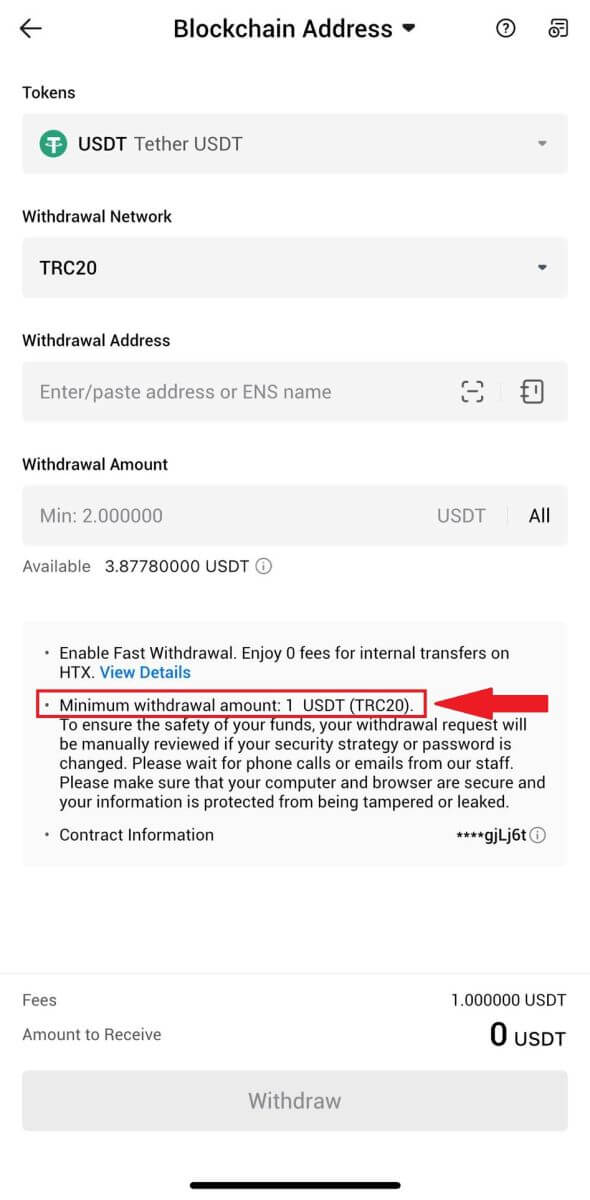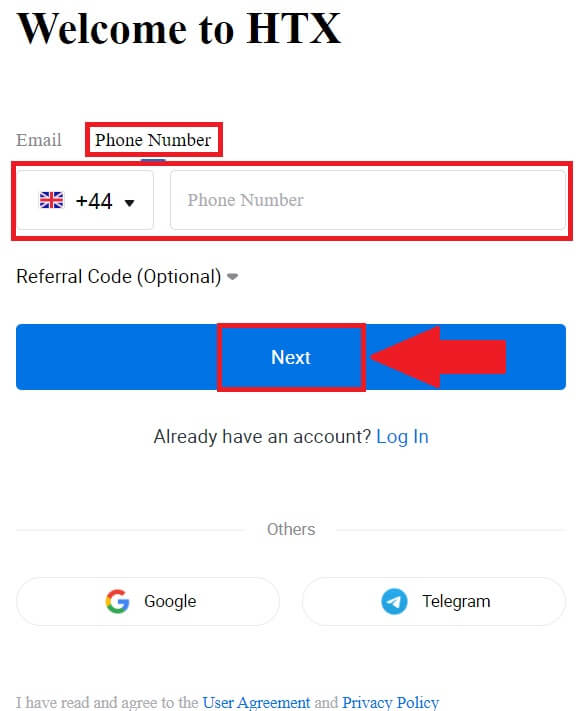כיצד להתחיל מסחר ב-HTX בשנת 2024: מדריך שלב אחר שלב למתחילים

כיצד לפתוח חשבון ב-HTX
כיצד לפתוח חשבון ב-HTX עם דוא"ל או מספר טלפון
1. עבור לאתר HTX ולחץ על [הירשם] או [הרשמה עכשיו].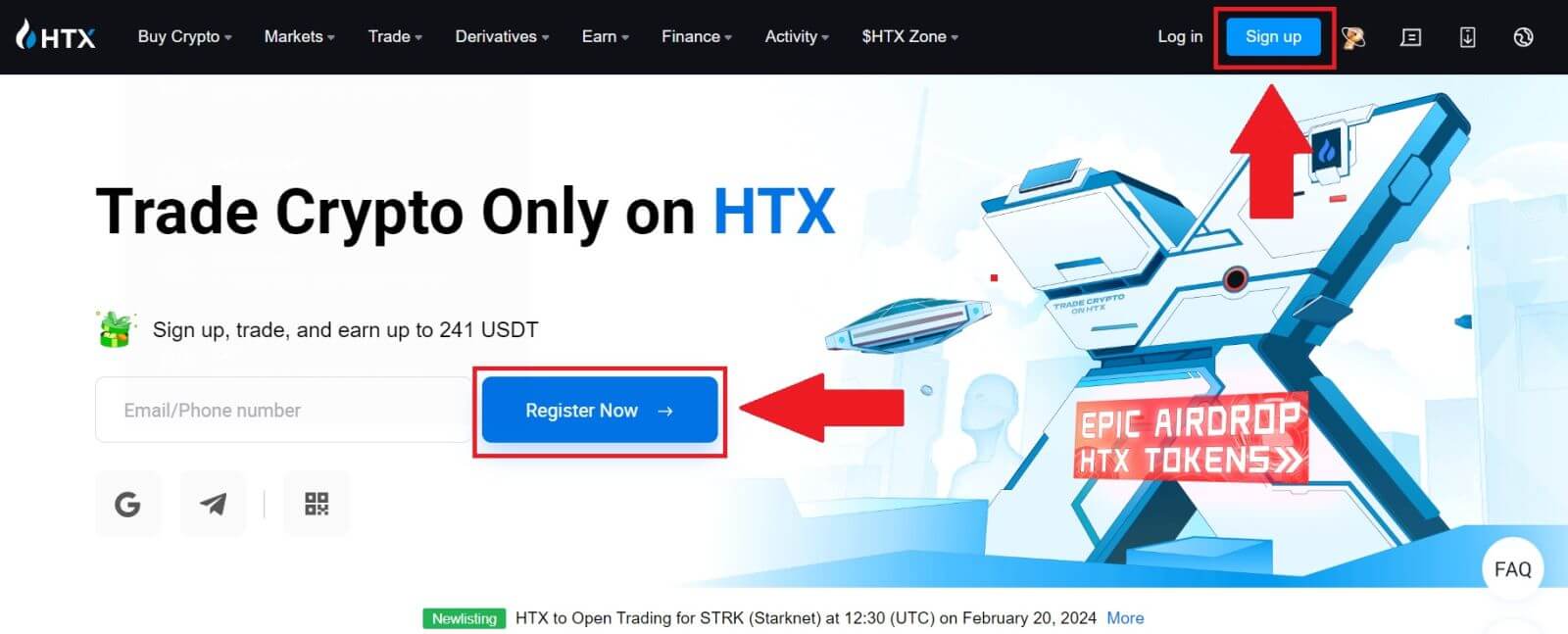
2. בחר [Email] או [Phone Number] והזן את כתובת הדוא"ל או מספר הטלפון שלך. לאחר מכן לחץ על [הבא].
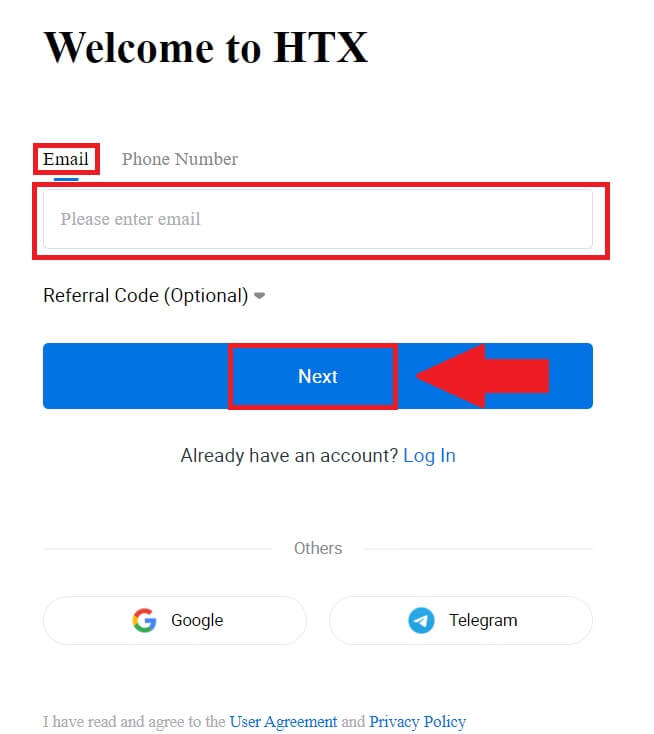
3. תקבל קוד אימות בן 6 ספרות למייל או למספר הטלפון שלך. הזן את הקוד ולחץ על [אישור].
אם לא קיבלת שום קוד אימות, לחץ על [שלח מחדש] . 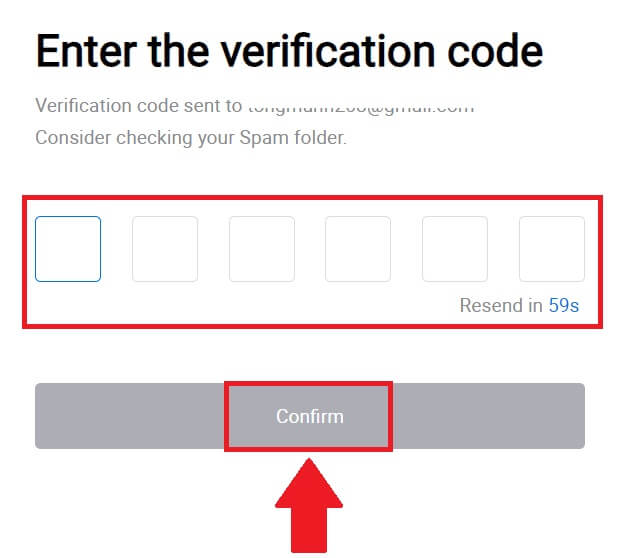
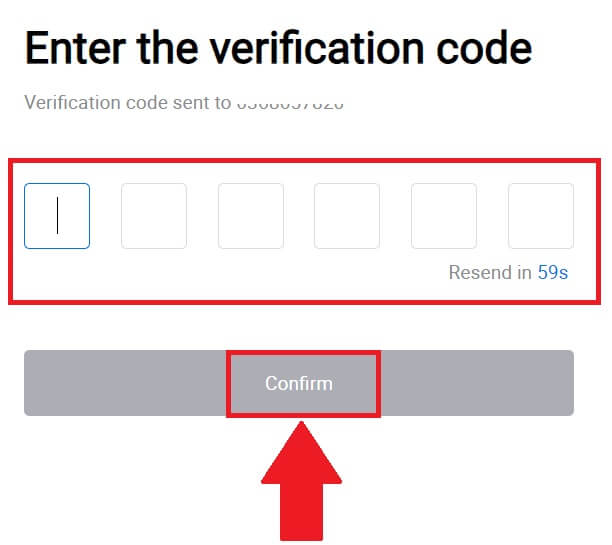
4. צור סיסמה מאובטחת לחשבונך ולחץ על [התחל את מסע ה-HTX שלך].
הערה:
- הסיסמה שלך חייבת להכיל לפחות 8 תווים.
- לפחות 2 מהבאים : מספרים, אותיות אלפבית ותווים מיוחדים.
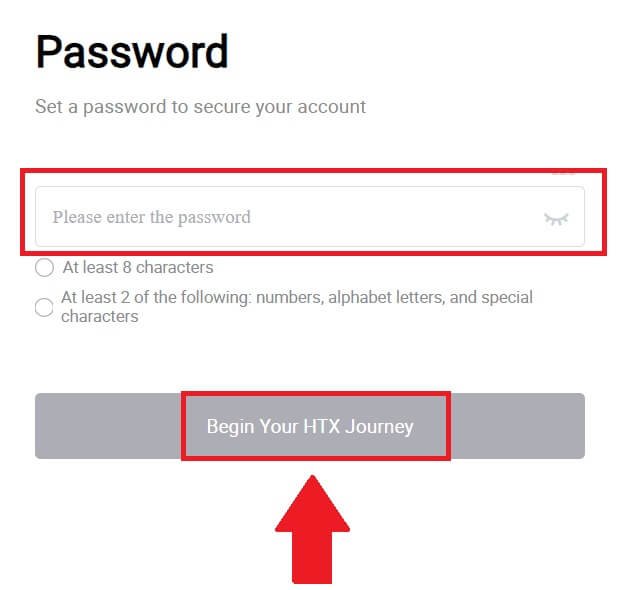
5. מזל טוב, רשמת בהצלחה חשבון ב-HTX.
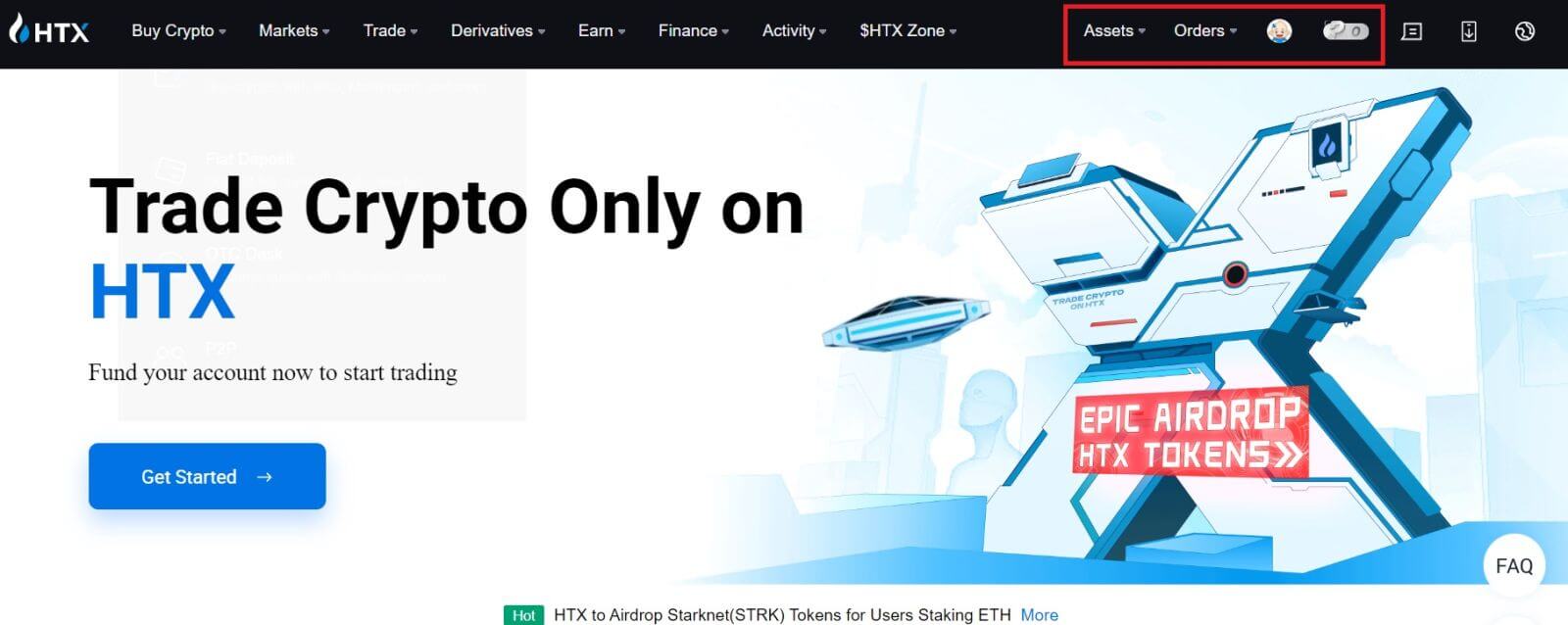
כיצד לפתוח חשבון ב-HTX עם גוגל
1. עבור לאתר HTX ולחץ על [הירשם] או [הרשמה עכשיו].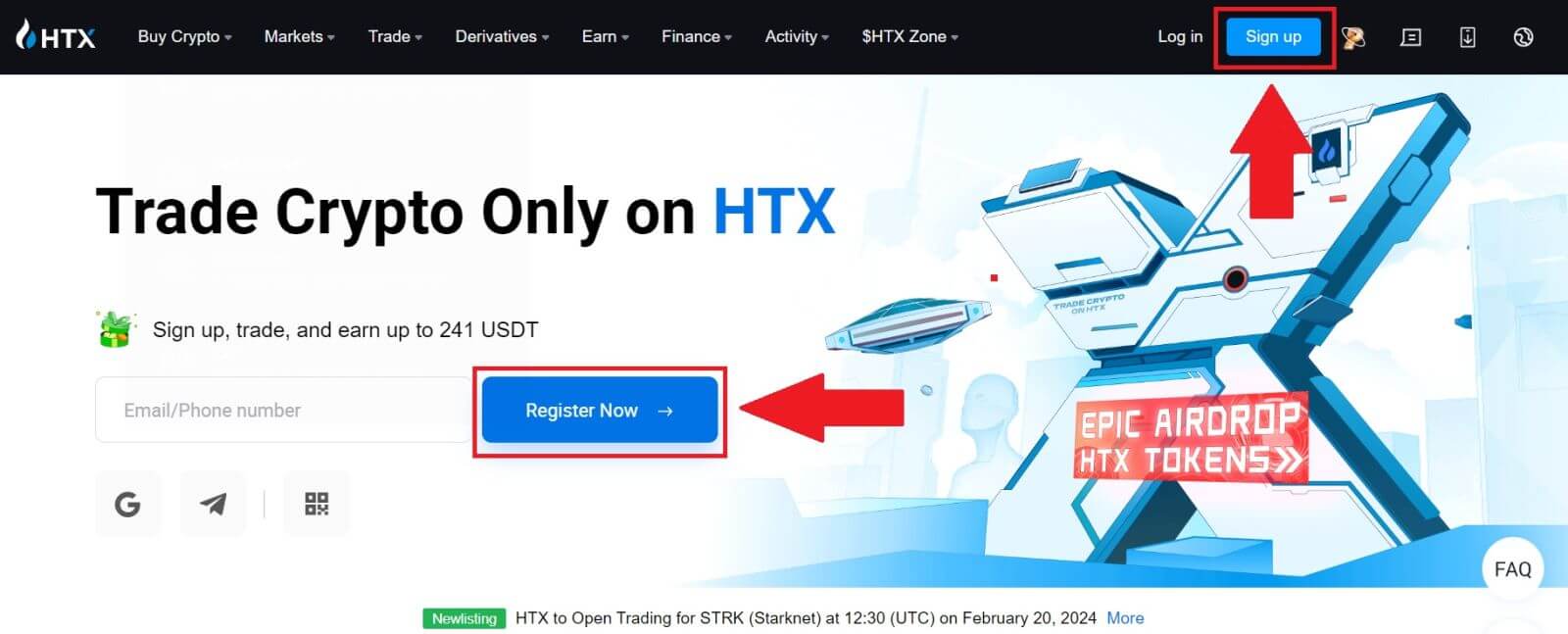
2. לחץ על הלחצן [ גוגל ]. 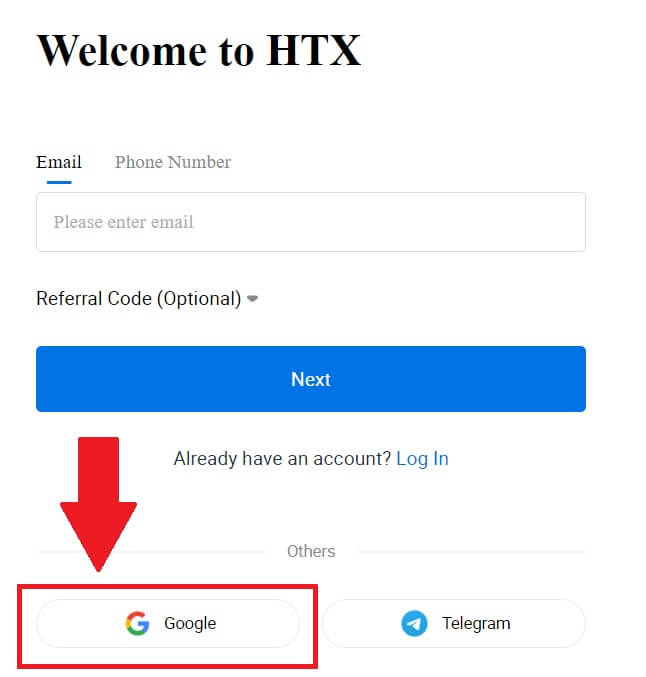
3. ייפתח חלון כניסה, בו תצטרך להזין את כתובת הדוא"ל שלך וללחוץ על [הבא] . 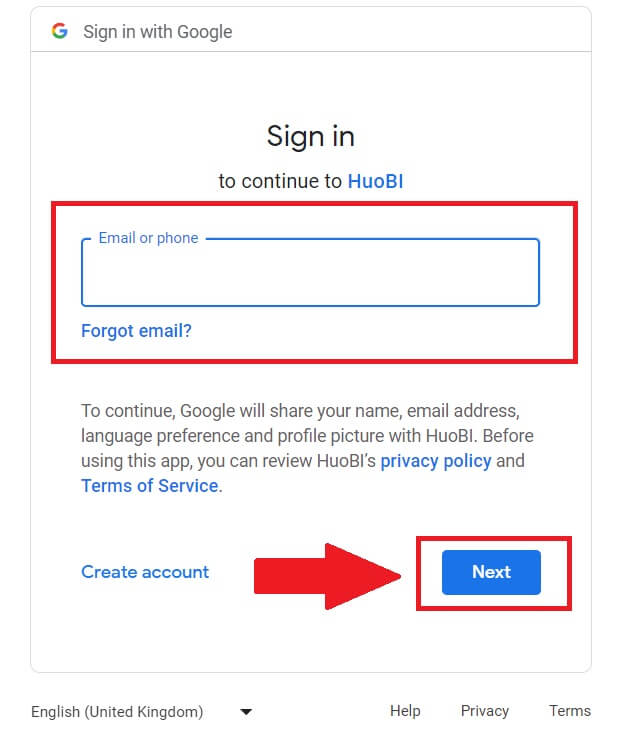
4. לאחר מכן הזן את הסיסמה עבור חשבון Google שלך ולחץ על [הבא] . 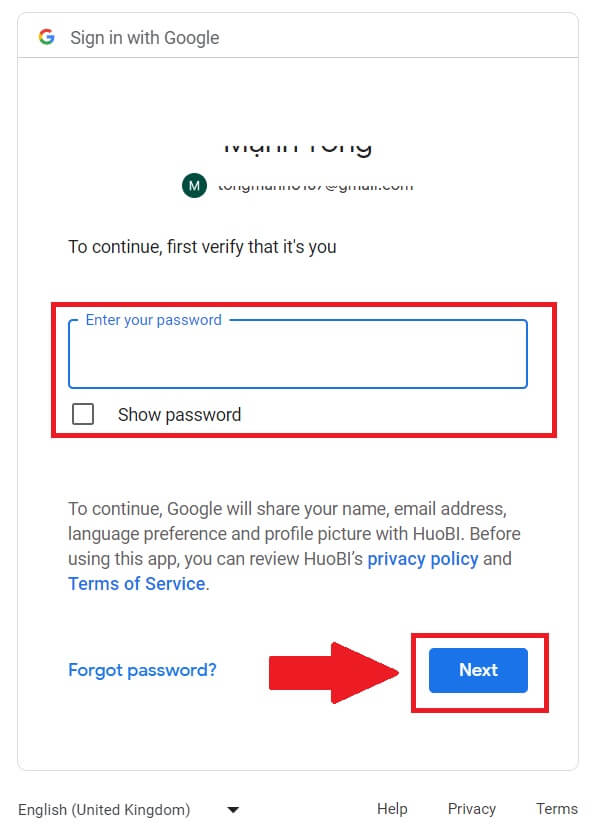
5. לחץ על [המשך] כדי לאשר כניסה עם חשבון Google שלך. 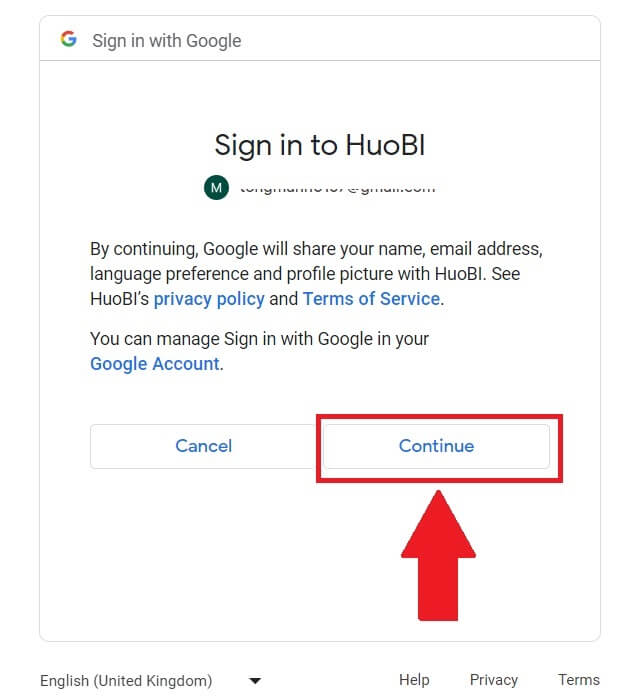 6. לחץ על [צור חשבון HTX] כדי להמשיך.
6. לחץ על [צור חשבון HTX] כדי להמשיך. 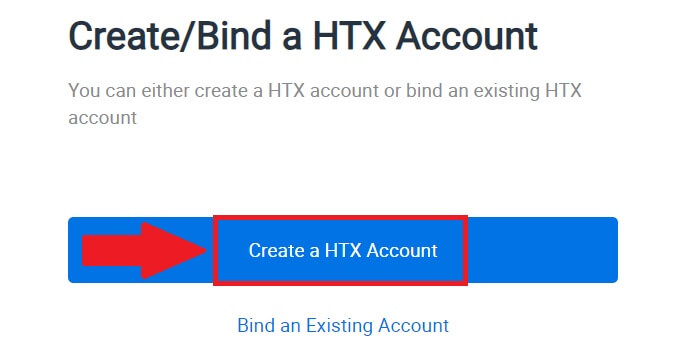
7. בחר [Email] או [Phone Number] והזן את כתובת הדוא"ל או מספר הטלפון שלך. לאחר מכן לחץ על [הרשמה וקשר].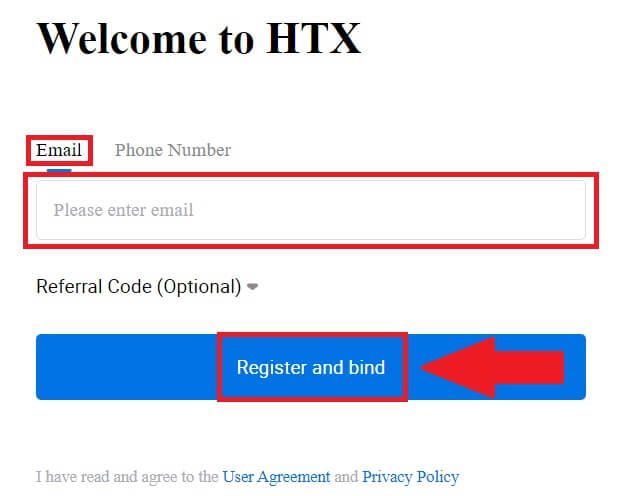

8. תקבל קוד אימות בן 6 ספרות למייל או למספר הטלפון שלך. הזן את הקוד ולחץ על [אישור].
אם לא קיבלת שום קוד אימות, לחץ על [שלח מחדש] . 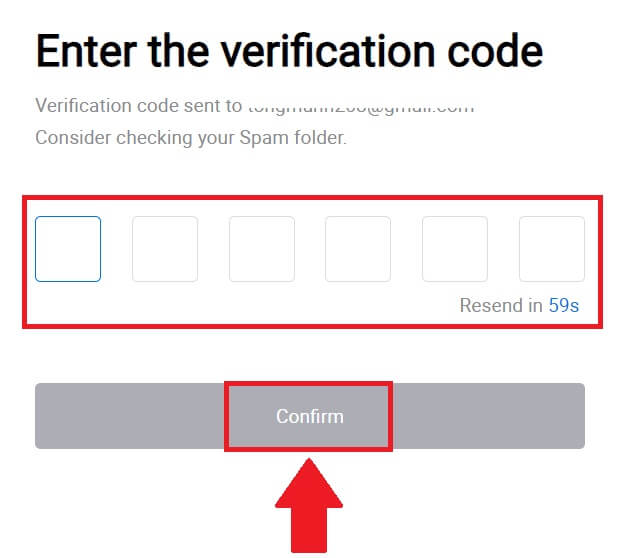
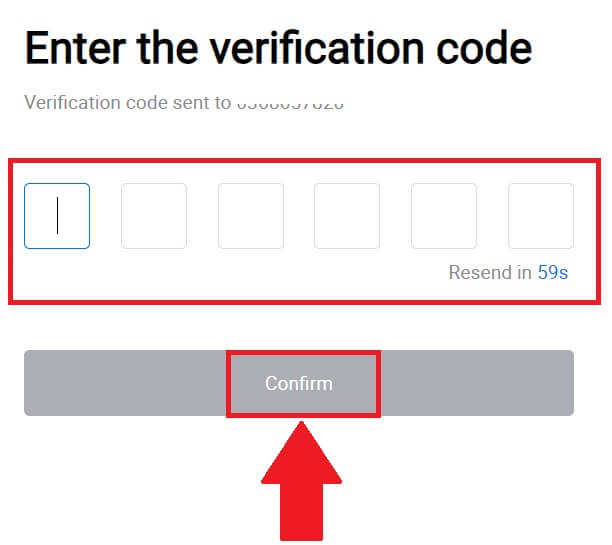
9. צור סיסמה מאובטחת לחשבונך ולחץ על [התחל את מסע ה-HTX שלך].
הערה:
- הסיסמה שלך חייבת להכיל לפחות 8 תווים.
- לפחות 2 מהבאים : מספרים, אותיות אלפבית ותווים מיוחדים.
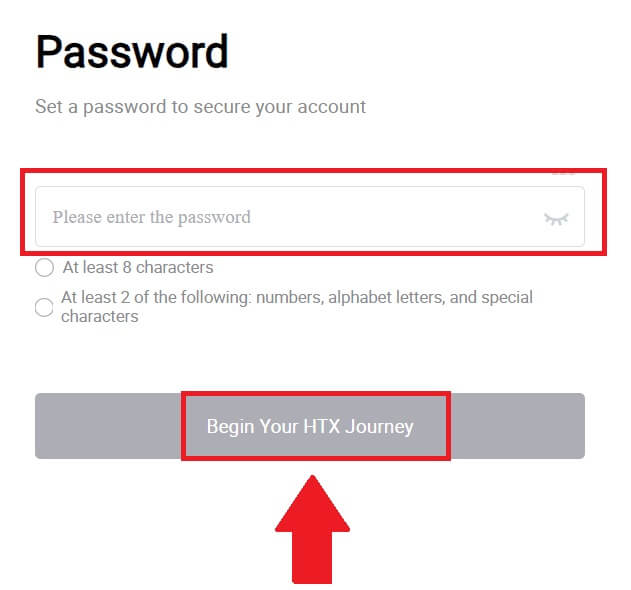
10. מזל טוב! נרשמת בהצלחה ב-HTX דרך Google. 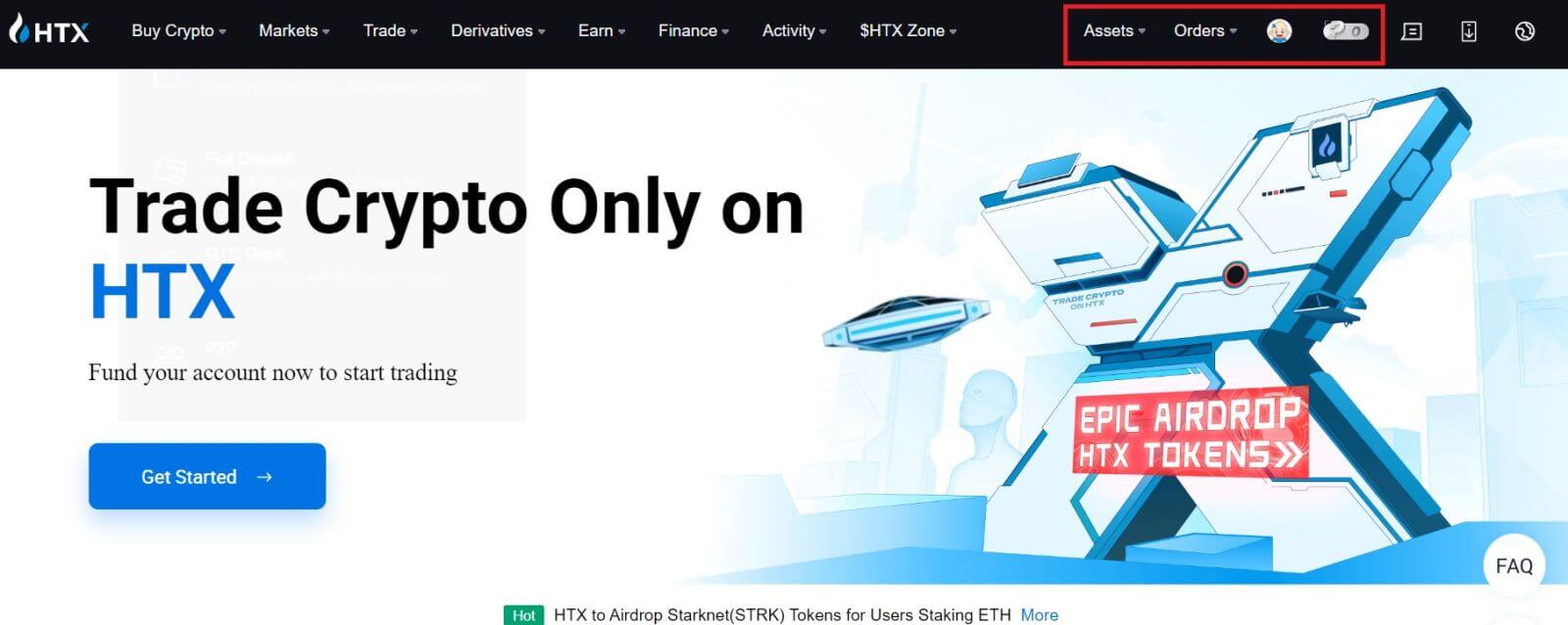
כיצד לפתוח חשבון ב-HTX עם טלגרם
1. עבור לאתר HTX ולחץ על [הירשם] או [הרשמה עכשיו].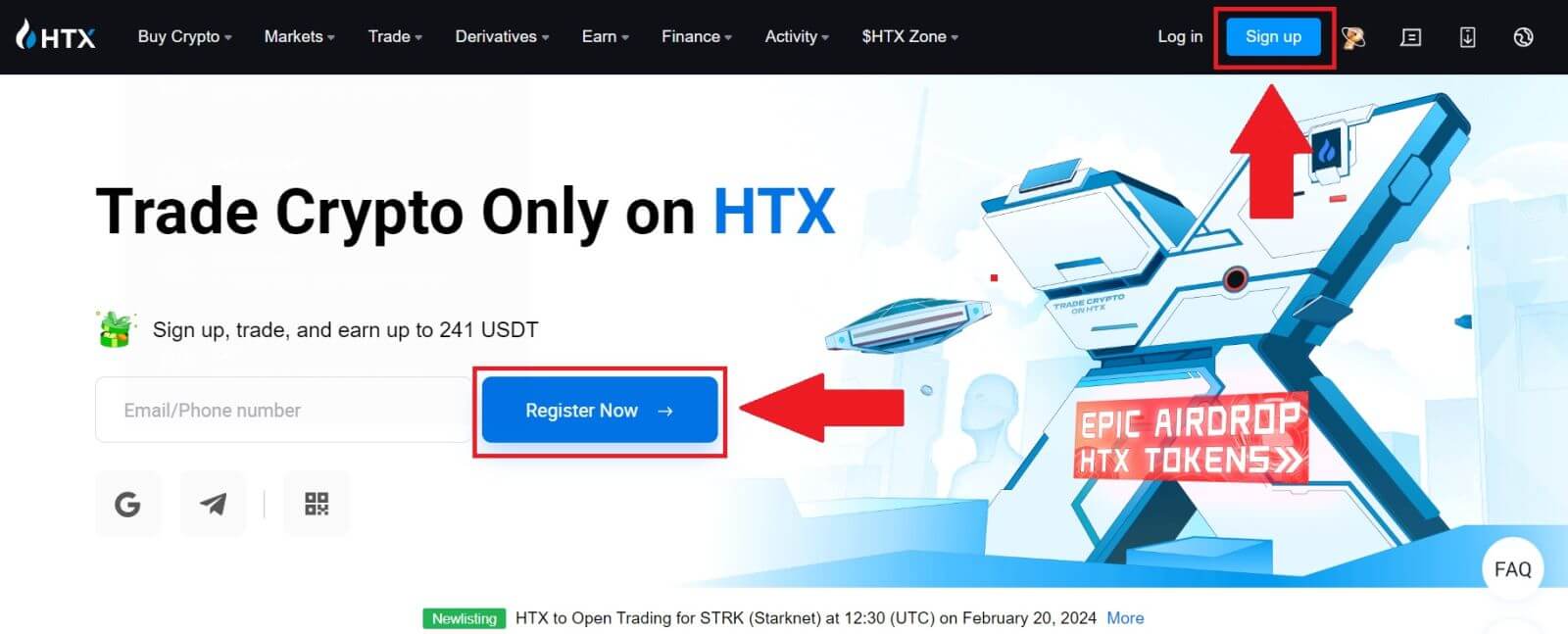
2. לחץ על כפתור [טלגרם] .
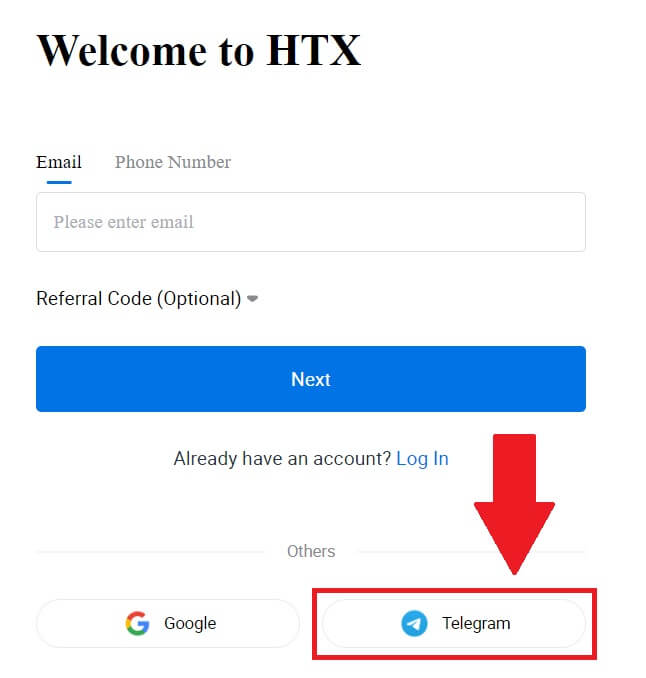
3. יופיע חלון מוקפץ. הזן את מספר הטלפון שלך כדי להירשם ל-HTX ולחץ על [הבא].
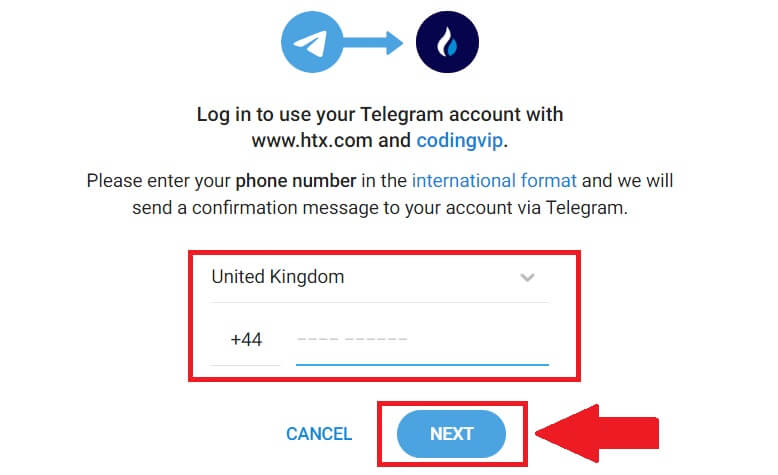
4. את הבקשה תקבלו באפליקציית טלגרם. אשר את הבקשה.
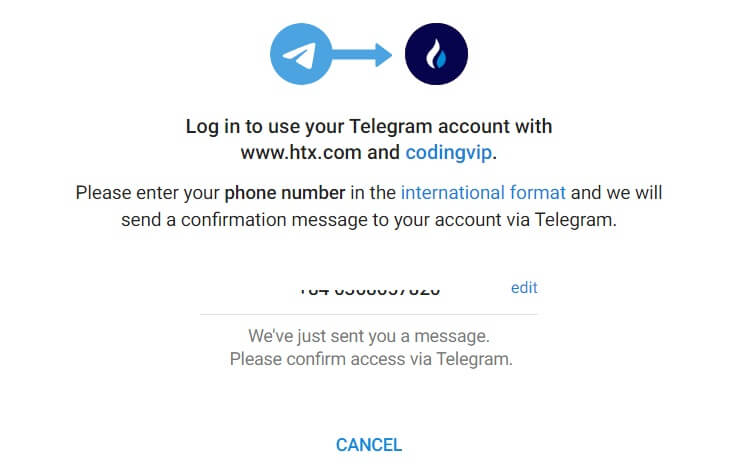
5. לחץ על [קבל] כדי להמשיך להירשם ל-HTX באמצעות אישור טלגרם.
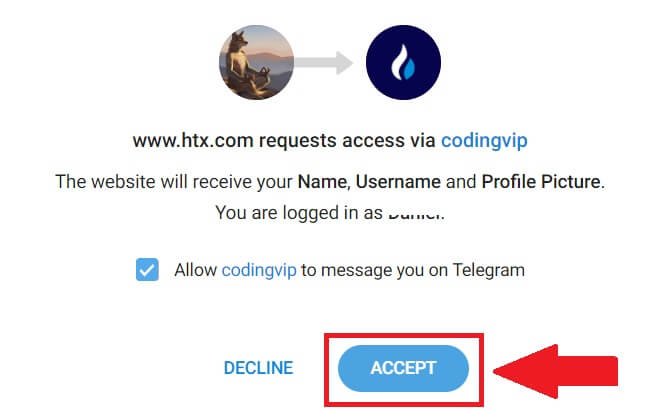
6. לחץ על [צור חשבון HTX] כדי להמשיך. 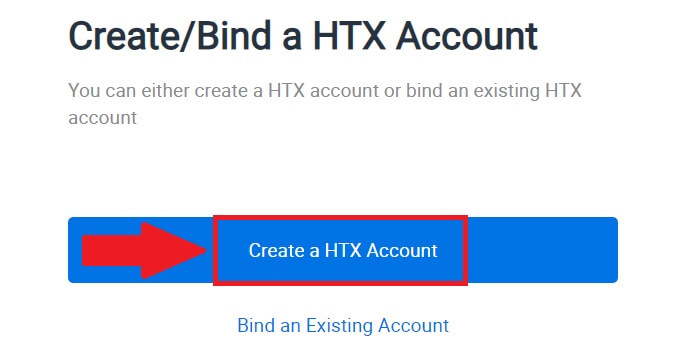
7. בחר [Email] או [Phone Number] והזן את כתובת הדוא"ל או מספר הטלפון שלך. לאחר מכן לחץ על [הרשמה וקשר].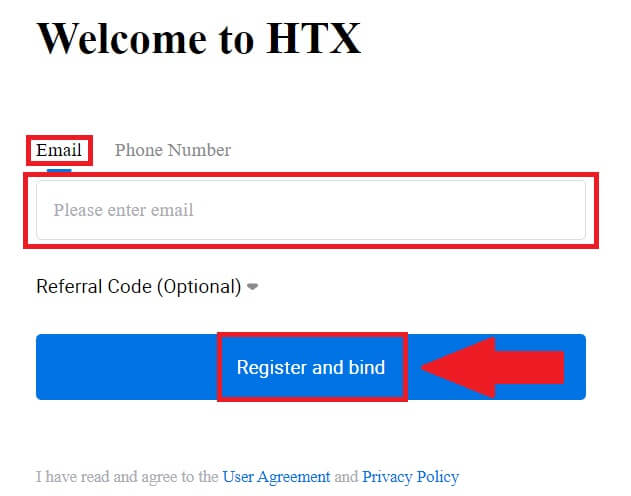
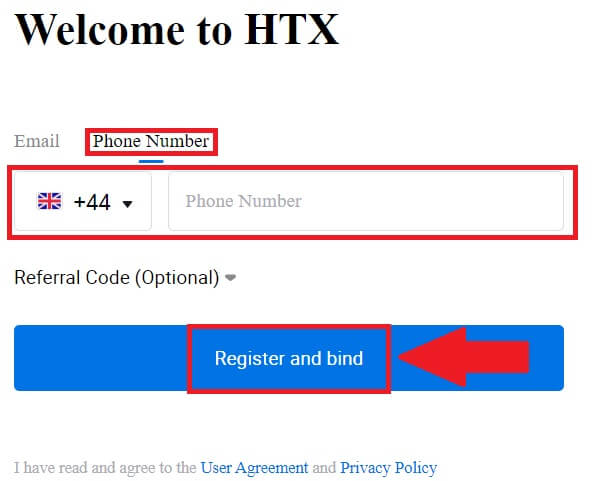
8. תקבל קוד אימות בן 6 ספרות למייל או למספר הטלפון שלך. הזן את הקוד ולחץ על [אישור].
אם לא קיבלת שום קוד אימות, לחץ על [שלח מחדש] . 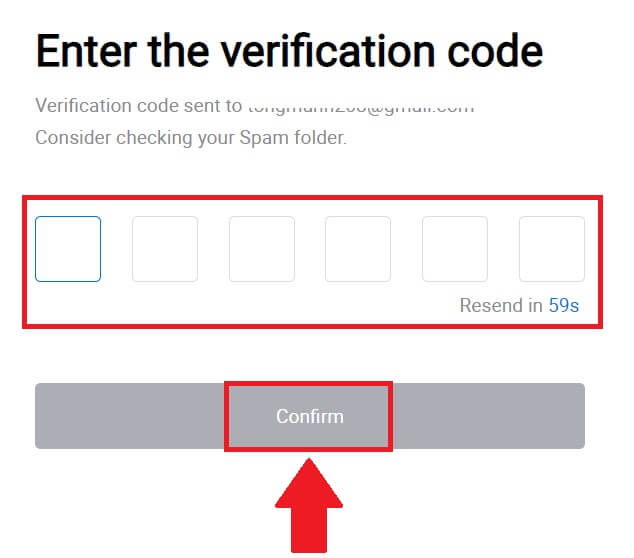
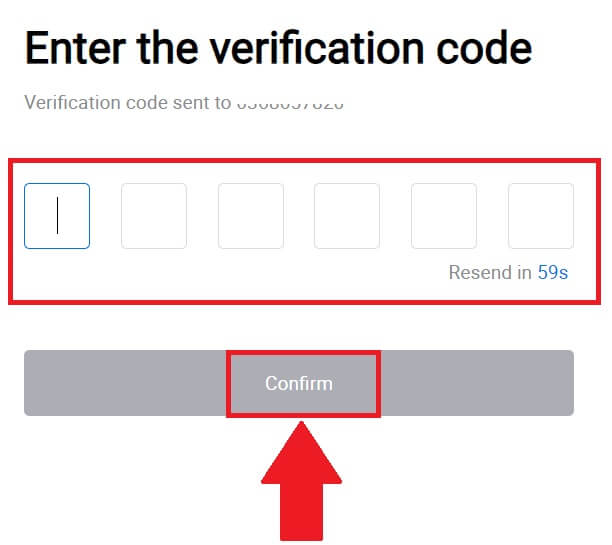
9. צור סיסמה מאובטחת לחשבונך ולחץ על [התחל את מסע ה-HTX שלך].
הערה:
- הסיסמה שלך חייבת להכיל לפחות 8 תווים.
- לפחות 2 מהבאים : מספרים, אותיות אלפבית ותווים מיוחדים.
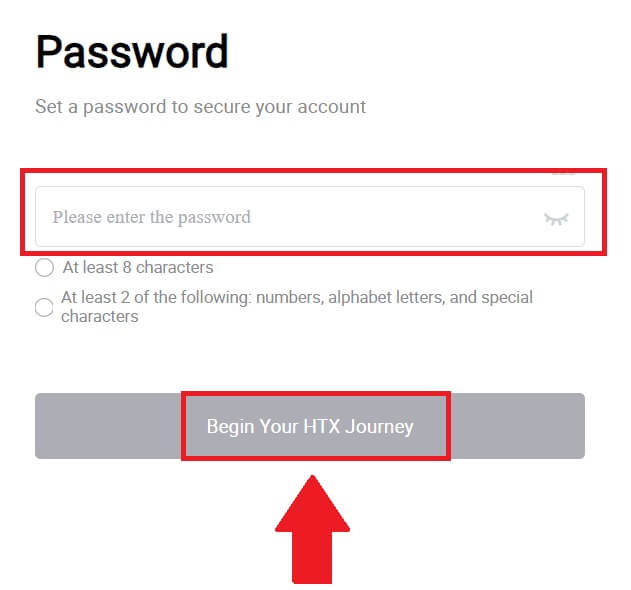 10. מזל טוב! נרשמת בהצלחה ב-HTX דרך טלגרם.
10. מזל טוב! נרשמת בהצלחה ב-HTX דרך טלגרם. 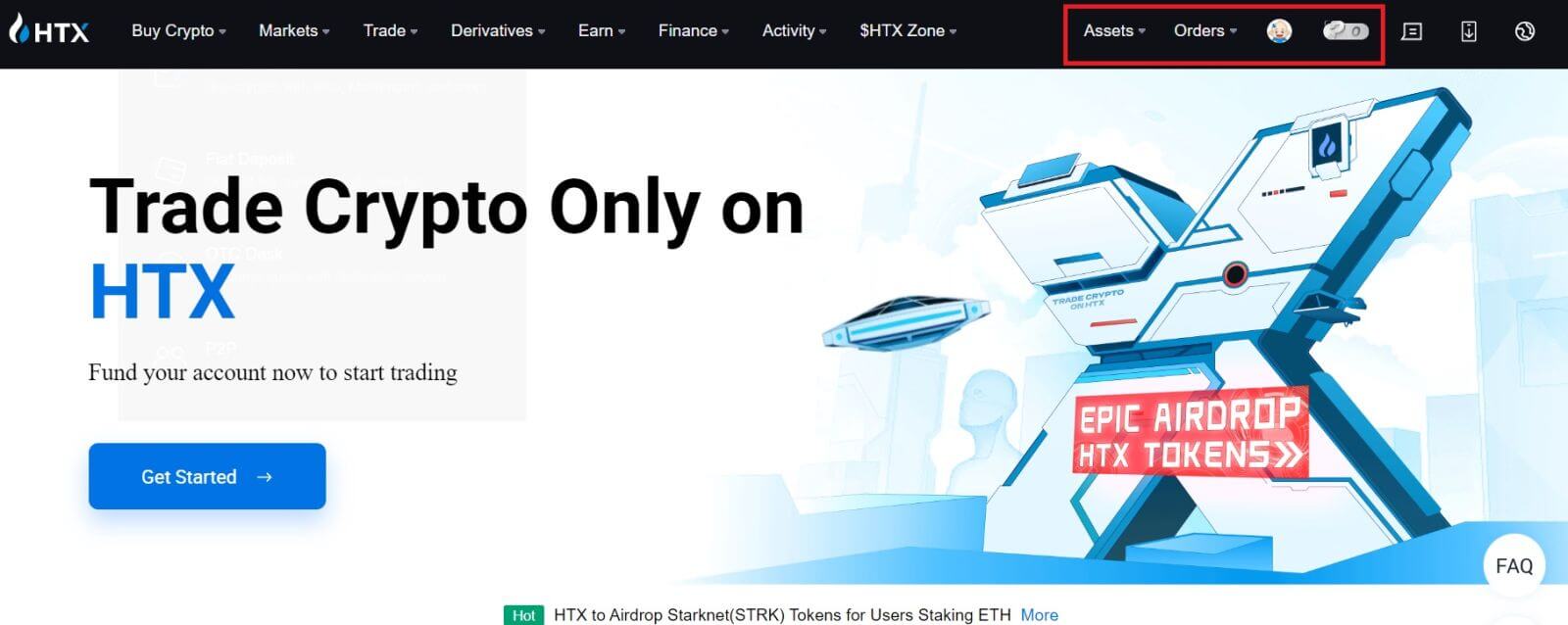
כיצד לפתוח חשבון באפליקציית HTX
1. עליך להתקין את אפליקציית HTX מחנות Google Play או App Store כדי ליצור חשבון למסחר.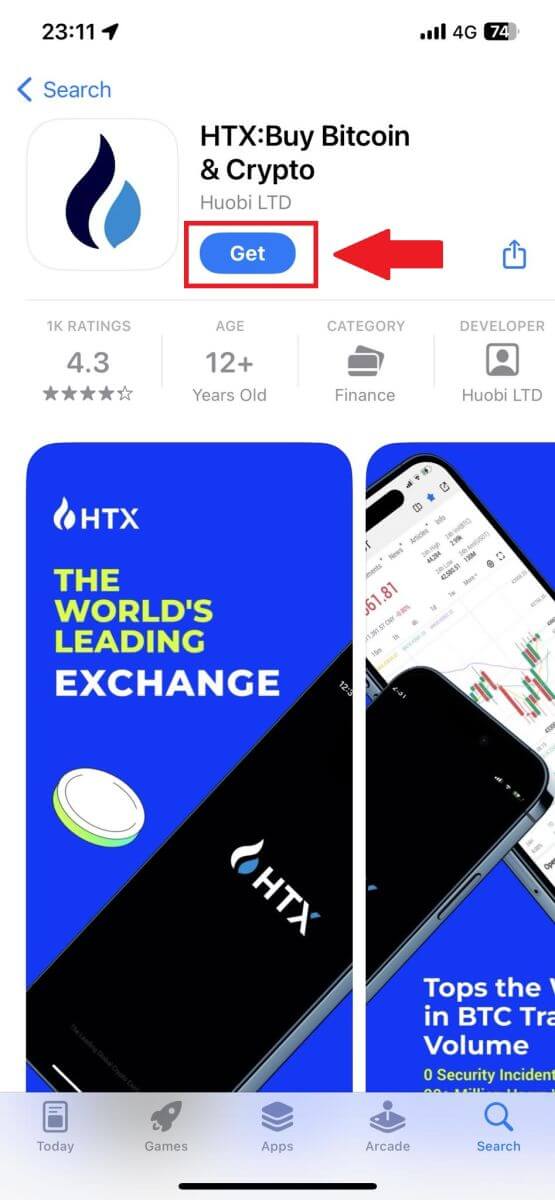
2. פתח את אפליקציית HTX והקש על [התחבר/הירשם] .
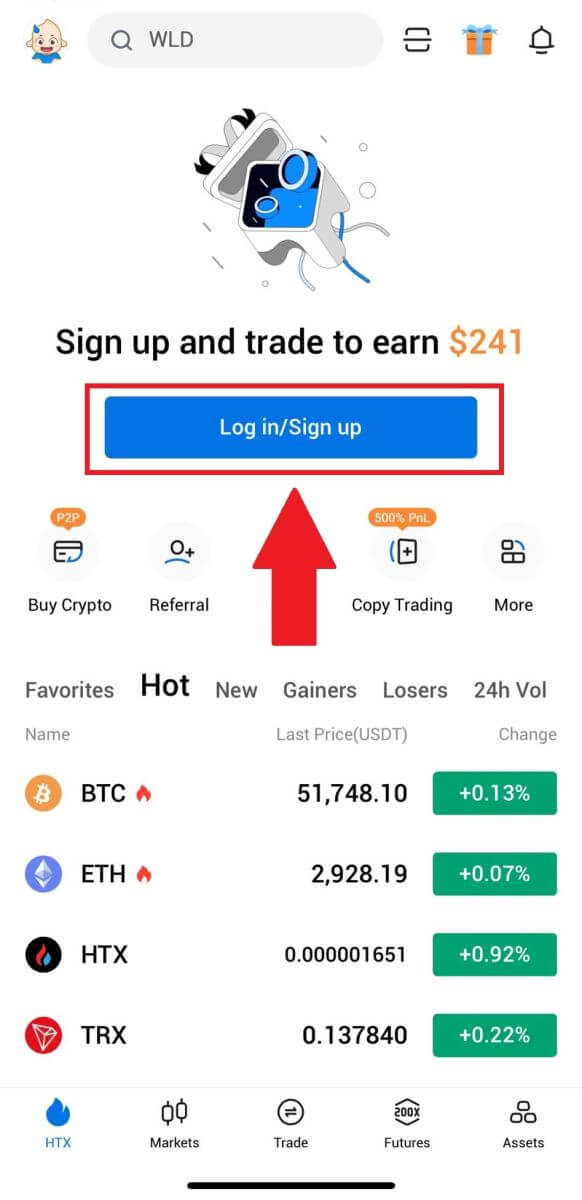
3. הזן את מספר הדוא"ל/נייד שלך ולחץ על [הבא].
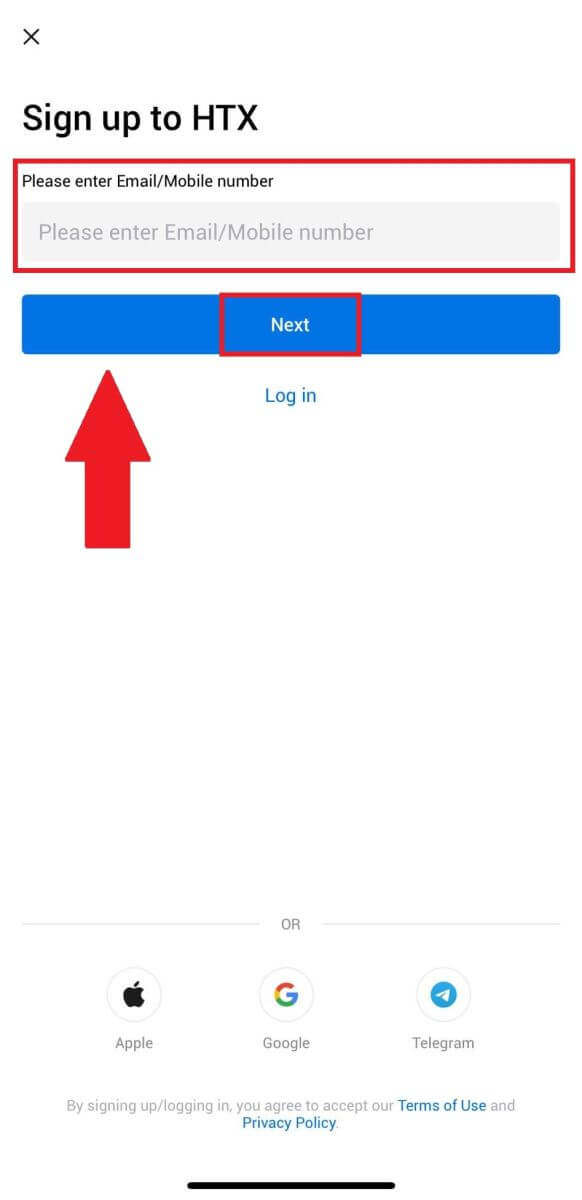
4. תקבל קוד אימות בן 6 ספרות למייל או למספר הטלפון שלך. הזן את הקוד כדי להמשיך
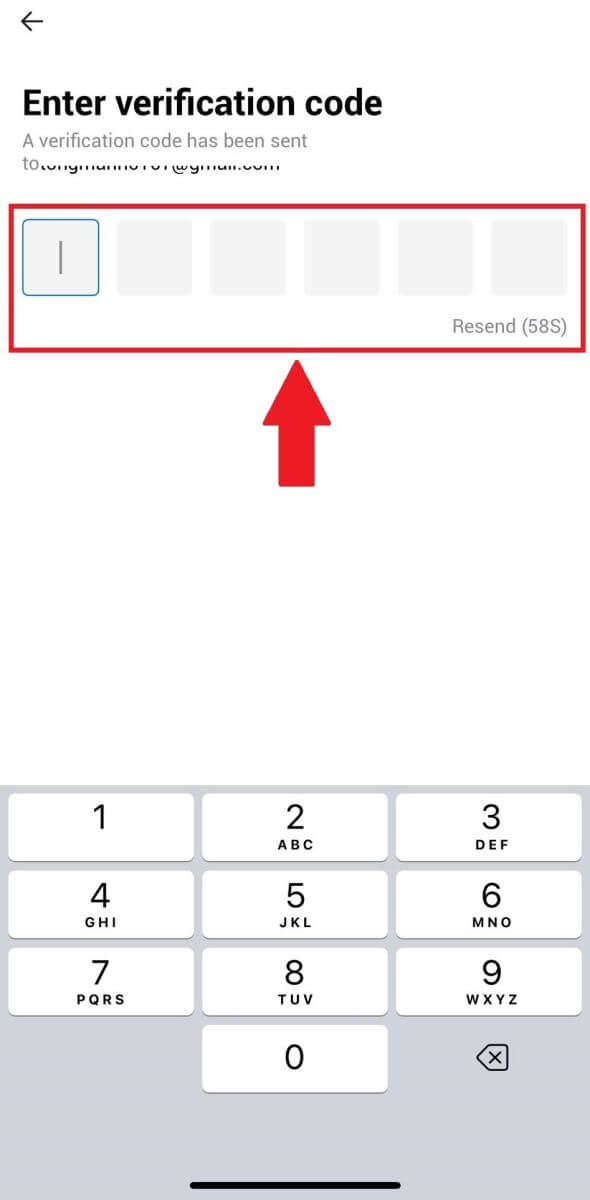
5. צור סיסמה מאובטחת עבור חשבונך ולחץ על [הרשמה הושלמה].
הערה:
- הסיסמה שלך חייבת להכיל לפחות 8 תווים.
- לפחות 2 מהבאים : מספרים, אותיות אלפבית ותווים מיוחדים.
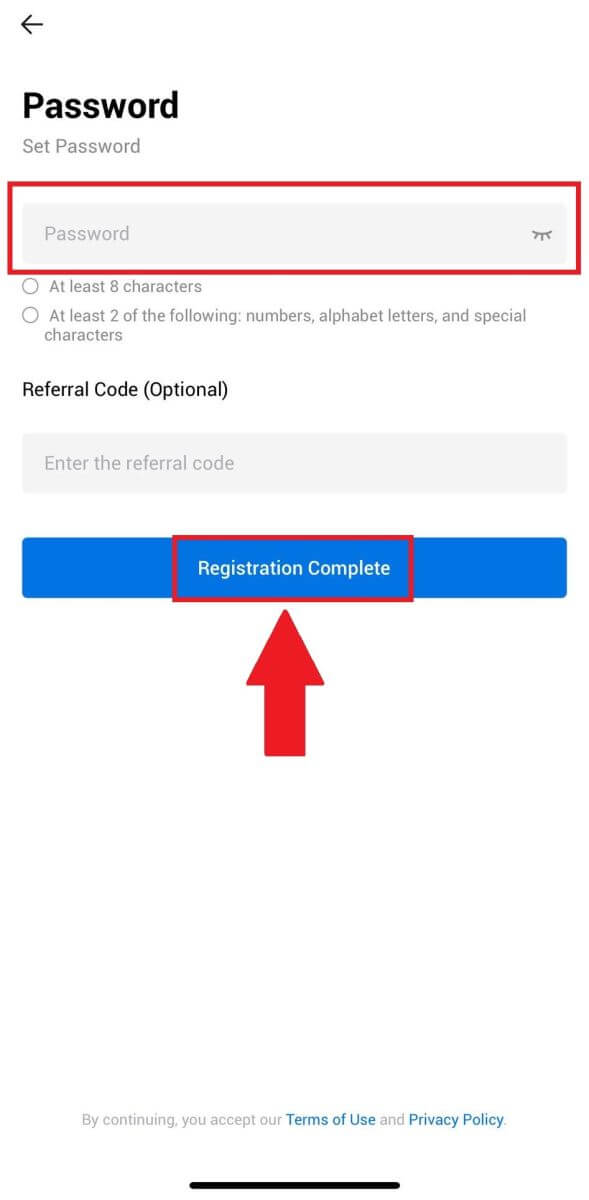
6. מזל טוב, נרשמת בהצלחה באפליקציית HTX.
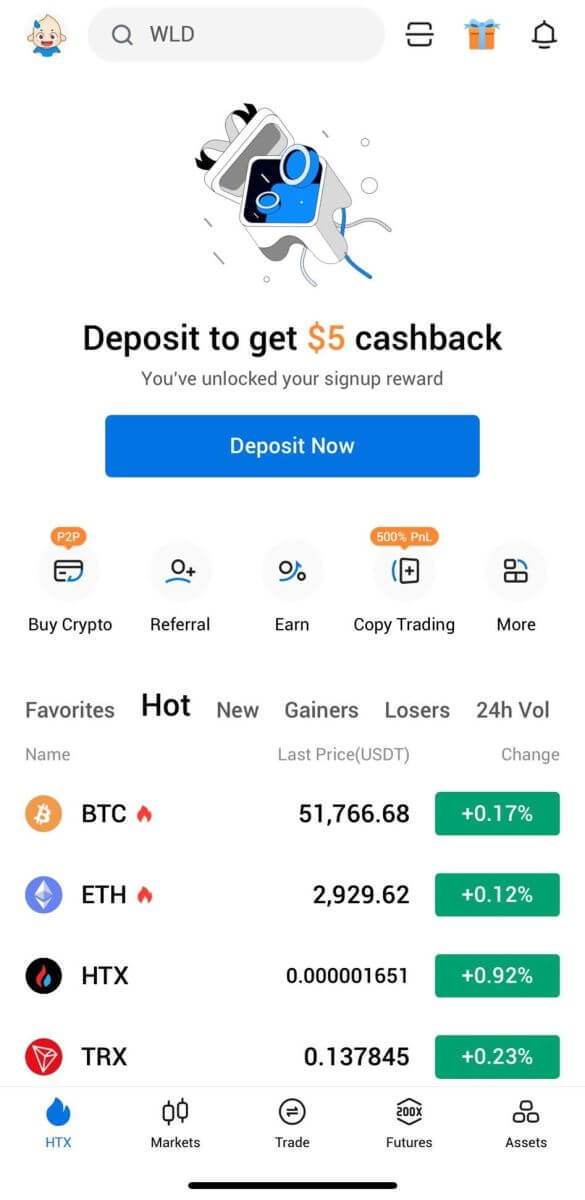
או שאתה יכול להירשם לאפליקציית HTX בשיטות אחרות.
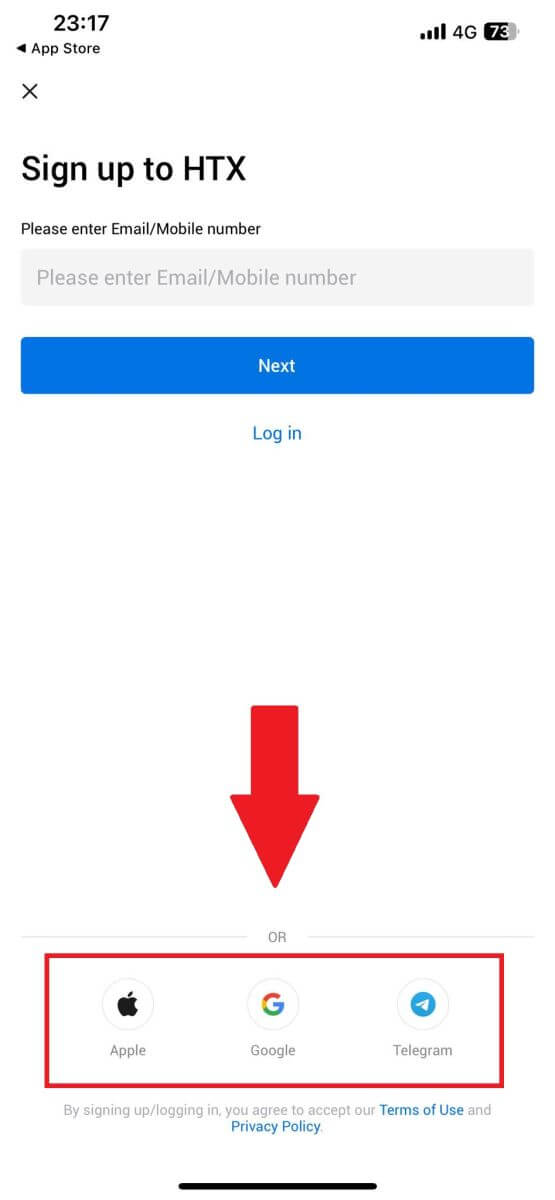
כיצד להשלים אימות זהות ב-HTX
מה זה KYC HTX?
KYC ראשי תיבות של Know Your Customer, תוך שימת דגש על הבנה מעמיקה של הלקוחות, כולל אימות השמות האמיתיים שלהם.
מדוע KYC חשוב?
- KYC משמשת לחיזוק אבטחת הנכסים שלך.
- רמות שונות של KYC יכולות לפתוח הרשאות מסחר שונות וגישה לפעילויות פיננסיות.
- השלמת KYC חיונית כדי להעלות את מגבלת העסקה הבודדת עבור קנייה ומשיכת כספים כאחד.
- מילוי דרישות KYC יכול להגביר את ההטבות הנגזרות מבונוסים עתידיים.
כיצד לאמת חשבון ב-HTX (אתר)
אימות ההרשאות הבסיסיות של L1 ב-HTX
1. עבור לאתר HTX ולחץ על סמל הפרופיל. 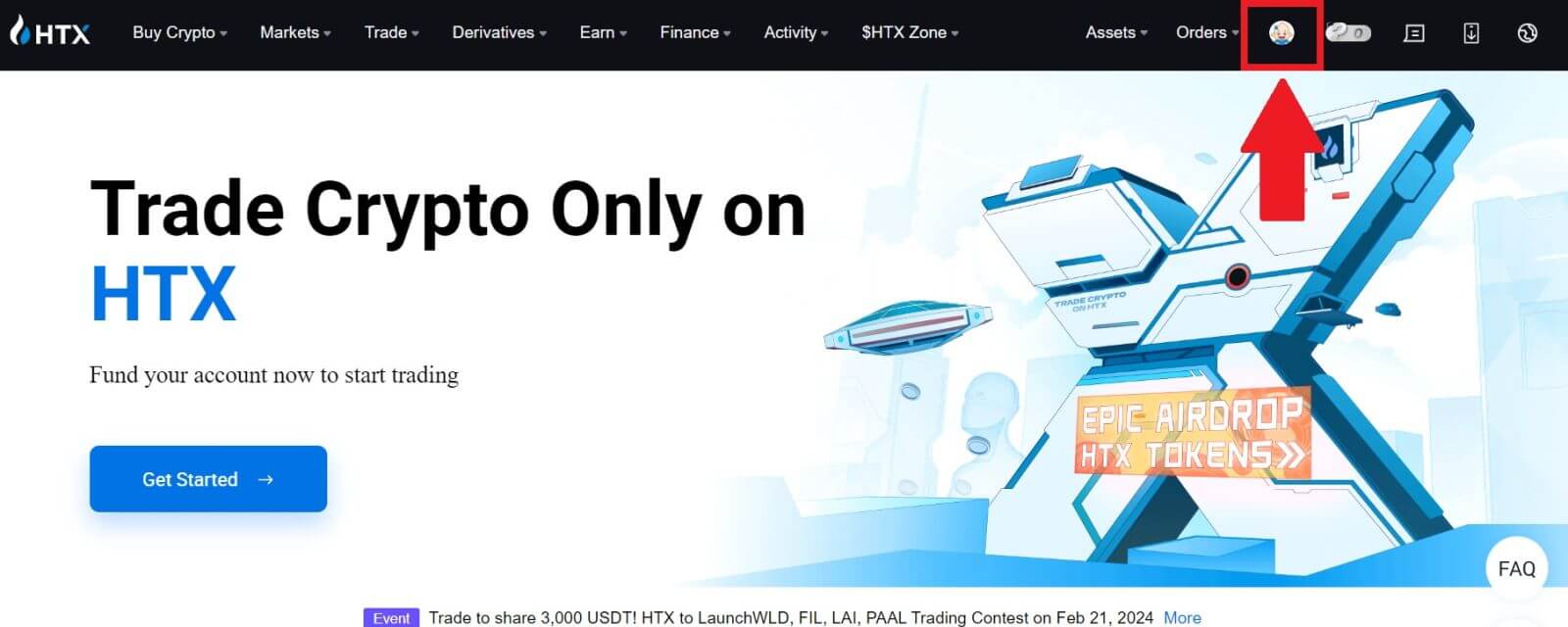
2. לחץ על [אימות בסיסי] כדי להמשיך. 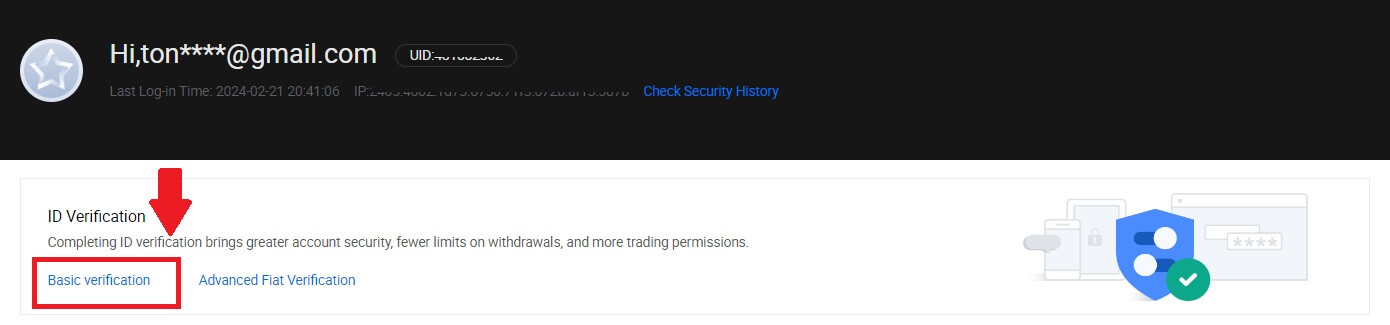
3. בקטע אימות אישי, לחץ על [אמת כעת].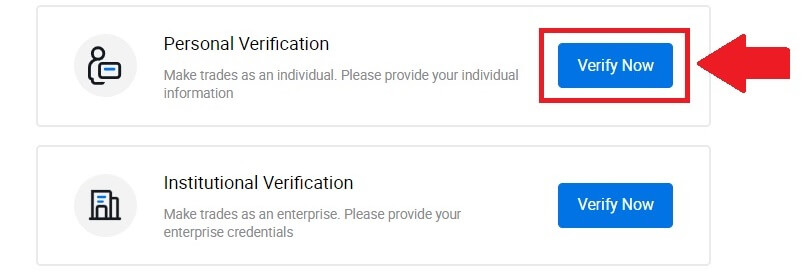
4. בקטע L1 Basic Permission, לחץ על [Verify Now] כדי להמשיך .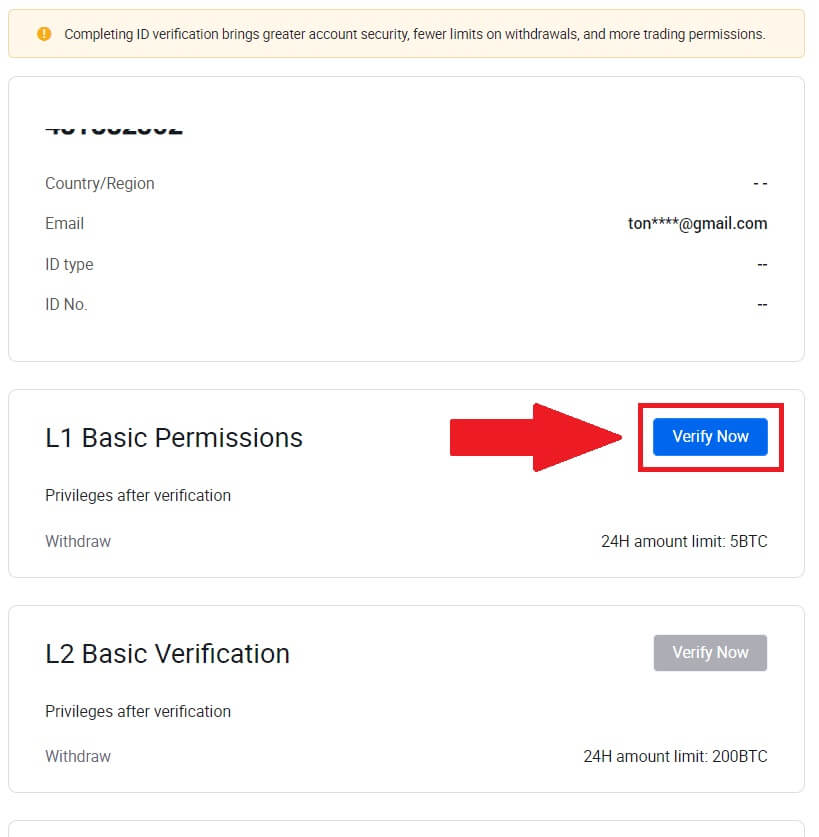
5. מלא את כל המידע למטה ולחץ על [שלח].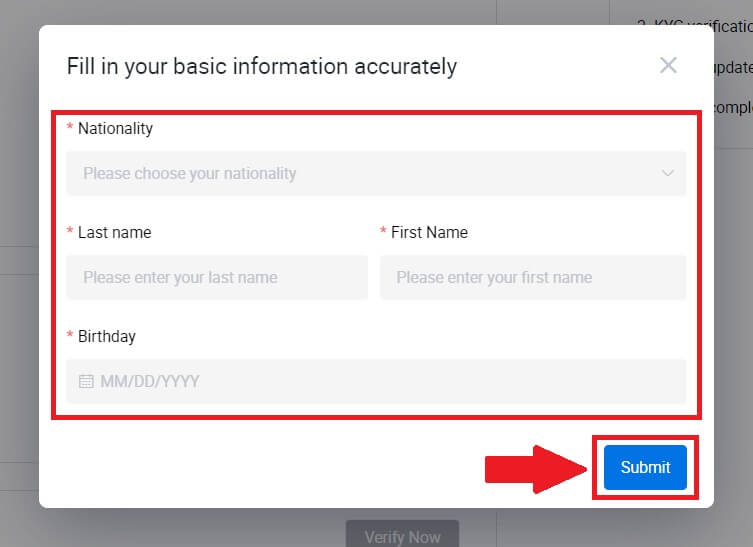
6. לאחר שליחת המידע שמילאת, השלמת את אימות ההרשאות L1 שלך. 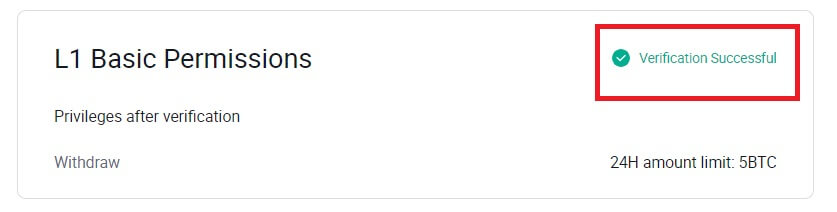
אימות הרשאות L2 Basic ב-HTX
1. עבור לאתר HTX ולחץ על סמל הפרופיל. 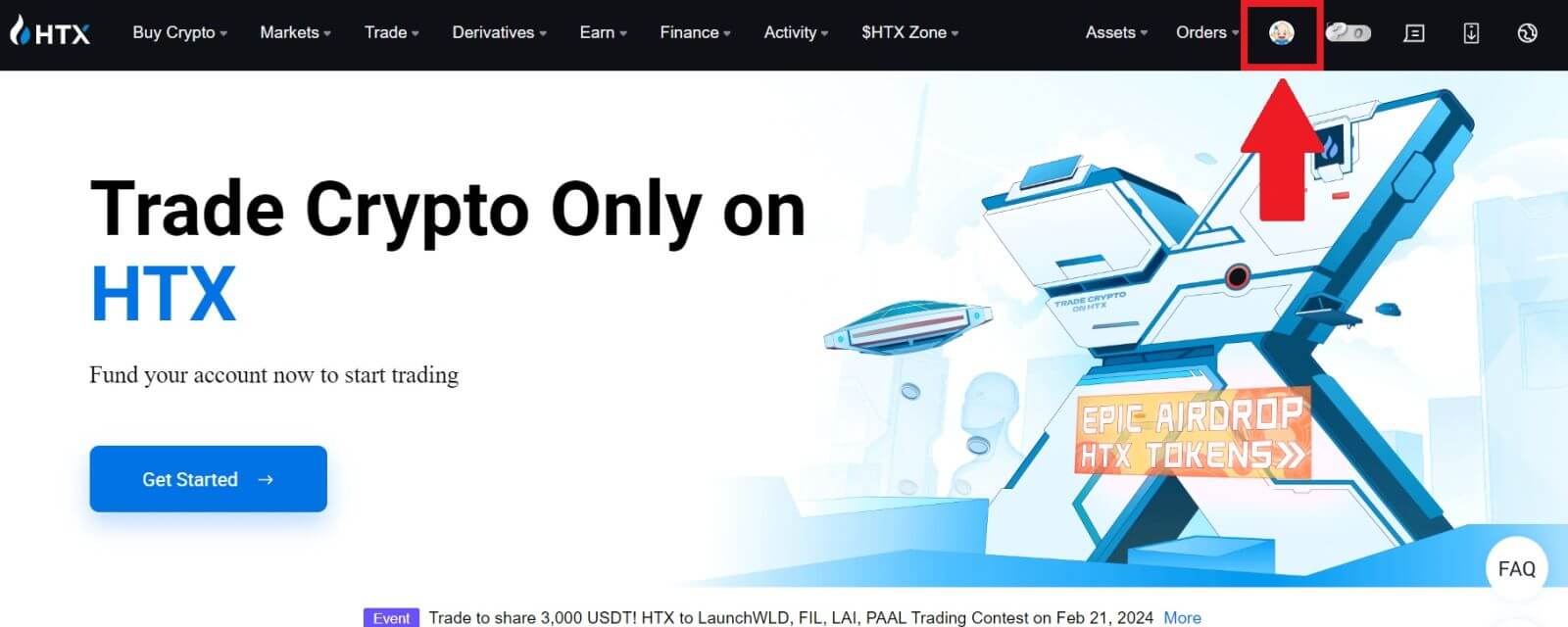
2. לחץ על [אימות בסיסי] כדי להמשיך. 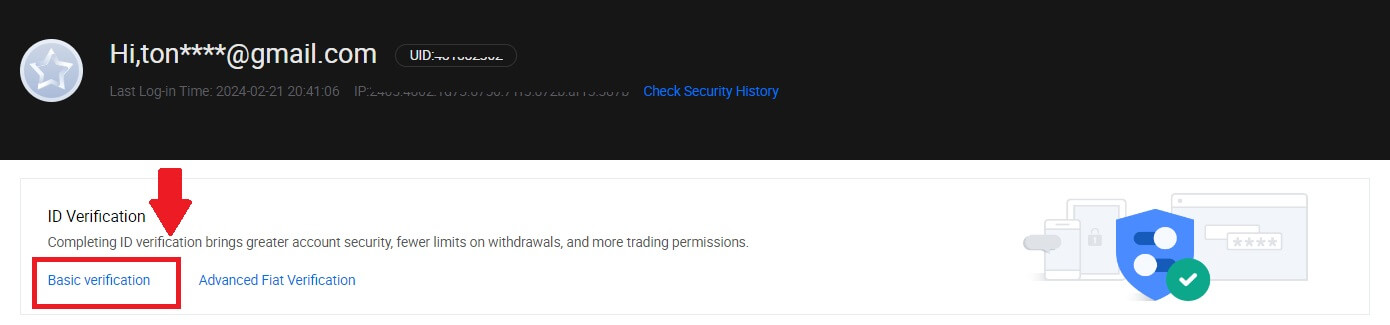
3. בקטע אימות אישי, לחץ על [אמת כעת].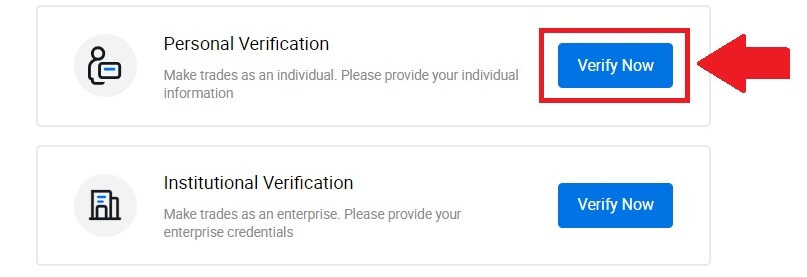
4. בקטע L2 Basic Permission, לחץ על [Verify Now] כדי להמשיך .
הערה: עליך להשלים את אימות L1 כדי להמשיך באימות L2.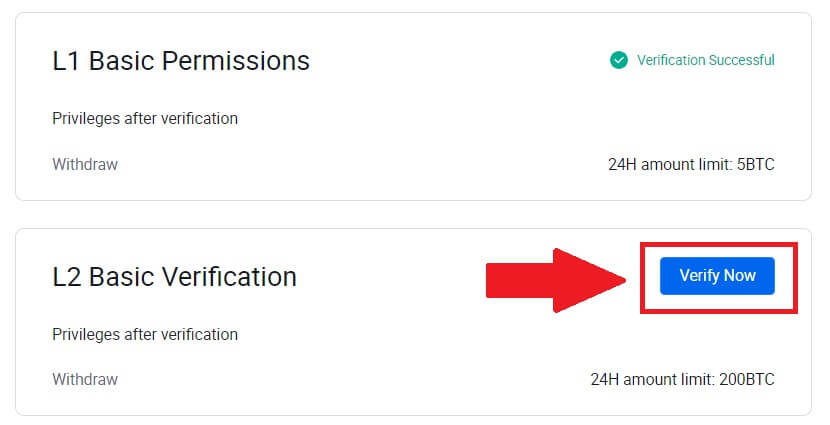
5. בחר את סוג המסמך שלך ואת ארץ הנפקת המסמך שלך.
התחל בצילום של המסמך שלך. לאחר מכן, העלה תמונות ברורות של החלק הקדמי והאחורי של תעודת הזהות שלך לקופסאות המיועדות לכך. לאחר ששתי התמונות נראות באופן ברור בתיבות שהוקצו, לחץ על [שלח] כדי להמשיך.
6. לאחר מכן, המתן עד שצוות HTX יבדוק, והשלמת את אימות ההרשאות שלך ב-L2.
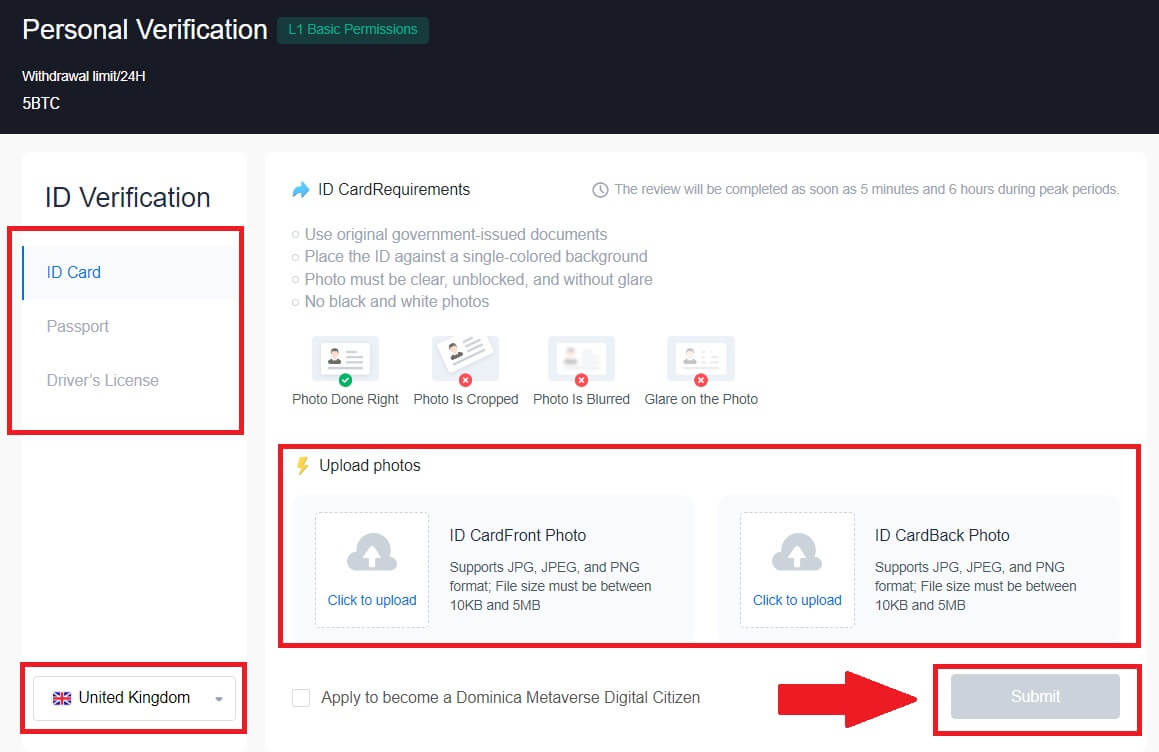
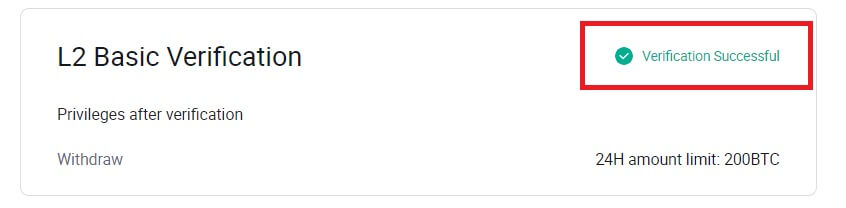
L3 אימות הרשאה מתקדם ב-HTX
1. עבור לאתר HTX ולחץ על סמל הפרופיל.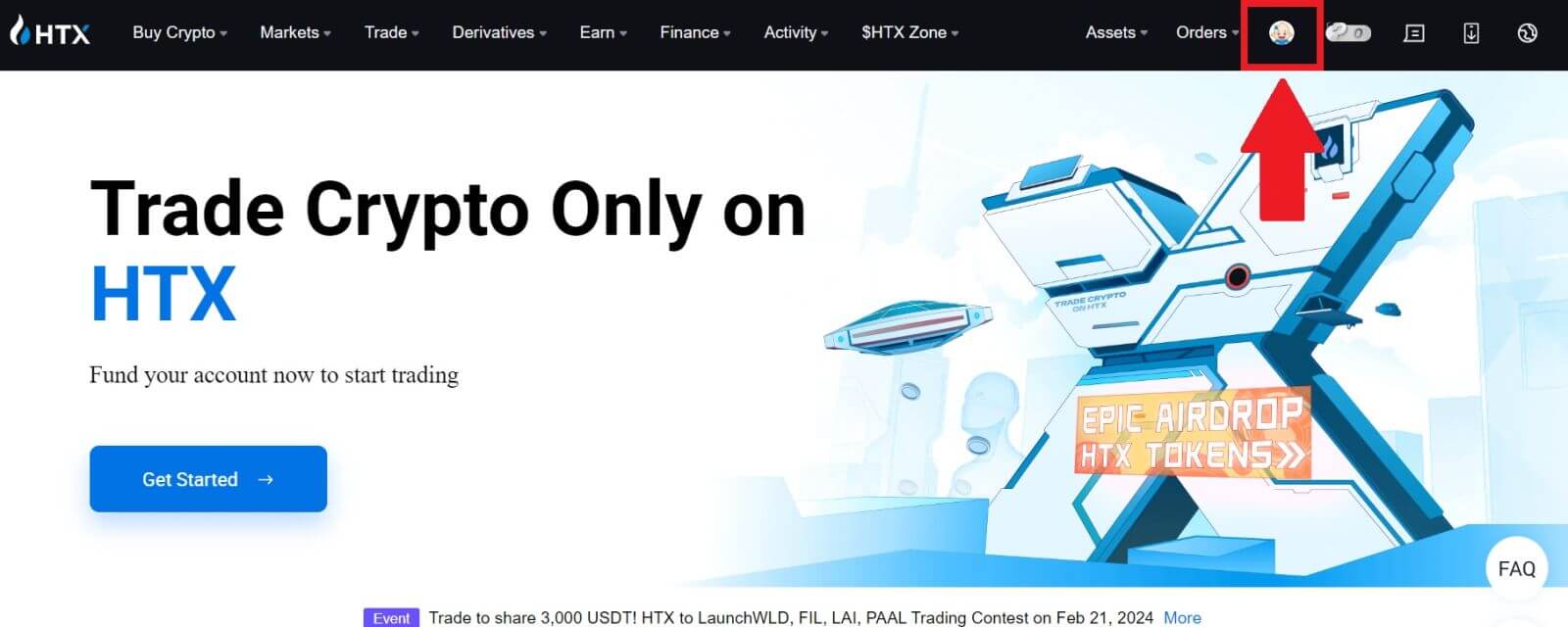
2. לחץ על [אימות בסיסי] כדי להמשיך.
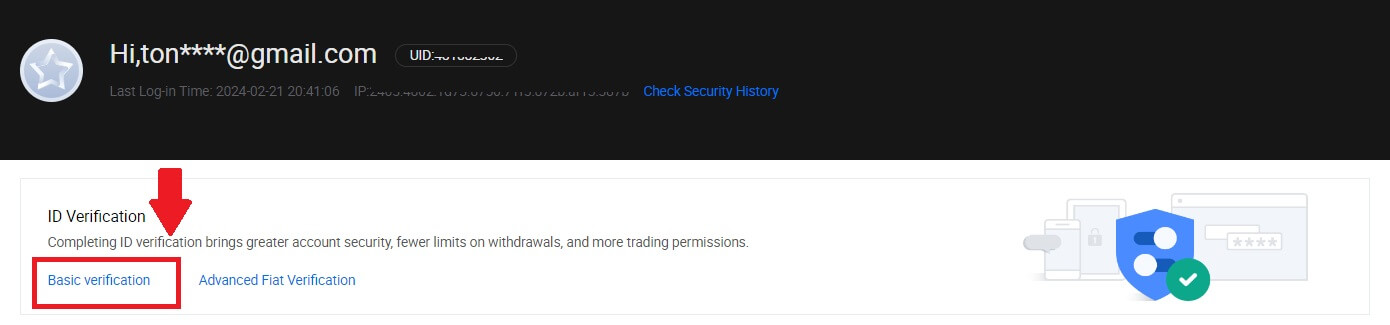
3. בקטע אימות אישי, לחץ על [אמת כעת].
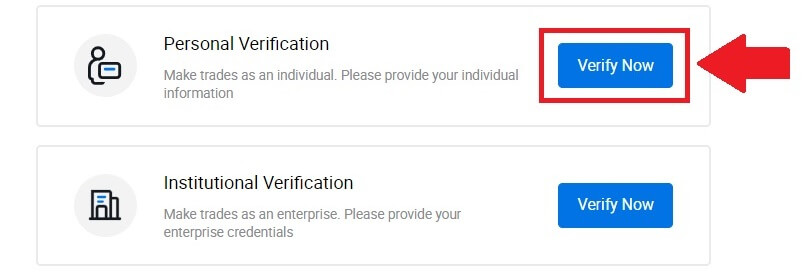
4. בקטע L3 Advanced Permission, לחץ על [Verify Now] כדי להמשיך .
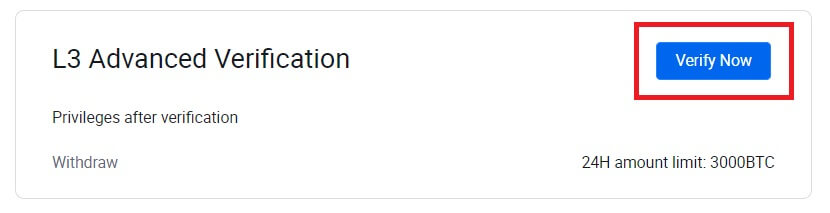 5. עבור אימות L3 זה, עליך להוריד ולפתוח את אפליקציית HTX בטלפון שלך כדי להמשיך.
5. עבור אימות L3 זה, עליך להוריד ולפתוח את אפליקציית HTX בטלפון שלך כדי להמשיך. 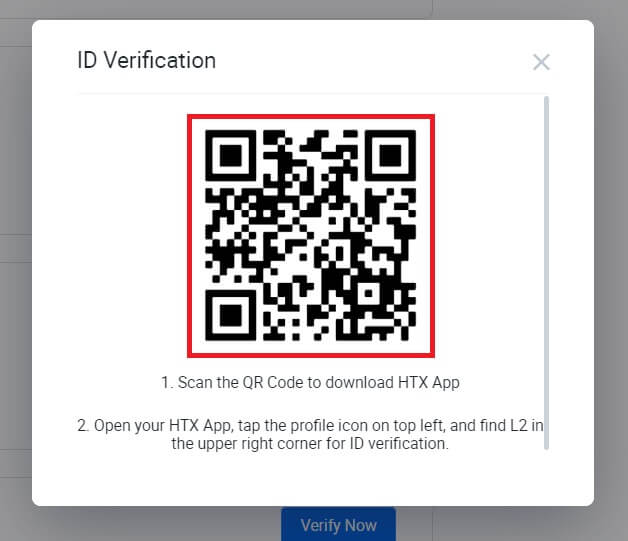
6. היכנס לאפליקציית HTX שלך, הקש על סמל הפרופיל בצד שמאל למעלה, והקש על [L2] לאימות זיהוי.
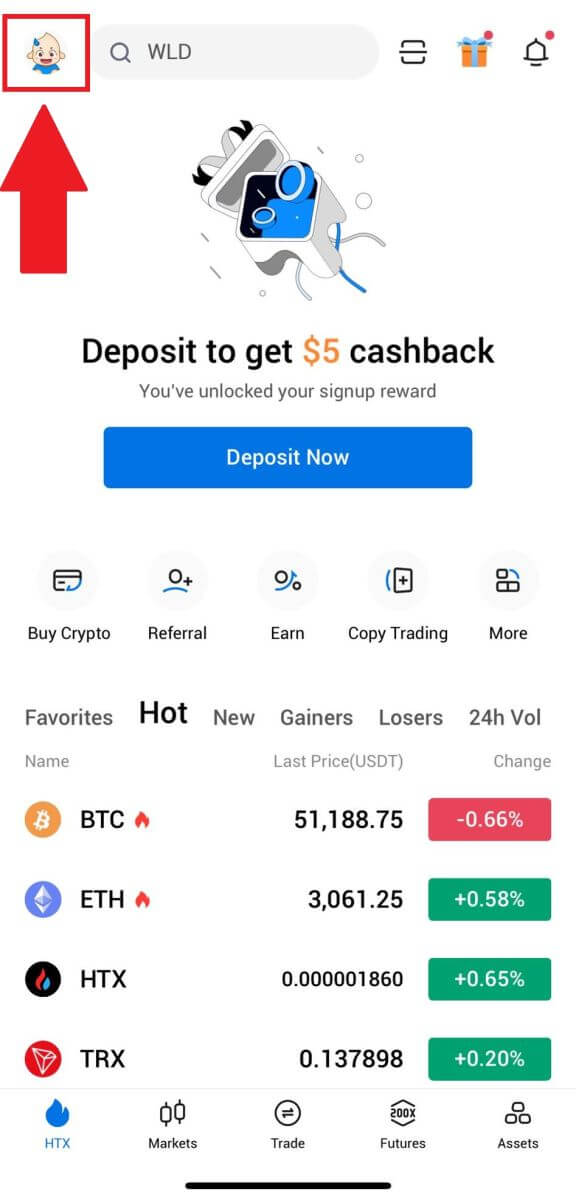
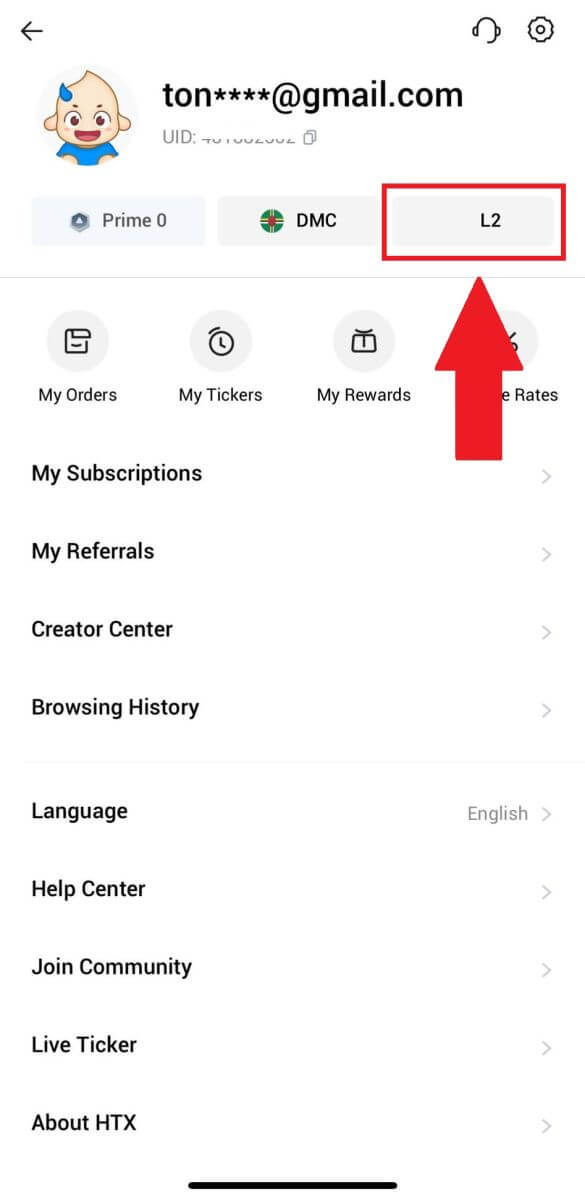
7. בקטע L3 Verification, הקש על [אמת].
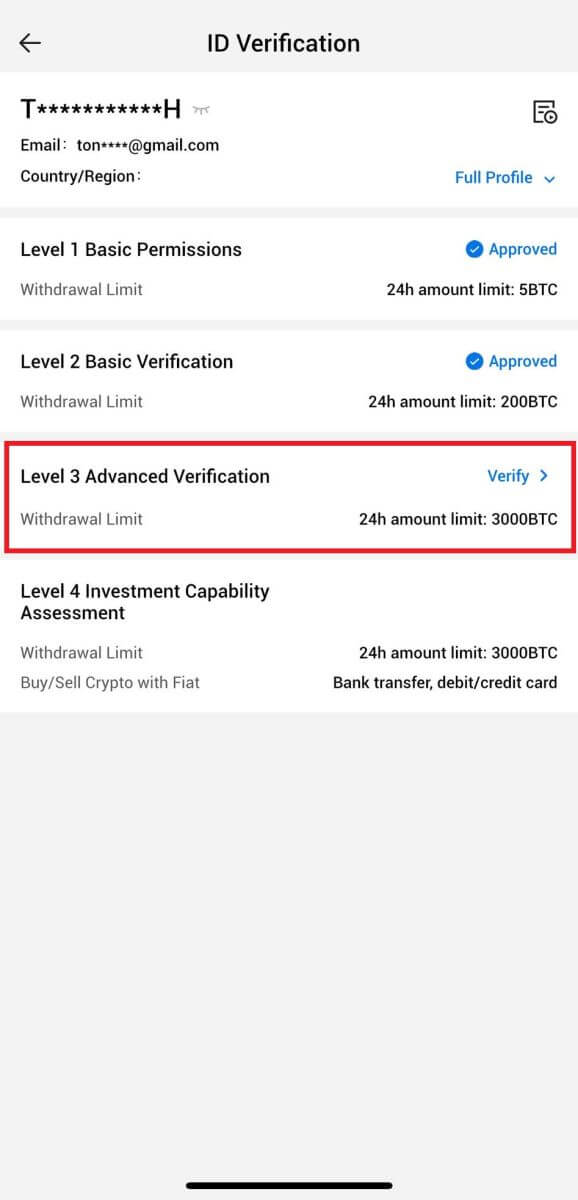
8. השלם את זיהוי הפנים כדי להמשיך בתהליך.
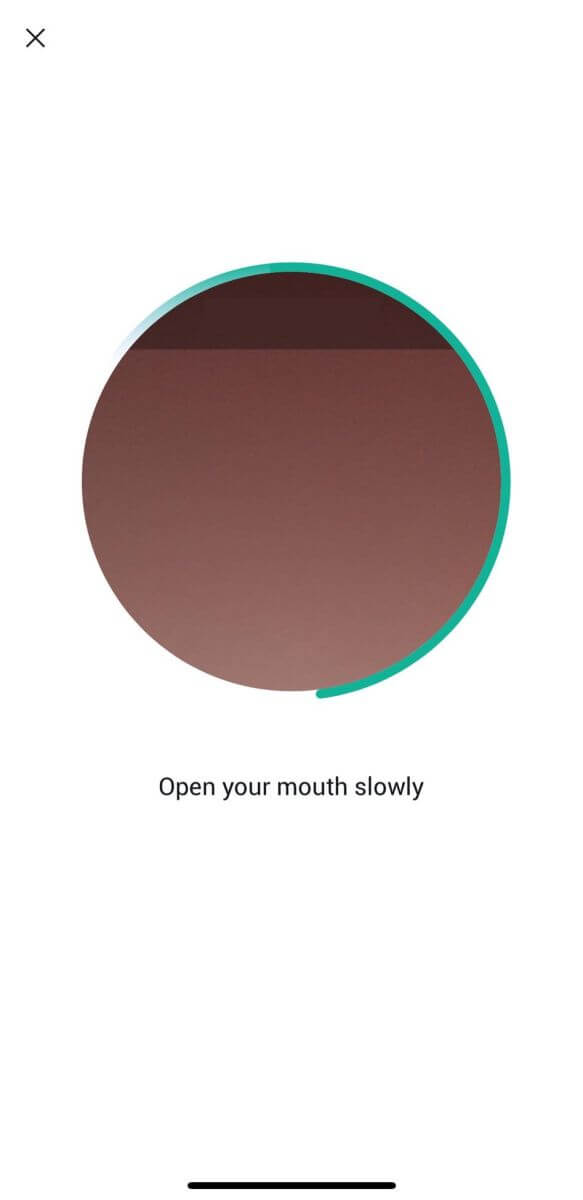
9. האימות ברמה 3 יצליח לאחר אישור הבקשה שלך.
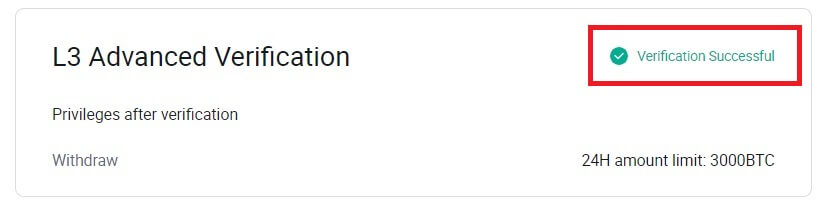
L4 אימות יכולת השקעה ב-HTX
1. עבור לאתר HTX ולחץ על סמל הפרופיל.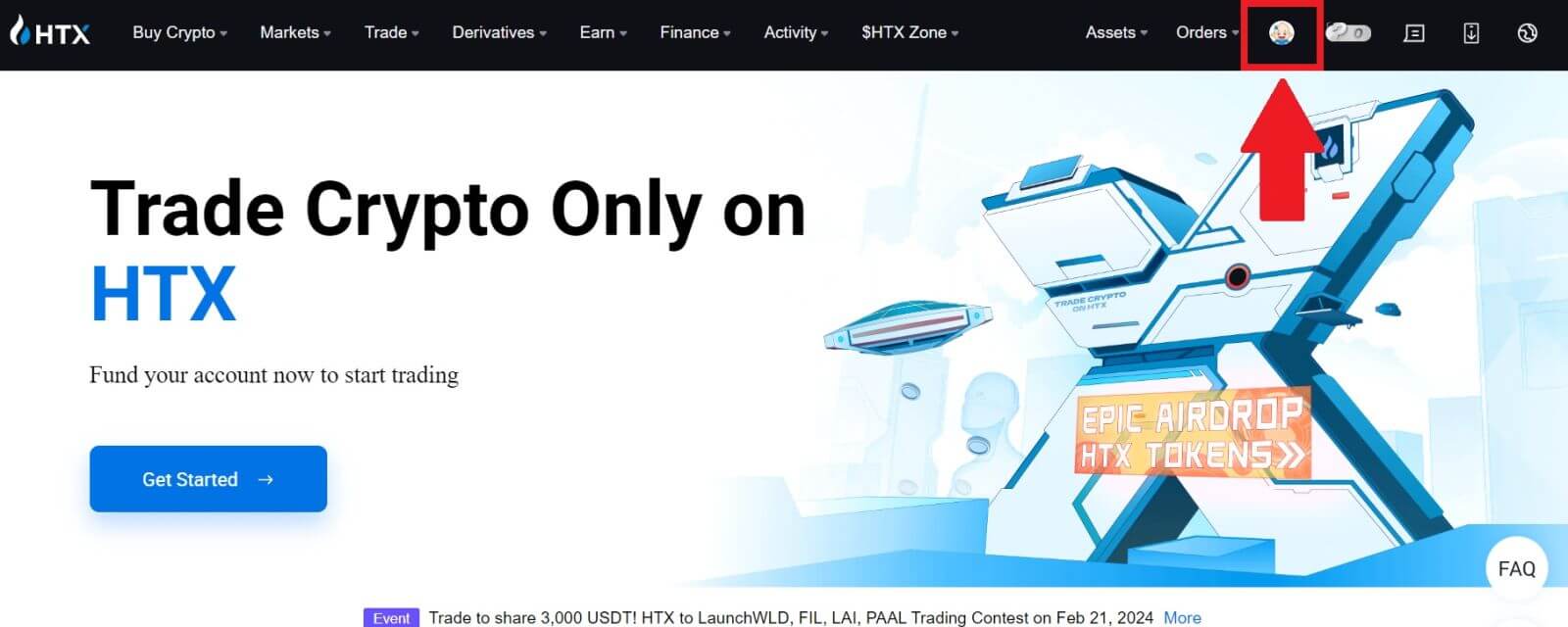
2. לחץ על [אימות בסיסי] כדי להמשיך.
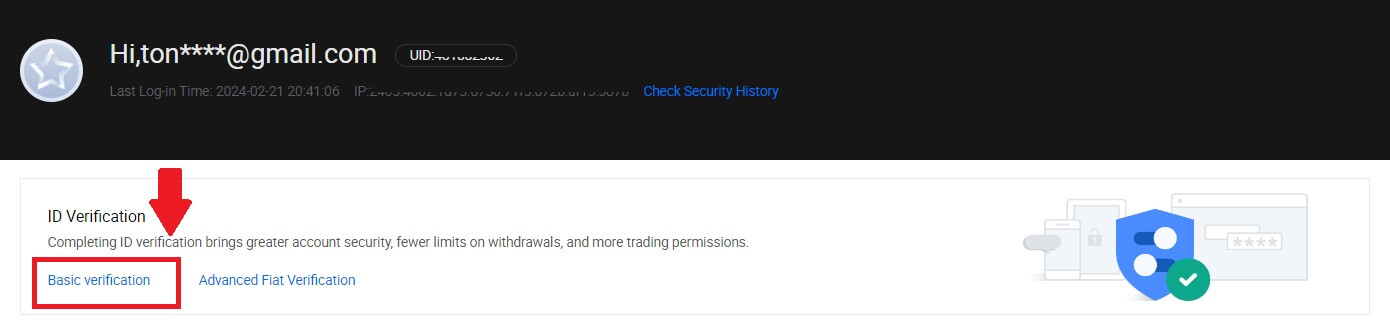
3. בקטע אימות אישי, לחץ על [אמת כעת].
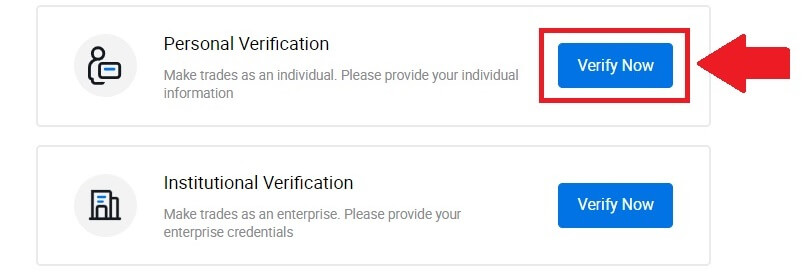
4. בקטע L4, לחץ על [אמת כעת] כדי להמשיך .
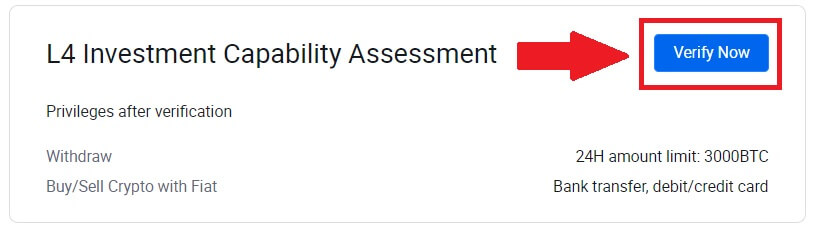
5. עיין בדרישות הבאות ובכל המסמכים הנתמכים, מלא את המידע למטה ולחץ על [שלח].
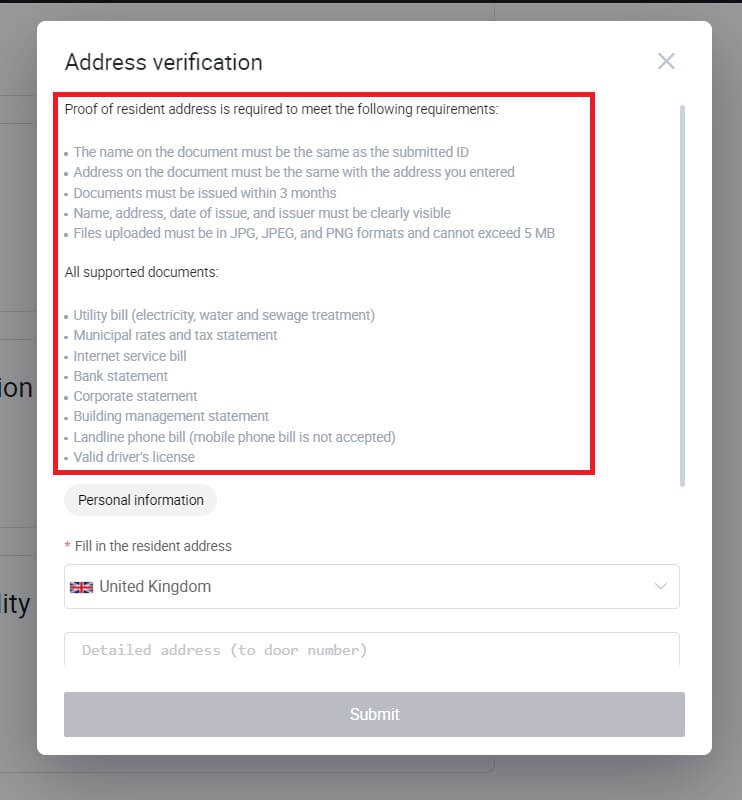
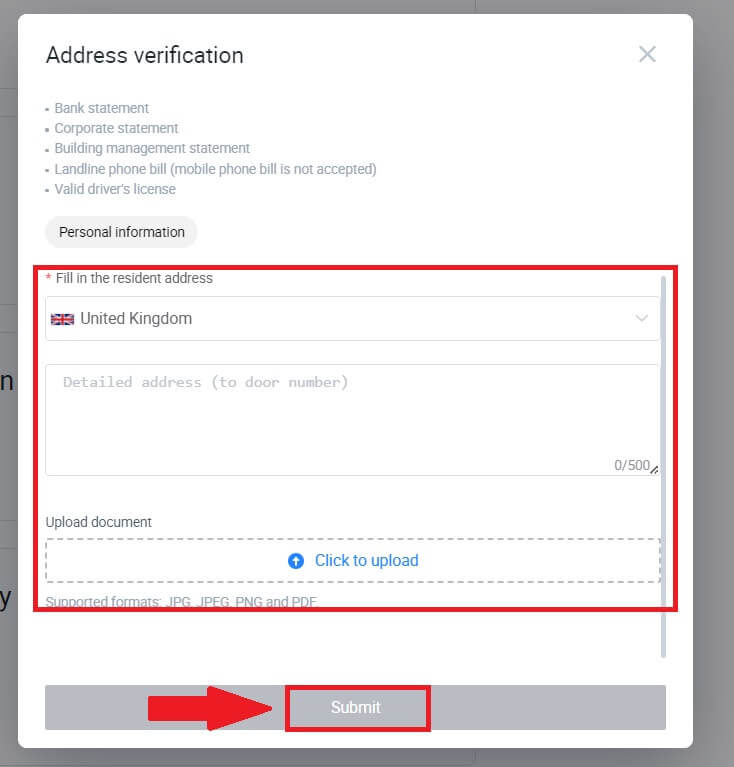
6. לאחר מכן, השלמת בהצלחה את הערכת יכולת ההשקעה L4.
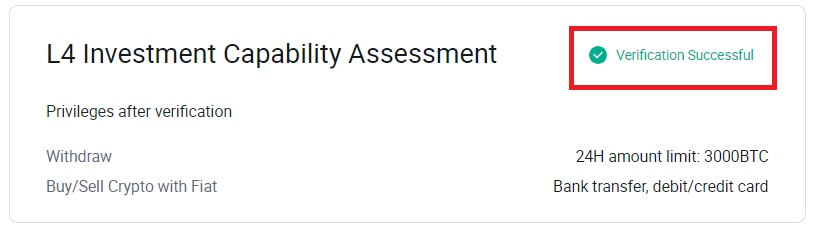
כיצד לאמת חשבון ב-HTX (אפליקציה)
אימות ההרשאות הבסיסיות של L1 ב-HTX
1. היכנס לאפליקציית HTX שלך, הקש על סמל הפרופיל בצד שמאל למעלה.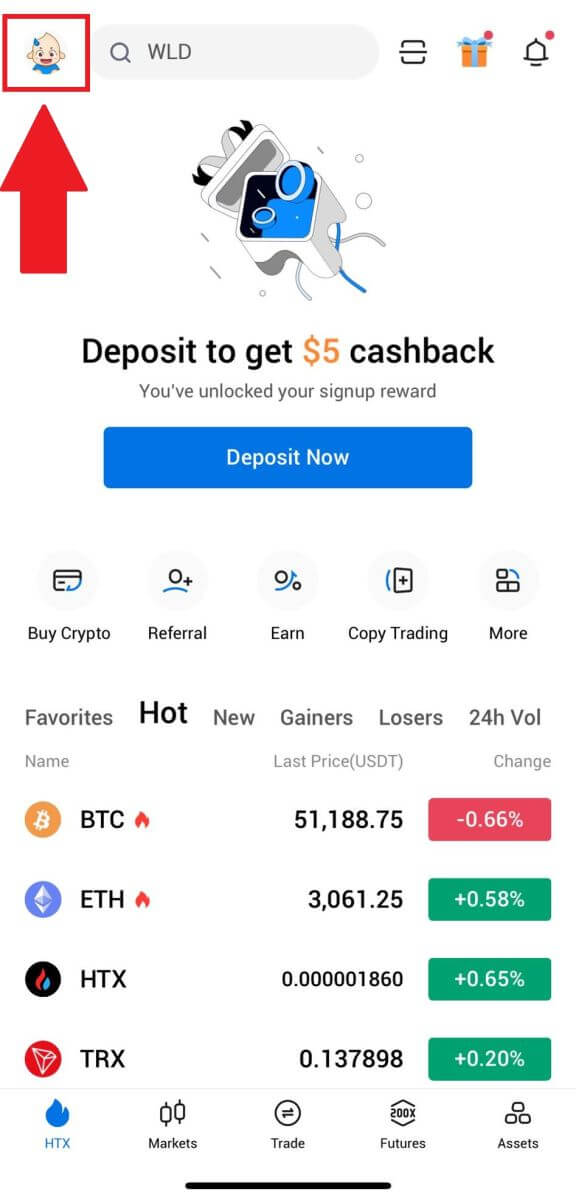
2. הקש על [לא מאומת] כדי להמשיך.
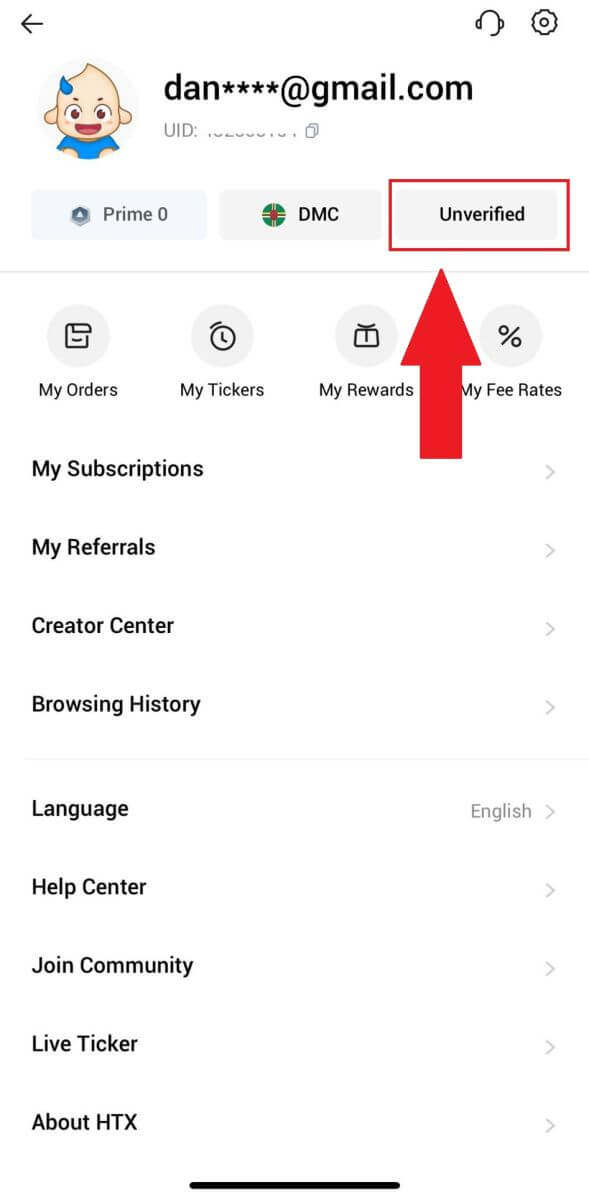
3. בקטע הרשאה בסיסית ברמה 1, הקש על [אמת].
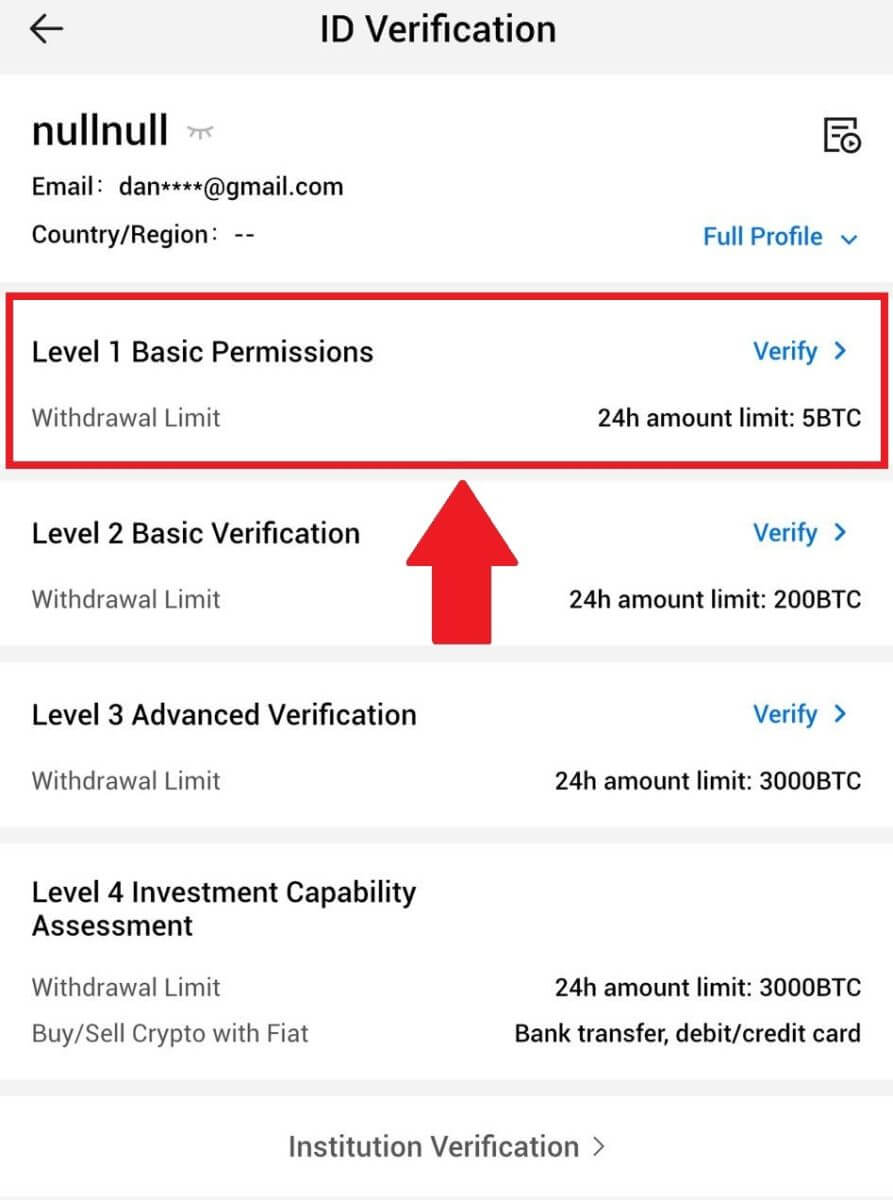
4. מלא את כל המידע למטה והקש על [שלח].
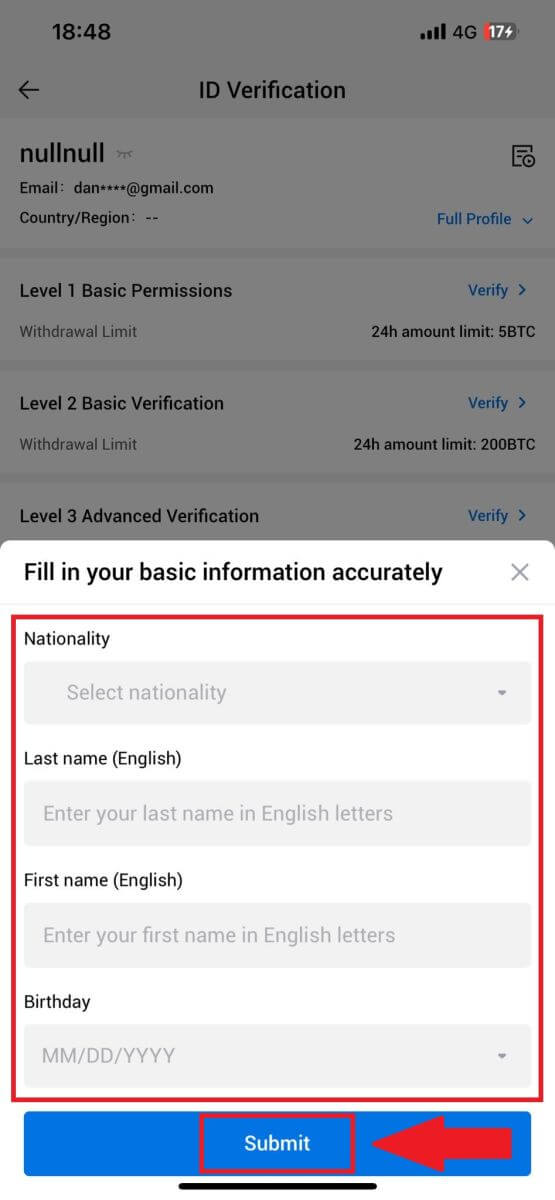
5. לאחר שליחת המידע שמילאת, השלמת את אימות ההרשאות L1 שלך.
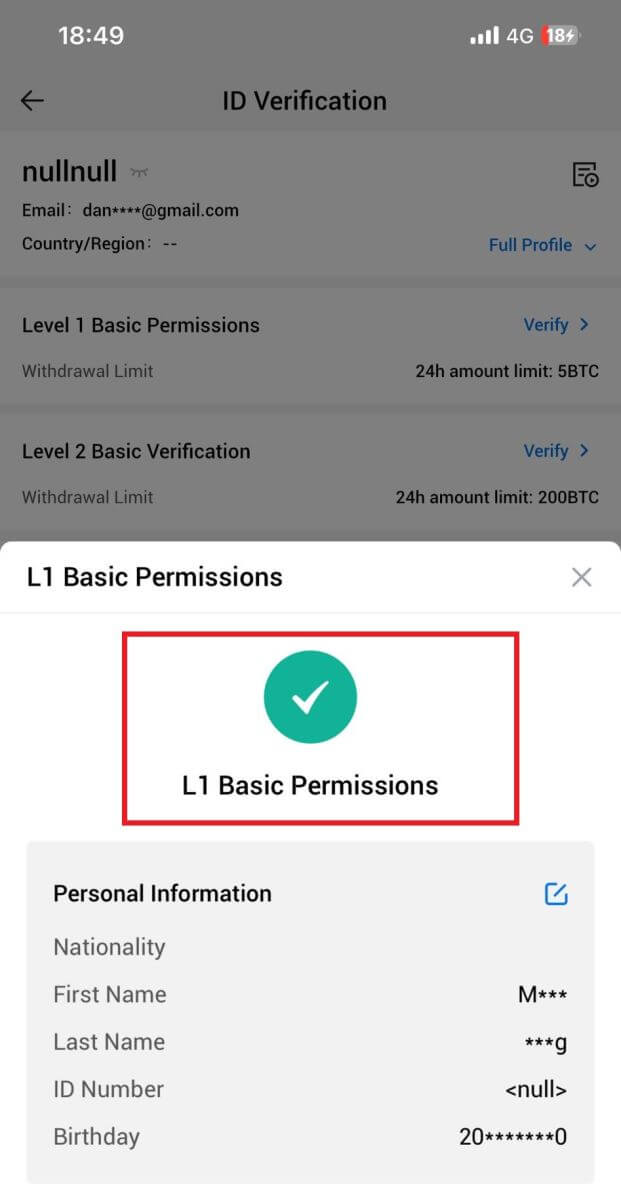
אימות הרשאות L2 Basic ב-HTX
1. היכנס לאפליקציית HTX שלך, הקש על סמל הפרופיל בצד שמאל למעלה. 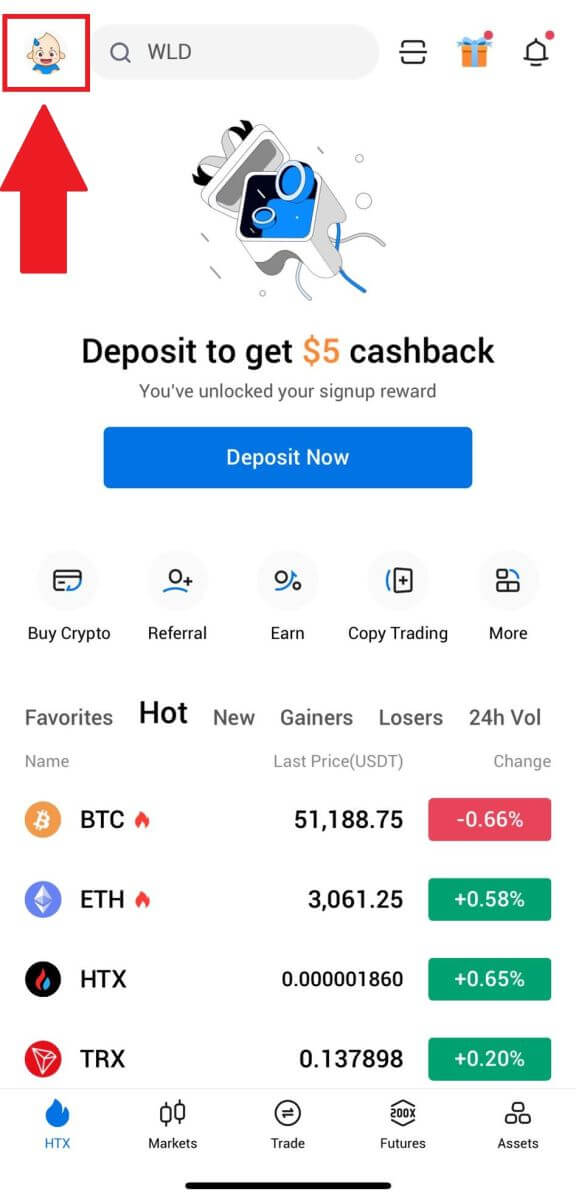
2. הקש על [לא מאומת] כדי להמשיך. 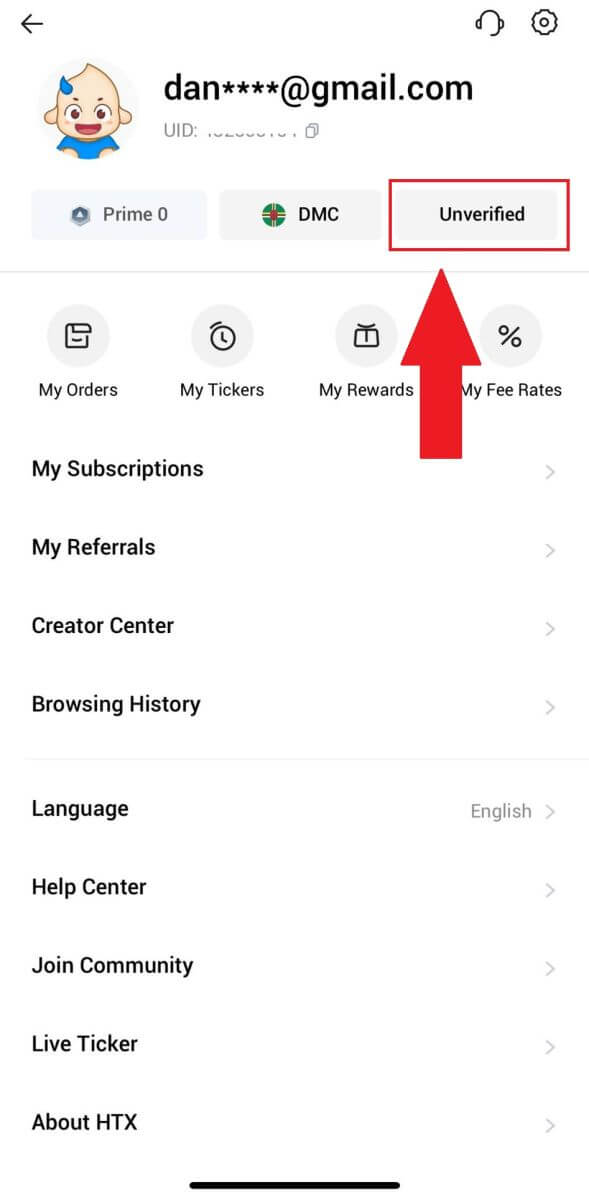
3. בקטע הרשאה בסיסית ברמה 2, הקש על [אמת].
4. בחר את סוג המסמך שלך ואת ארץ הנפקת המסמך שלך. לאחר מכן הקש על [הבא].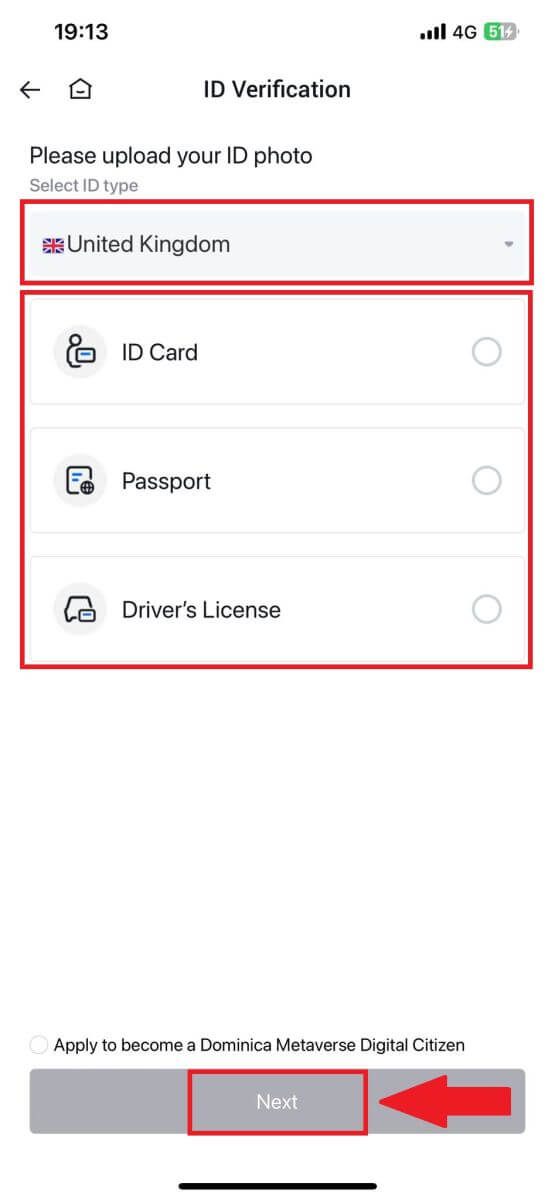
5. התחל בצילום המסמך שלך. לאחר מכן, העלה תמונות ברורות של החלק הקדמי והאחורי של תעודת הזהות שלך לקופסאות המיועדות לכך. לאחר ששתי התמונות נראות באופן ברור בתיבות שהוקצו, הקש על [שלח] כדי להמשיך. 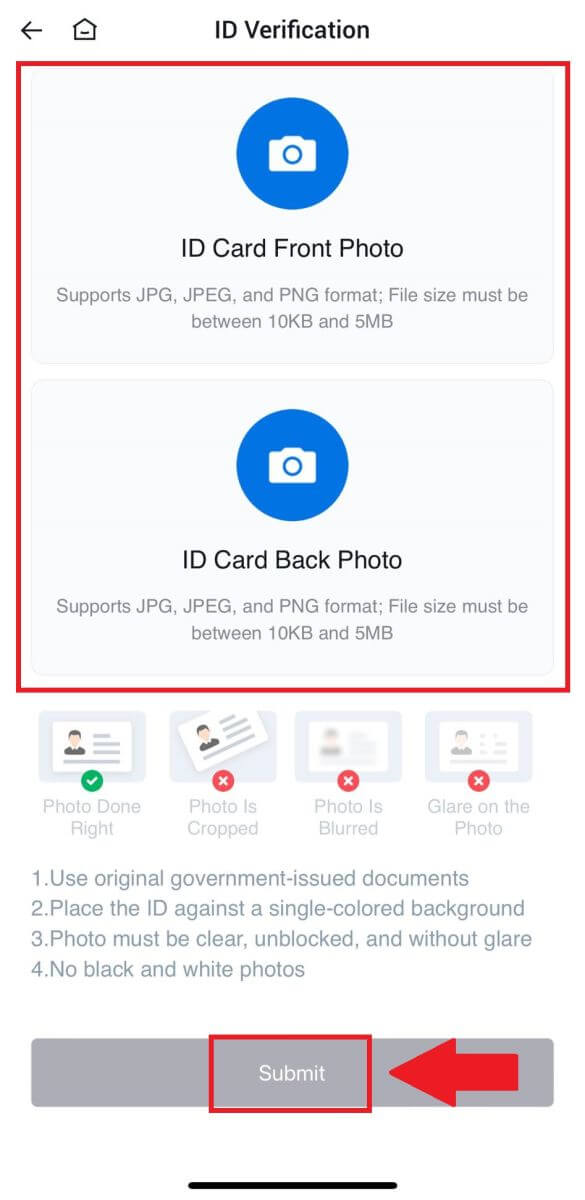
6. לאחר מכן, המתן עד שצוות HTX יבדוק, והשלמת את אימות ההרשאות שלך ב-L2.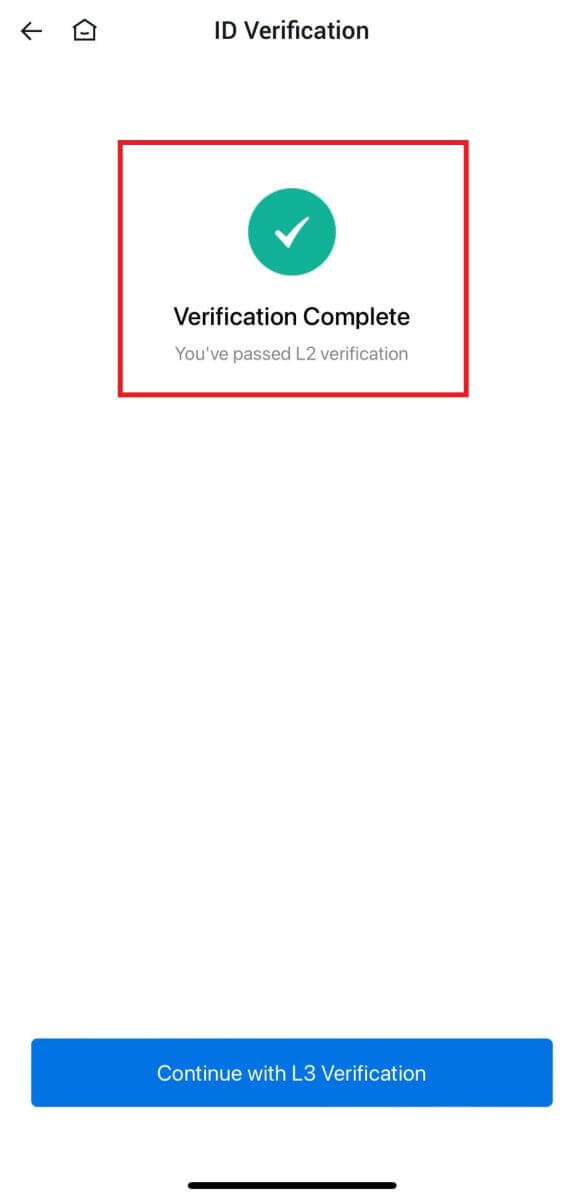
L3 אימות הרשאות מתקדם ב-HTX
1. היכנס לאפליקציית HTX שלך, הקש על סמל הפרופיל בצד שמאל למעלה. 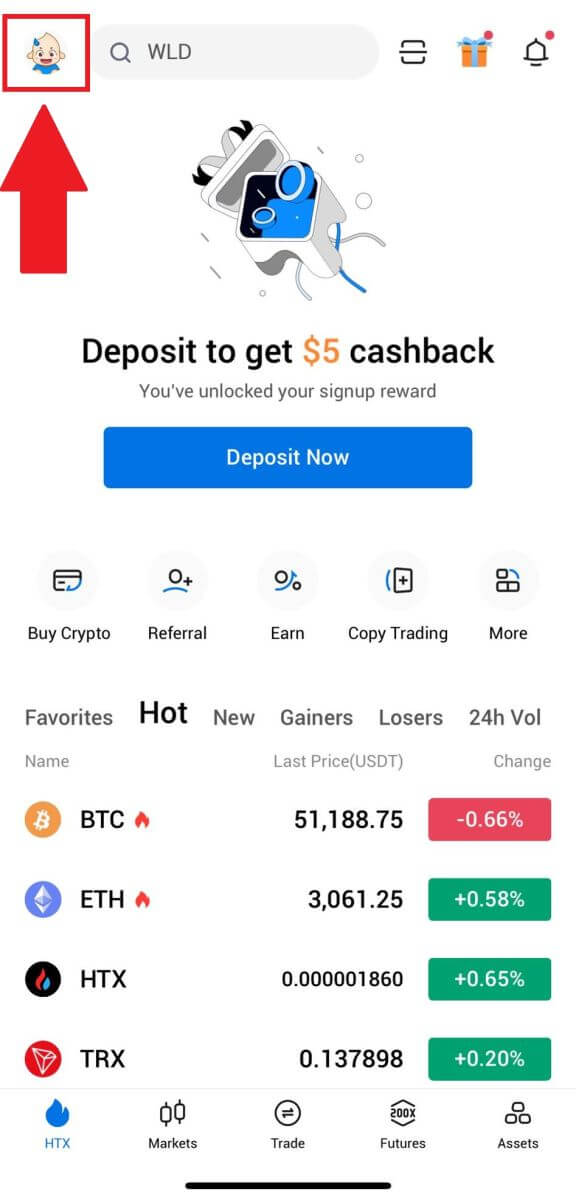
2. הקש על [L2] כדי להמשיך.
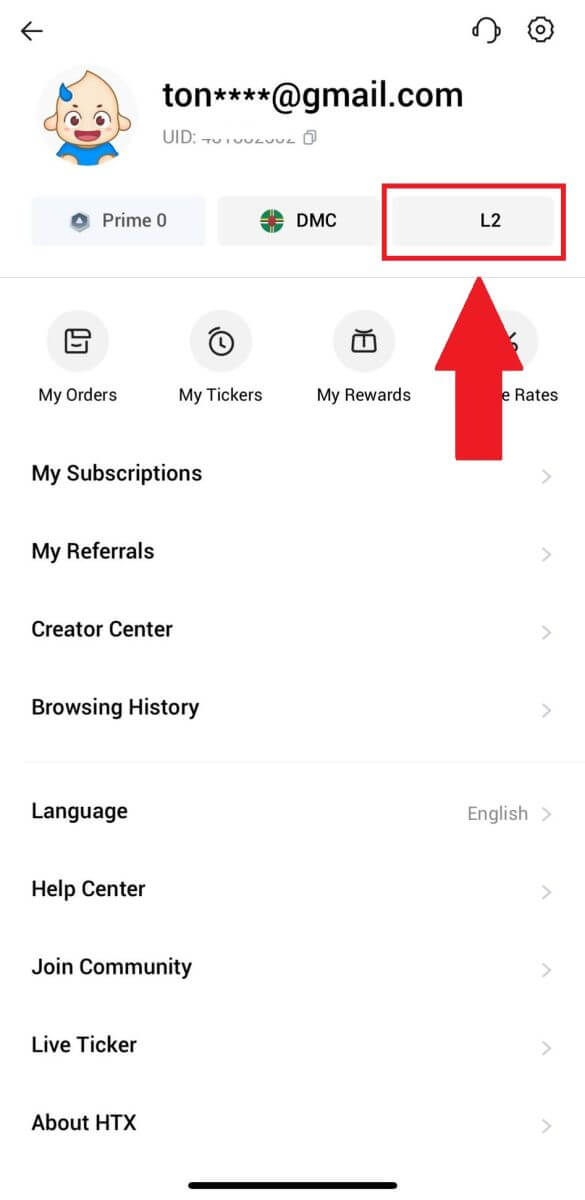
3. בקטע L3 Verification, הקש על [אמת].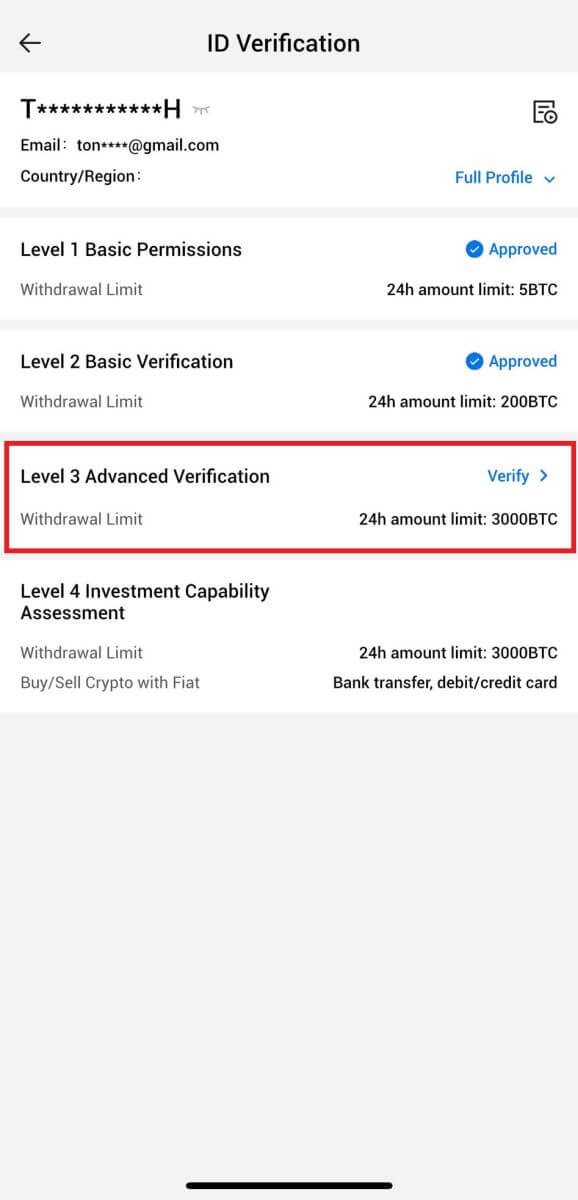
4. השלם את זיהוי הפנים כדי להמשיך בתהליך. 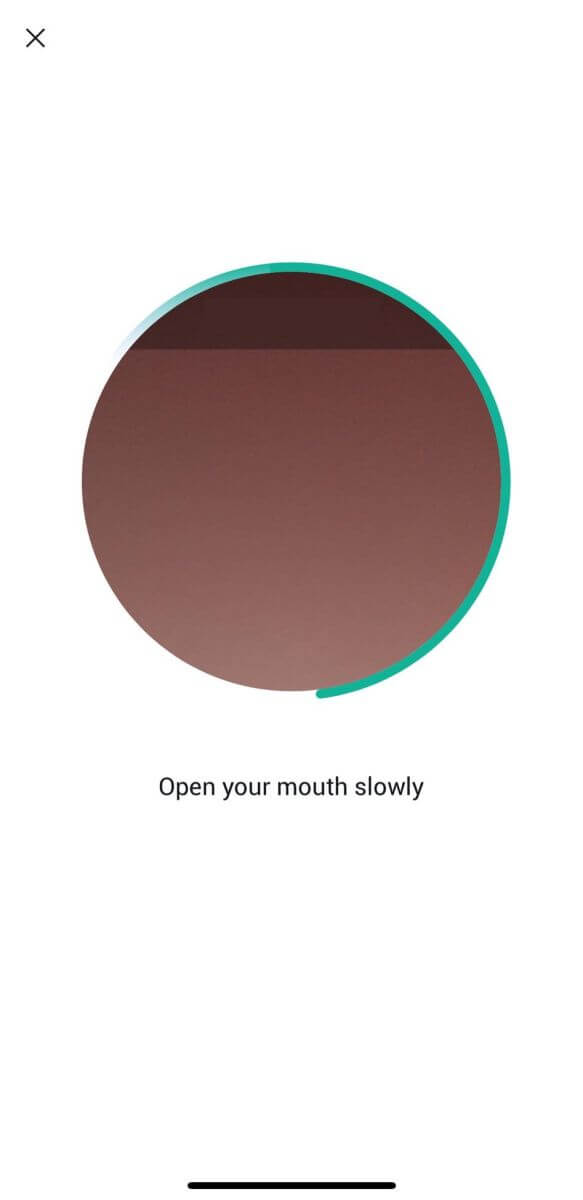
5. האימות ברמה 3 יצליח לאחר אישור הבקשה שלך. 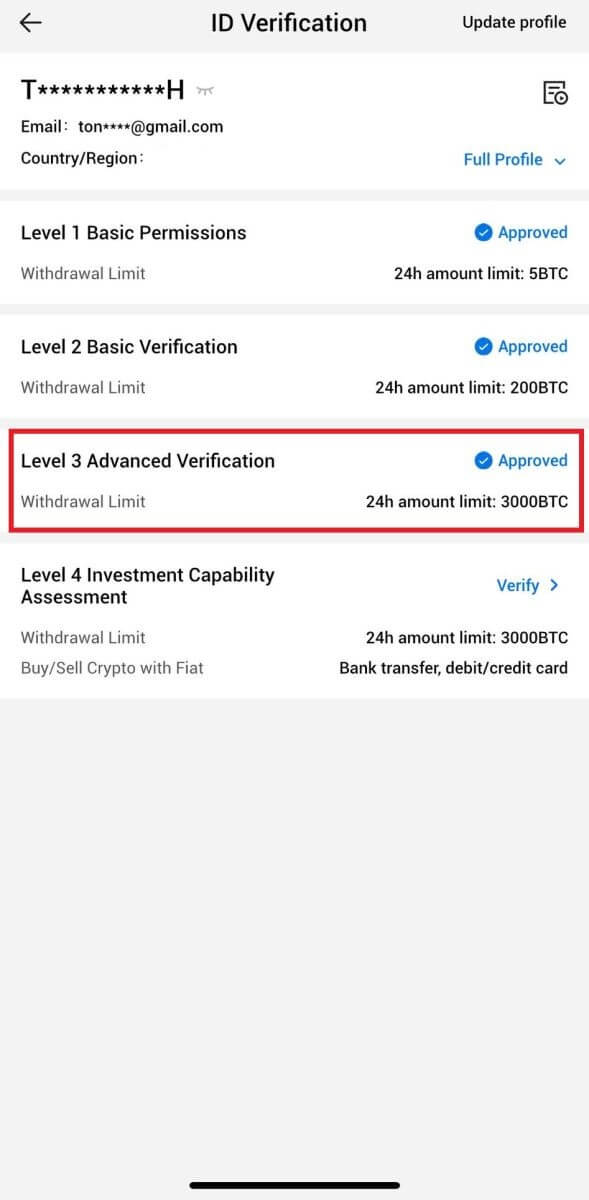
L4 אימות יכולת השקעה ב-HTX
1. היכנס לאפליקציית HTX שלך, הקש על סמל הפרופיל בצד שמאל למעלה. 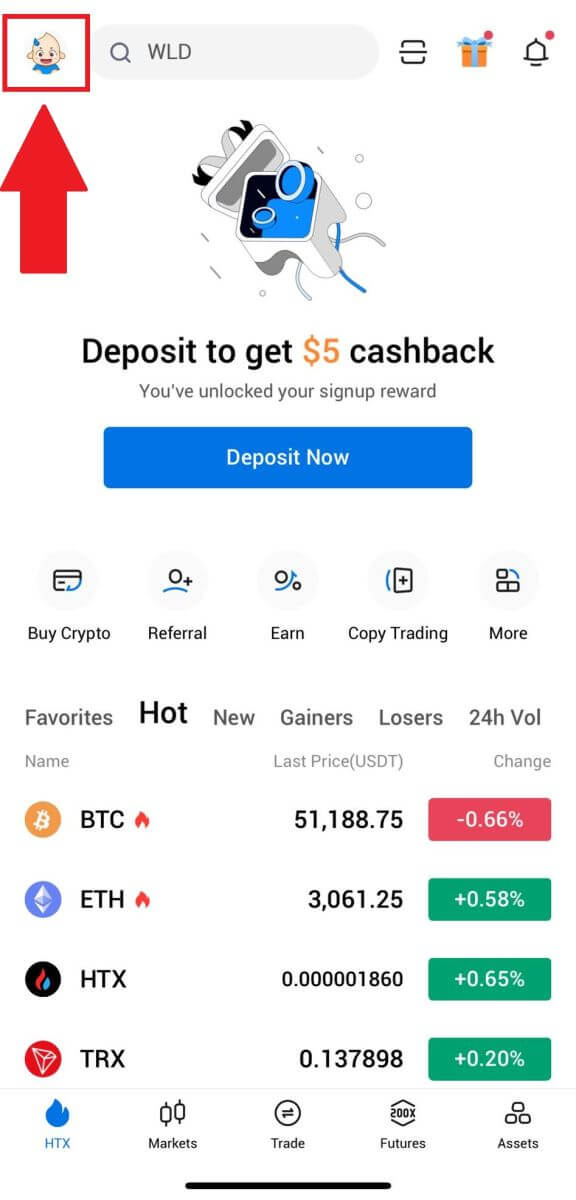
2. הקש על [L3] כדי להמשיך.
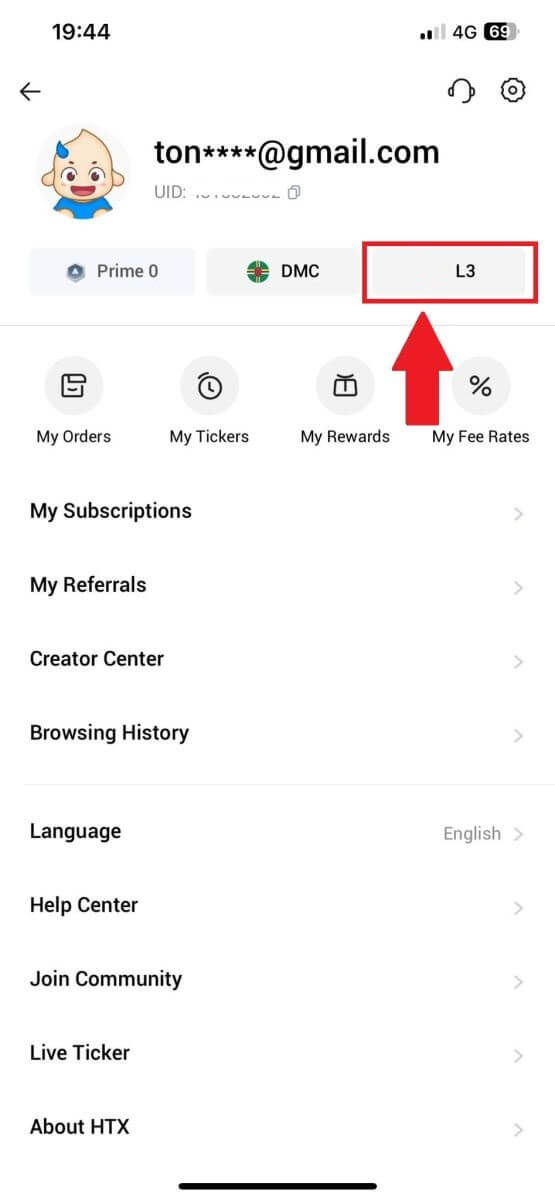
3. בסעיף הערכת יכולת השקעה L4, הקש על [אמת].
4. עיין בדרישות הבאות ובכל המסמכים הנתמכים, מלא את המידע למטה והקש על [שלח].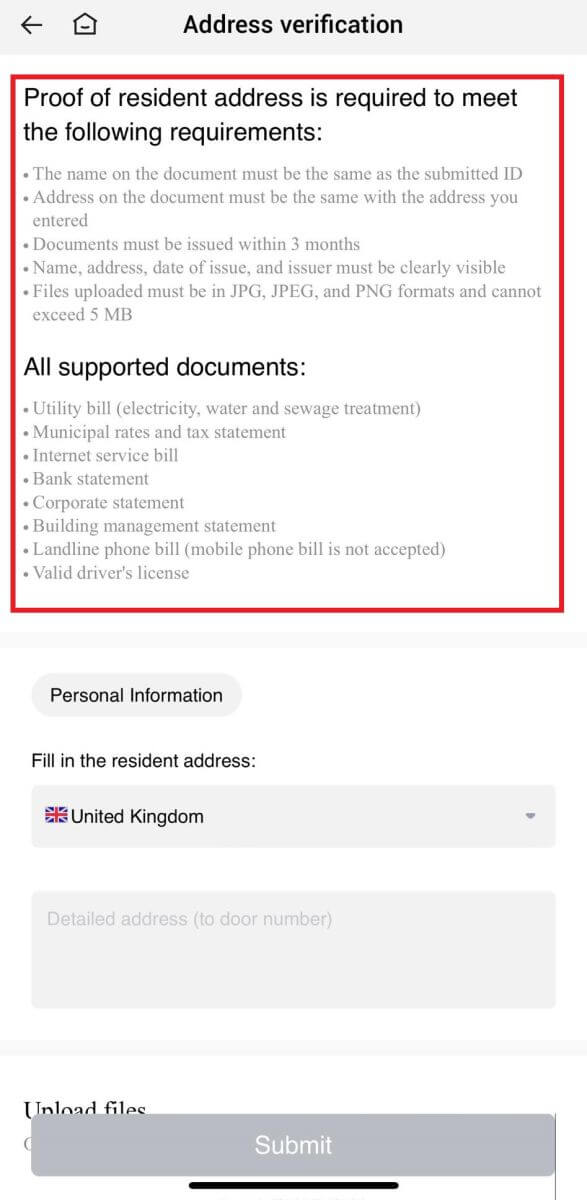
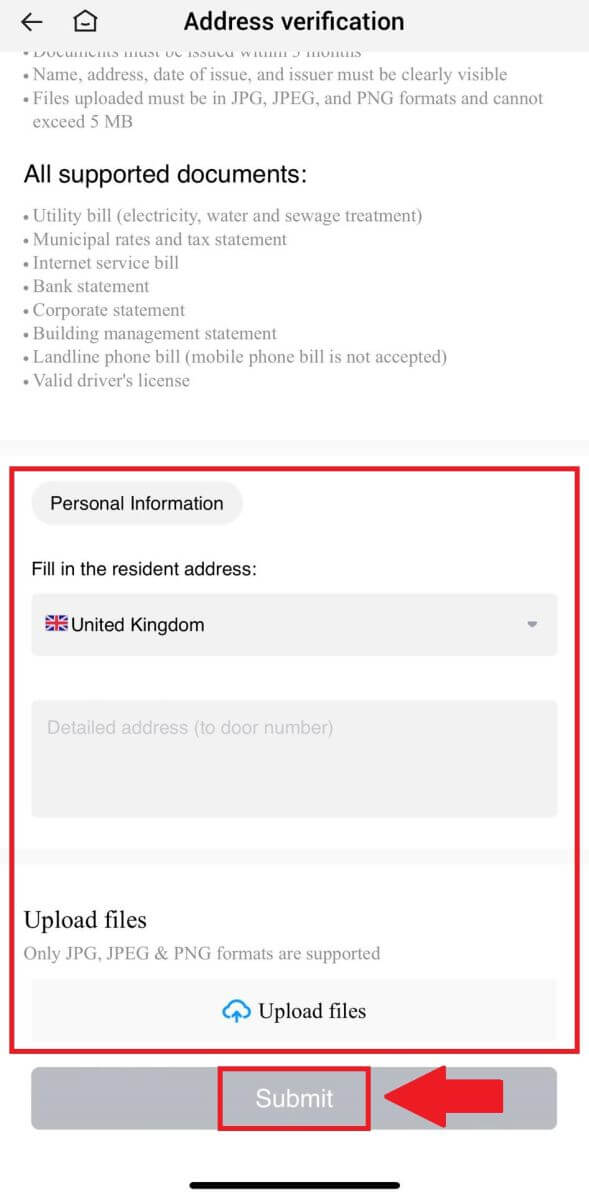 5. לאחר מכן, השלמת בהצלחה את הערכת יכולת ההשקעה L4.
5. לאחר מכן, השלמת בהצלחה את הערכת יכולת ההשקעה L4. 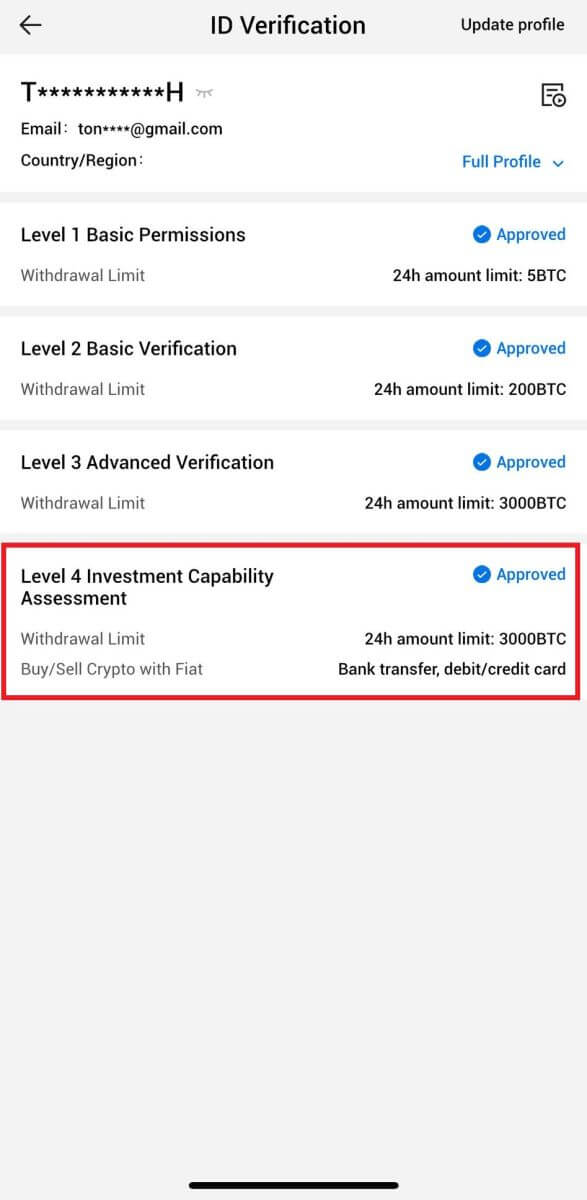
כיצד להפקיד ב-HTX
כיצד לקנות קריפטו באמצעות כרטיס אשראי/חיוב ב-HTX
קנה קריפטו באמצעות כרטיס אשראי/חיוב ב-HTX (אתר)
1. היכנס ל- HTX שלך , לחץ על [קנה קריפטו], ובחר [מסחר מהיר].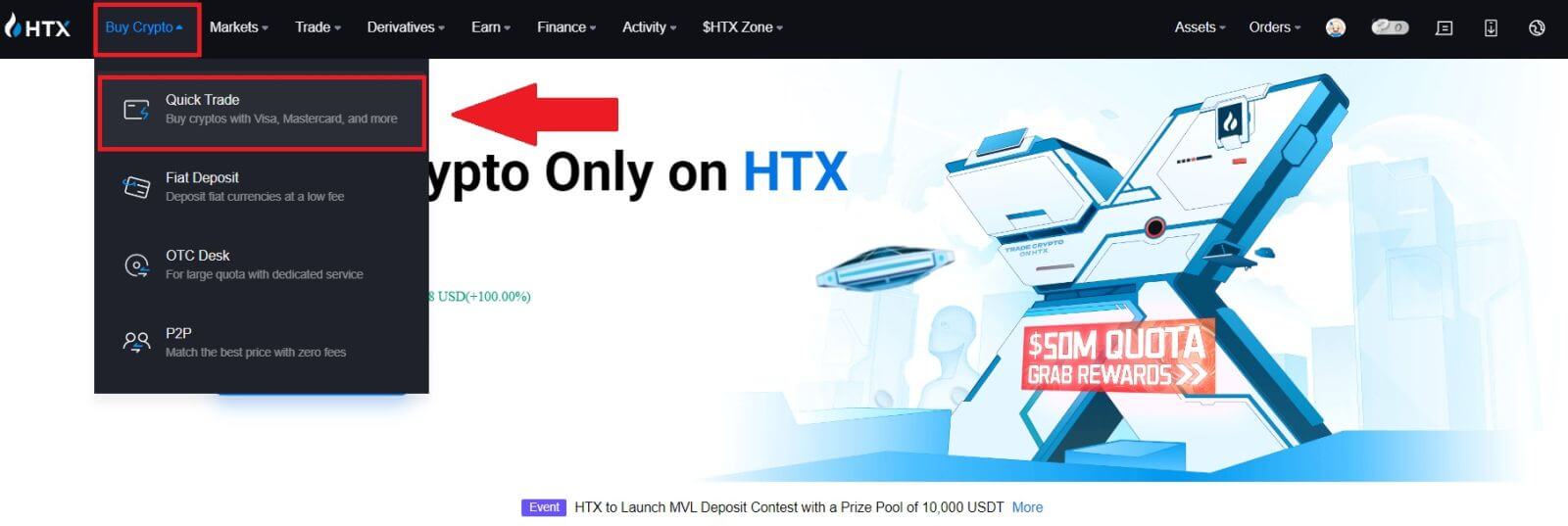
2. בחר מטבע פיאט לתשלום ואת הקריפטו שברצונך לקנות. הזן את סכום הרכישה או הכמות הרצויים.
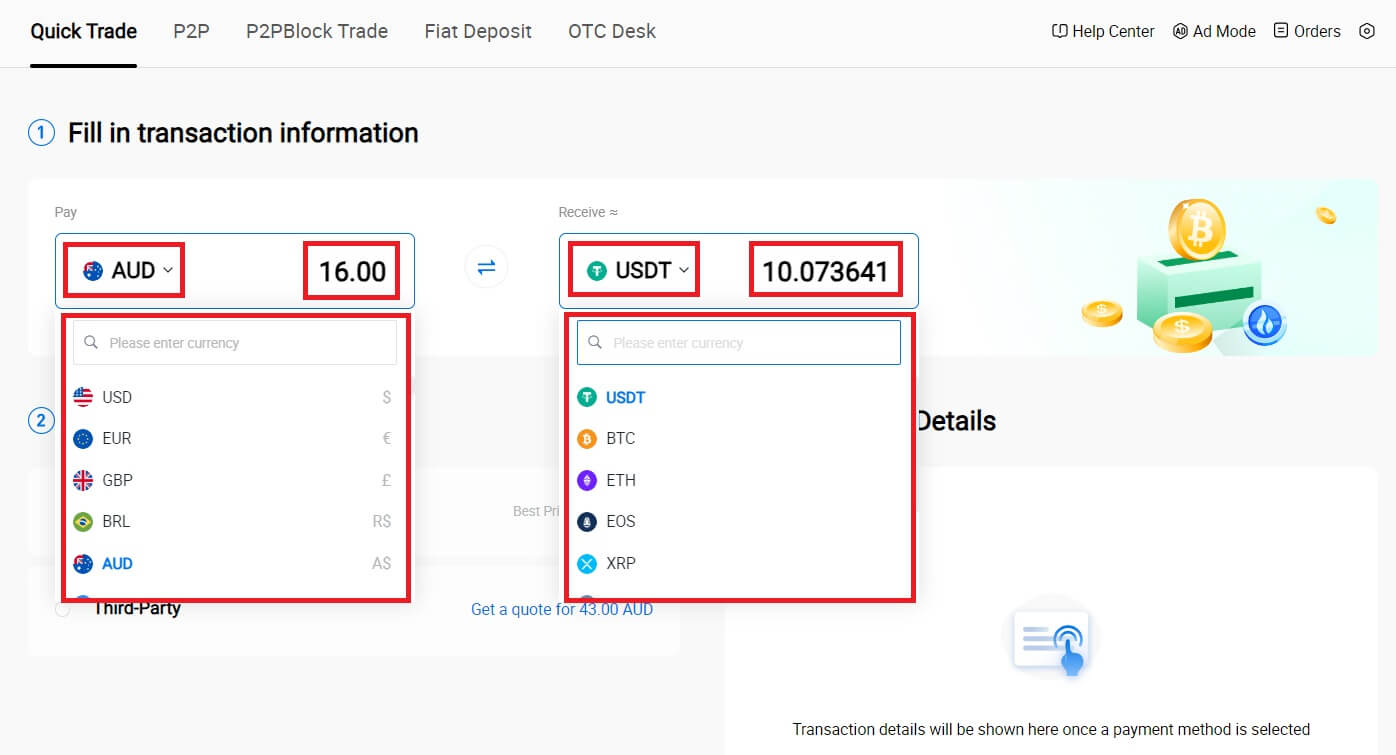
3. בחר כרטיס אשראי/חיוב כאמצעי התשלום שלך.
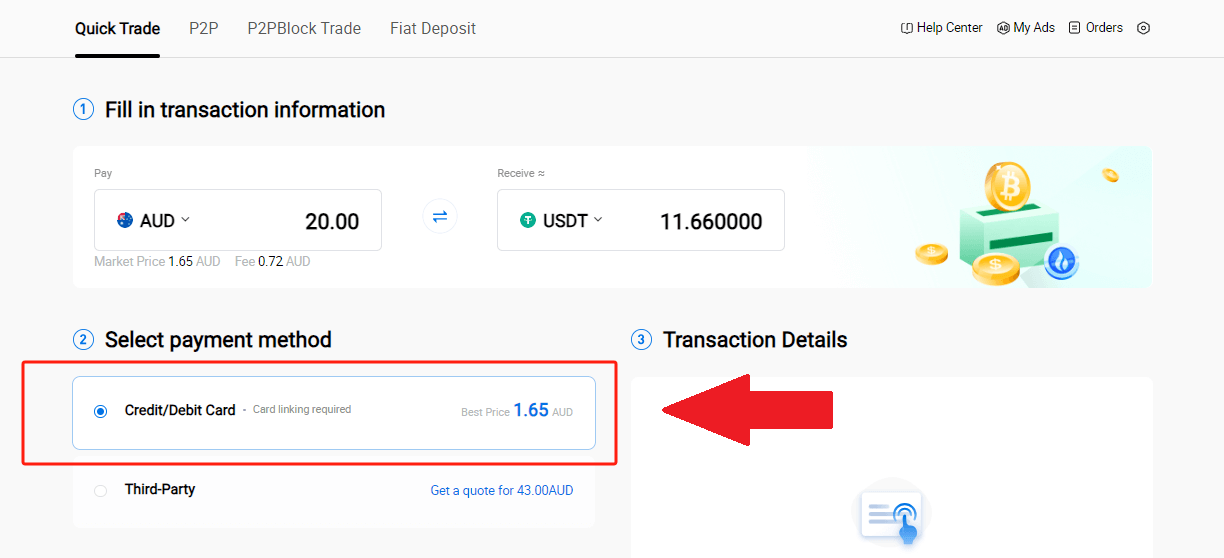
4. אם אתה חדש בתשלומים בכרטיס אשראי/חיוב, עליך לקשר תחילה את כרטיס האשראי/החיוב שלך.
לחץ על קישור עכשיו כדי לגשת לדף אישור הכרטיס ולספק את המידע הנדרש. לחץ על [אשר] לאחר מילוי הפרטים.
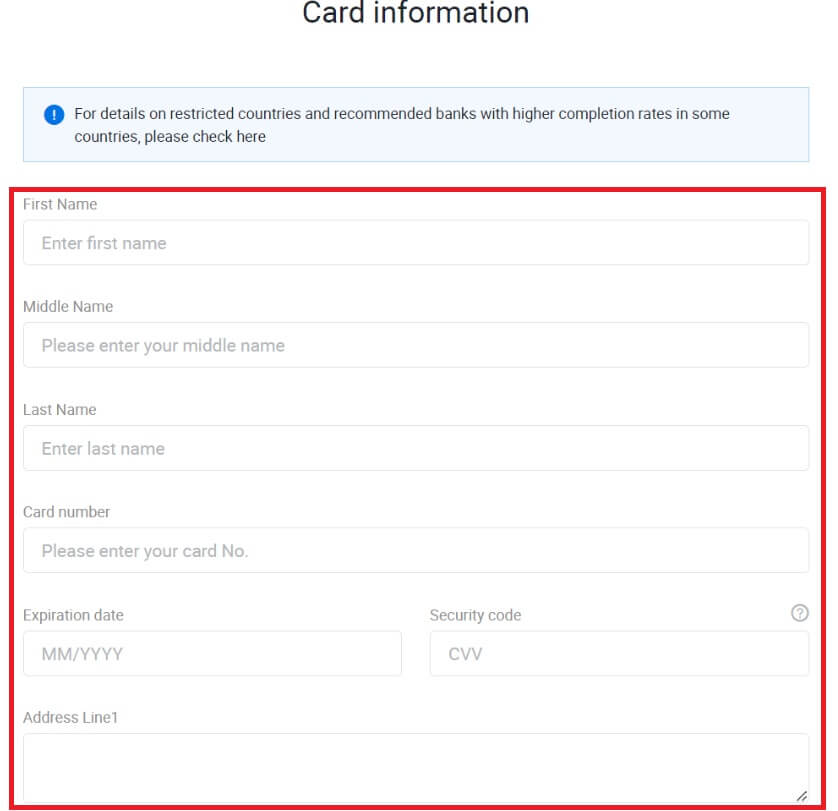
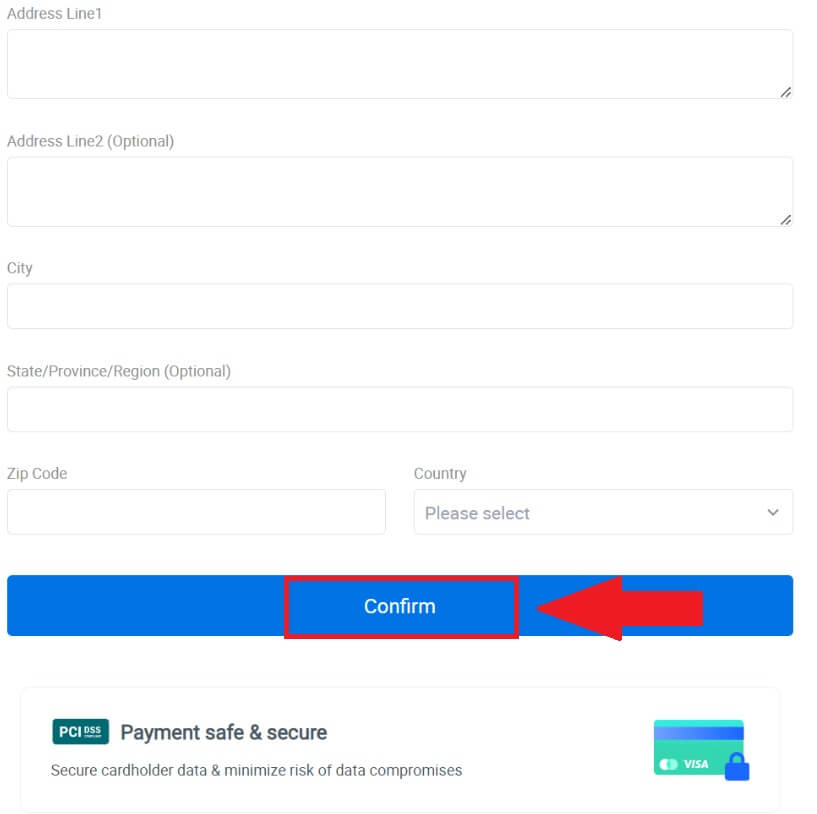
5. לאחר שקישרת בהצלחה את הכרטיס שלך, אנא בדוק שוב את פרטי העסקה שלך. אם הכל תקין, לחץ על [שלם...] .
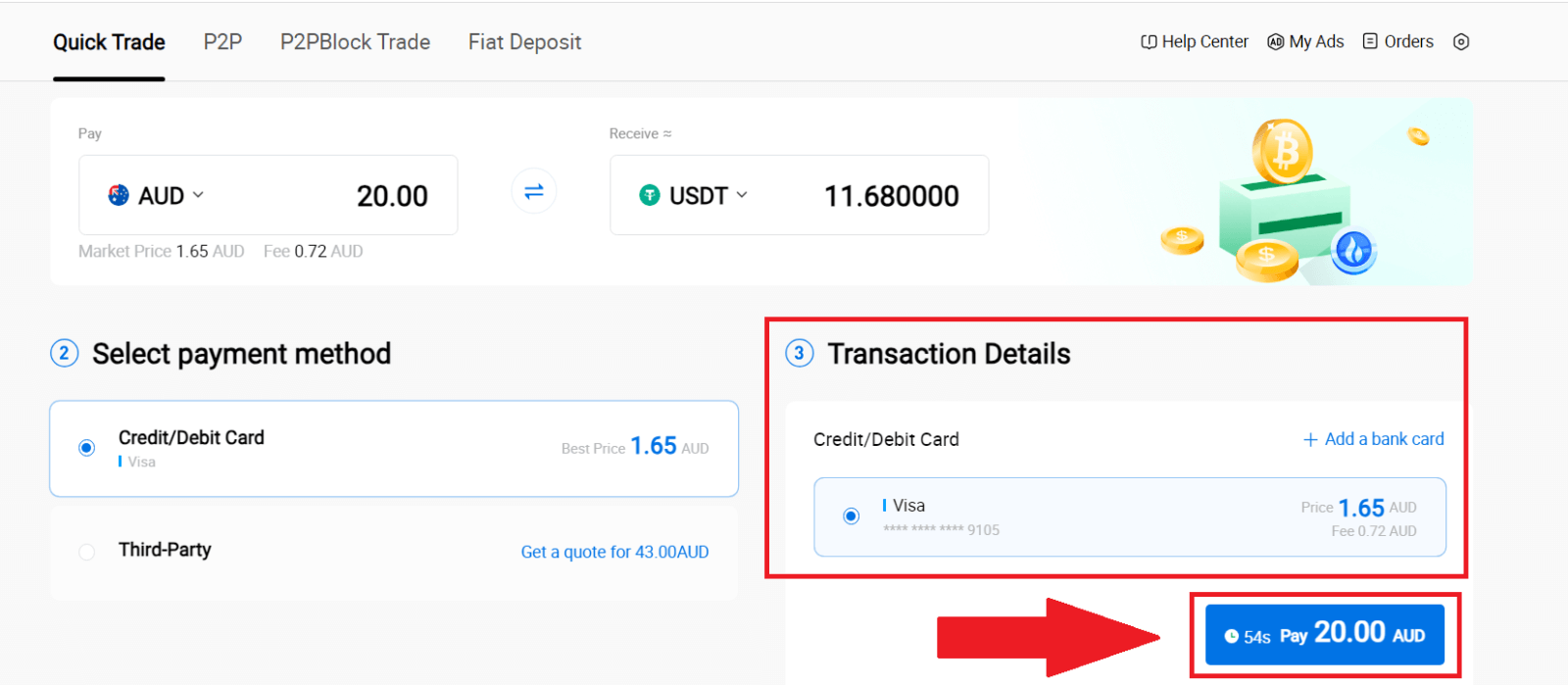
6. כדי להבטיח את אבטחת הכספים שלך, השלם את אימות CVV. מלא את קוד האבטחה למטה ולחץ על [אישור].
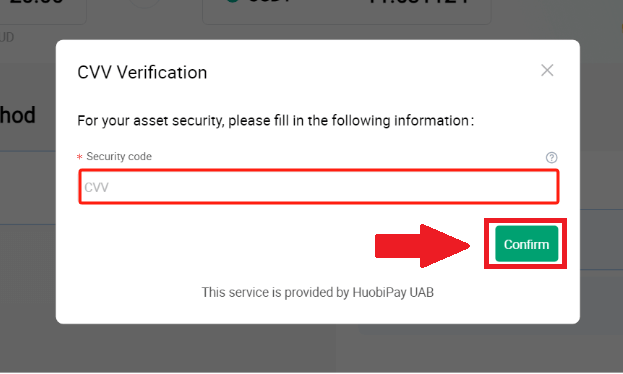
7. כל שעליך לעשות הוא להמתין לרגע להשלמת העסקה. לאחר מכן, רכשת בהצלחה את הקריפטו דרך HTX.
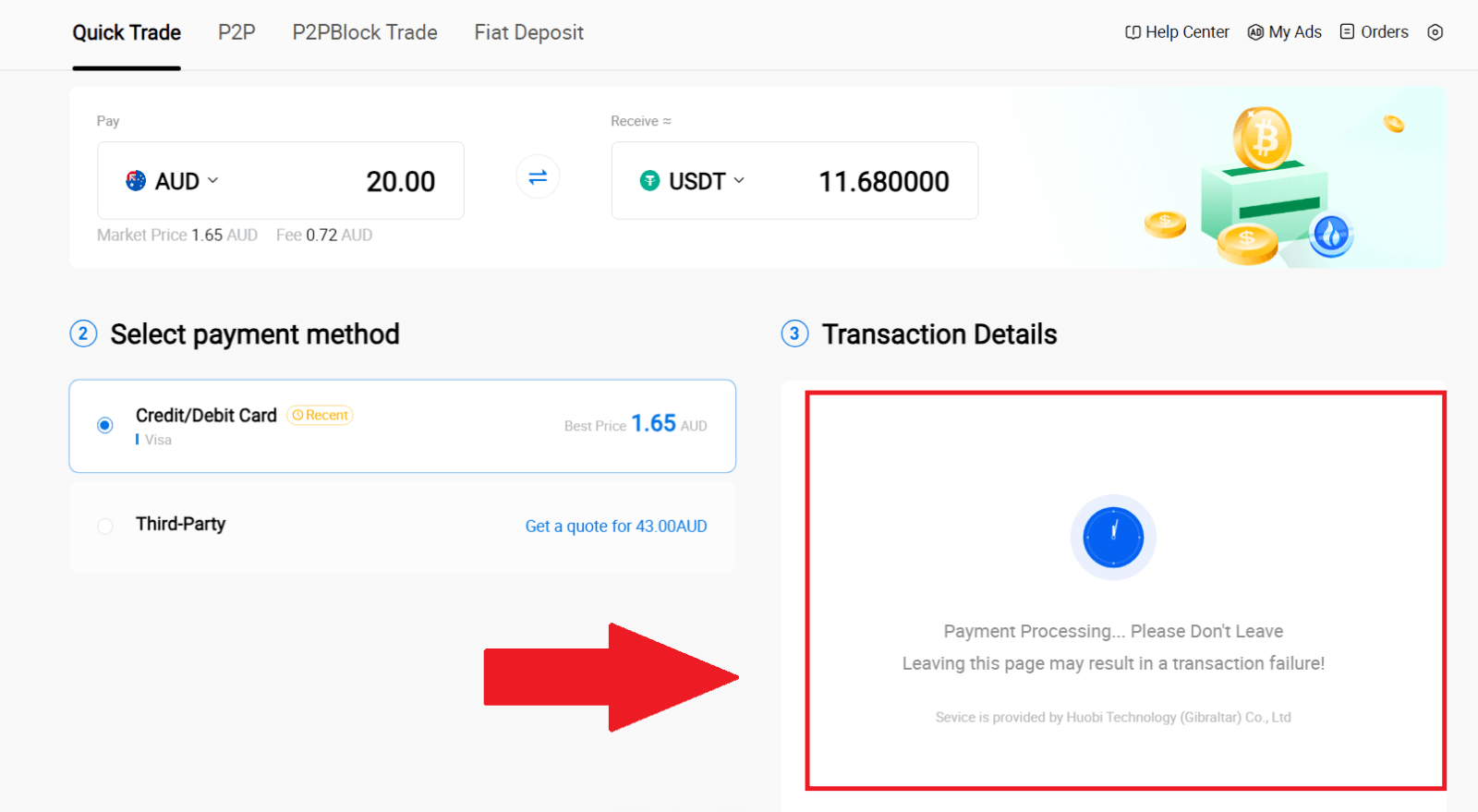
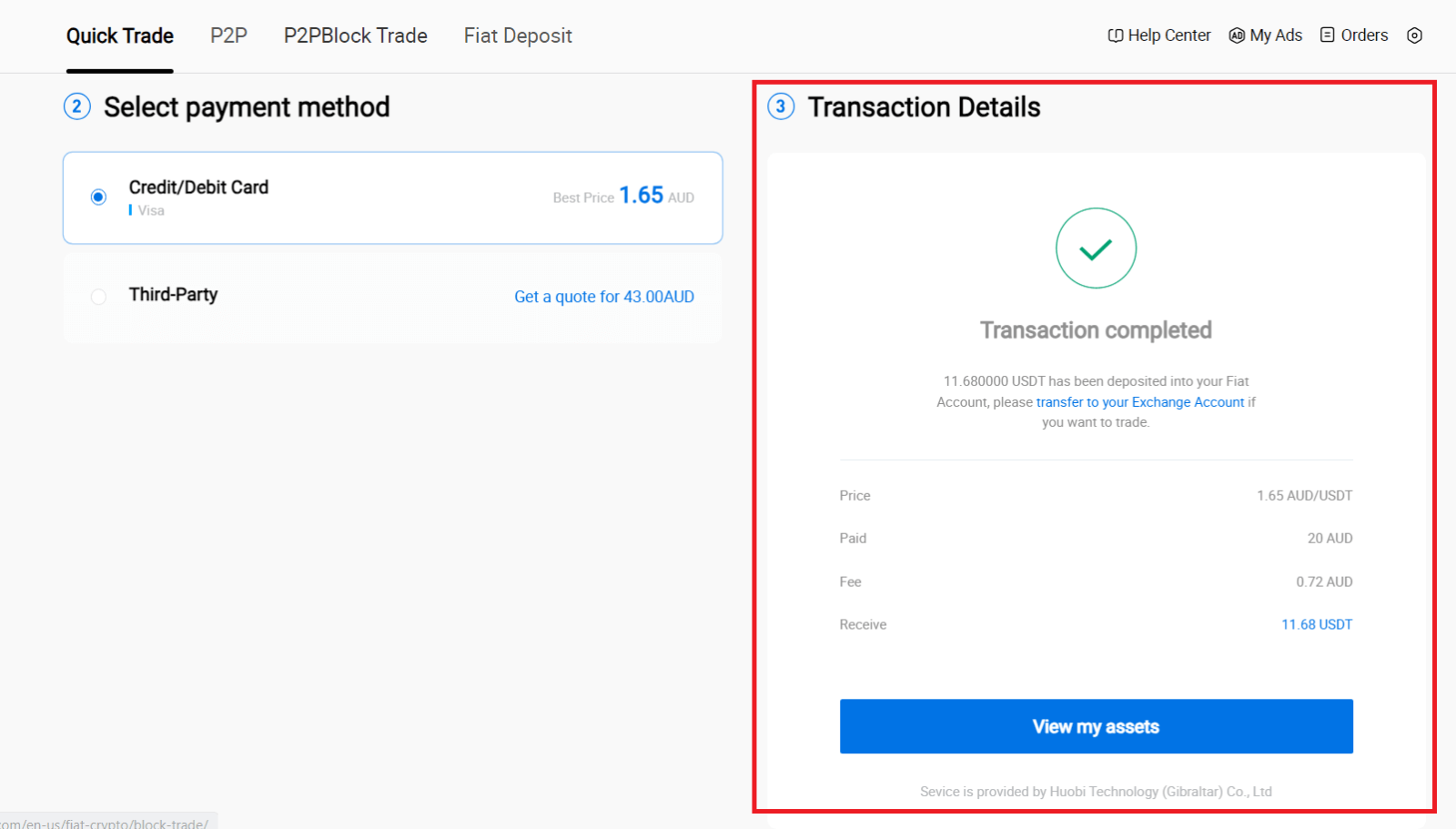
קנה קריפטו באמצעות כרטיס אשראי/חיוב ב-HTX (אפליקציה)
1. היכנס לאפליקציית HTX שלך, לחץ על [קנה קריפטה] .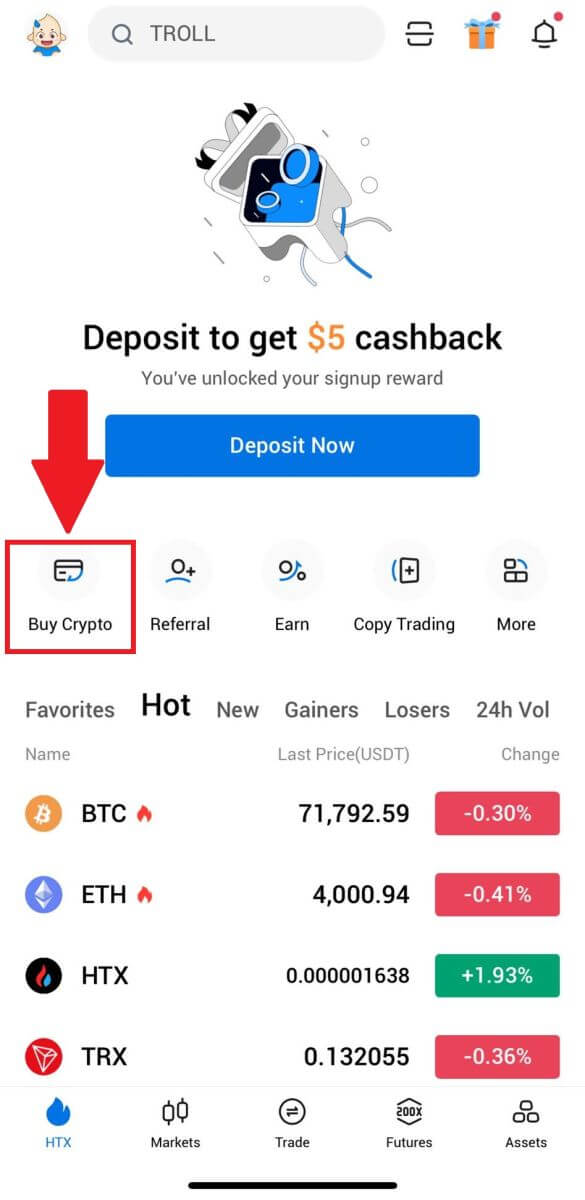
2. בחר [מסחר מהיר] והקש על [USD] כדי לשנות את מטבע הפיאט שלך.
3. כאן ניקח את USDT כדוגמה, הזן את הסכום שברצונך לרכוש והקש על [קנה USDT].
4. בחר [כרטיס חיוב/אשראי] כאמצעי התשלום שלך כדי להמשיך.
5. אם אתה חדש בתשלומים בכרטיס אשראי/חיוב, עליך לקשר תחילה את כרטיס האשראי/החיוב שלך.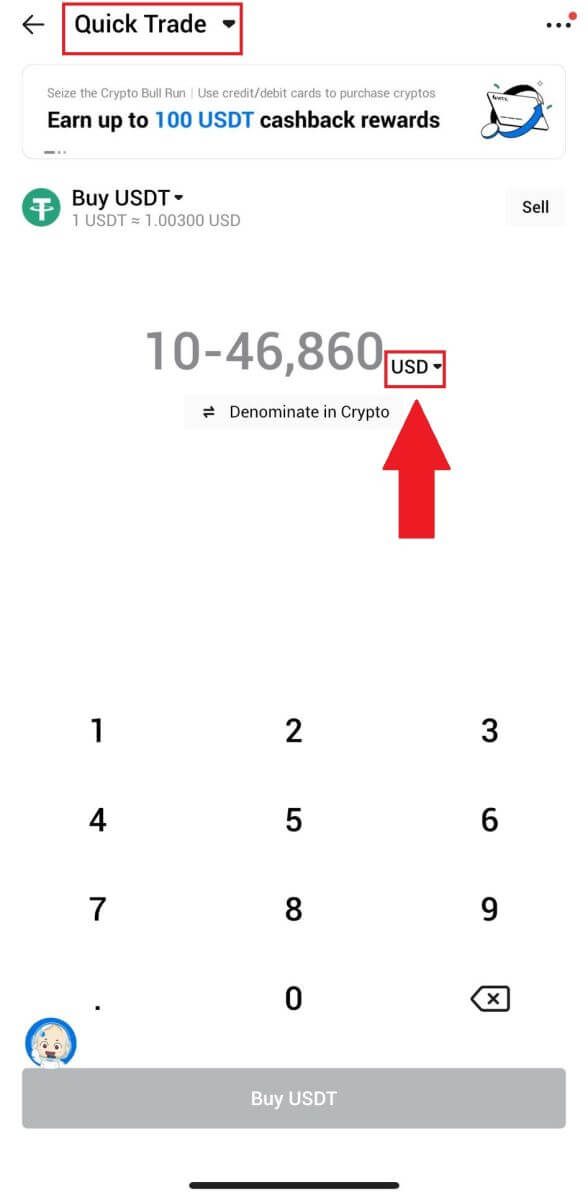
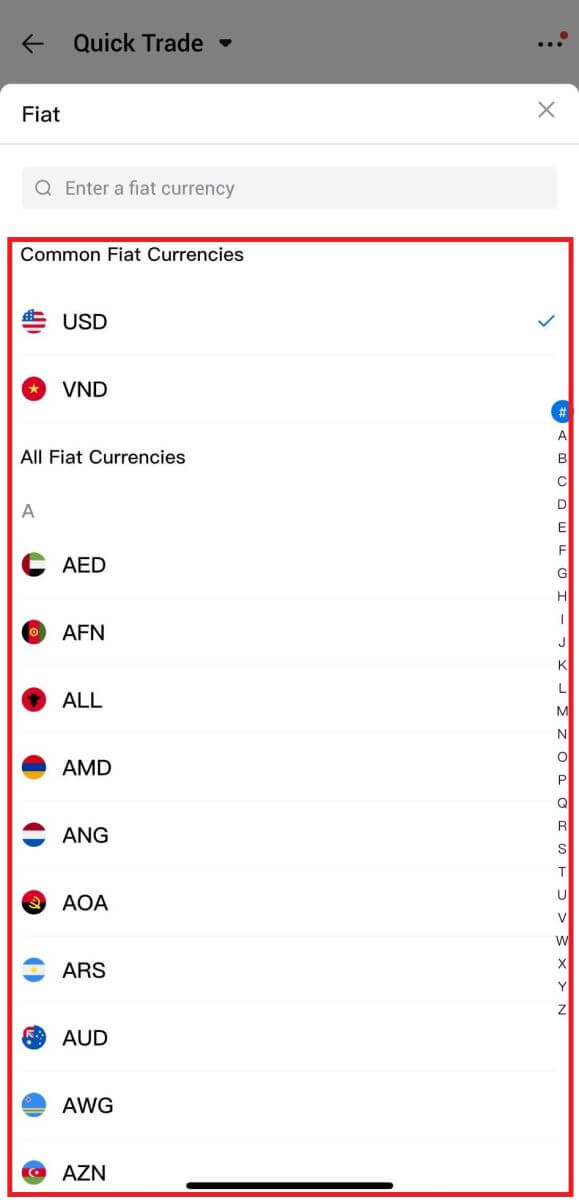
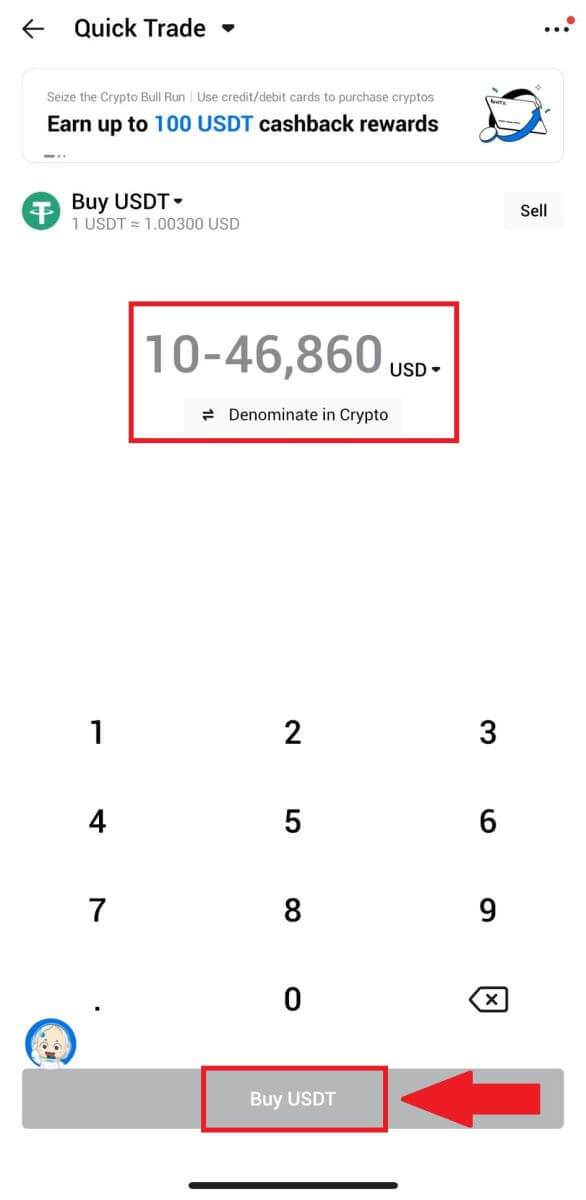

לאחר שקישרת בהצלחה את הכרטיס שלך, אנא בדוק שוב את פרטי העסקה שלך. אם הכל תקין, לחץ על [שלם] .
6. כל שעליך לעשות הוא להמתין לרגע להשלמת העסקה. לאחר מכן, רכשת בהצלחה קריפטו דרך HTX.
כיצד לקנות קריפטו באמצעות יתרת ארנק ב-HTX
קנה קריפטו באמצעות יתרת ארנק ב-HTX (אתר)
1. היכנס ל- HTX שלך , לחץ על [קנה קריפטו], ובחר [מסחר מהיר].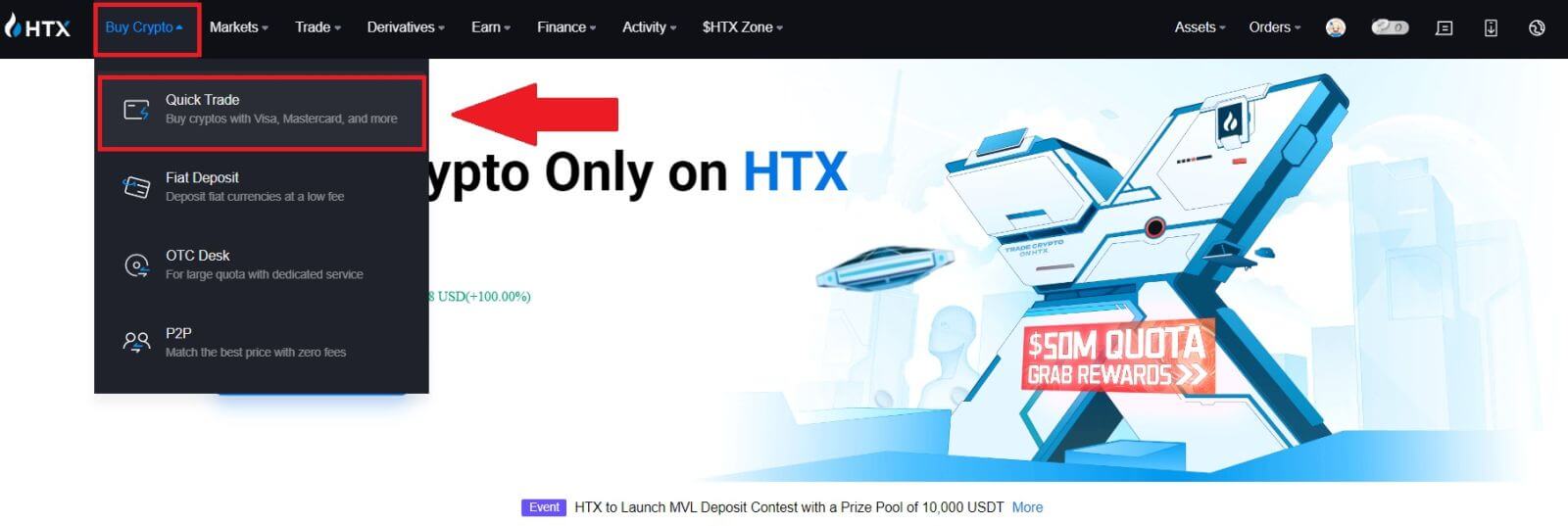
2. בחר מטבע פיאט לתשלום ואת הקריפטו שברצונך לקנות. הזן את סכום הרכישה או הכמות הרצויים. 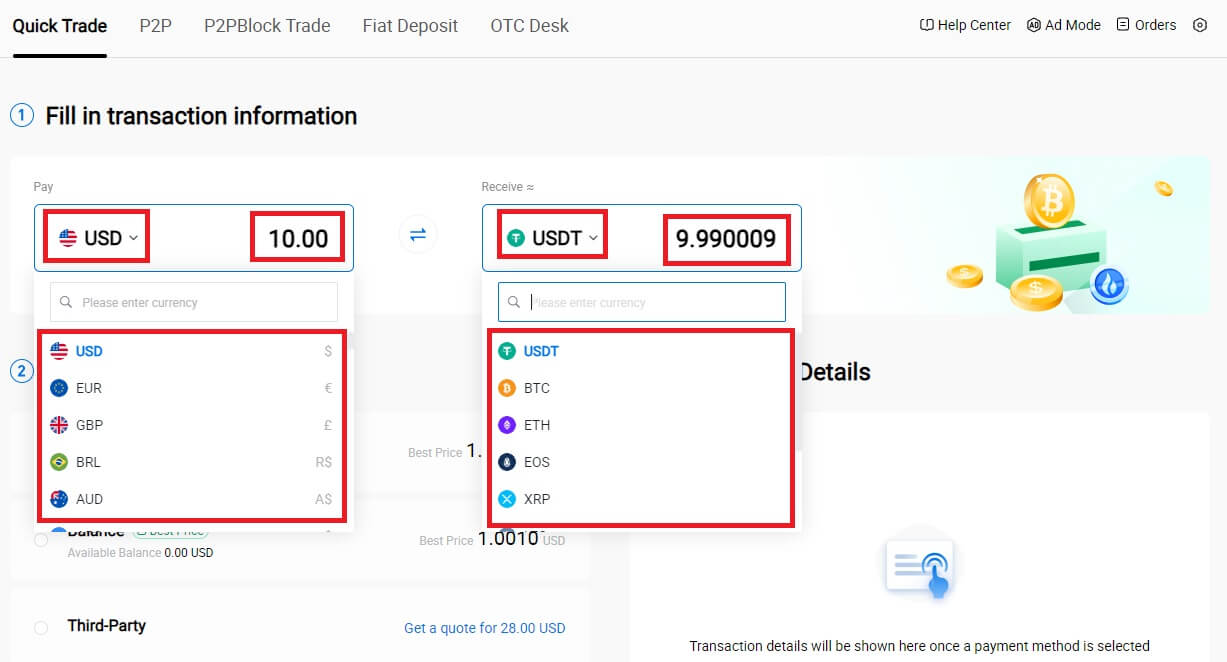 3. בחר ביתרת ארנק כאמצעי התשלום שלך.
3. בחר ביתרת ארנק כאמצעי התשלום שלך.
לאחר מכן, בדוק שוב את פרטי העסקה שלך. אם הכל תקין, לחץ על [שלם...] . 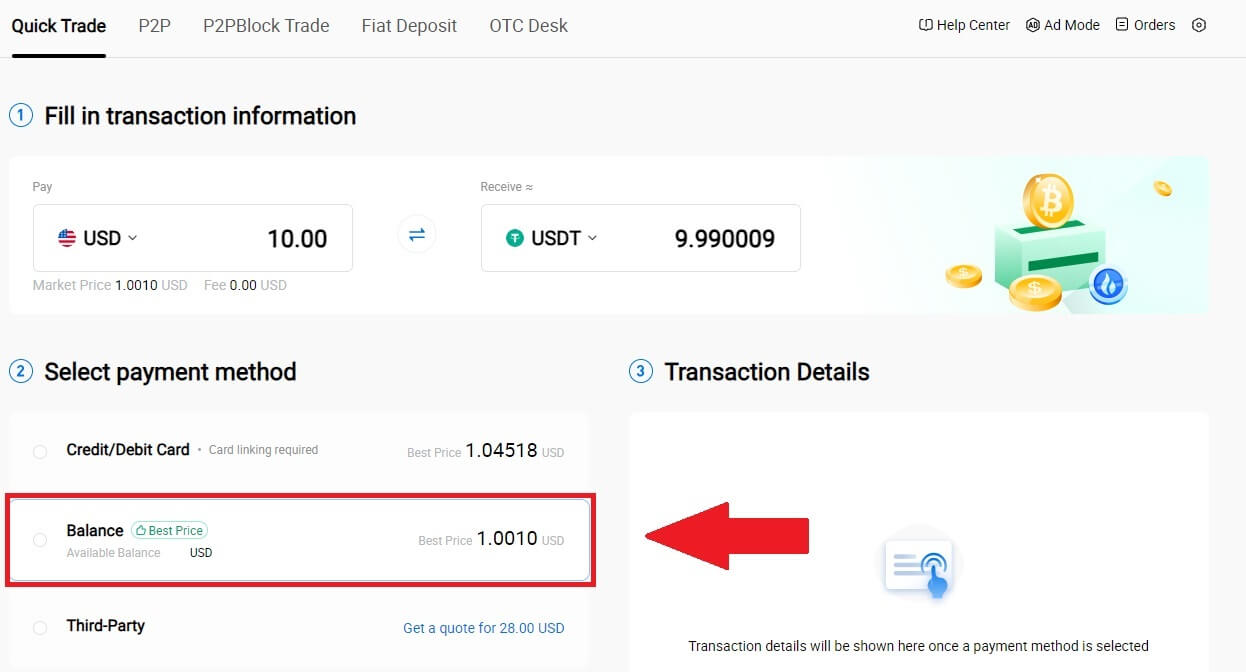
4. כל שעליך לעשות הוא להמתין לרגע להשלמת העסקה. לאחר מכן, רכשת בהצלחה את הקריפטו דרך HTX. 
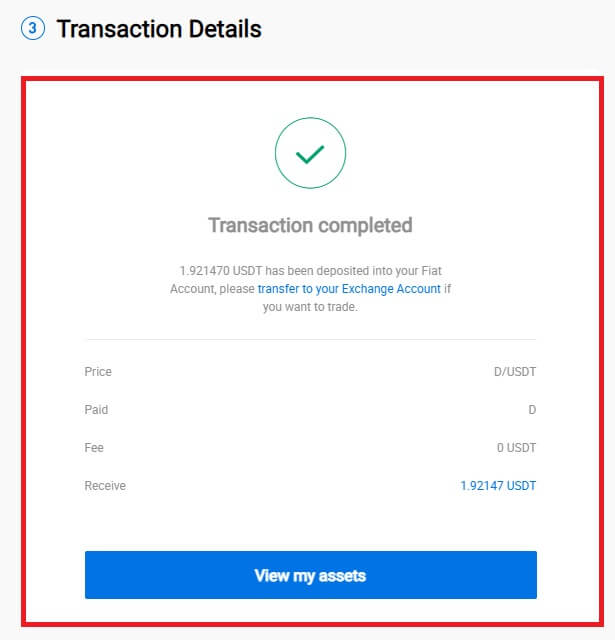
קנה קריפטה באמצעות יתרת ארנק ב-HTX (אפליקציה)
1. היכנס לאפליקציית HTX שלך, לחץ על [קנה קריפטה] .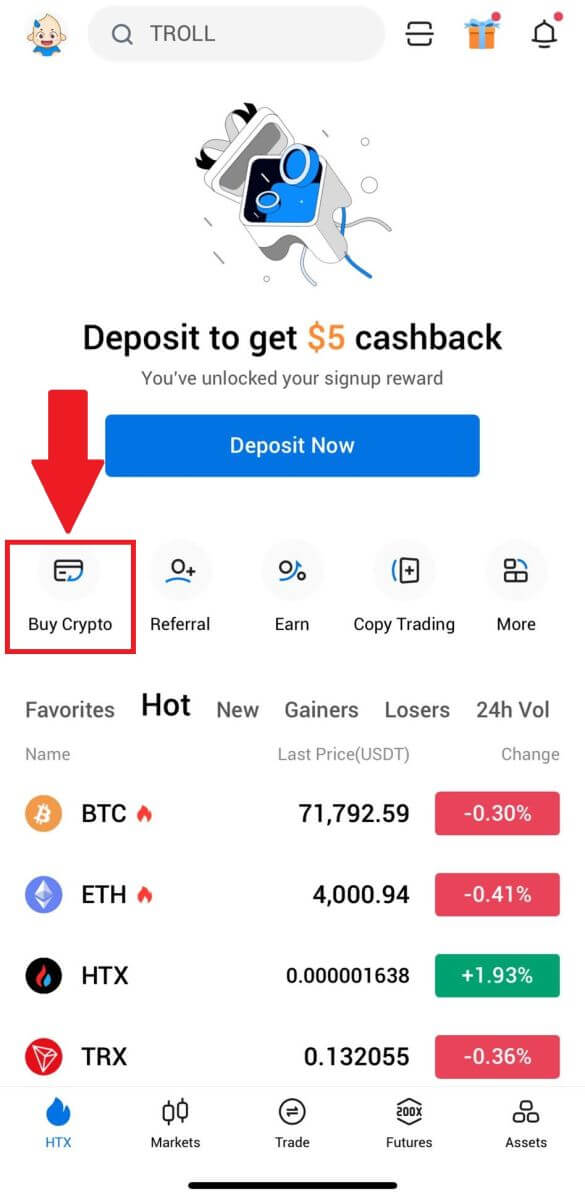
2. בחר [מסחר מהיר] והקש על [USD] כדי לשנות את מטבע הפיאט שלך. 3. כאן ניקח את USDT כדוגמה, הזן את הסכום שברצונך לרכוש והקש על [קנה USDT]. 4. בחר [יתרת ארנק] כאמצעי התשלום שלך כדי להמשיך. 5. כל שעליך לעשות הוא להמתין לרגע להשלמת העסקה. לאחר מכן, רכשת בהצלחה את הקריפטו דרך HTX.
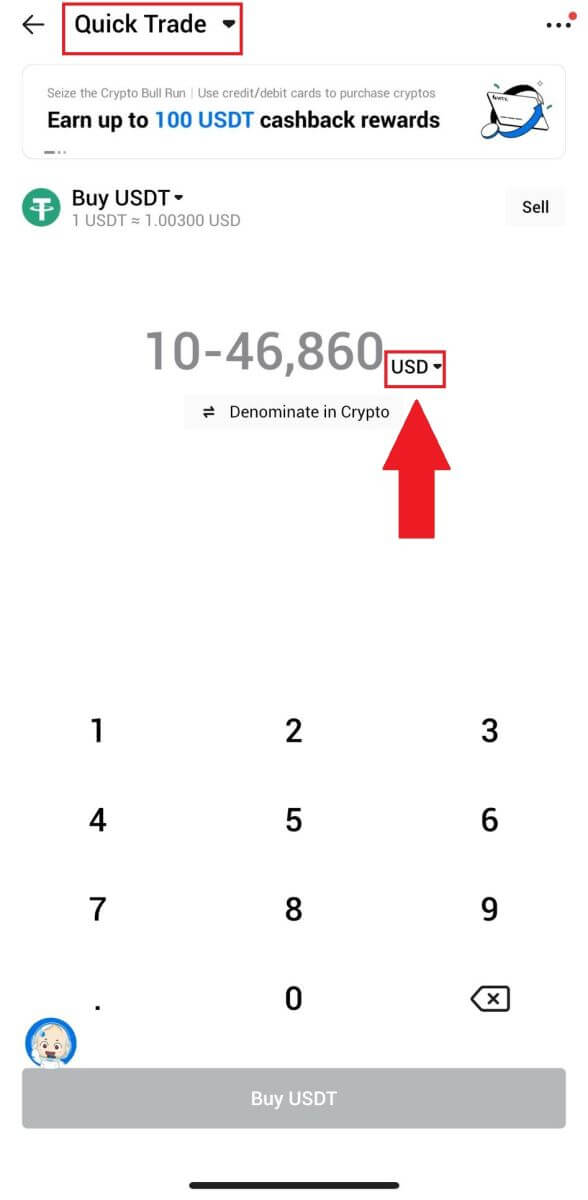
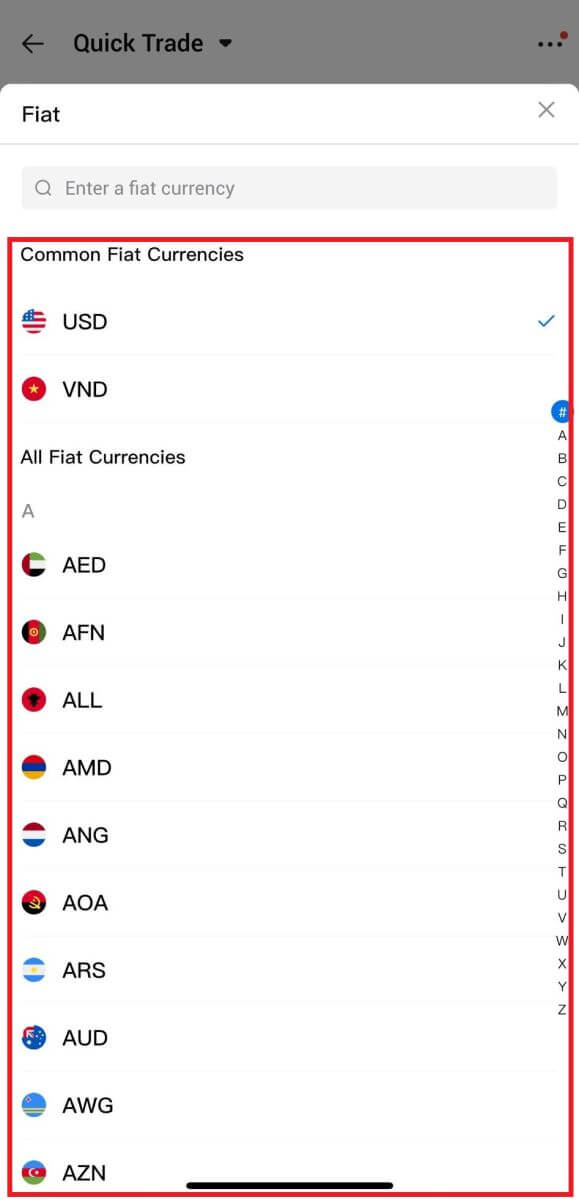
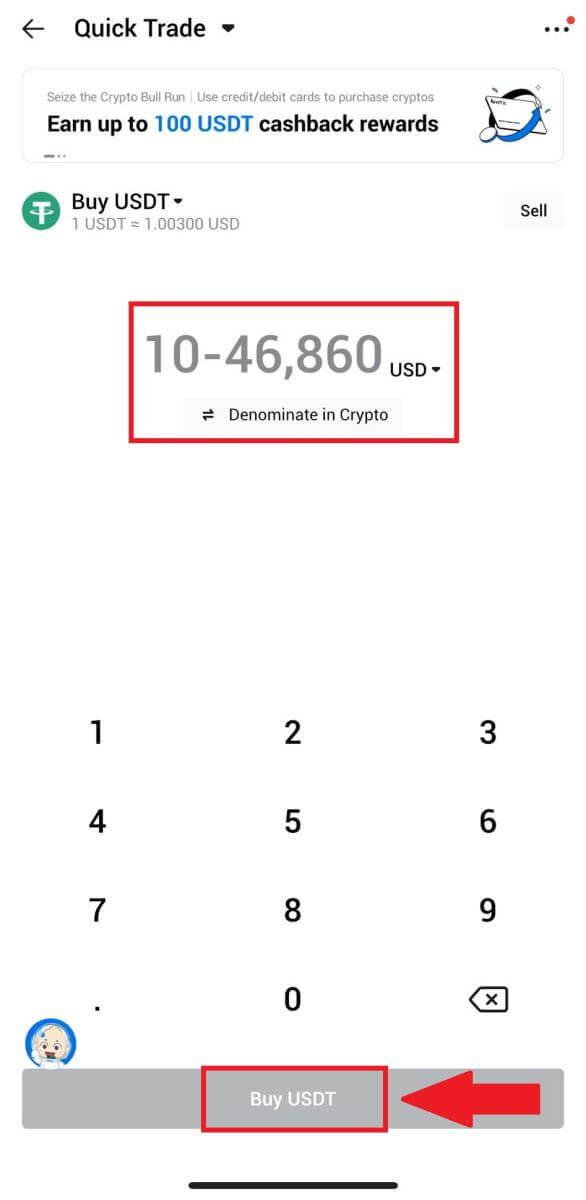
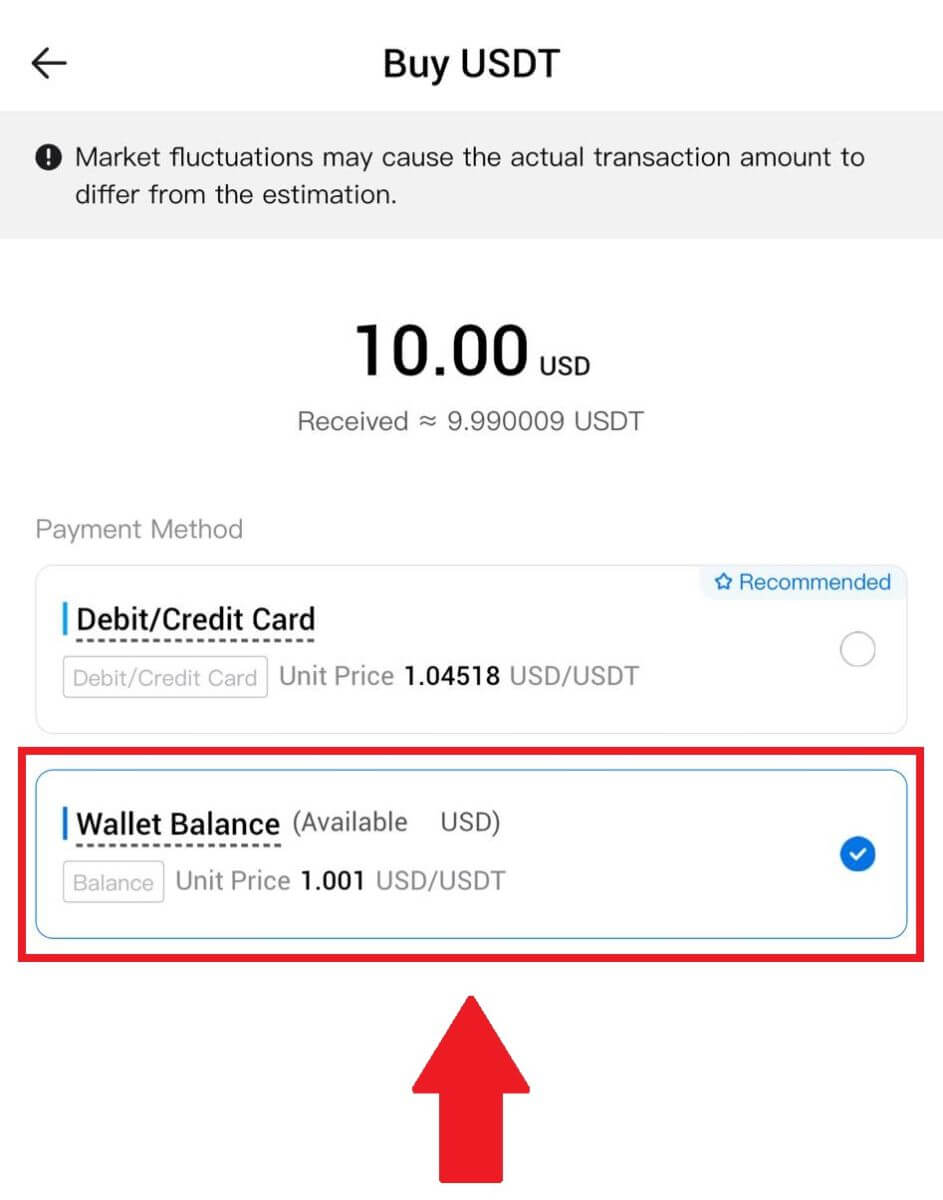
כיצד לקנות קריפטו דרך צד שלישי ב-HTX
1. היכנס ל- HTX שלך , לחץ על [קנה קריפטו], ובחר [מסחר מהיר].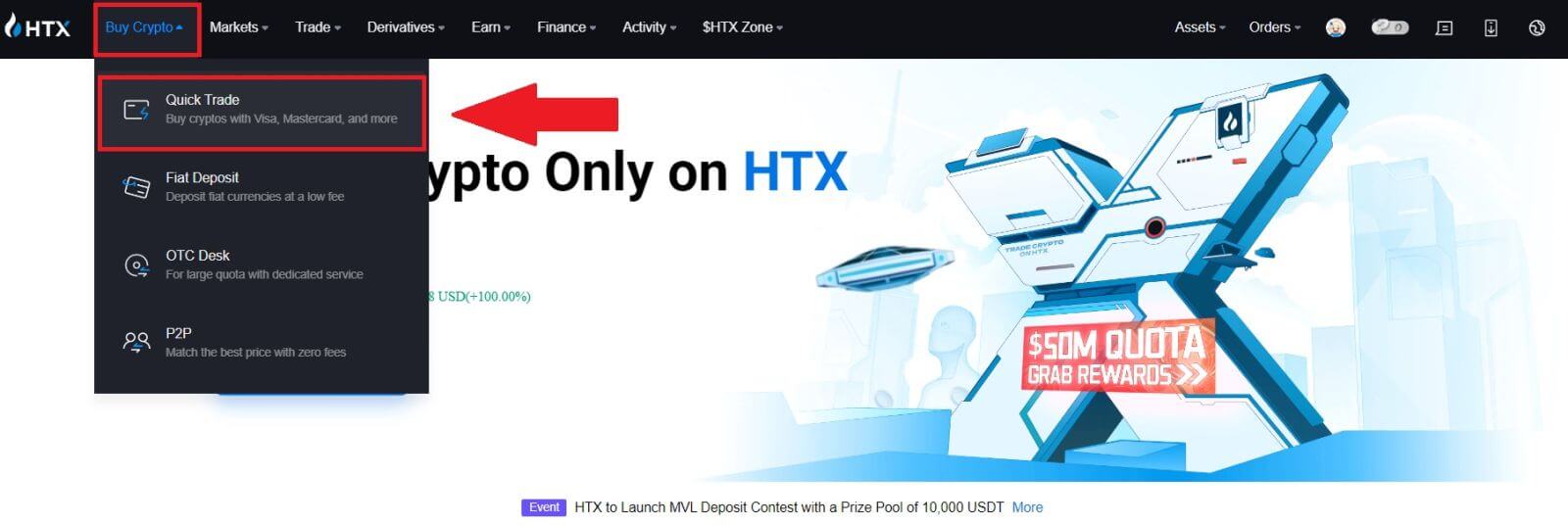
2. הזן ובחר את המטבע של פיאט שברצונך לשלם עבורו. כאן, אנו לוקחים דולרים כדוגמה וקונים 33 דולר.
בחר [צד שלישי] כאמצעי תשלום.
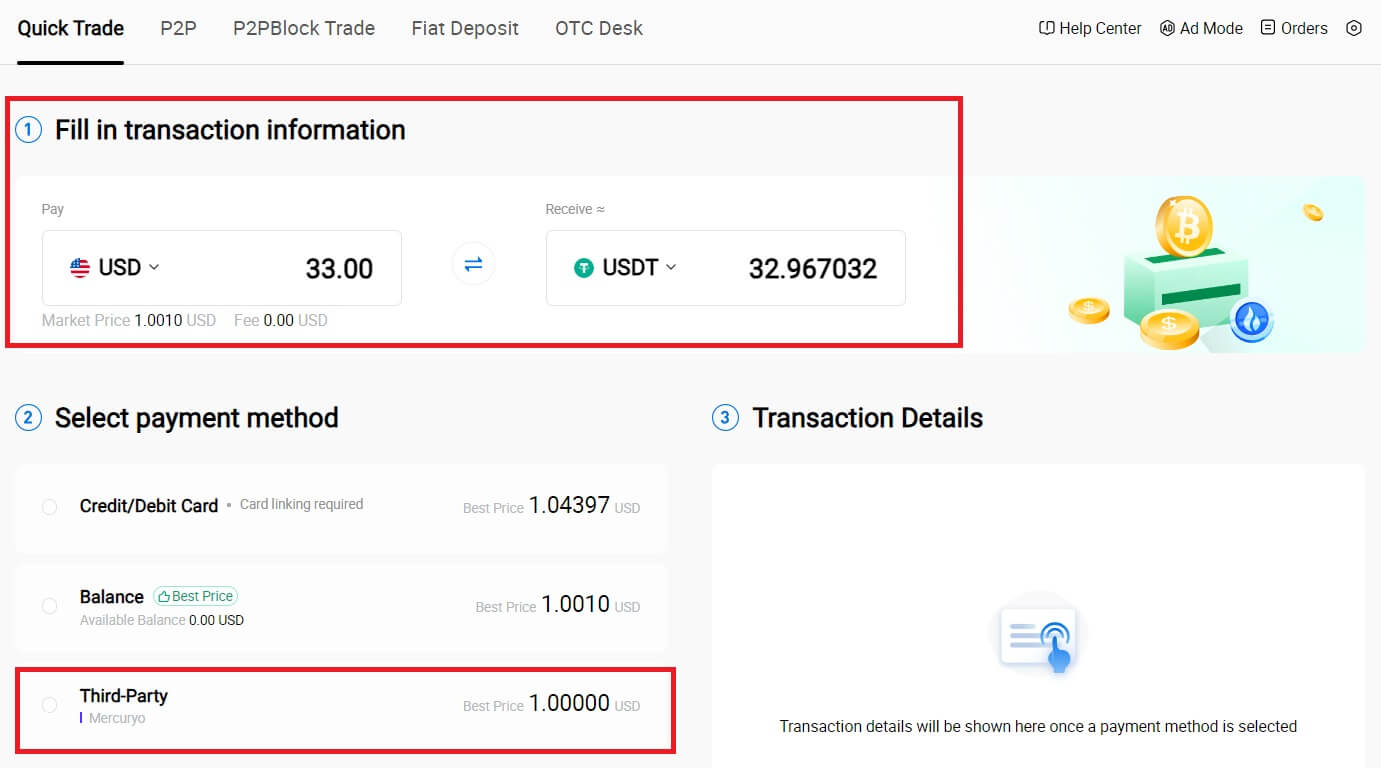
3. עיין בפרטי העסקה שלך.
סמן על התיבה ולחץ על [שלם...] . אתה תופנה לדף האינטרנט הרשמי של ספק השירות של צד שלישי כדי להמשיך ברכישה.
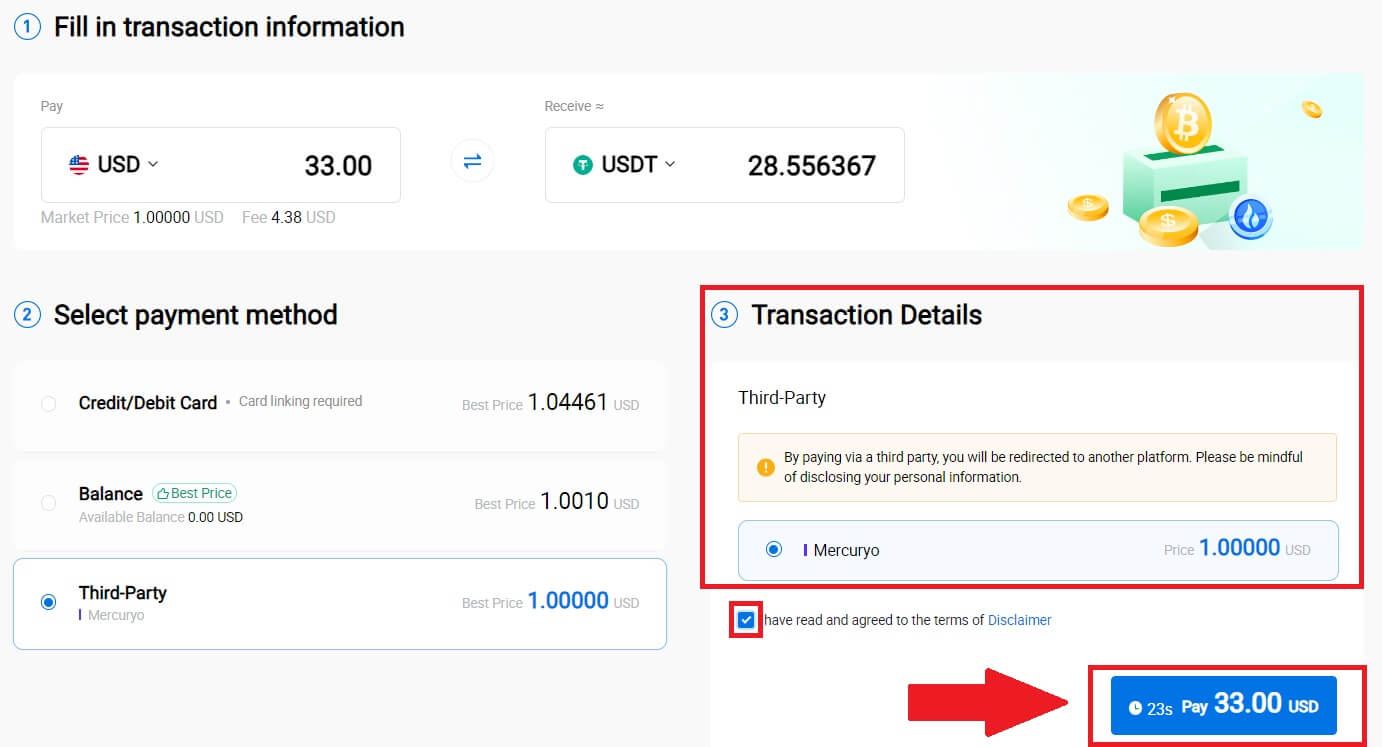
כיצד לקנות קריפטו באמצעות P2P ב-HTX
קנה קריפטו באמצעות P2P ב-HTX (אתר)
1. היכנס ל- HTX שלך , לחץ על [קנה קריפטו], ובחר [P2P].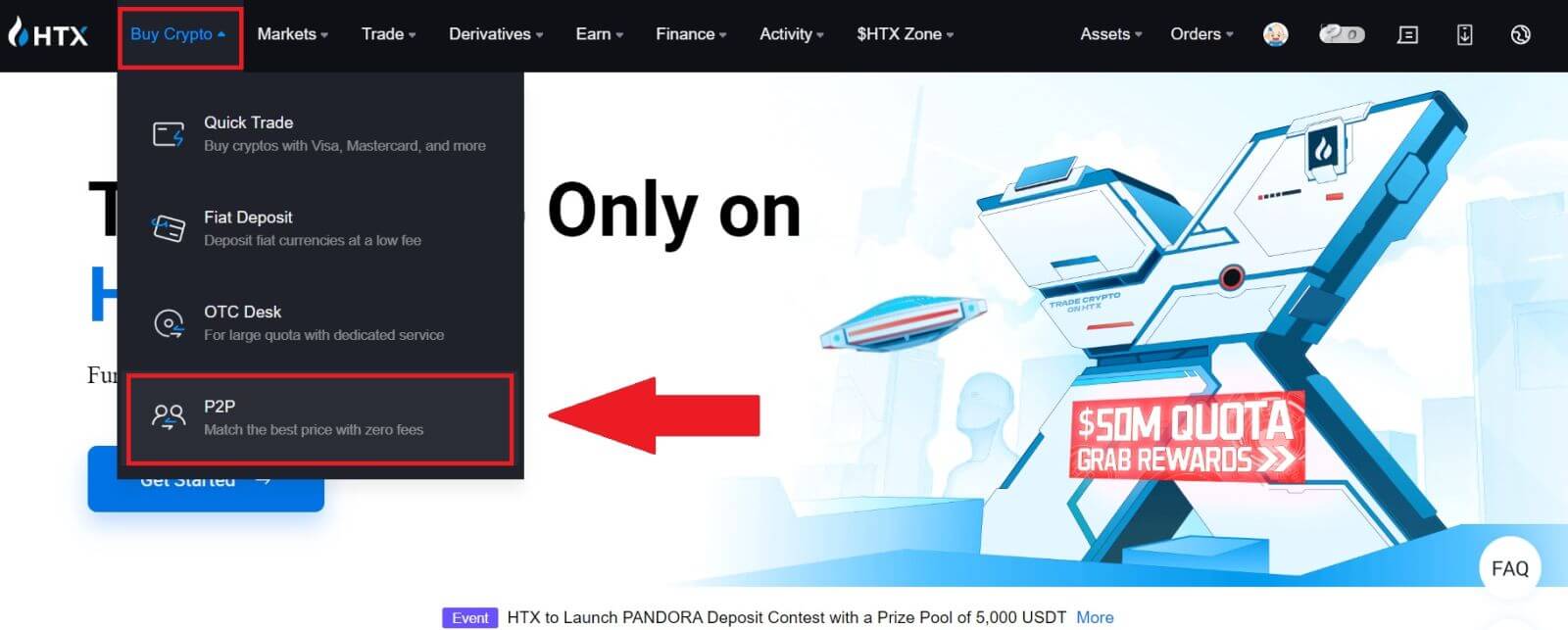
2. בדף העסקה, בחר את הסוחר שאיתו תרצה לסחור ולחץ על [קנה].
3. ציין את סכום המטבע של פיאט שאתה מוכן לשלם בעמודה [אני רוצה לשלם] . לחלופין, יש לך אפשרות להזין את כמות ה-USDT שאתה שואף לקבל בעמודה [אני אקבל] . סכום התשלום המתאים במטבע פיאט יחושב אוטומטית, או להיפך, על סמך הקלט שלך.
לחץ על [קנה], ובהמשך תופנה לדף ההזמנה. 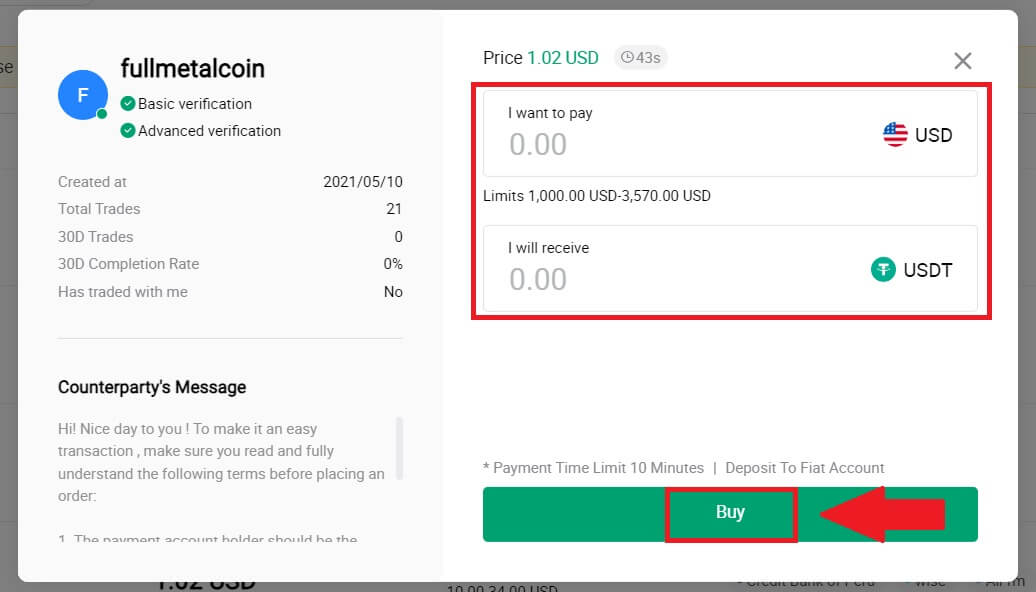
4. בהגעה לדף ההזמנה, מוענק לך חלון של 10 דקות להעברת הכספים לחשבון הבנק של סוחר P2P. תעדוף את בדיקת פרטי ההזמנה כדי לוודא שהרכישה תואמת את דרישות העסקה שלך.
- בדוק את פרטי התשלום המוצגים בדף ההזמנה והמשך להשלמת ההעברה לחשבון הבנק של סוחר P2P.
- נצל את תיבת הצ'אט החי לתקשורת בזמן אמת עם סוחרי P2P, תוך הבטחת אינטראקציה חלקה.
- לאחר השלמת העברת הכספים, אנא סמן את התיבה שכותרתה [שילמתי].
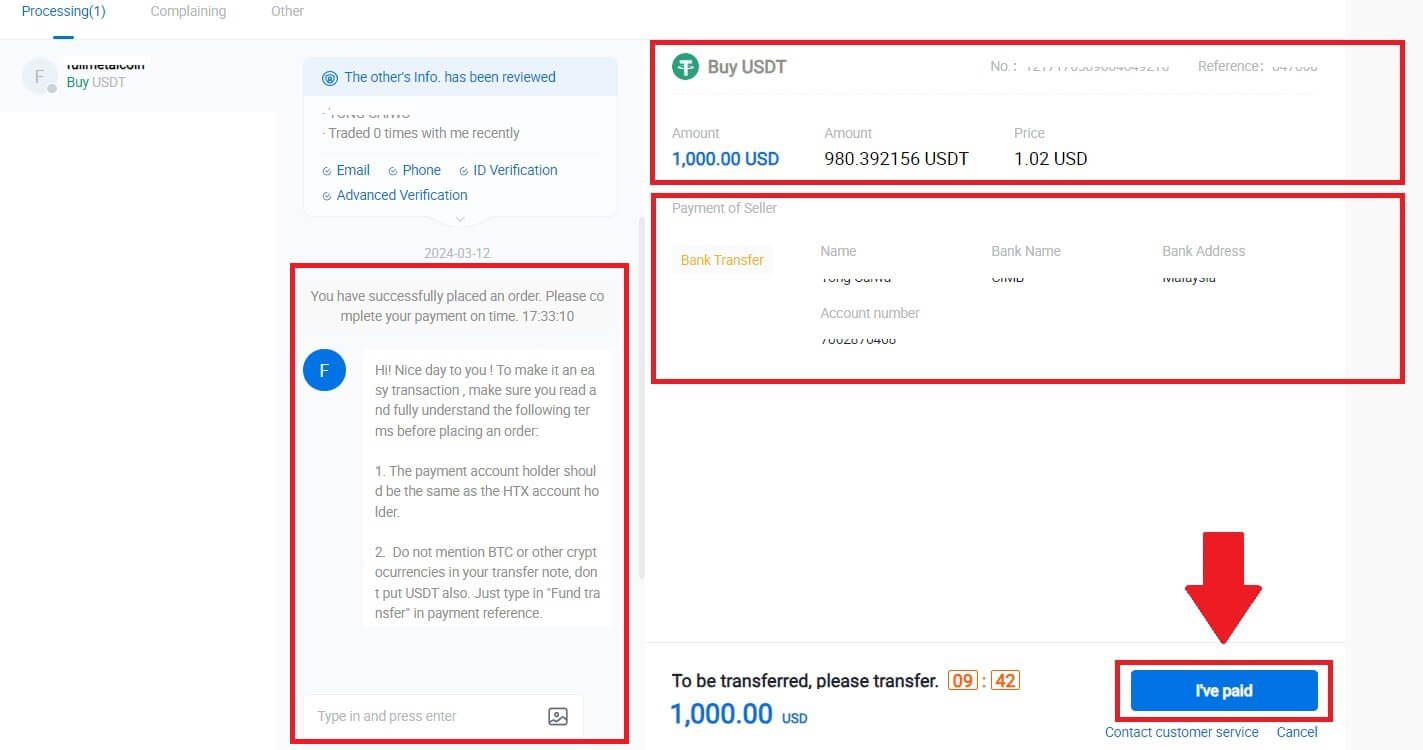
5. אנא המתן עד שהסוחר P2P ישחרר את ה-USDT ויסיים את ההזמנה. לאחר מכן, השלמת בהצלחה את רכישת הקריפטו דרך HTX P2P.
קנה קריפטו באמצעות P2P ב-HTX (אפליקציה)
1. היכנס לאפליקציית HTX שלך, לחץ על [קנה קריפטה] .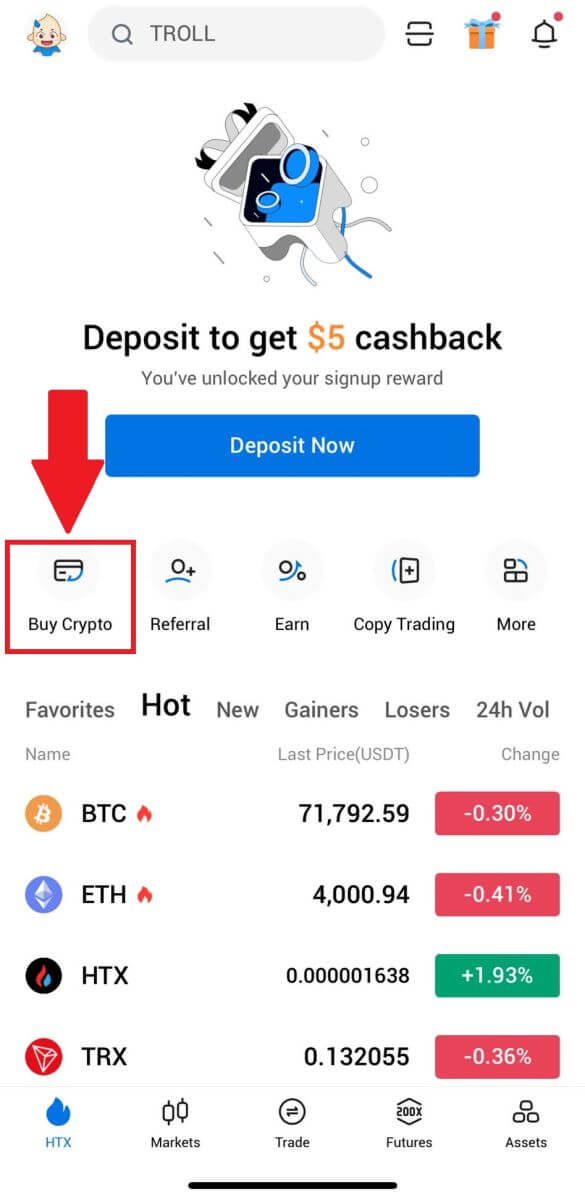
2. בחר [P2P] כדי לעבור לדף העסקאות, בחר את הסוחר שאיתו תרצה לסחור ולחץ על [קנה]. כאן, אנו משתמשים ב-USDT כדוגמה. 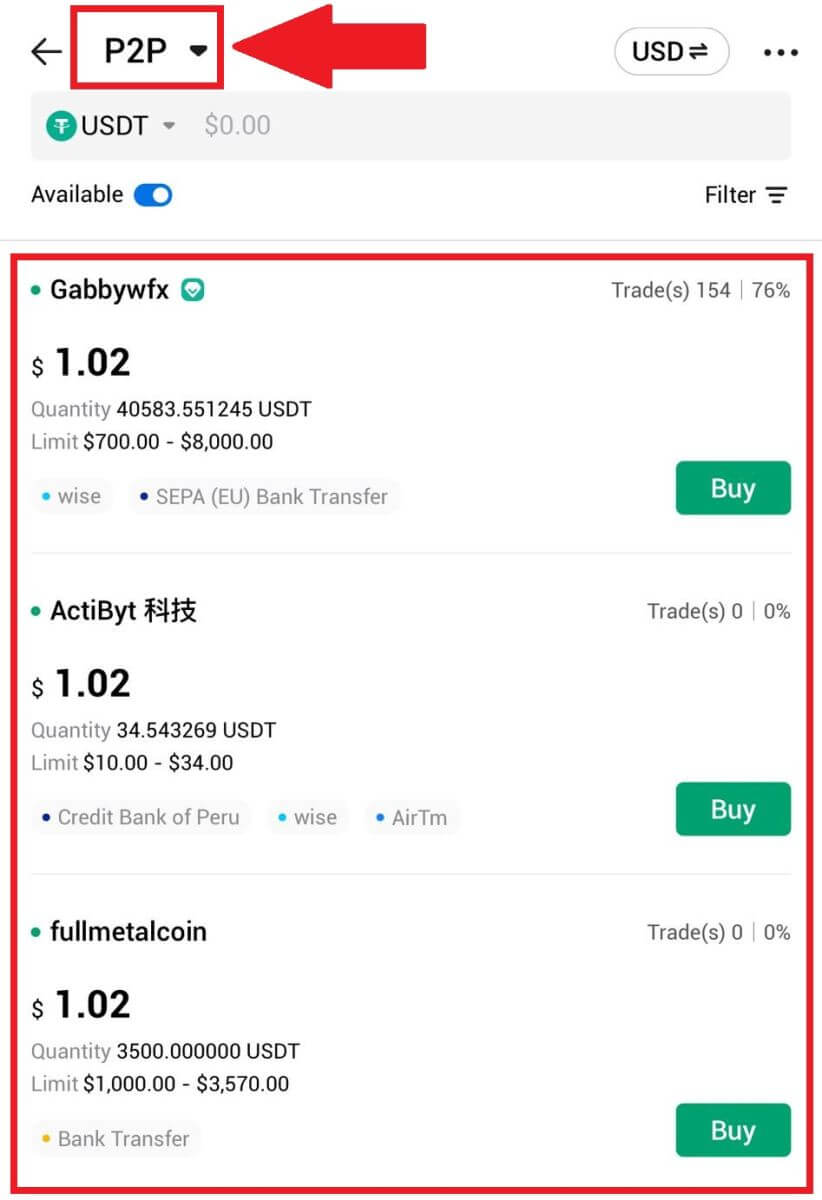
3. הזן את סכום המטבע של פיאט שאתה מוכן לשלם. סכום התשלום המתאים במטבע פיאט יחושב אוטומטית, או להיפך, על סמך הקלט שלך.
לחץ על [קנה USDT], ולאחר מכן, תופנה לדף ההזמנה. 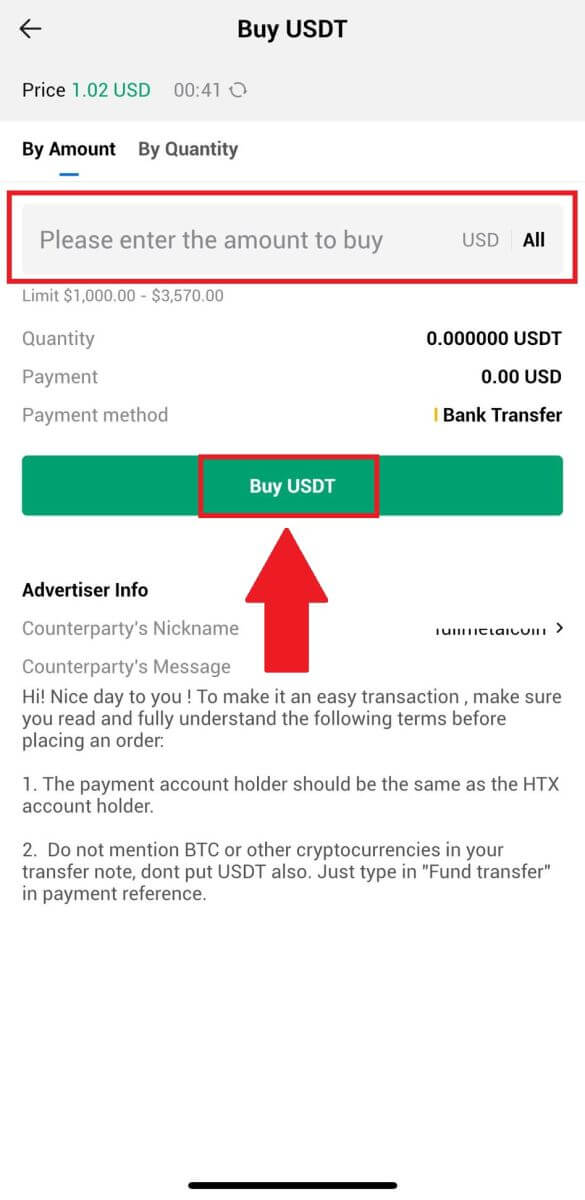
4. בהגעה לדף ההזמנה, מוענק לך חלון של 10 דקות להעברת הכספים לחשבון הבנק של סוחר P2P. לחץ על [פרטי הזמנה] כדי לעיין בפרטי ההזמנה ולאשר שהרכישה תואמת את דרישות העסקה שלך.
- בדוק את פרטי התשלום המוצגים בדף ההזמנה והמשך להשלמת ההעברה לחשבון הבנק של סוחר P2P.
- נצל את תיבת הצ'אט החי לתקשורת בזמן אמת עם סוחרי P2P, תוך הבטחת אינטראקציה חלקה.
- לאחר השלמת העברת הכספים, אנא סמן את התיבה שכותרתה [שילמתי. הודע למוכר].
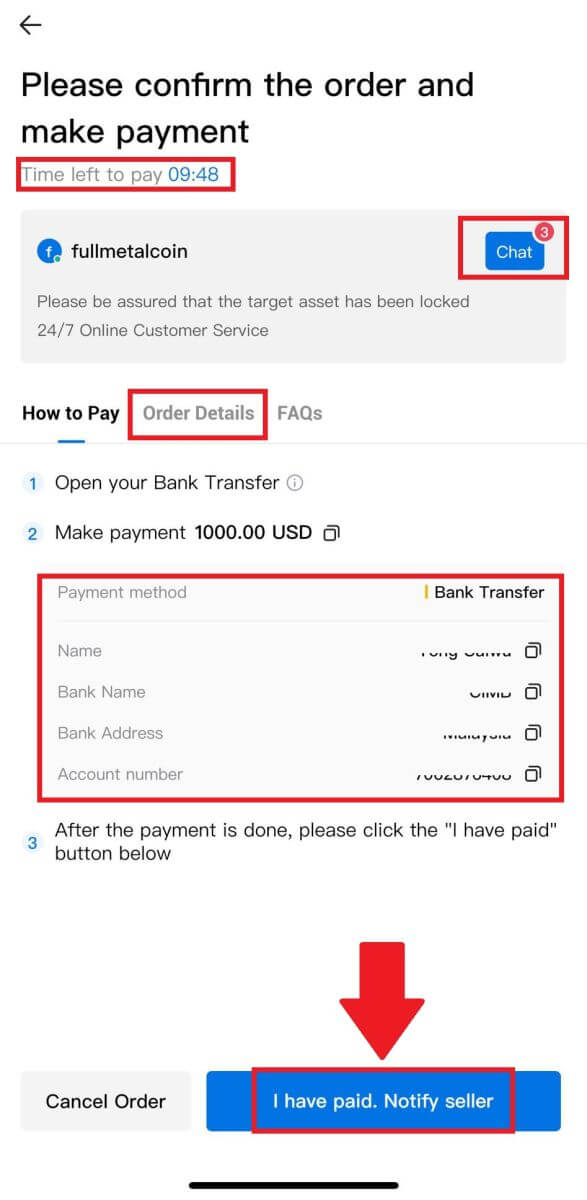
5. אנא המתן עד שהסוחר P2P ישחרר את ה-USDT ויסיים את ההזמנה. לאחר מכן, השלמת בהצלחה את רכישת הקריפטו דרך HTX P2P.
כיצד להפקיד קריפטו ב-HTX
הפקד קריפטו ב-HTX (אתר)
1. היכנס לחשבון ה-HTX שלך ולחץ על [נכסים].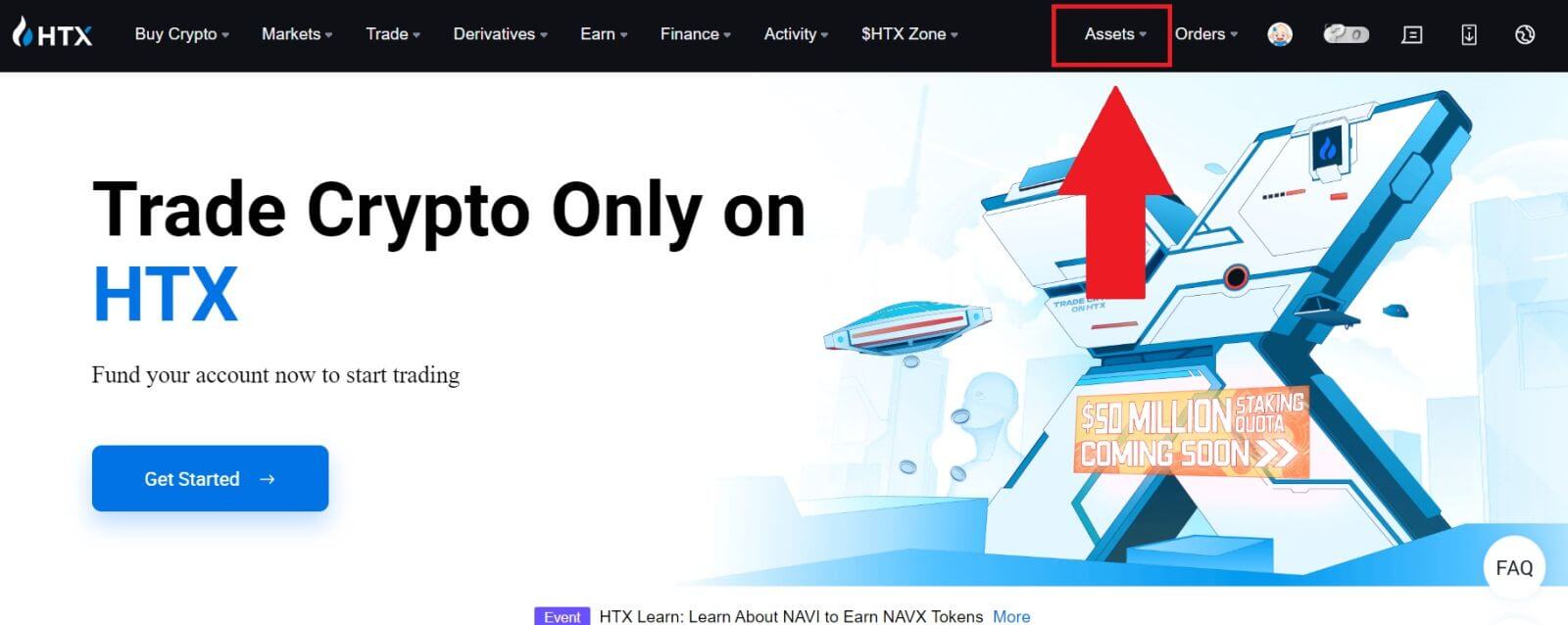
2. לחץ על [הפקדה] כדי להמשיך.
הערה:
בלחיצה על השדות תחת מטבע ורשת, תוכל לחפש את המטבע והרשת המועדפים.
בעת בחירת הרשת, ודא שהיא תואמת לרשת של פלטפורמת המשיכה. לדוגמה, אם תבחר ברשת TRC20 ב-HTX, בחר ברשת TRC20 בפלטפורמת המשיכה. בחירה ברשת הלא נכונה עלולה לגרום להפסדי קרנות.
לפני ההפקדה, בדוק את כתובת החוזה האסימון. ודא שהוא תואם לכתובת חוזה האסימון הנתמך ב-HTX; אחרת, הנכסים שלך עלולים ללכת לאיבוד.
שים לב שיש דרישת הפקדה מינימלית עבור כל אסימון ברשתות שונות. הפקדות מתחת לסכום המינימלי לא יזוכה ולא ניתן להחזיר אותן.
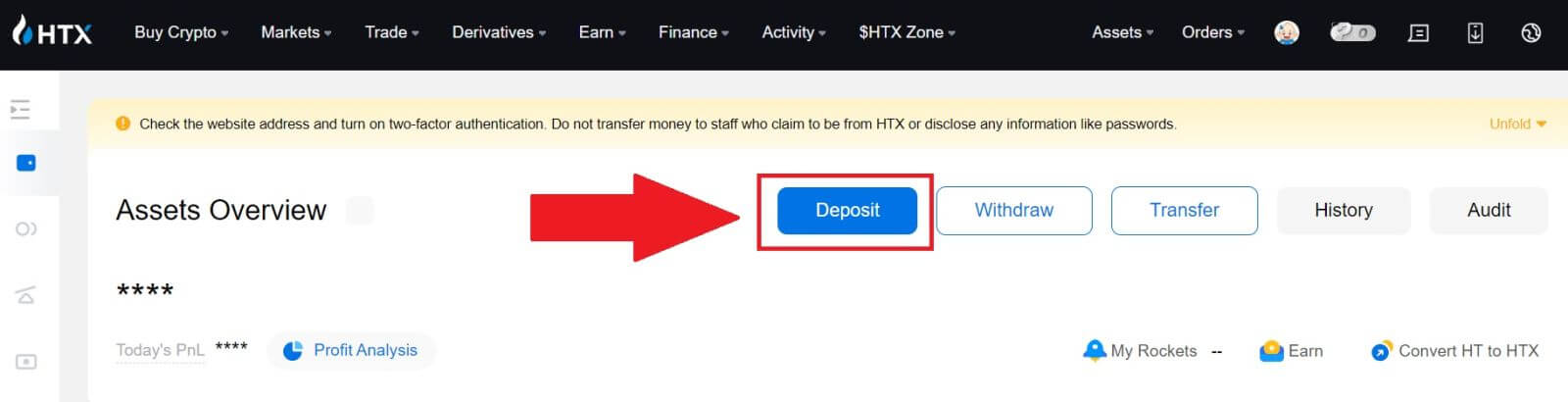 3. בחר את מטבע הקריפטו שברצונך להפקיד. כאן, אנו משתמשים ב-BTC כדוגמה.
3. בחר את מטבע הקריפטו שברצונך להפקיד. כאן, אנו משתמשים ב-BTC כדוגמה.
בחר את השרשרת (רשת) שאליה ברצונך להפקיד. 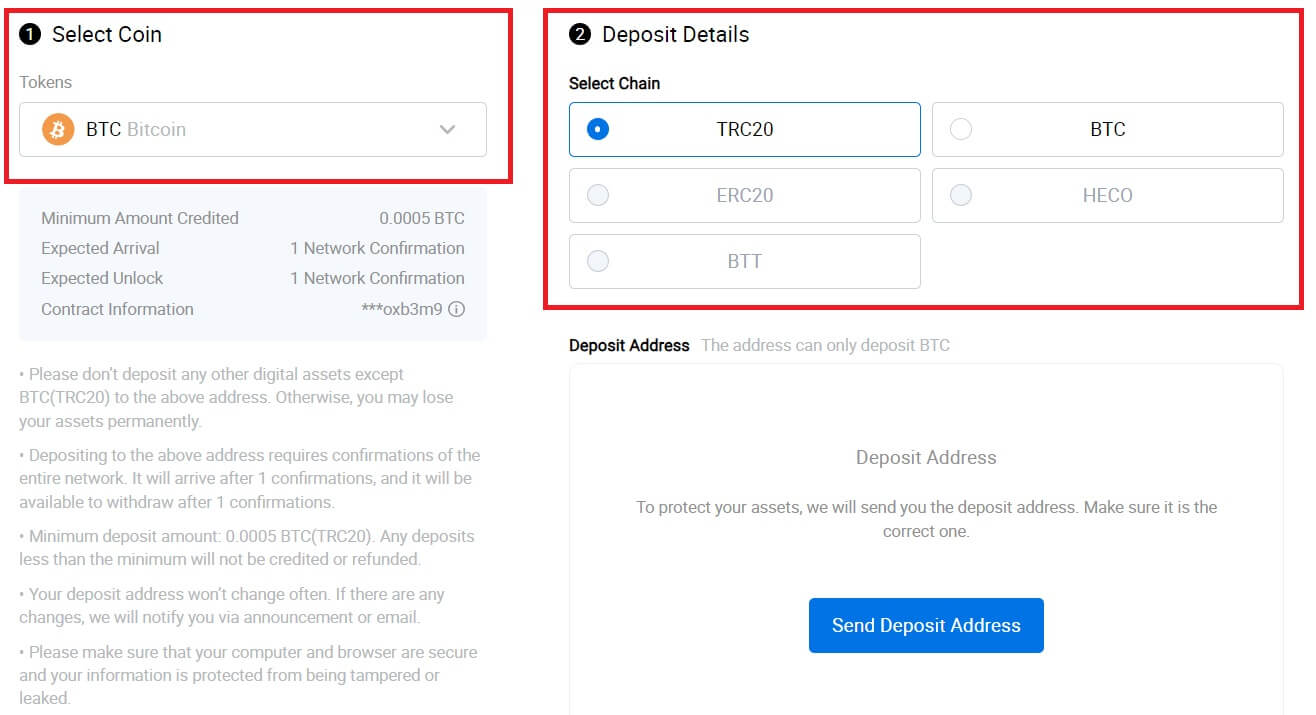
4. לאחר מכן, לחץ על [שלח כתובת הפקדה] . הודעת הפקדת הודעה תישלח לאימייל שלך כדי להבטיח את אבטחת הנכסים שלך, לחץ על [אשר] כדי להמשיך. 
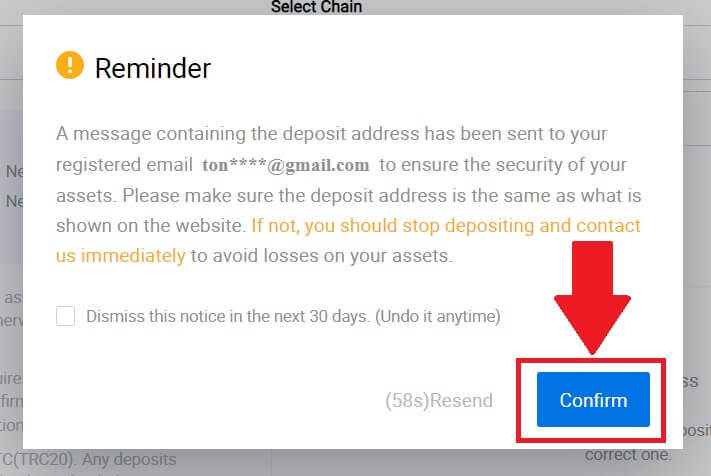
5. לחץ על העתק כתובת או סרוק את קוד ה-QR כדי לקבל את כתובת ההפקדה. הדבק כתובת זו בשדה כתובת המשיכה בפלטפורמת המשיכה.
עקוב אחר ההוראות שסופקו בפלטפורמת המשיכה כדי ליזום את בקשת המשיכה. 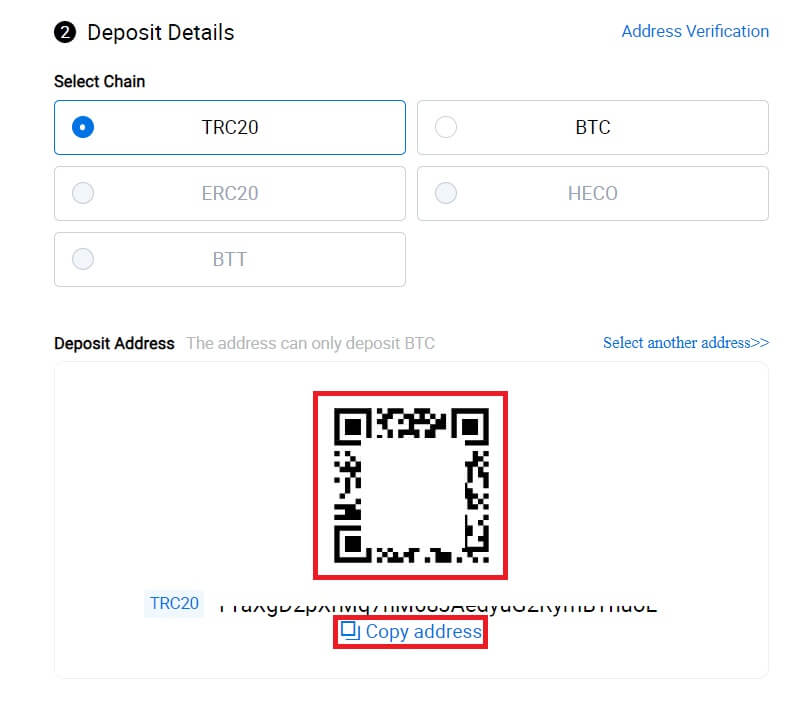
6. לאחר מכן, תוכל למצוא את רשומות ההפקדה האחרונות שלך ב- [נכסים] - [היסטוריה].
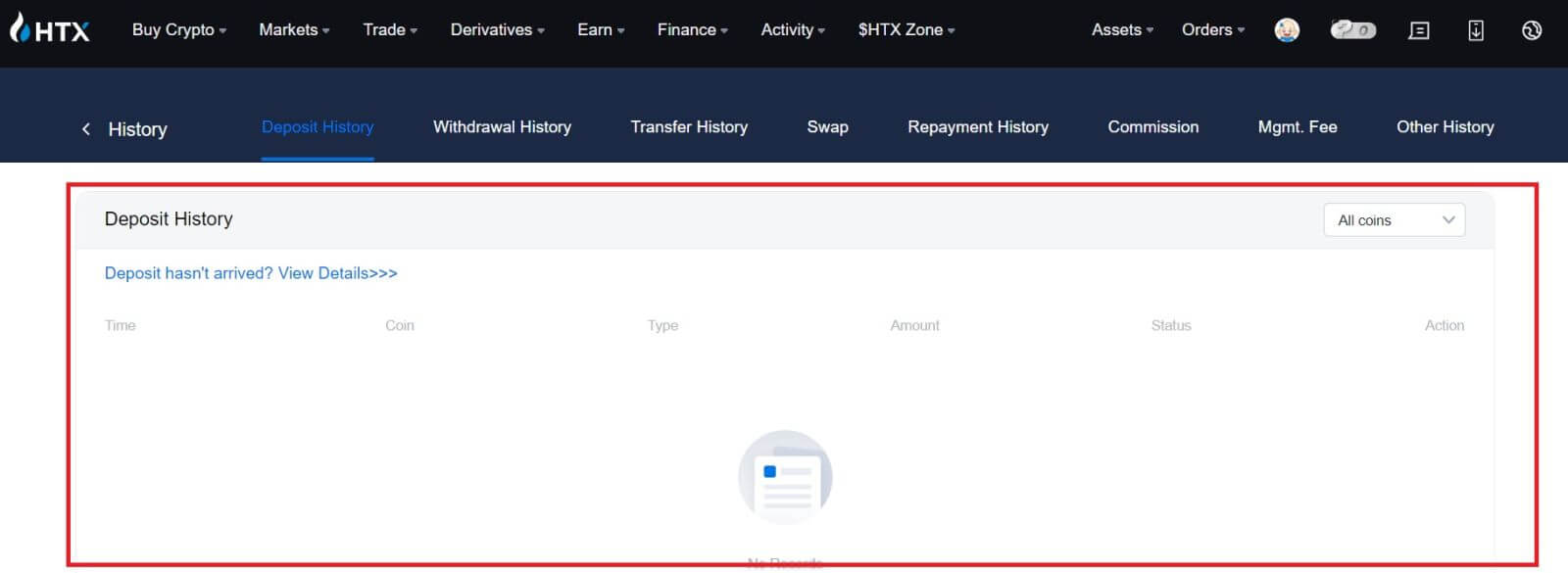
הפקד קריפטו ב-HTX (אפליקציה)
1. פתח את אפליקציית HTX והקש על [נכסים].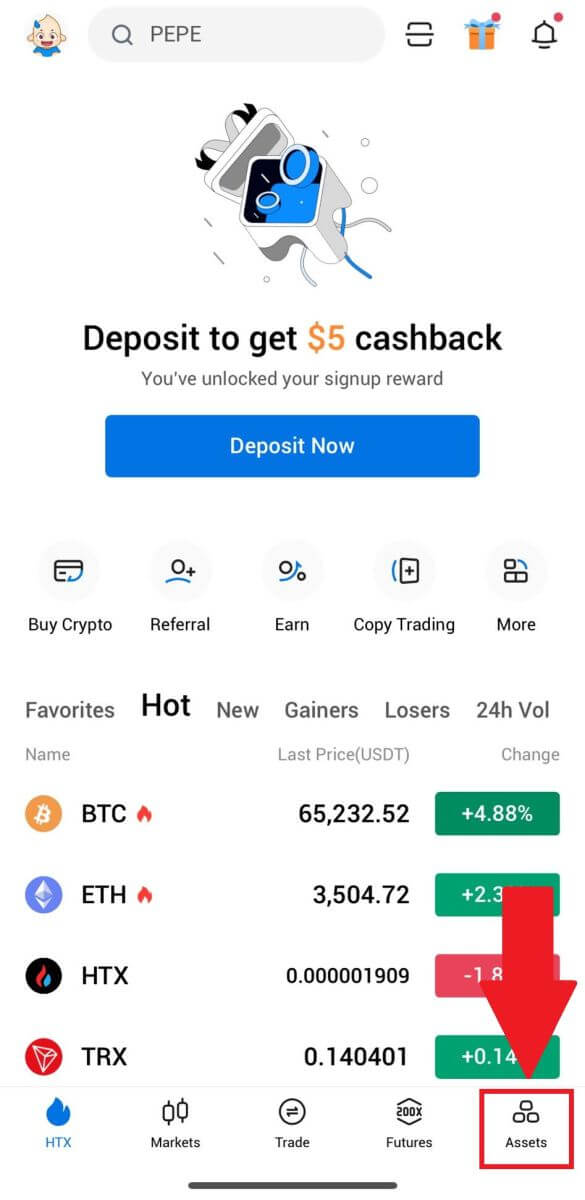
2. הקש על [הפקדה] כדי להמשיך.
הערה:
בלחיצה על השדות תחת מטבע ורשת, תוכל לחפש את המטבע והרשת המועדפים.
בעת בחירת הרשת, ודא שהיא תואמת לרשת של פלטפורמת המשיכה. לדוגמה, אם תבחר ברשת TRC20 ב-HTX, בחר ברשת TRC20 בפלטפורמת המשיכה. בחירה ברשת הלא נכונה עלולה לגרום להפסדי קרנות.
לפני ההפקדה, בדוק את כתובת החוזה האסימון. ודא שהוא תואם לכתובת חוזה האסימון הנתמך ב-HTX; אחרת, הנכסים שלך עלולים ללכת לאיבוד.
שים לב שיש דרישת הפקדה מינימלית עבור כל אסימון ברשתות שונות. הפקדות מתחת לסכום המינימלי לא יזוכה ולא ניתן להחזיר אותן.
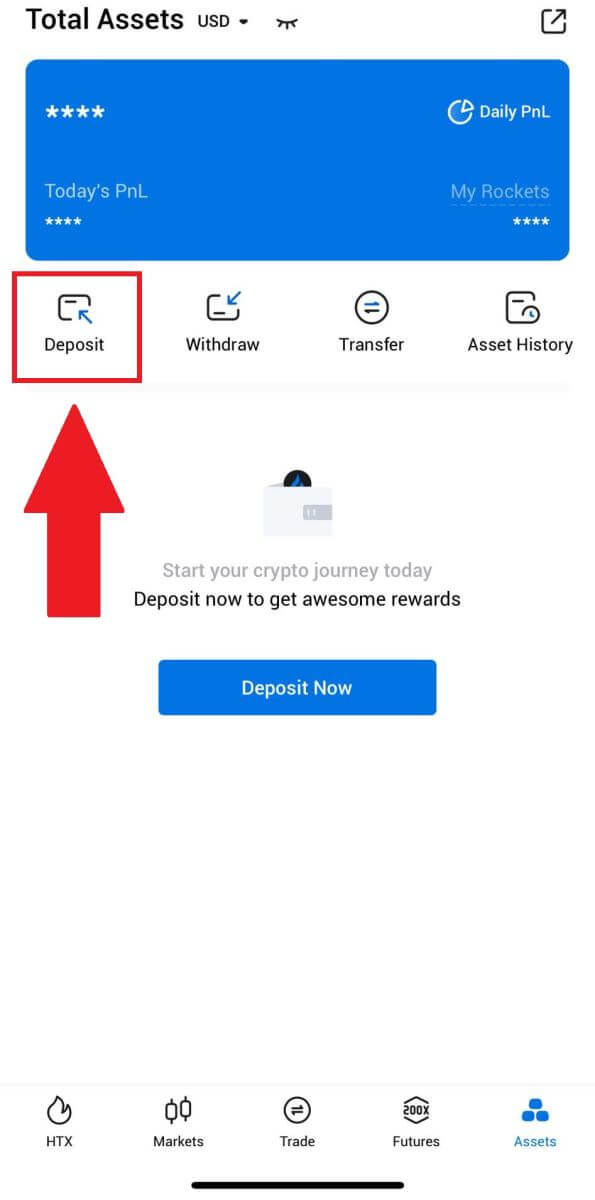
3. בחר את האסימונים שברצונך להפקיד. אתה יכול להשתמש בסרגל החיפוש כדי לחפש את האסימונים שאתה רוצה.
כאן אנו משתמשים ב-BTC כדוגמה. 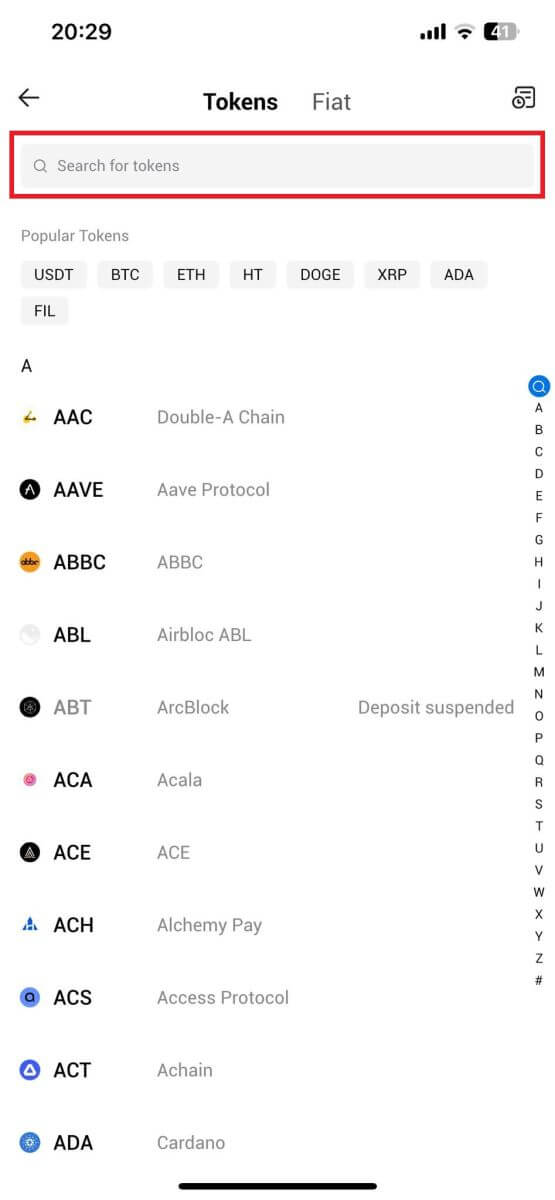
4. בחר את רשת ההפקדה כדי להמשיך. 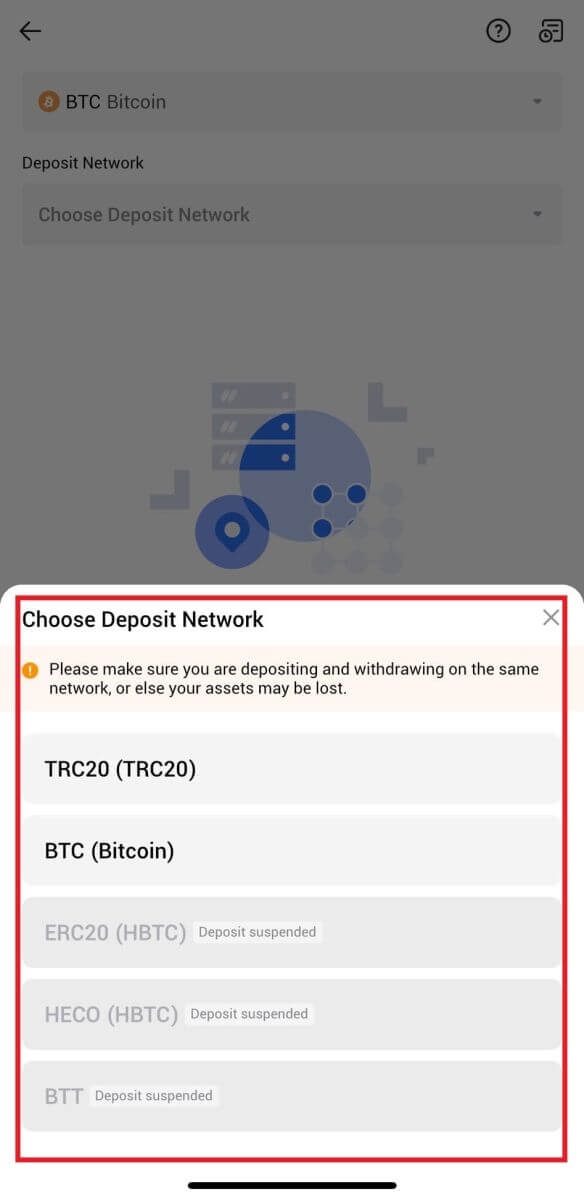
5. לחץ על העתק כתובת או סרוק את קוד ה-QR כדי לקבל את כתובת ההפקדה. הדבק כתובת זו בשדה כתובת המשיכה בפלטפורמת המשיכה.
עקוב אחר ההוראות שסופקו בפלטפורמת המשיכה כדי ליזום את בקשת המשיכה. 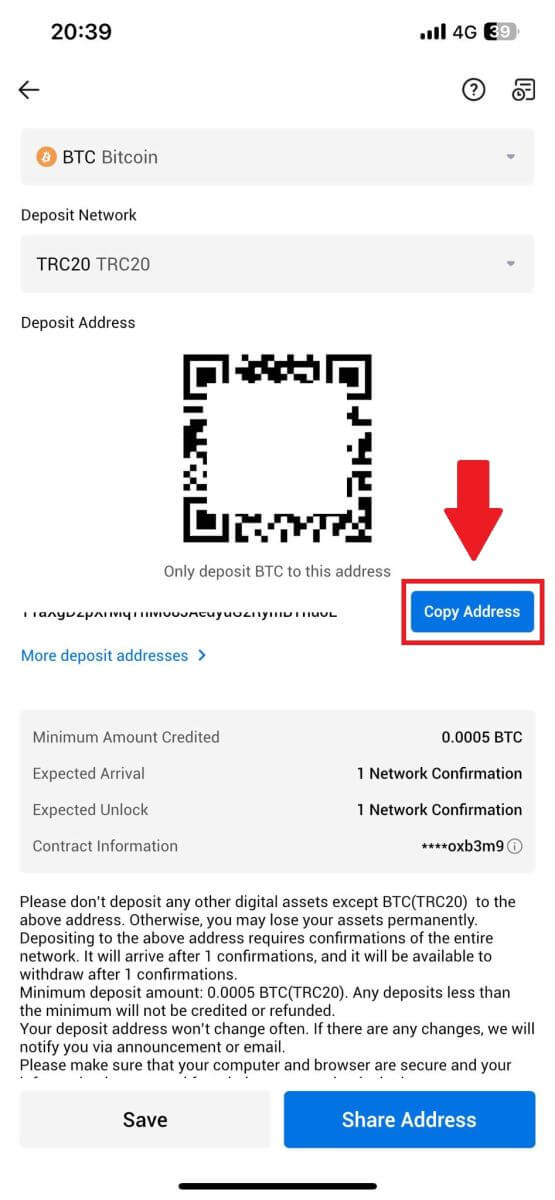
6. לאחר תחילת בקשת המשיכה, יש לאשר את הפקדת האסימון על ידי החסימה. לאחר אישור, ההפקדה תזוכה בחשבון המימון שלך.
כיצד להפקיד פיאט ב-HTX
הפקדת פיאט ב-HTX (אתר)
1. היכנס ל- HTX שלך , לחץ על [קנה קריפטו], ובחר [פיאט הפקדה].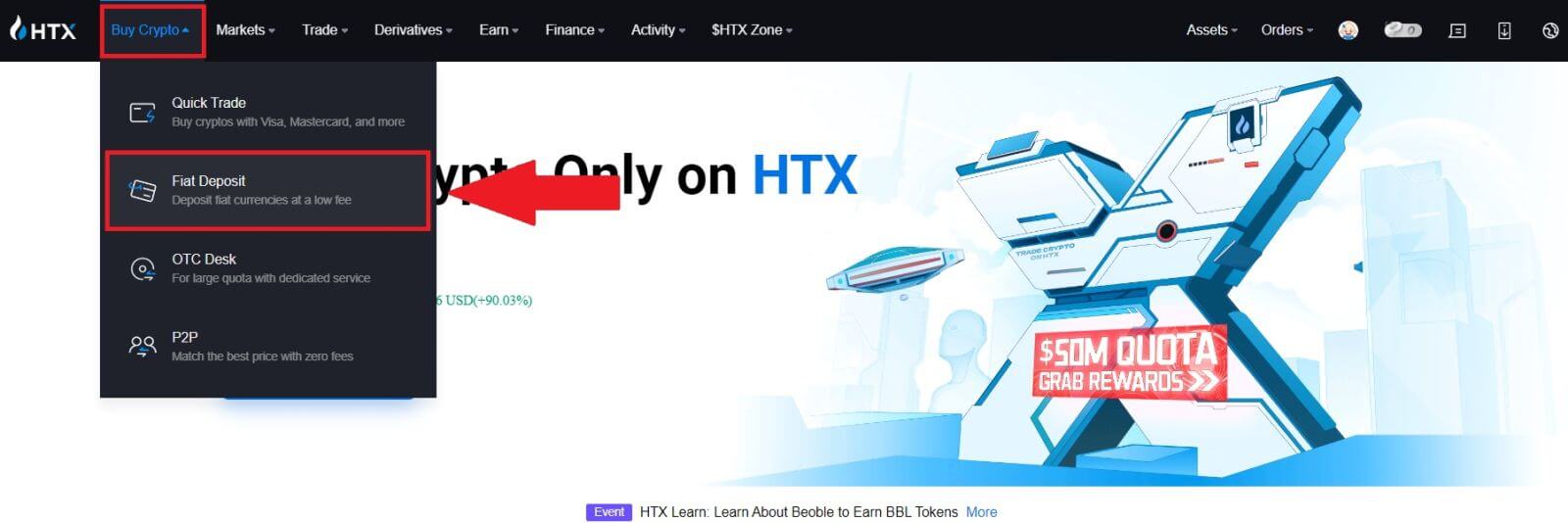
2. בחר את מטבע פיאט שלך , הזן את הסכום שברצונך להפקיד, ולחץ על [הבא].
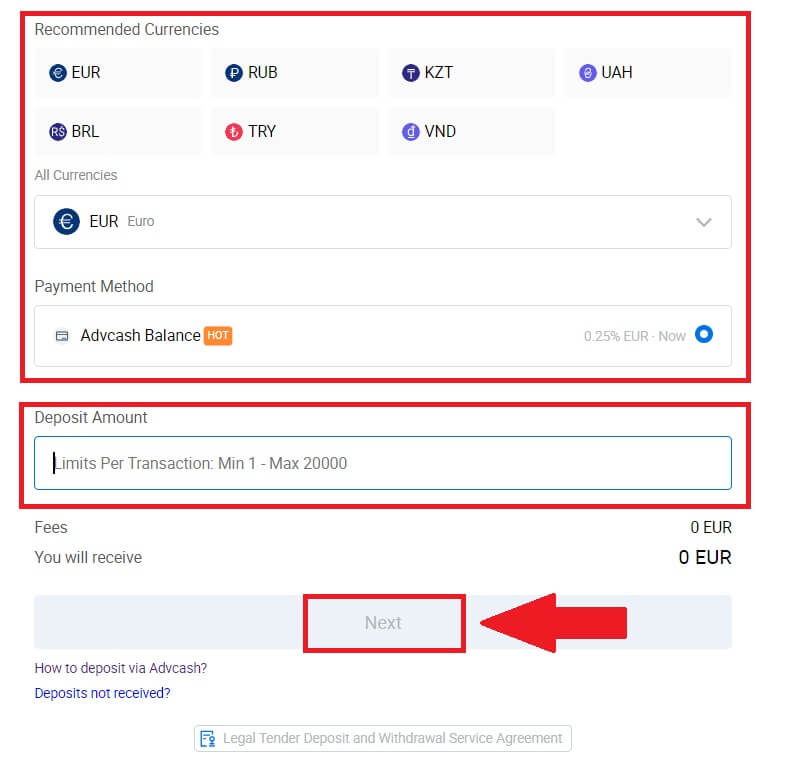
3. לאחר מכן, לחץ על [שלם] ואתה תופנה לדף התשלום.
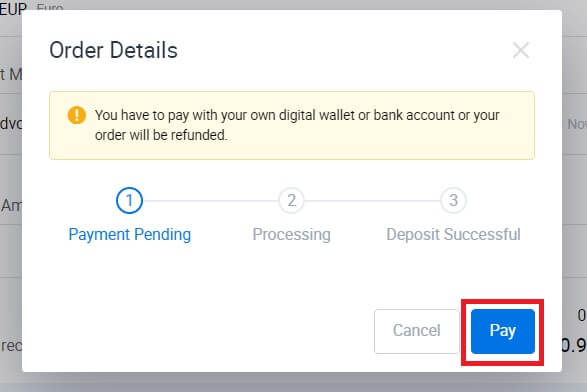
4. לאחר שתסיים עם התשלום, המתן זמן מה עד שההפקדה שלך תעובד, והפקדת בהצלחה פיאט לחשבונך.
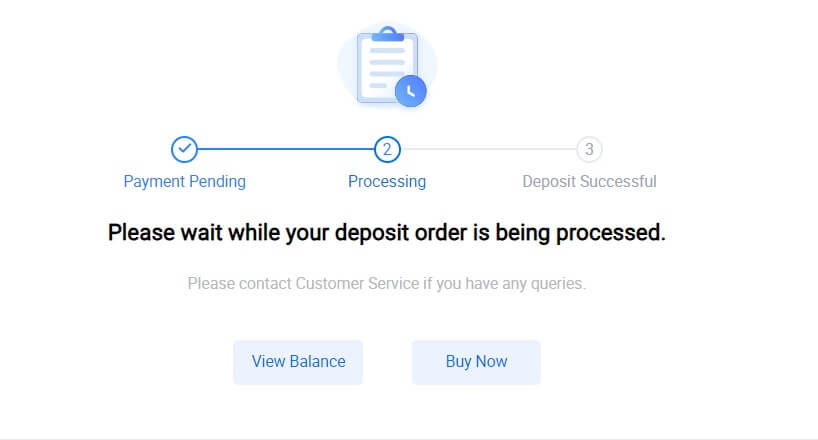
הפקד פיאט ב-HTX (אפליקציה)
1. פתח את אפליקציית HTX והקש על [נכסים].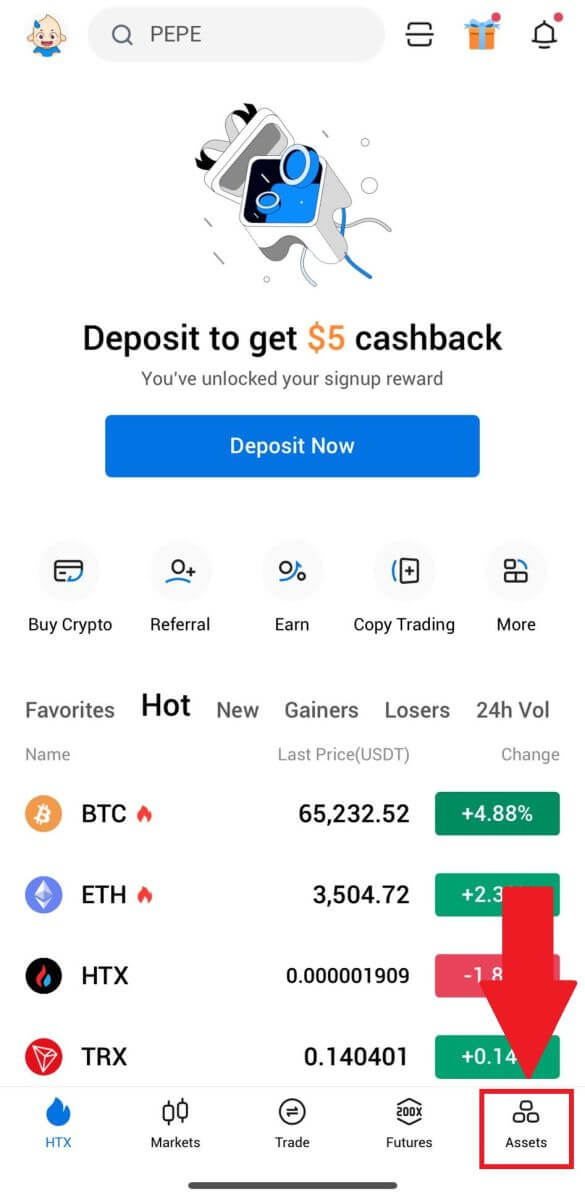
2. הקש על [הפקדה] כדי להמשיך.
3. בחר את הפיאט שברצונך להפקיד. אתה יכול להשתמש בסרגל החיפוש כדי לחפש את מטבע הפיאט שאתה רוצה.
4. הזן את הסכום שברצונך להפקיד, בדוק את אמצעי התשלום שלך, סמן את התיבה ולחץ על [הבא].
5. עיין בפרטי ההזמנה שלך ולחץ על [שלם]. לאחר מכן , תופנה לדף התשלום.
לאחר שתסיים עם התשלום, המתן זמן מה עד שההפקדה שלך תעובד, והפקדת בהצלחה את פיאט לחשבונך.
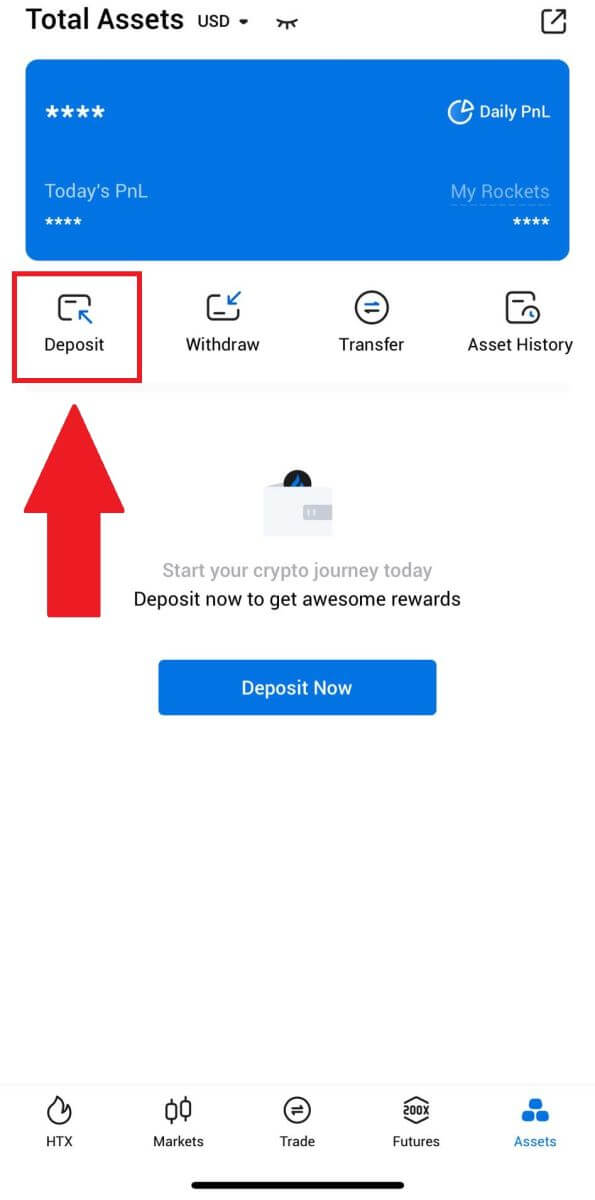
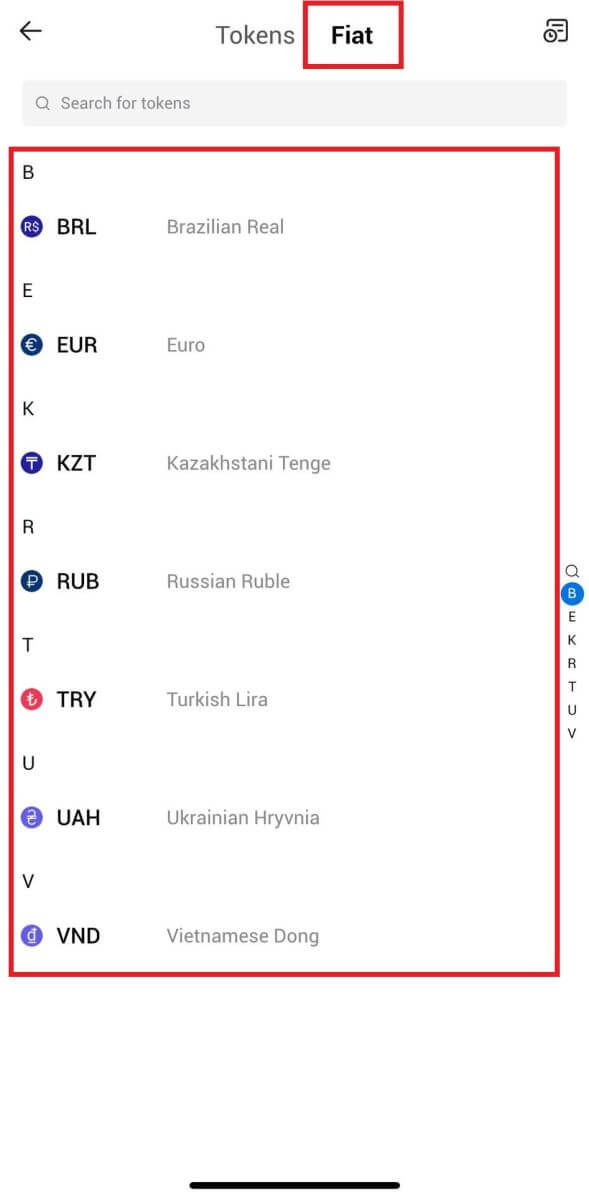
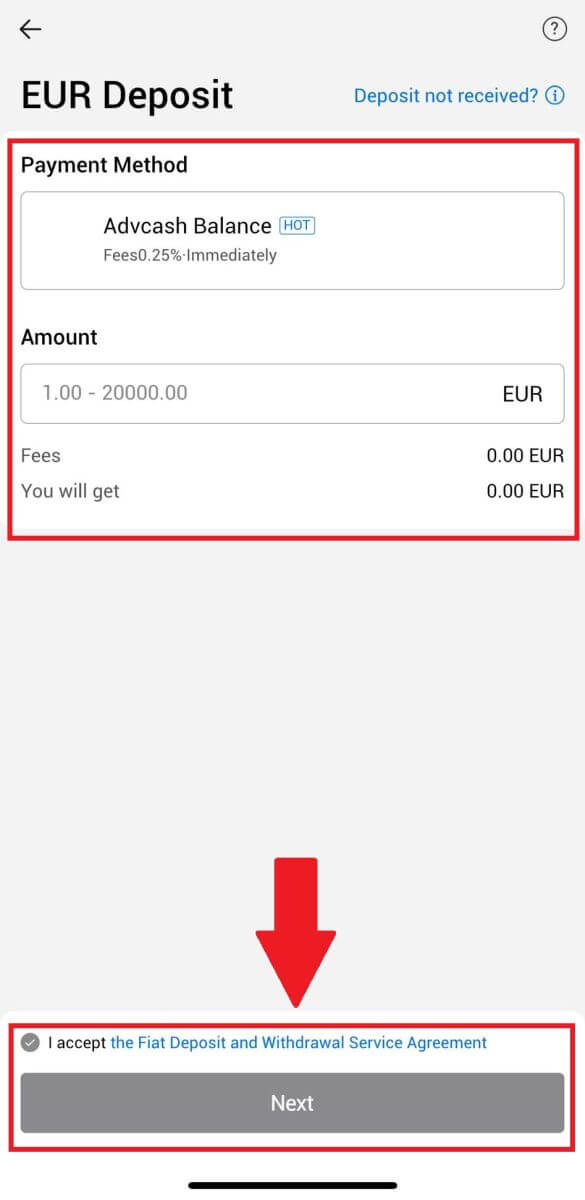
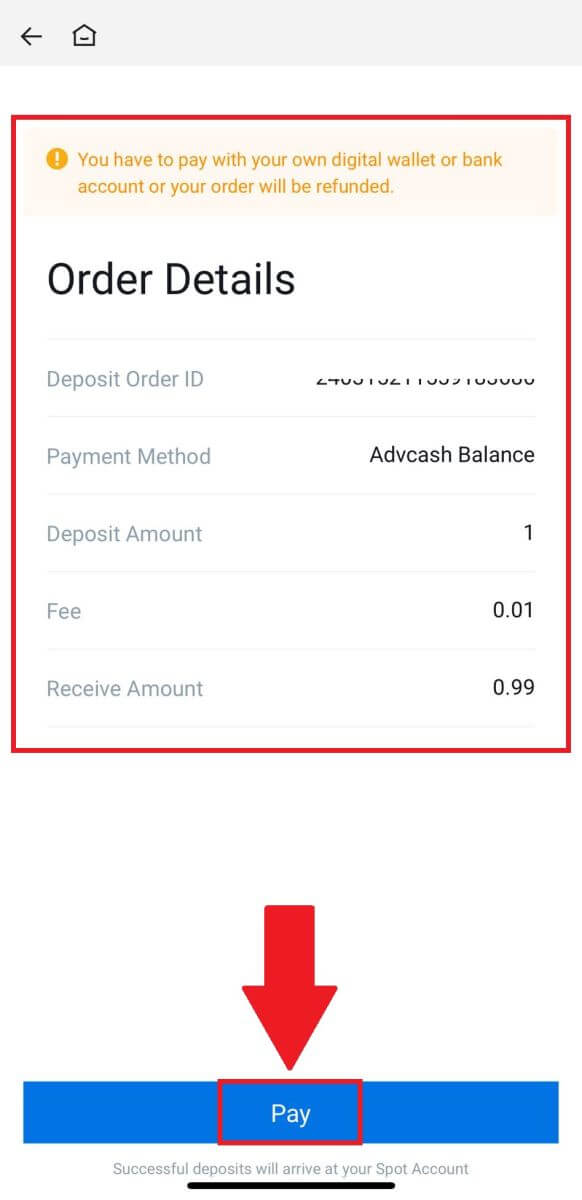
כיצד לסחור בקריפטו ב-HTX
כיצד לסחור ב-HTX (אתר)
שלב 1: היכנס לחשבון ה-HTX שלך ולחץ על [מסחר] ובחר [ספוט]. 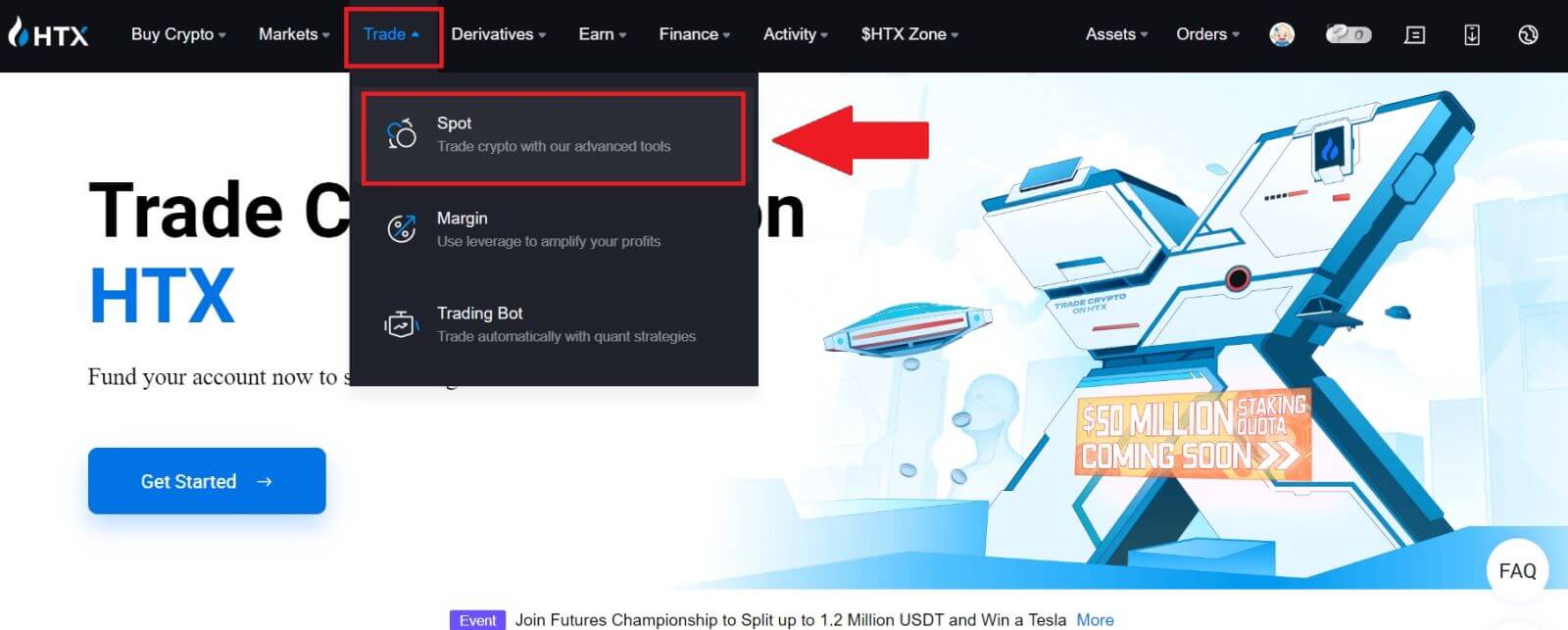 שלב 2: כעת תמצא את עצמך בממשק דף המסחר.
שלב 2: כעת תמצא את עצמך בממשק דף המסחר.
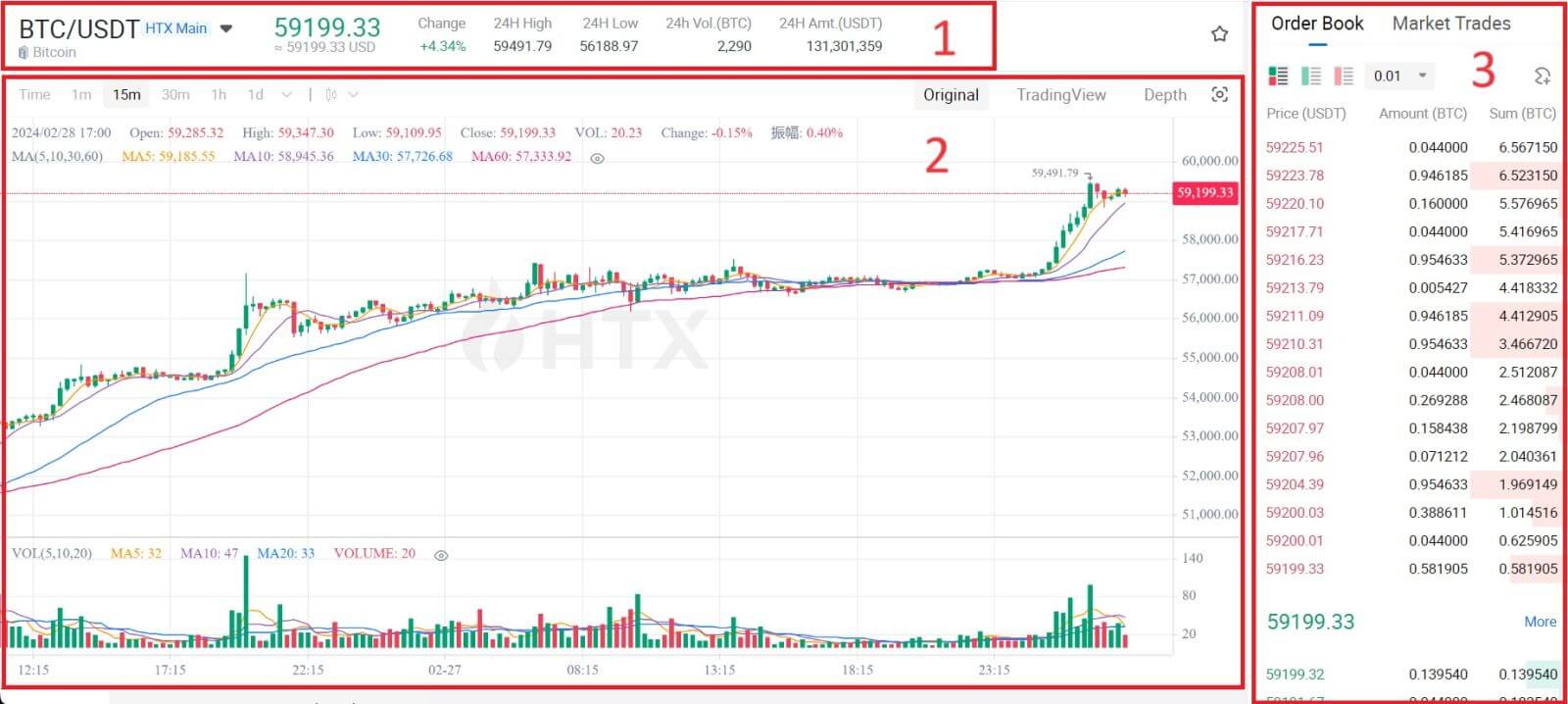
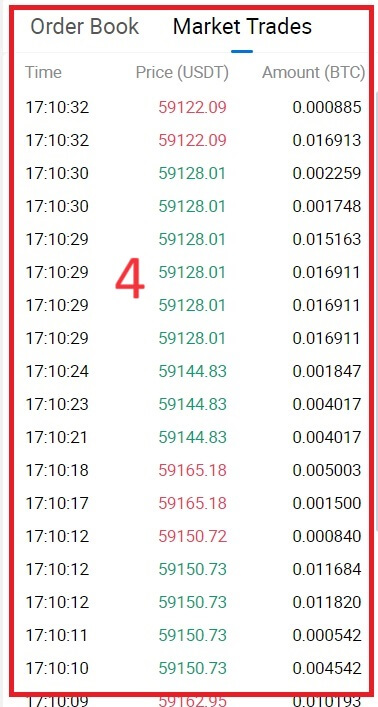
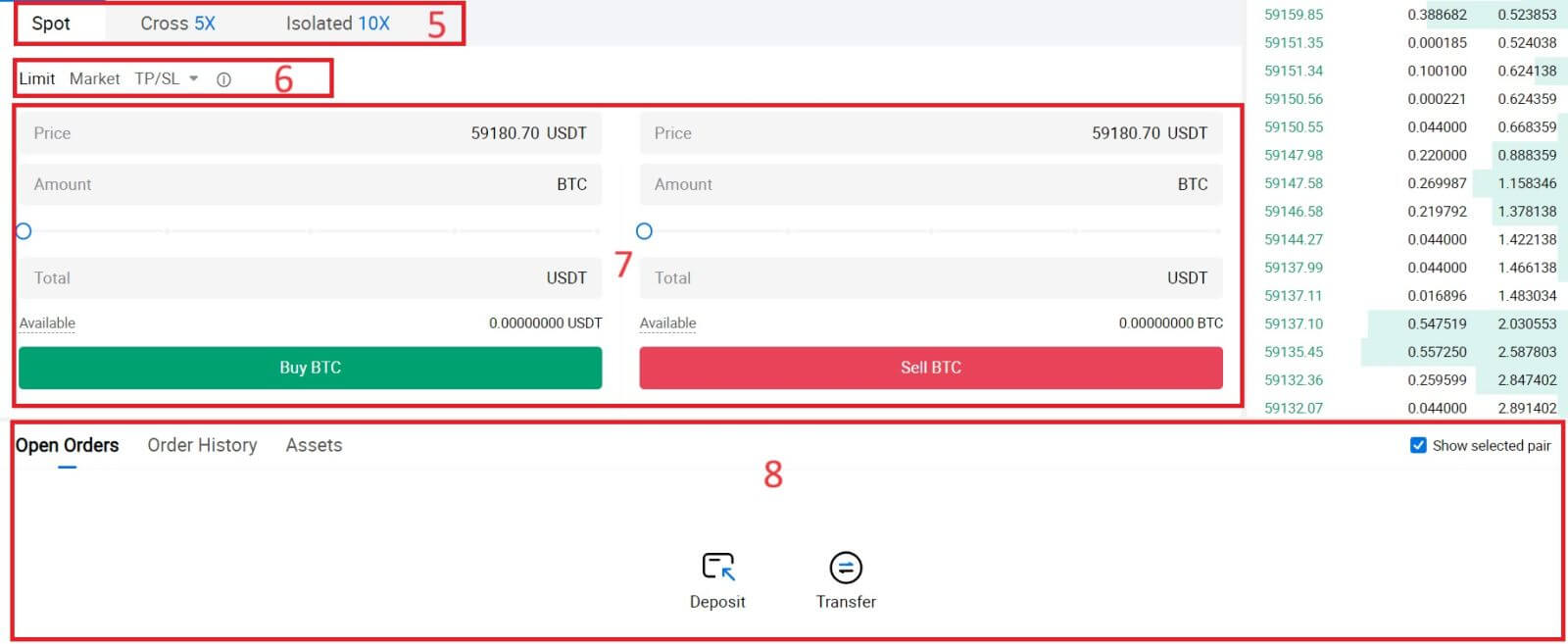
- מחיר שוק נפח מסחר של צמד מסחר תוך 24 שעות.
- תרשים פמוט ואינדיקטורים טכניים.
- ספר שואל (הזמנות מכירה) / ספר הצעות (הזמנות קנייה).
- העסקה האחרונה שהושלמה בשוק.
- סוג מסחר.
- סוג ההזמנות.
- קנה / מכירה של מטבעות קריפטו.
- הזמנה מוגבלת שלך / הזמנה מוגבלת / היסטוריית הזמנות.
לדוגמה, אנו נבצע עסקה [הסדר מוגבל] כדי לקנות BTC.
1. היכנס לחשבון ה-HTX שלך ולחץ על [טרייד] ובחר [Spot]. 2. לחץ על [USDT] ובחר את צמד המסחר BTC . 3. גלול מטה אל הקטע קנייה/מכירה . בחר את סוג ההזמנה (נשתמש ב-Limit Order כדוגמה) בתפריט הנפתח "Limit Order".
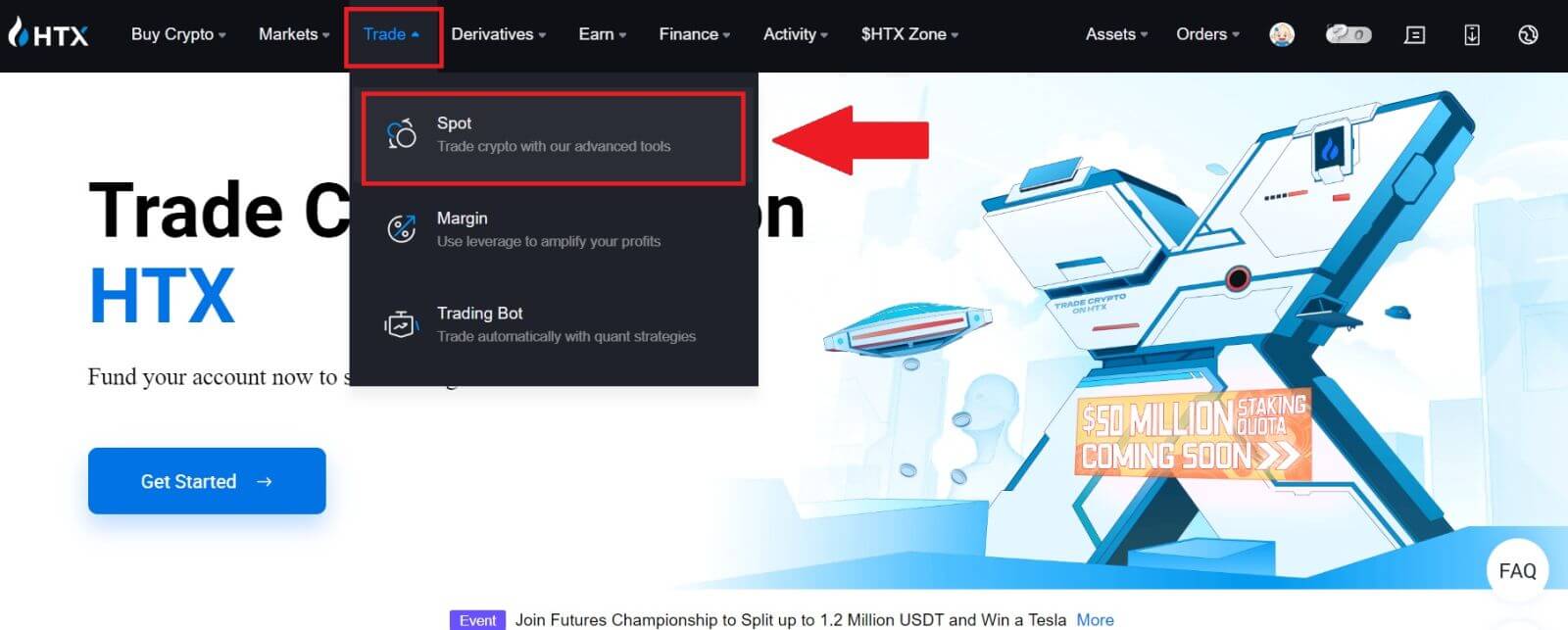
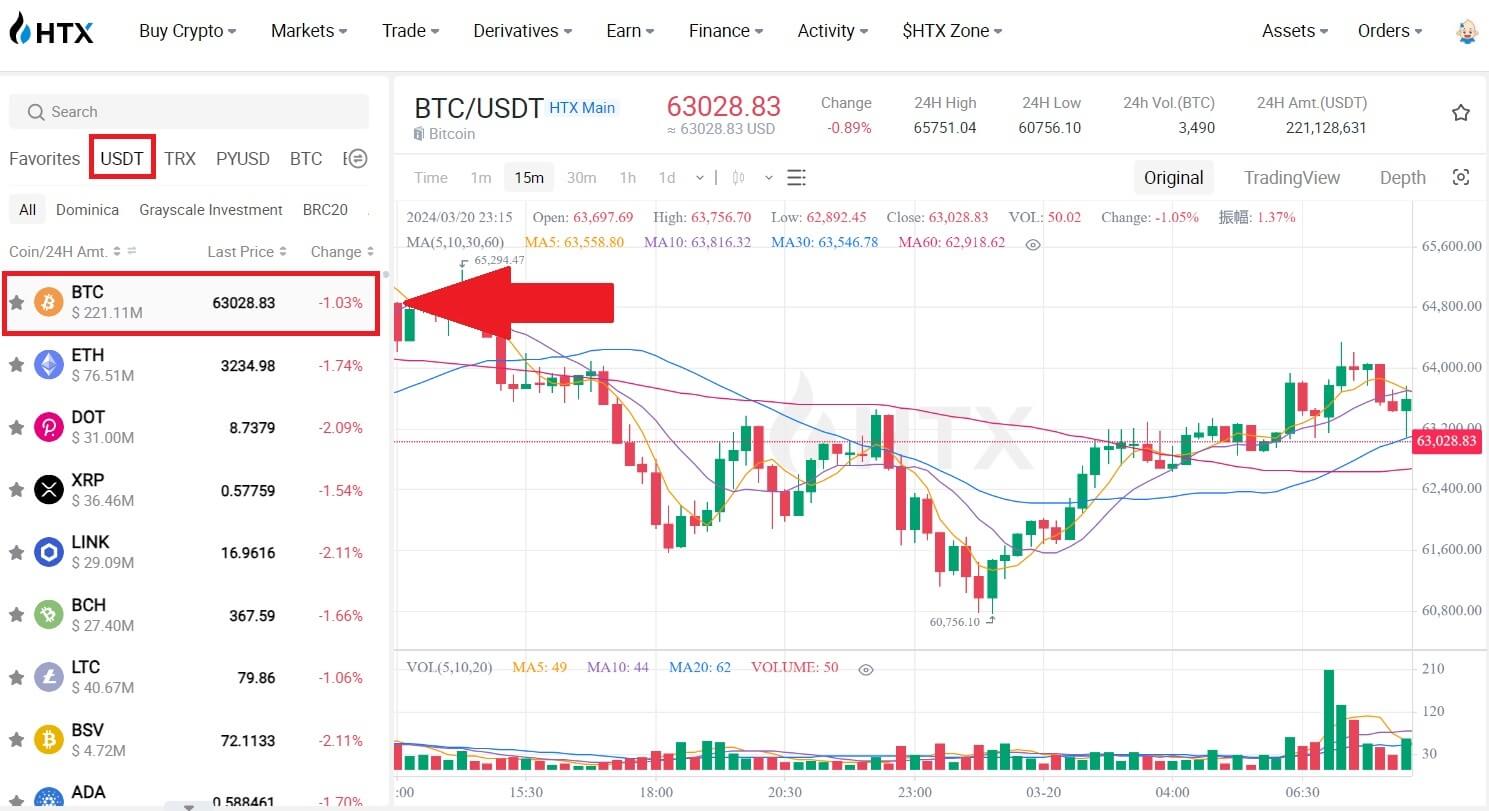
- Limit Order מאפשר לך לבצע הזמנה לקנייה או מכירה של קריפטו במחיר מסוים;
- Market Order מאפשר לך לקנות או למכור קריפטו במחיר השוק הנוכחי בזמן אמת;
- משתמשים יכולים גם להשתמש בתכונות מתקדמות כגון "TP/SL" או " הזמנת טריגר " כדי לבצע הזמנות. הזן את סכום ה-BTC שברצונך לקנות, וההוצאות של USDT יוצגו בהתאם.
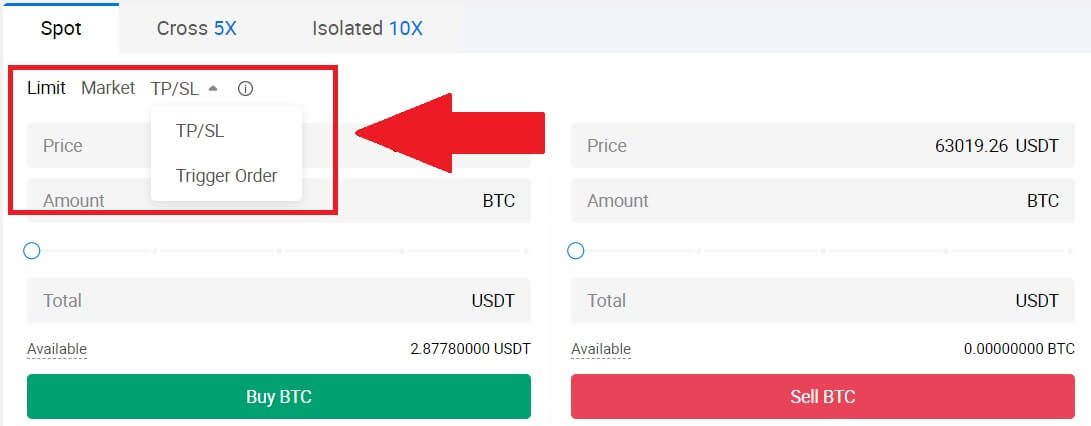
4. הזינו את המחיר ב- USDT שבו ברצונכם לקנות BTC ואת כמות ה-BTC שברצונכם לקנות.
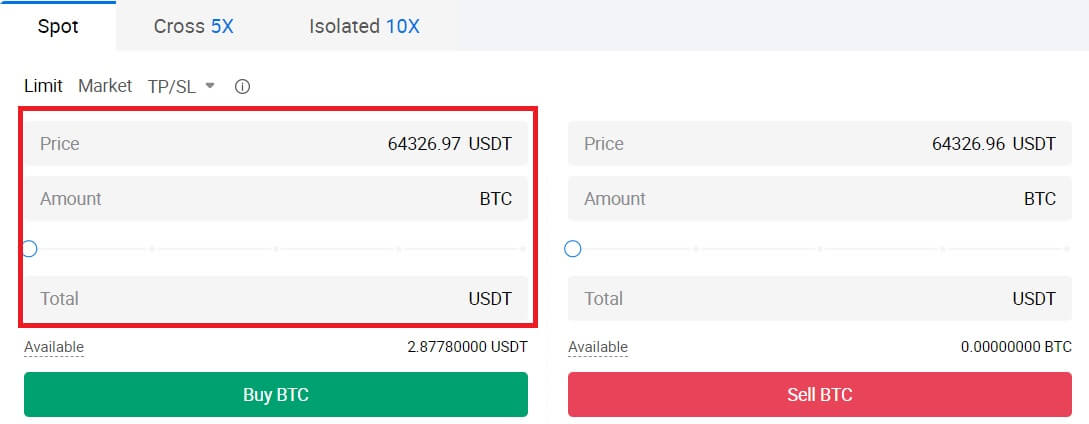 5. לחץ על [קנה BTC] והמתן לעיבוד העסקה.
5. לחץ על [קנה BTC] והמתן לעיבוד העסקה. 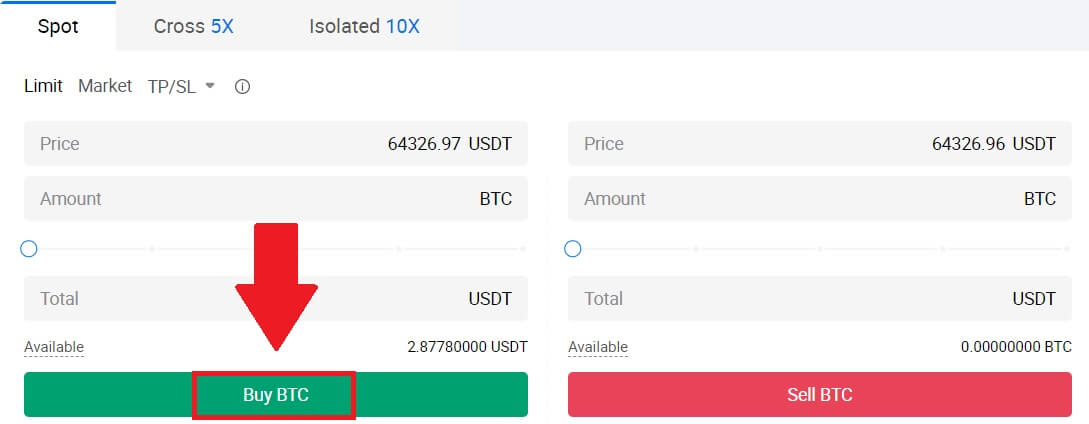 6. ברגע שמחיר השוק של BTC יגיע למחיר שקבעתם, סדר ה-Limit תושלם.
6. ברגע שמחיר השוק של BTC יגיע למחיר שקבעתם, סדר ה-Limit תושלם.
הודעה:
- אתה יכול למכור קריפטו באותו אופן על ידי לחיצה על מדור מכירה.
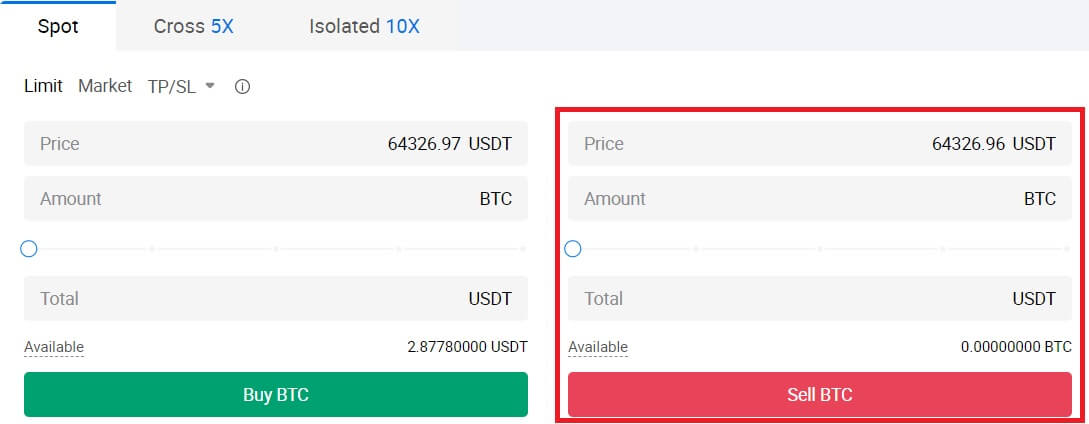
בדוק את העסקה שהושלמת על ידי גלילה מטה ולחיצה על [היסטוריית הזמנות].

כיצד לסחור ב-HTX (אפליקציה)
1. פתח את אפליקציית ה-HTX שלך, בעמוד הראשון, הקש על [מסחר].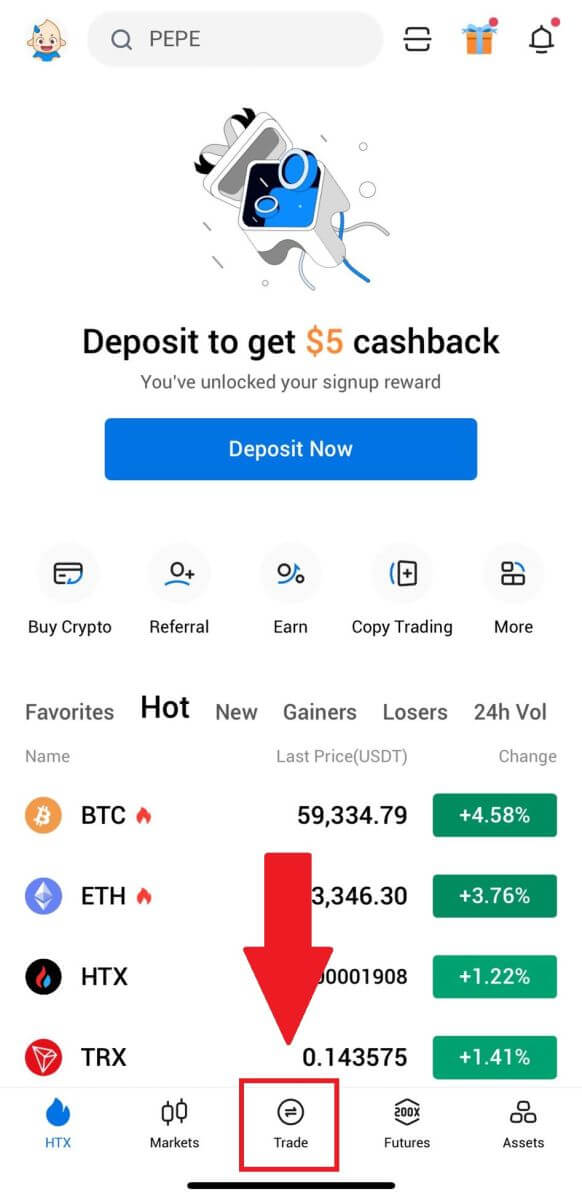
2. הנה ממשק דף המסחר.
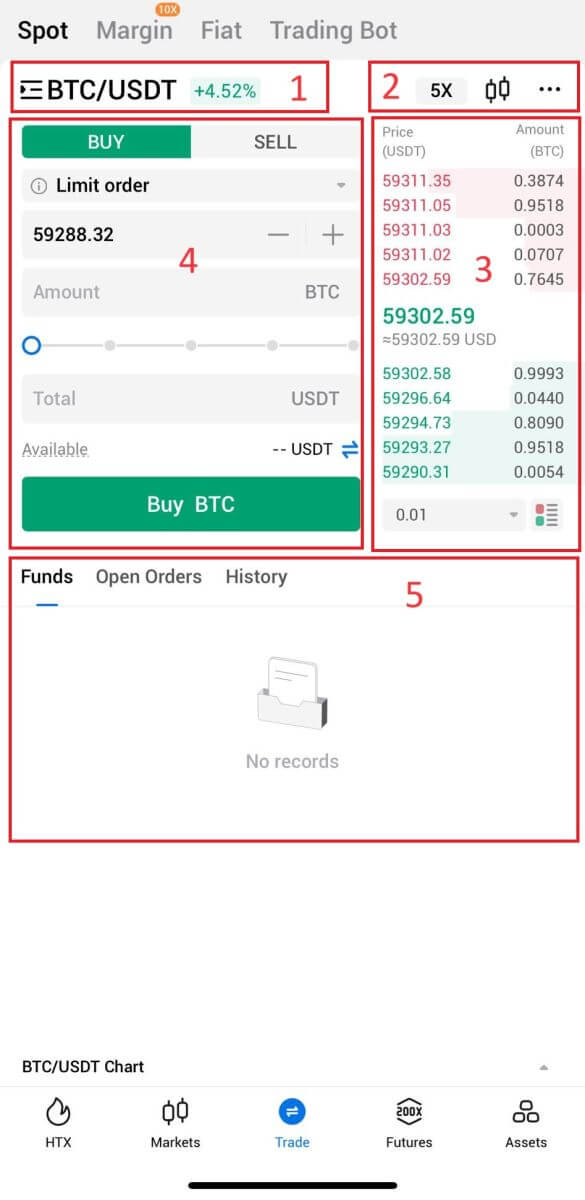
- צמדי שוק ומסחר.
- תרשים פמוט שוק בזמן אמת, נתמך בצמדי מסחר של המטבע הקריפטוגרפי, סעיף "קנה קריפטו".
- מכירה/קנה ספר הזמנות.
- קנה/מכירה של מטבעות קריפטו.
- מידע על כספים והזמנות.
לדוגמה, אנו נבצע עסקה [הסדר מוגבל] כדי לקנות BTC.
1. פתח את אפליקציית ה-HTX שלך; בעמוד הראשון, הקש על [מסחר].
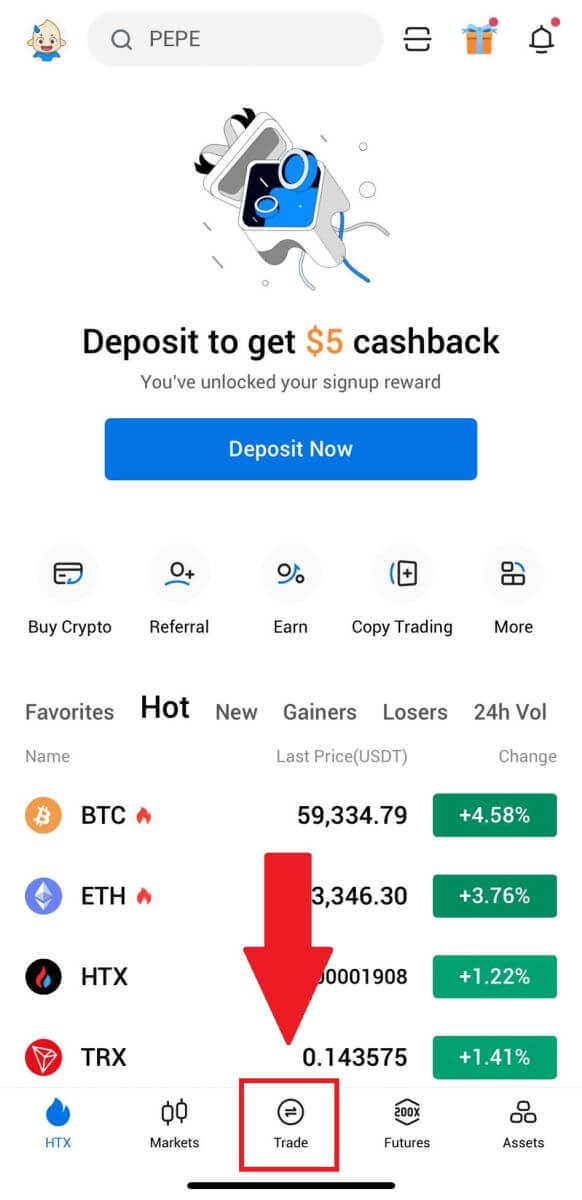
2. לחץ על לחצן התפריט [שורות] כדי להציג צמדי מסחר זמינים.
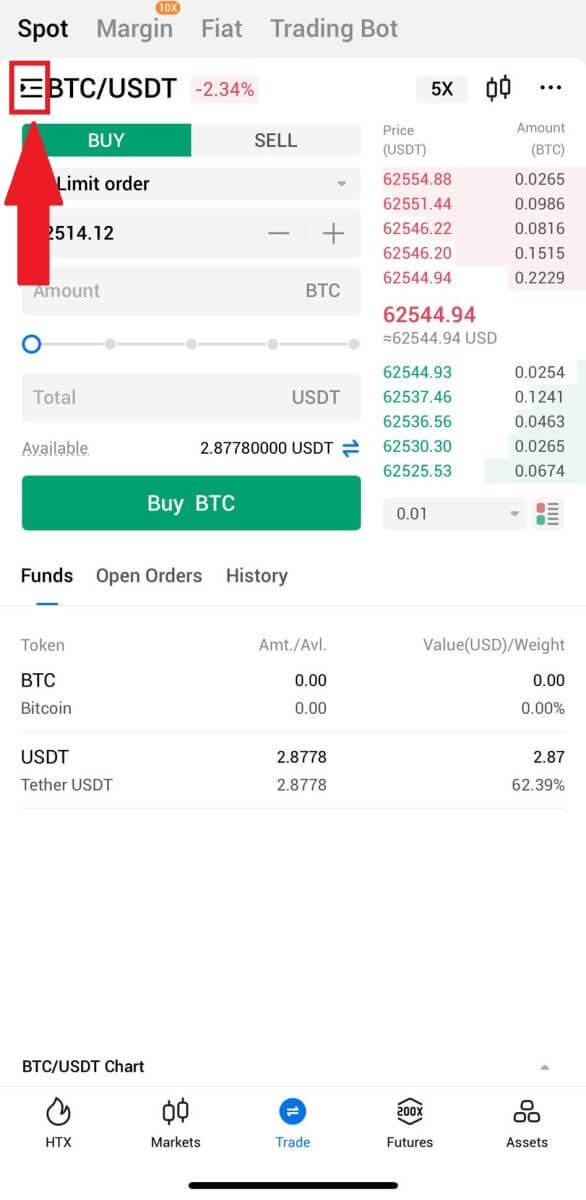
3. לחץ על [USDT] ובחר את צמד המסחר BTC/USDT .
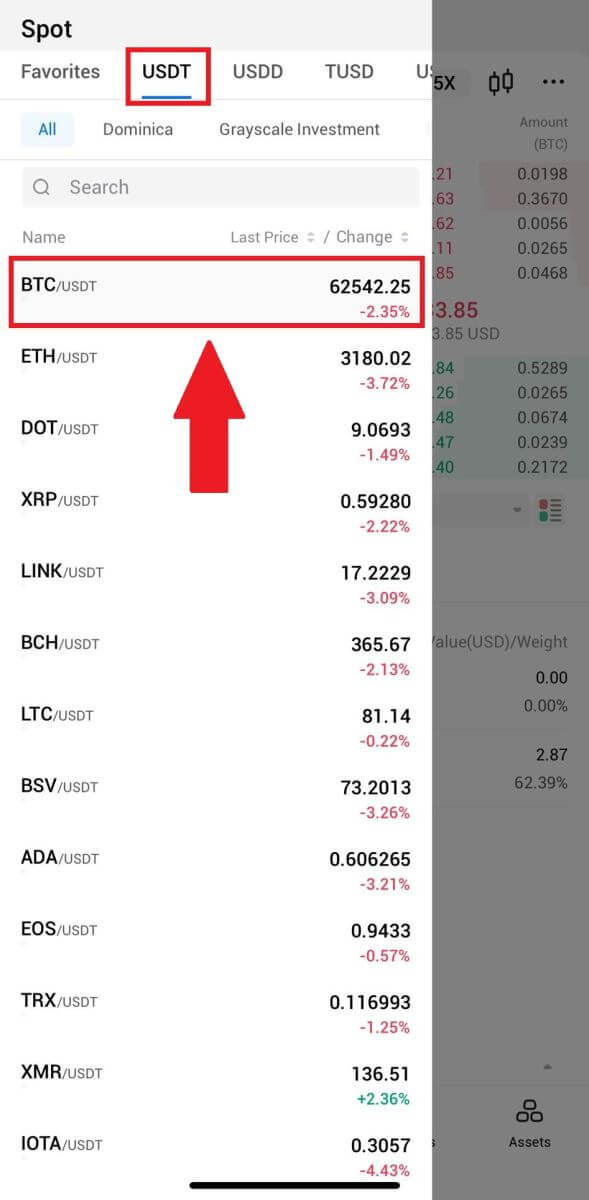
4. בחר את סוג ההזמנה (נשתמש ב-Limit Order כדוגמה) בתפריט הנפתח "Limit Order".
- Limit Order מאפשר לך לבצע הזמנה לקנייה או מכירה של קריפטו במחיר מסוים;
- Market Order מאפשר לך לקנות או למכור קריפטו במחיר השוק הנוכחי בזמן אמת;
- משתמשים יכולים גם להשתמש בתכונות מתקדמות כגון " עצירה-מגבלה" או " הזמנת טריגר " כדי לבצע הזמנות. הזן את סכום ה-BTC שברצונך לקנות, וההוצאות של USDT יוצגו בהתאם.
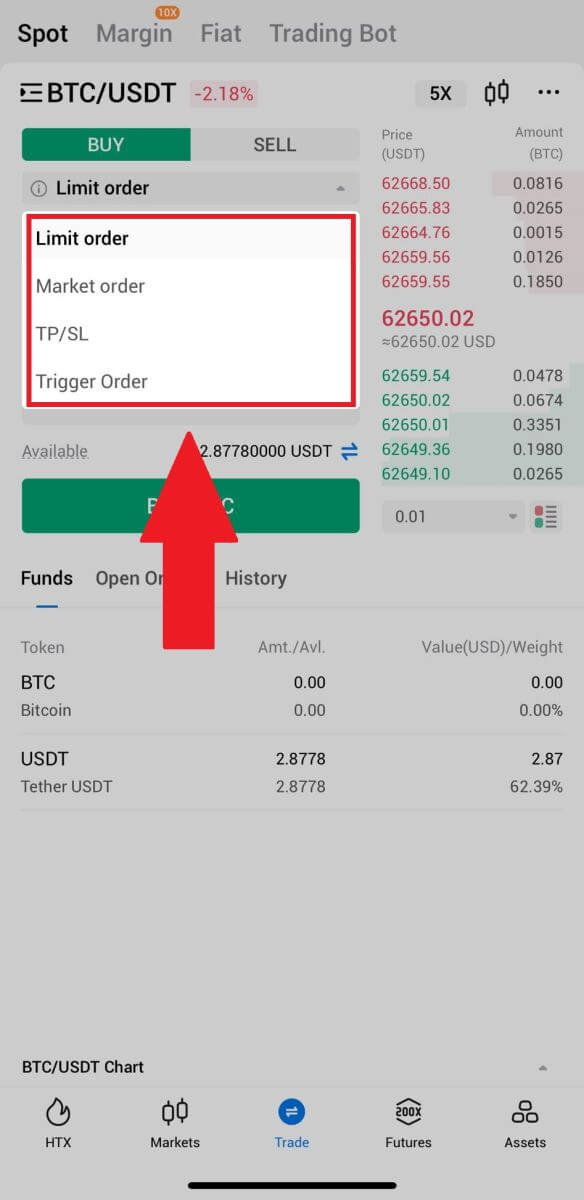
5. הזן את המחיר ב- USDT שבו ברצונך לקנות BTC ואת כמות ה- BTC שברצונך לקנות.
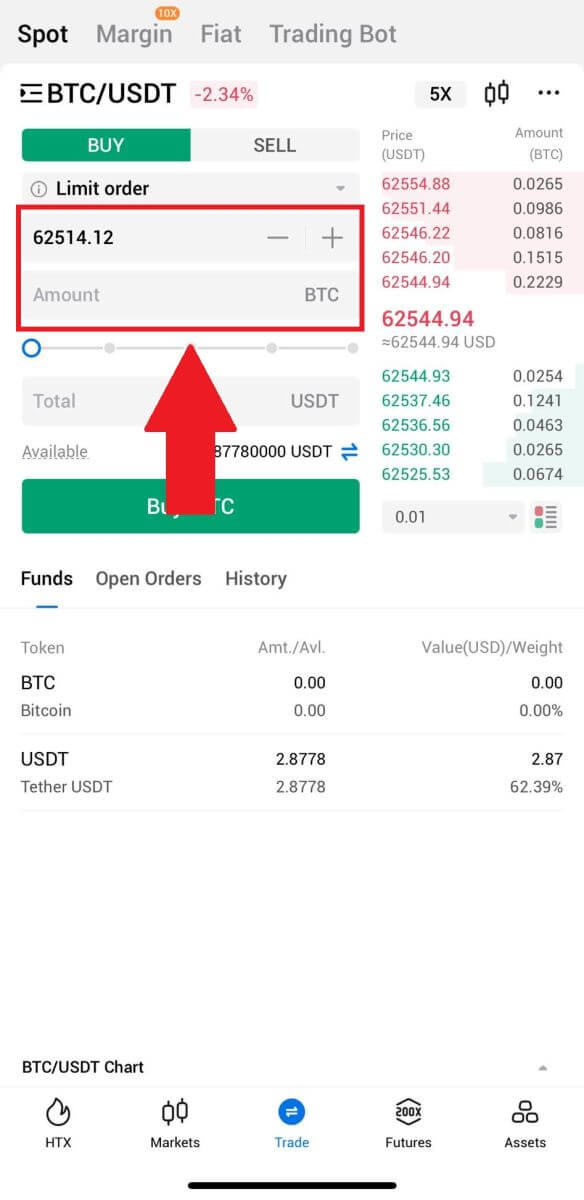
6. לחץ על [קנה BTC] והמתן לעיבוד העסקה.
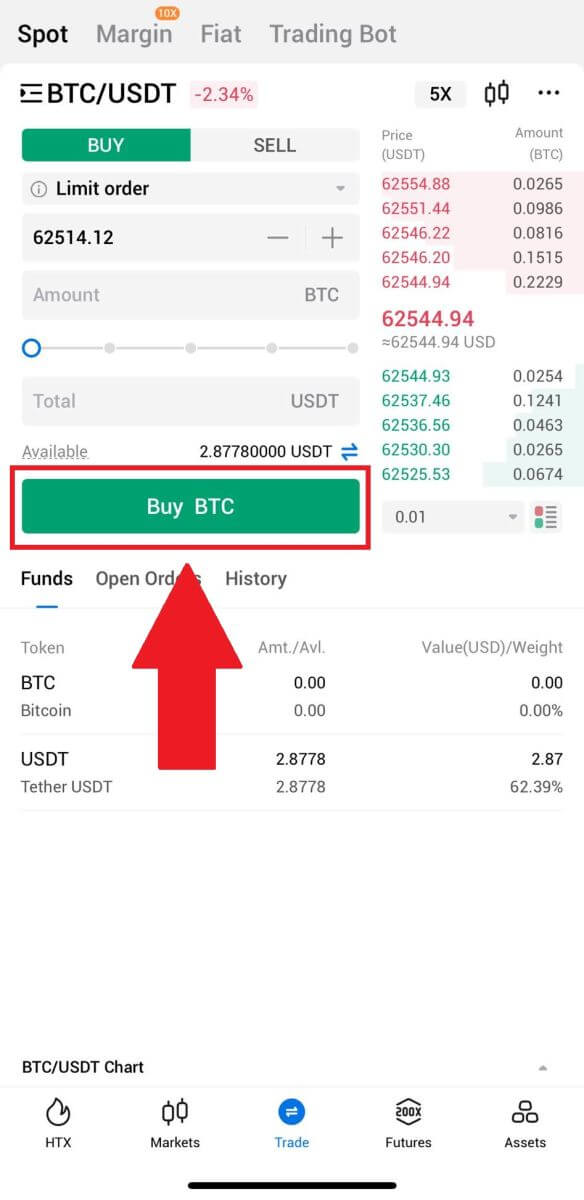
7. ברגע שמחיר השוק של BTC יגיע למחיר שקבעתם, סדר ה-Limit תושלם.
הודעה:
- אתה יכול למכור קריפטו באותו אופן על ידי לחיצה על "מכור" בדף "ספוט".
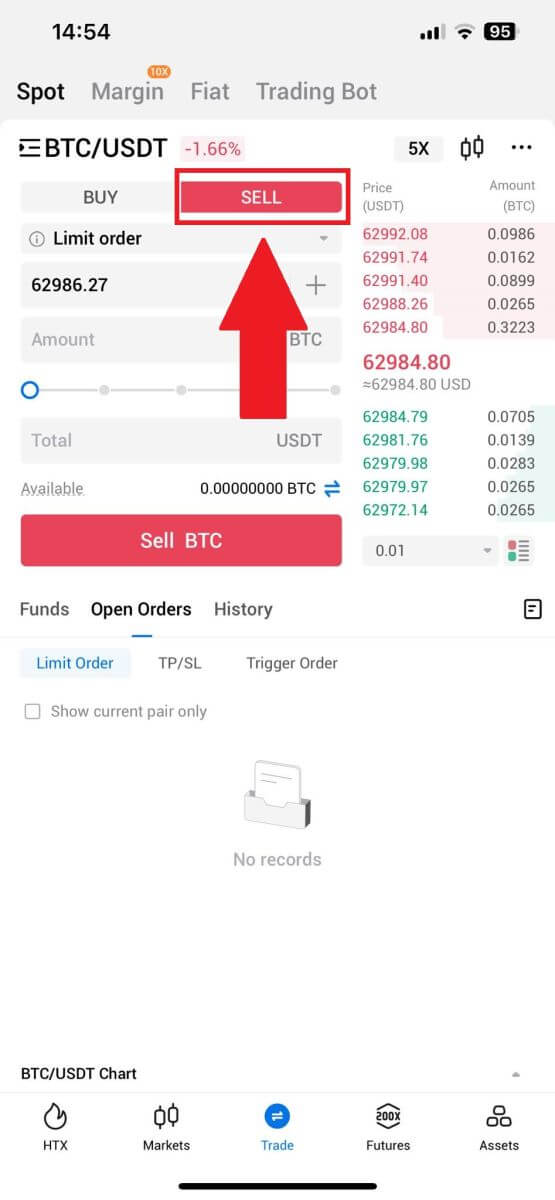
בדוק את העסקה שהושלמת על ידי לחיצה על הסמל הבא בדף [Spot] ובחר [Completed].
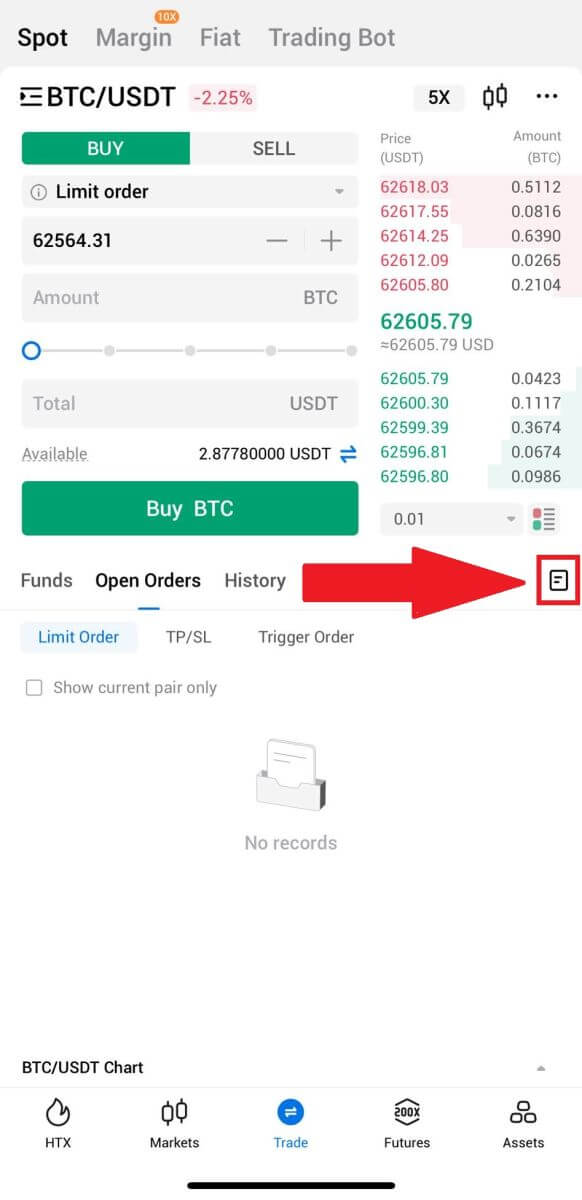
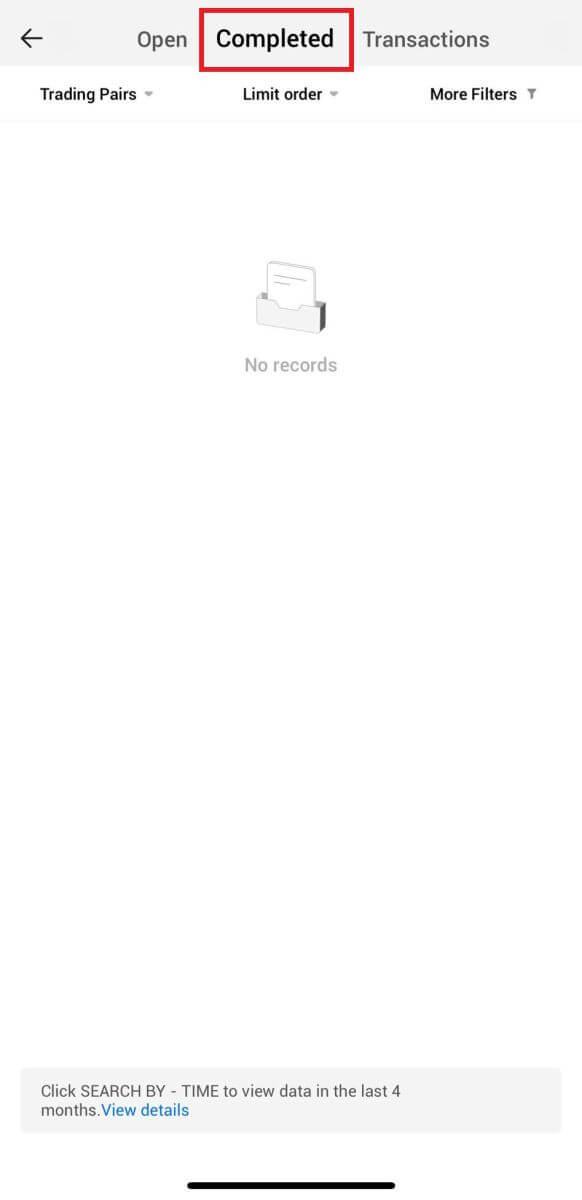
_
כיצד למשוך קריפטו מ-HTX
כיצד למכור קריפטו באמצעות יתרת ארנק ב-HTX
מכור קריפטו באמצעות יתרת ארנק ב-HTX (אתר)
1. היכנס ל- HTX שלך , לחץ על [קנה קריפטו], ובחר [מסחר מהיר].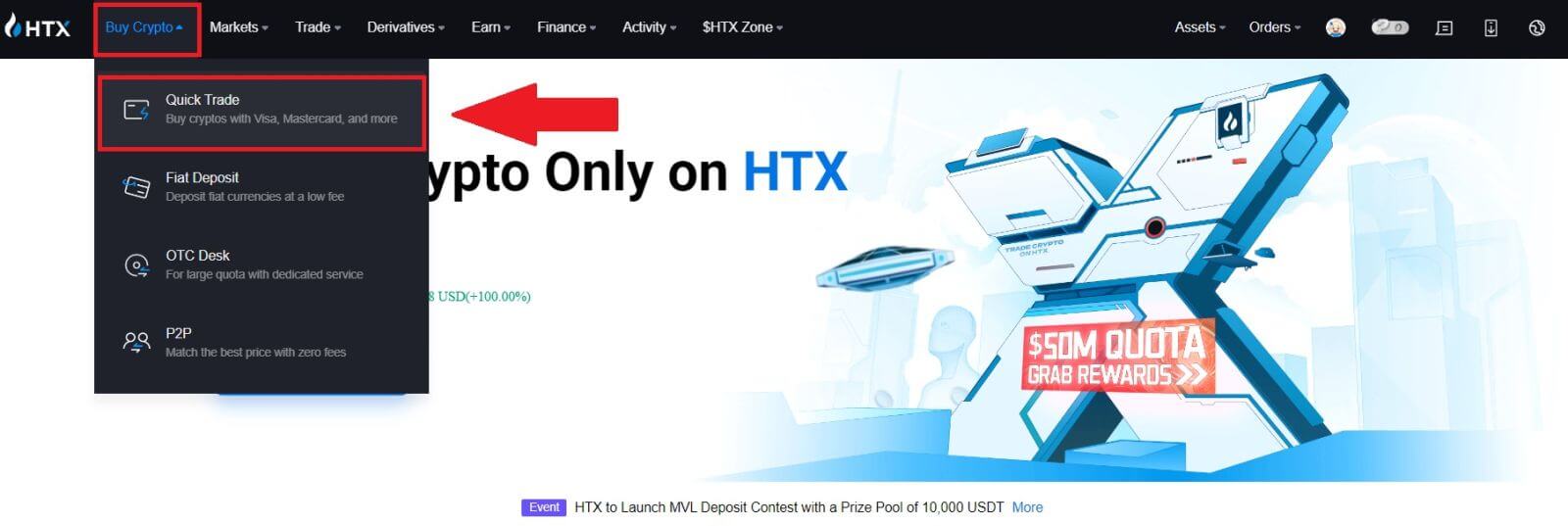 2. לחץ כאן כדי לעבור מקנייה למכירה .
2. לחץ כאן כדי לעבור מקנייה למכירה .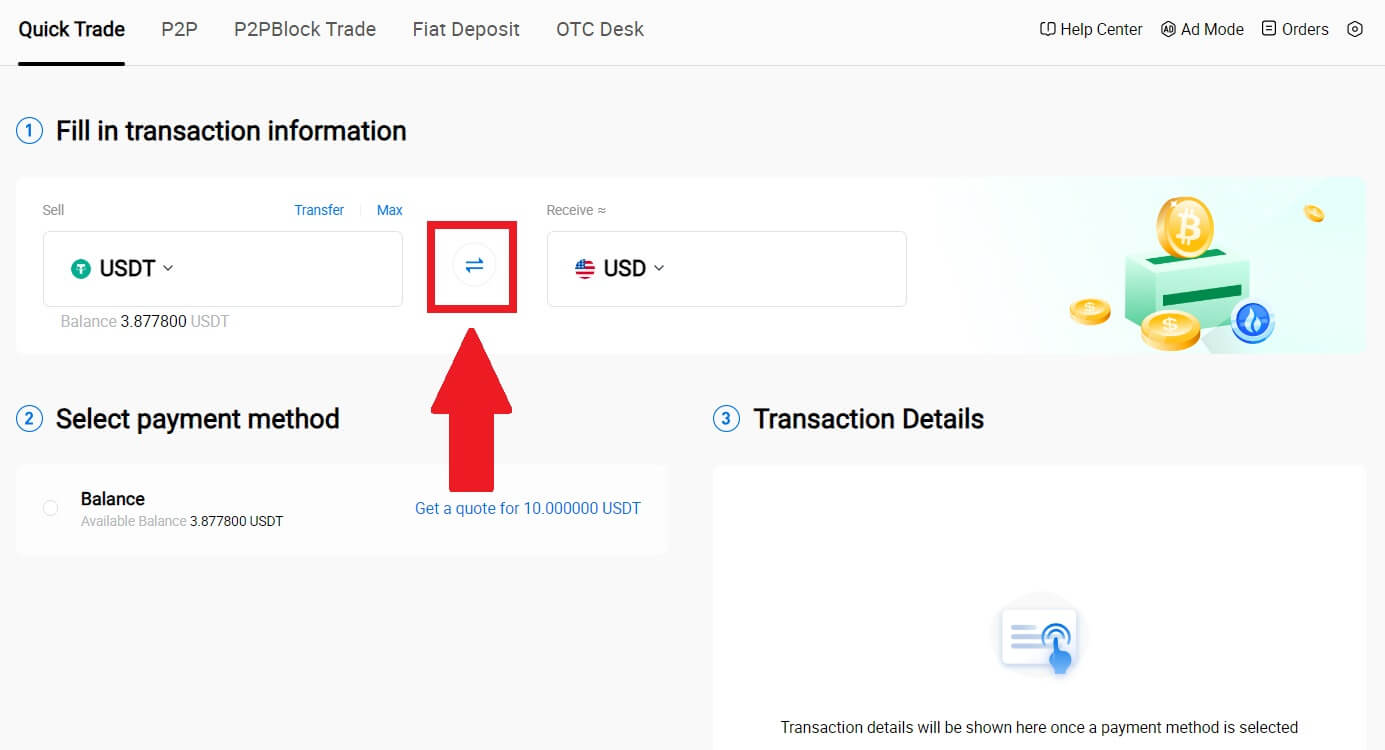
3. בחר את האסימון שברצונך למכור ואת מטבע הפיאט שברצונך לקבל. הזן את סכום הרכישה או הכמות הרצויים.
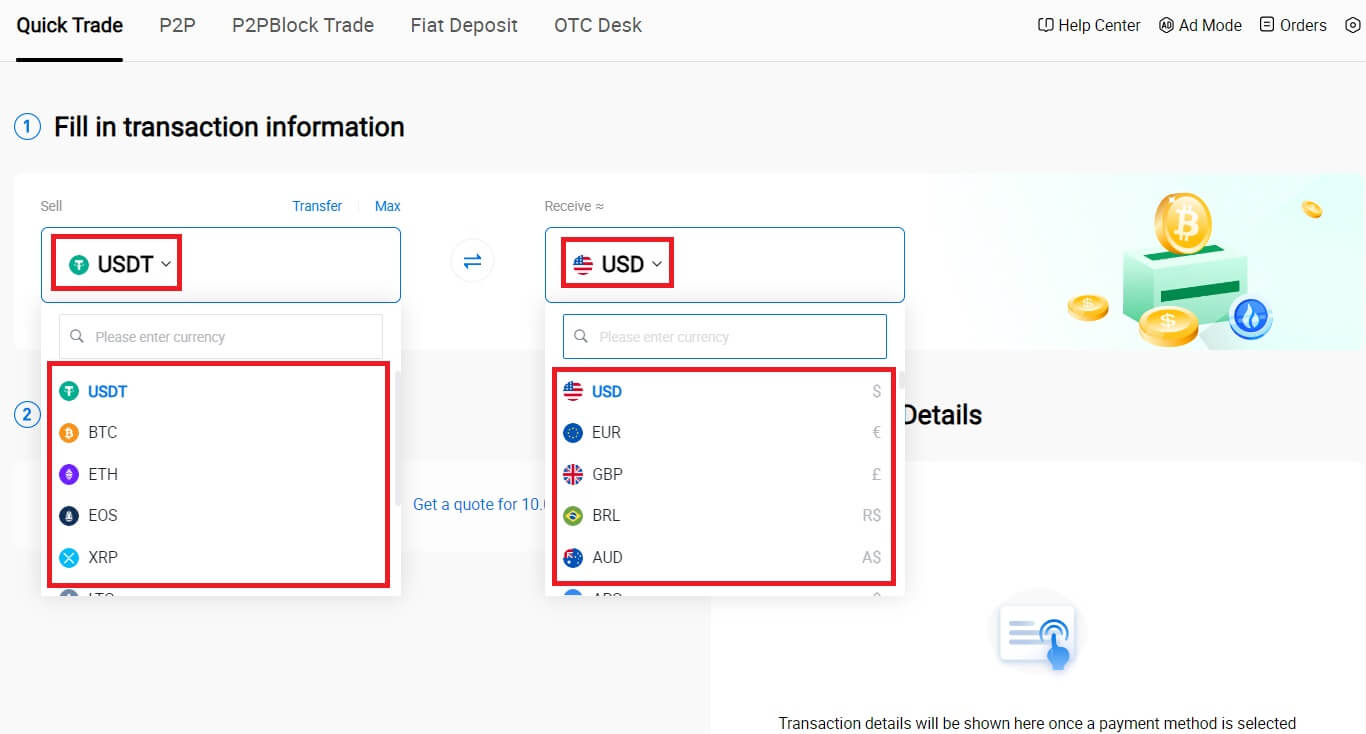
4. בחר [יתרת ארנק] כאמצעי התשלום שלך.
לאחר מכן, בדוק שוב את פרטי העסקה שלך. אם הכל תקין, לחץ על [מכור...] .

5. כל שעליך לעשות הוא להמתין לרגע להשלמת העסקה. לאחר מכן, אתה מצליח למכור קריפטו דרך HTX.
מכור קריפטו באמצעות יתרת ארנק ב-HTX (אפליקציה)
1. היכנס לאפליקציית HTX שלך , לחץ על [קנה קריפטו].
2. בחר [מסחר מהיר] ועבור מקנה למכירה.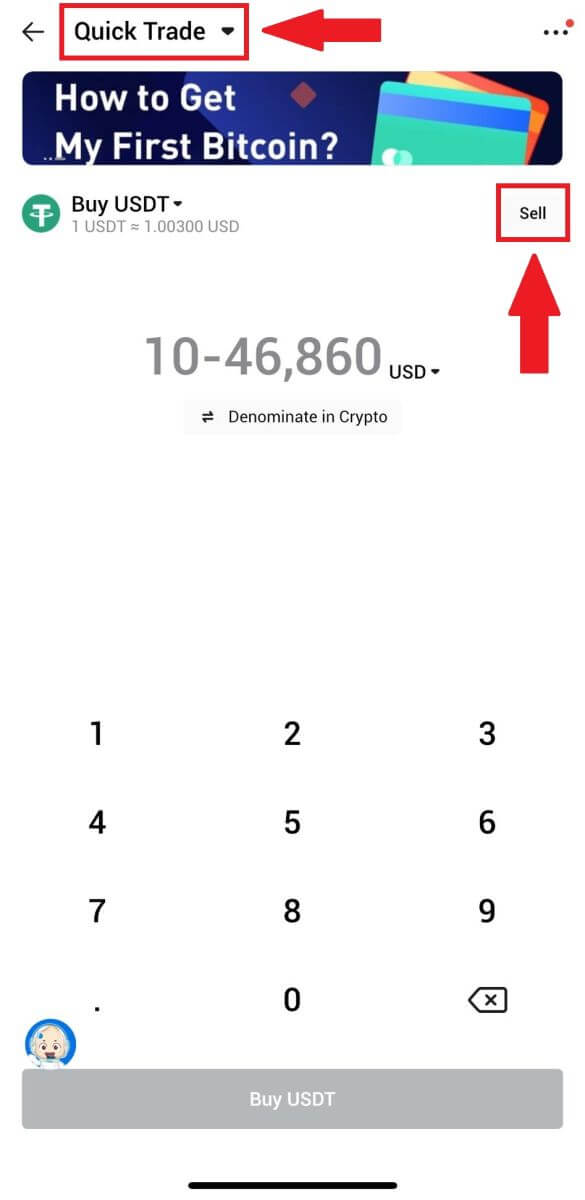
3. בחר את האסימון שברצונך למכור, בחר את מטבע הפיאט שברצונך לקבל והזן את הסכום. כאן, אנו לוקחים את USDT כדוגמה.
לאחר מכן לחץ על [מכור USDT].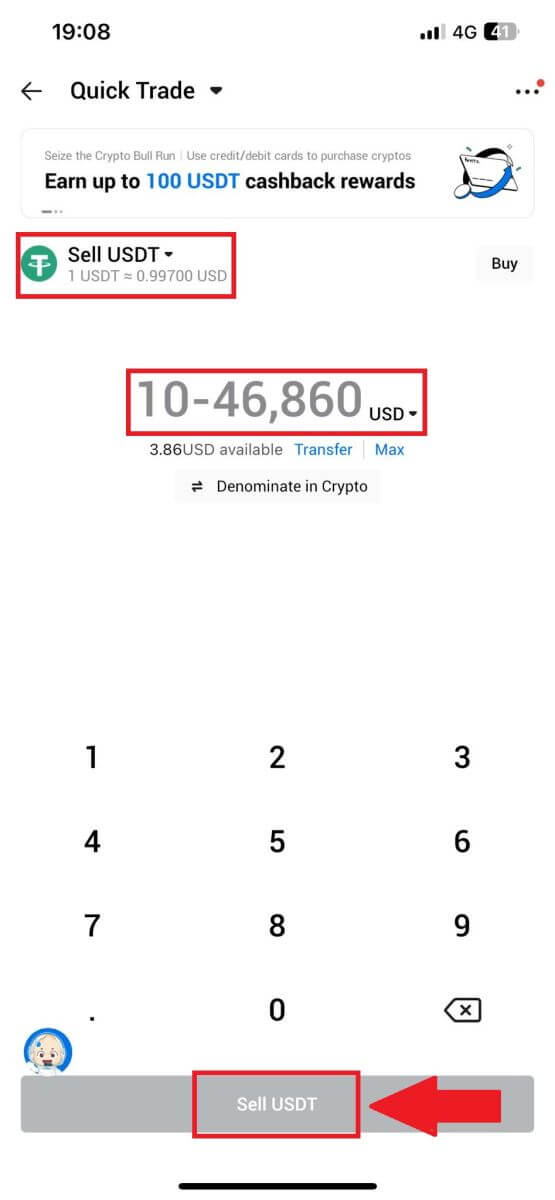
4. בחר [יתרת ארנק] כאמצעי התשלום שלך. 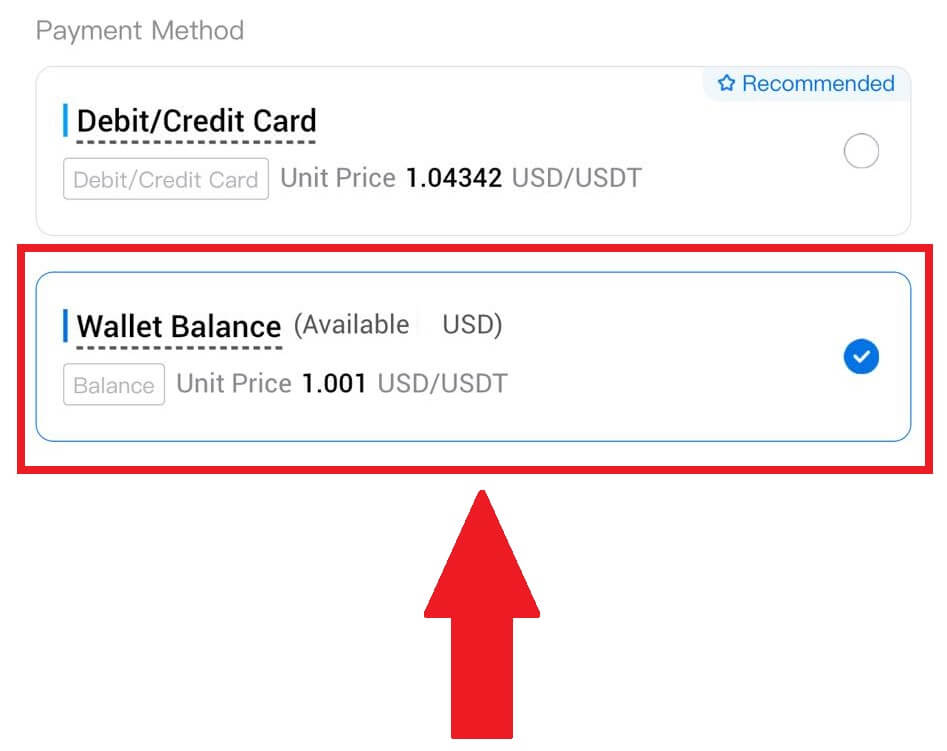
5. כל שעליך לעשות הוא להמתין לרגע להשלמת העסקה. לאחר מכן, מכרת בהצלחה קריפטו דרך HTX.
כיצד למכור קריפטו באמצעות P2P ב-HTX
מכור קריפטו באמצעות P2P ב-HTX (אתר)
1. היכנס ל- HTX שלך , לחץ על [קנה קריפטו], ובחר [P2P].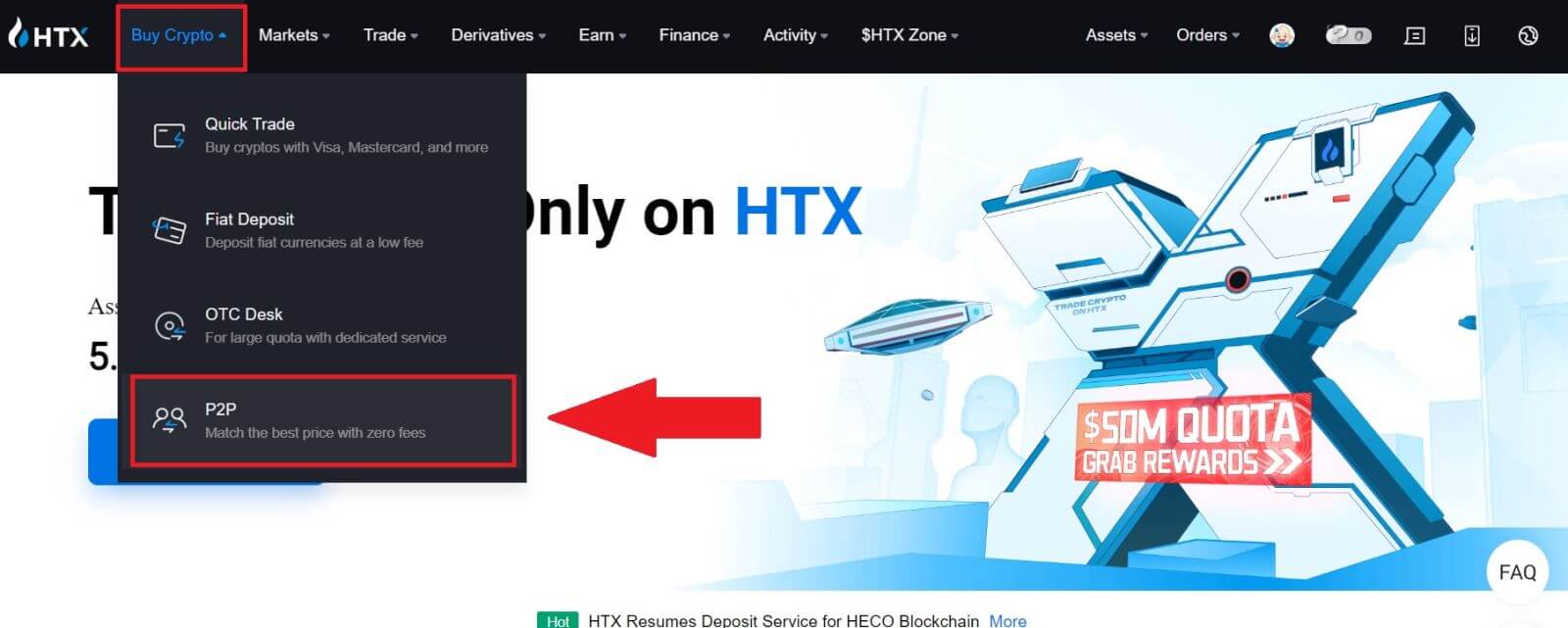
2. בדף העסקה, בחר את מטבע הפיאט ואת הקריפטו שברצונך למכור, בחר את הסוחר איתו אתה רוצה לסחור, ולחץ על [מכור].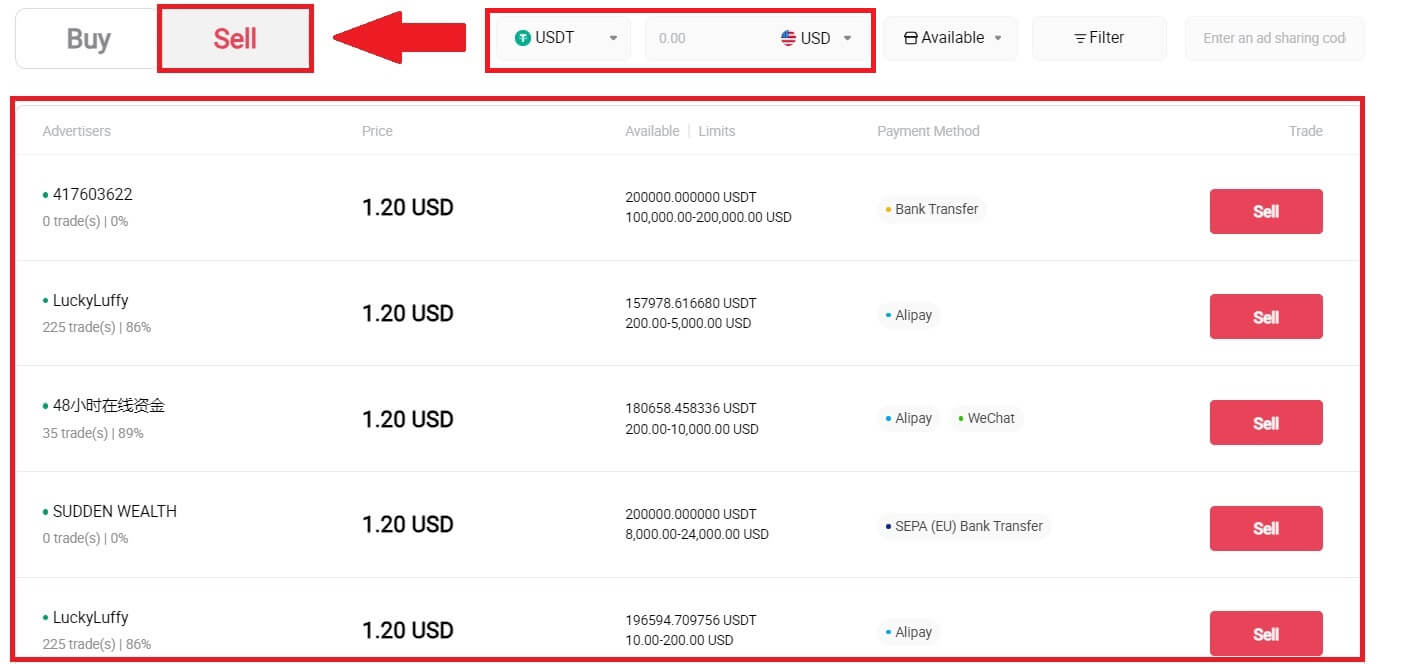
3. ציין את כמות מטבע פיאט שאתה מוכן למכור בעמודה [אני רוצה למכור] . לחלופין, יש לך אפשרות להזין את כמות ה-USDT שאתה שואף לקבל בעמודה [אני אקבל] . סכום התשלום המתאים במטבע פיאט יחושב אוטומטית, או להיפך, על סמך הקלט שלך.
לחץ על [מכור], ובהמשך תופנה לדף ההזמנה. 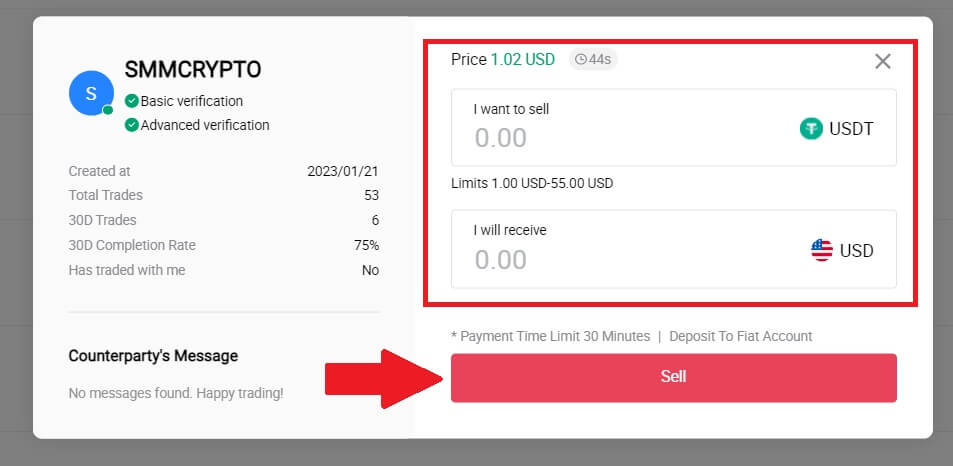
4. הזן את קוד Google Authencator עבור מאמת האבטחה שלך ולחץ על [אשר].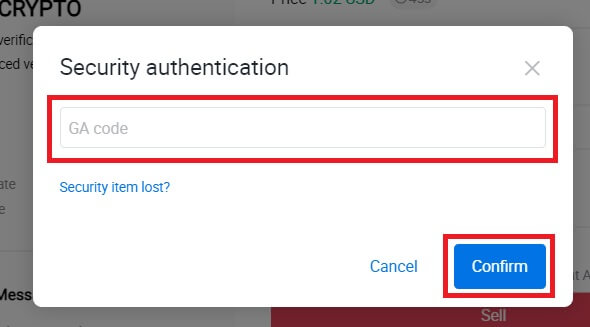
5. הקונה ישאיר הודעה בחלון הצ'אט מימין. אתה יכול לתקשר עם הקונה אם יש לך שאלות כלשהן. המתן עד שהקונה יעביר את הכסף לחשבונך.
לאחר שהקונה מעביר את הכסף, לחץ על [אשר ושחרר] את הקריפטו. 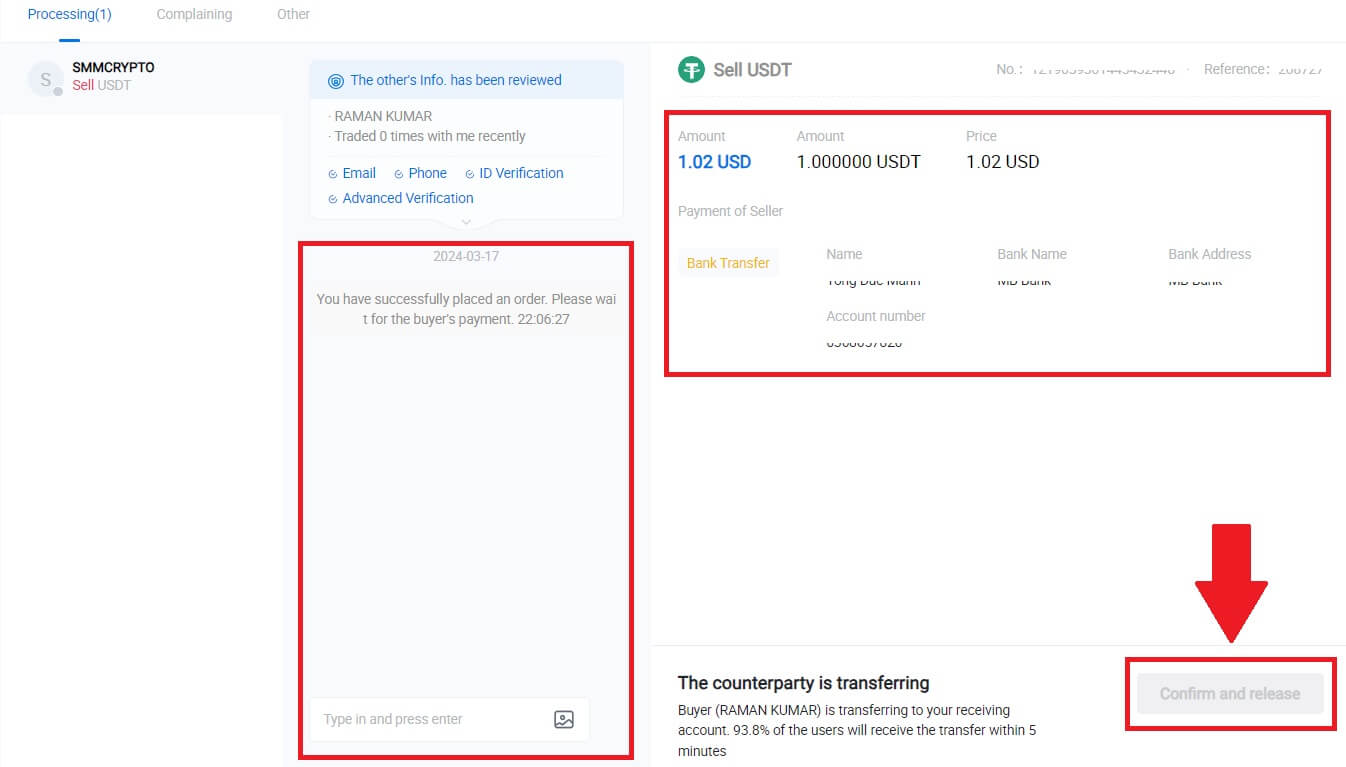
6. ההזמנה הושלמה, ותוכל לבדוק את הנכס שלך על ידי לחיצה על "לחץ לצפייה ביתרות". הקריפטו שלך ינוכה כי מכרת אותו לקונה.
מכור קריפטו באמצעות P2P ב-HTX (אפליקציה)
1. היכנס לאפליקציית HTX שלך , לחץ על [קנה קריפטו].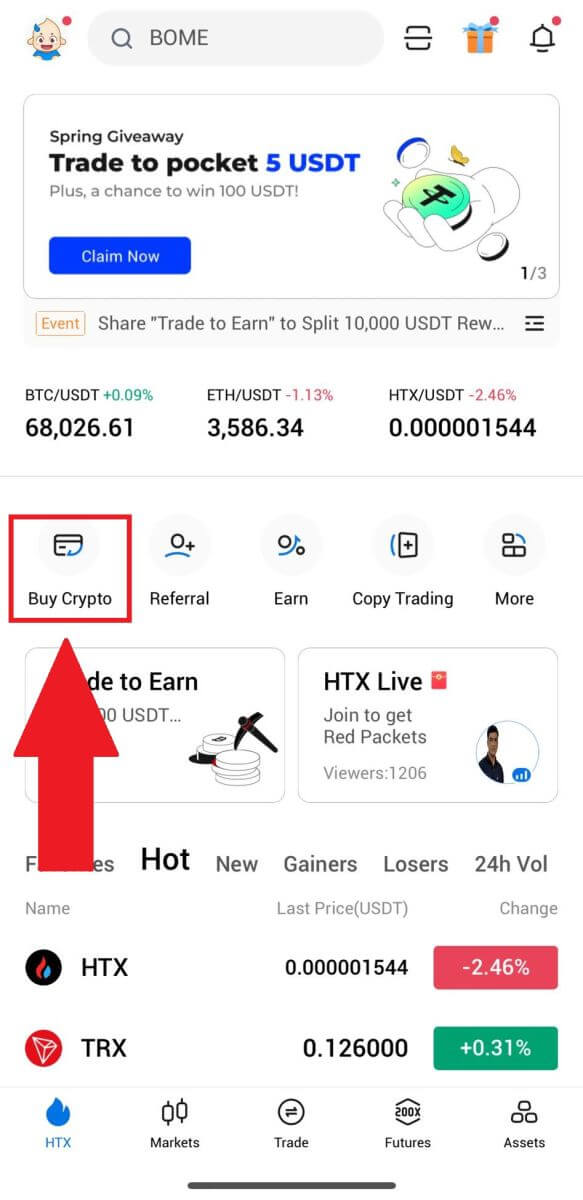
2. בחר [P2P] כדי לעבור לדף העסקה, בחר [מכור] , בחר את הסוחר שאיתו אתה רוצה לסחור ולחץ על [מכור] . כאן, אנו משתמשים ב-USDT כדוגמה.
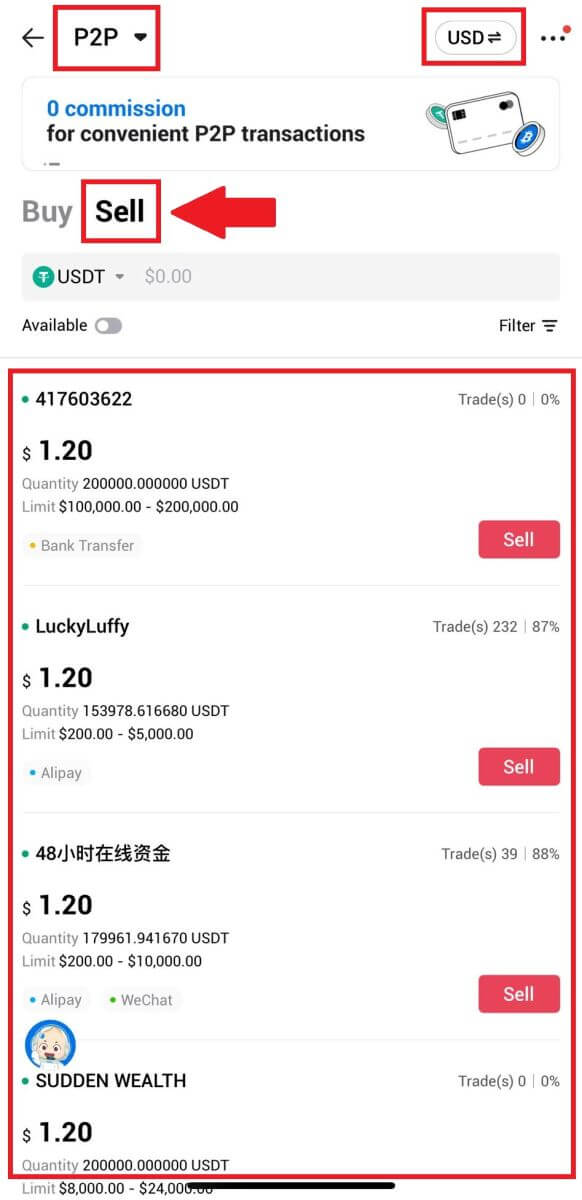
3. הזן את כמות מטבע פיאט שאתה מוכן למכור. סכום התשלום המתאים במטבע פיאט יחושב אוטומטית, או להיפך, על סמך הקלט שלך.
לחץ על [מכור USDT], ולאחר מכן, תופנה לדף ההזמנה. 4. הזן את קוד Google Authenticator
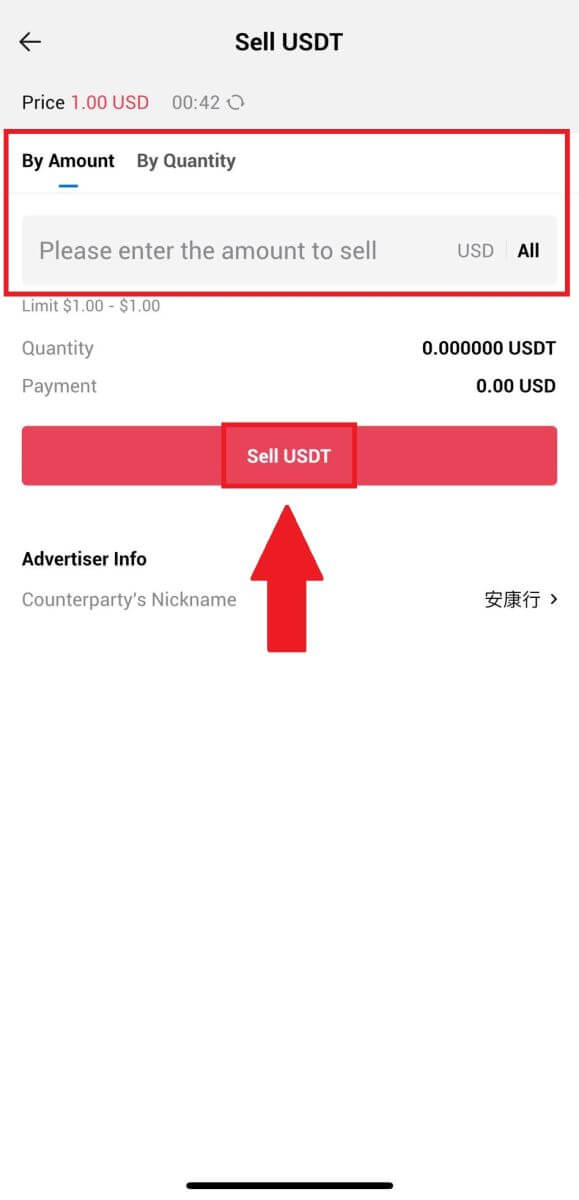
שלך ולאחר מכן הקש על [אשר]. 5. עם הגעתך לדף ההזמנה, מוענק לך חלון של 10 דקות להמתין עד שיעבירו את הכספים לחשבון הבנק שלך. אתה יכול לעיין בפרטי ההזמנה ולאשר שהרכישה תואמת את דרישות העסקה שלך.
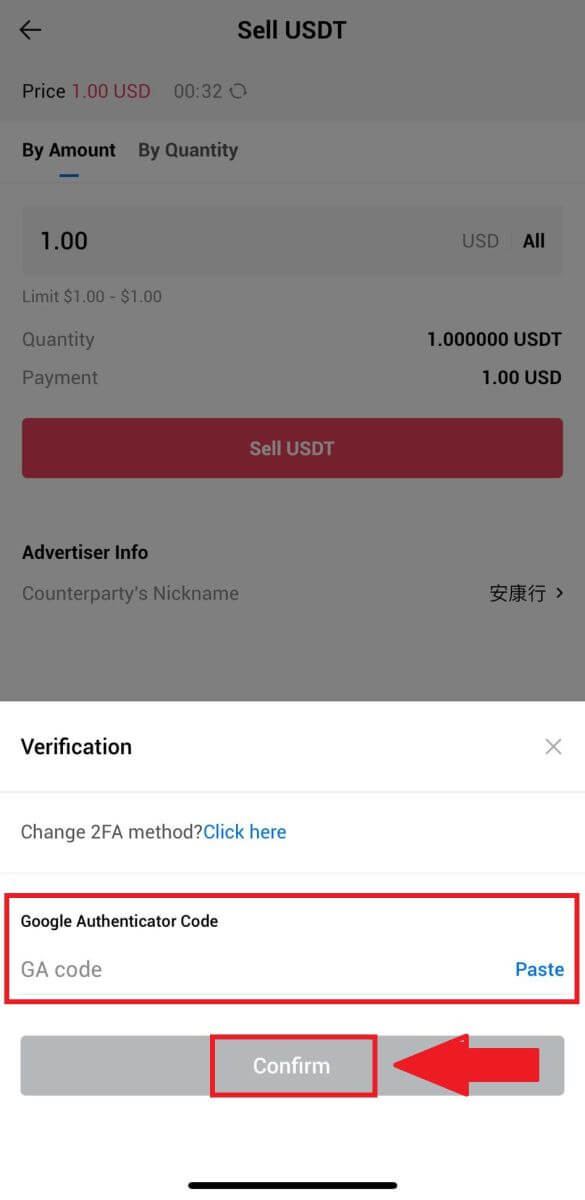
- נצל את תיבת הצ'אט החי לתקשורת בזמן אמת עם סוחרי P2P, תוך הבטחת אינטראקציה חלקה.
- לאחר שהסוחר ישלים את העברת הכספים, אנא סמן את התיבה שכותרתה [קיבלתי את התשלום] כדי לשחרר את הקריפטו לקונה.
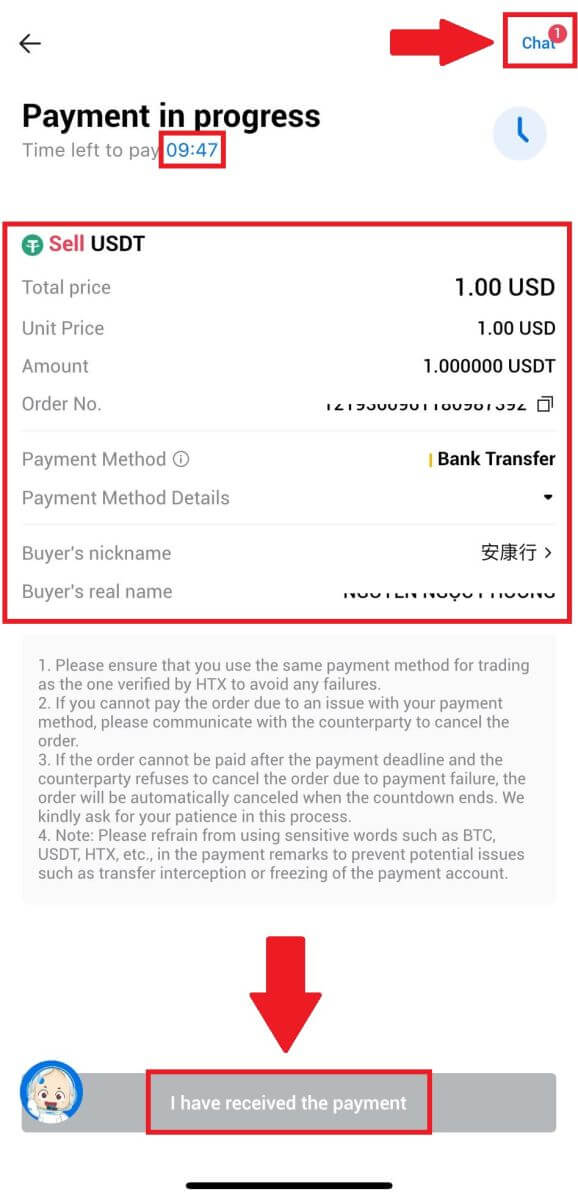
6. לאחר השלמת ההזמנה, תוכל לבחור [חזור הביתה] או לבדוק את הפרטים של הזמנה זו. קריפטו בחשבון פיאט שלך ינוכה כי כבר מכרת אותו.
כיצד למשוך קריפטו ב-HTX
משיכת קריפטו באמצעות כתובת בלוקצ'יין ב-HTX (אתר)
1. היכנס ל- HTX שלך , לחץ על [נכס], ובחר [משוך].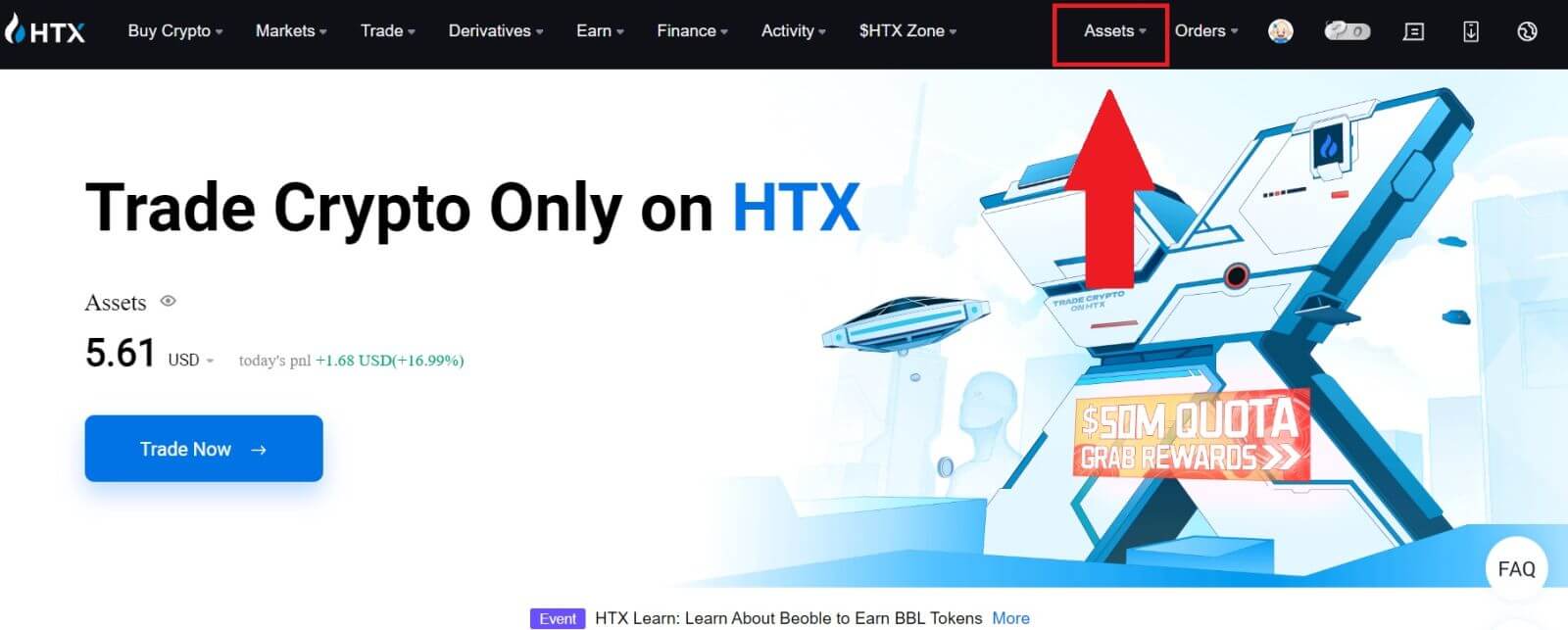
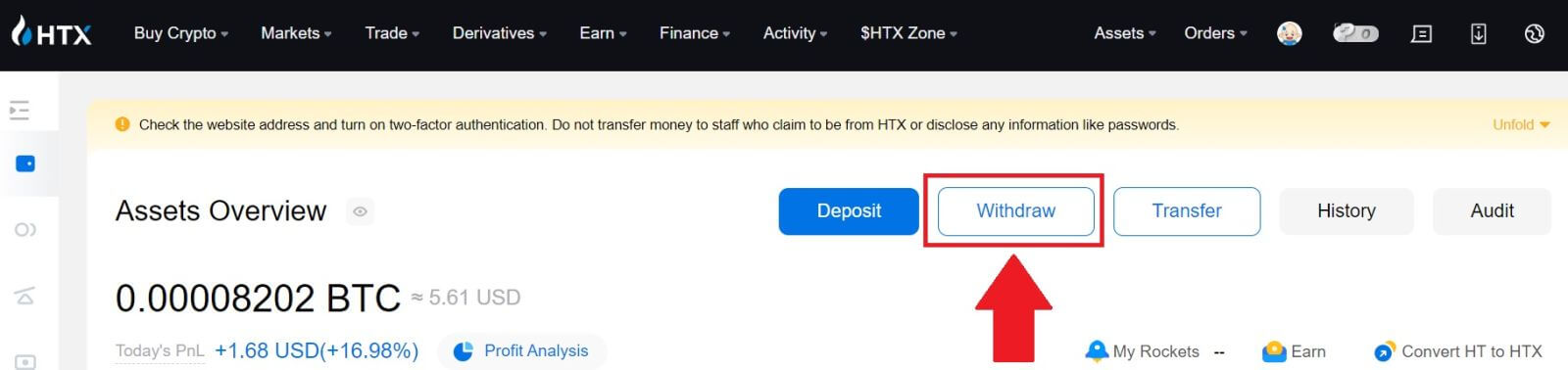
2. בחר [כתובת Blockchain].
בחר את המטבע שברצונך למשוך בתפריט [מטבע] . לאחר מכן, הזן את הכתובת שברצונך למשוך, ובחר בלוקצ'יין למשיכה עבור הנכס.
הזן את סכום המשיכה שלך ולחץ על [משוך].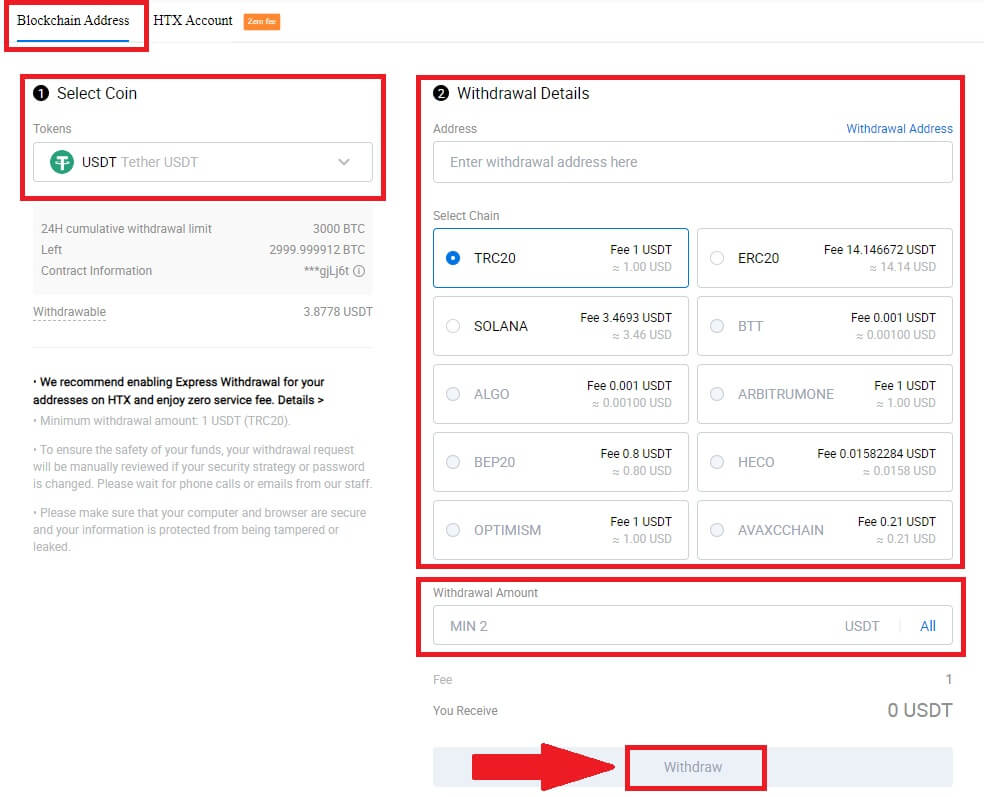
3. בדוק את פרטי המשיכה שלך, סמן את התיבה ולחץ על [אישור] . 
4. הבא הוא אימות אבטחה , לחץ על [לחץ כדי לשלוח] כדי לקבל קוד אימות עבור הדוא"ל ומספר הטלפון שלך, הזן את קוד המאמת של Google ולחץ על [אשר].
5. לאחר מכן, המתן לעיבוד המשיכה שלך, ותוכל לבדוק את היסטוריית המשיכה המלאה בתחתית דף המשיכה. 

משיכת קריפטו באמצעות כתובת בלוקצ'יין ב-HTX (אפליקציה)
1. פתח את אפליקציית ה-HTX שלך, הקש על [נכסים] ובחר [משיכה].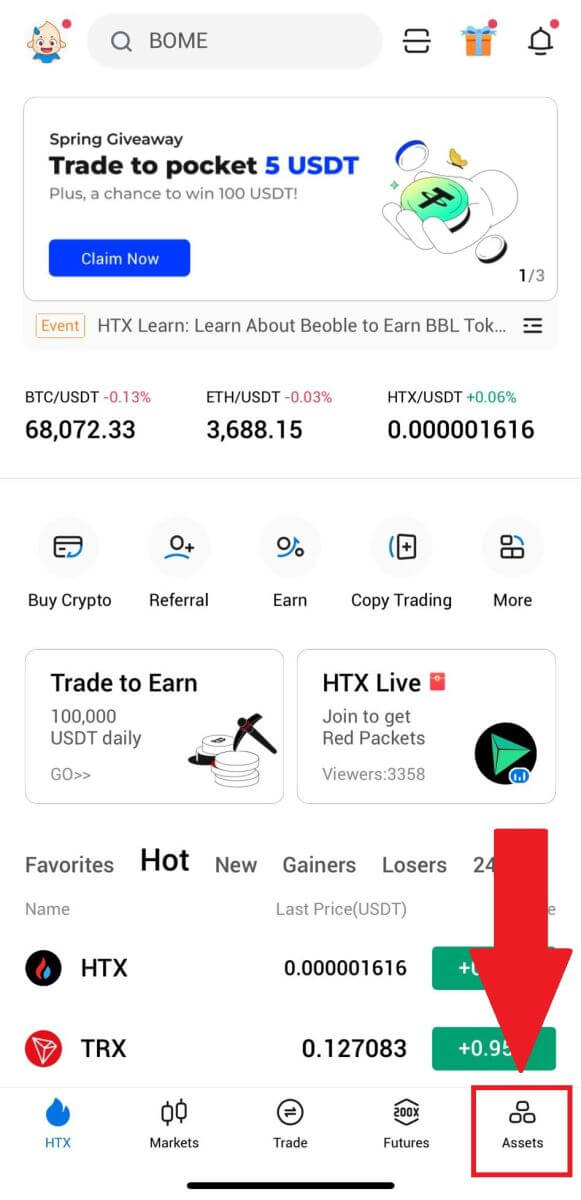
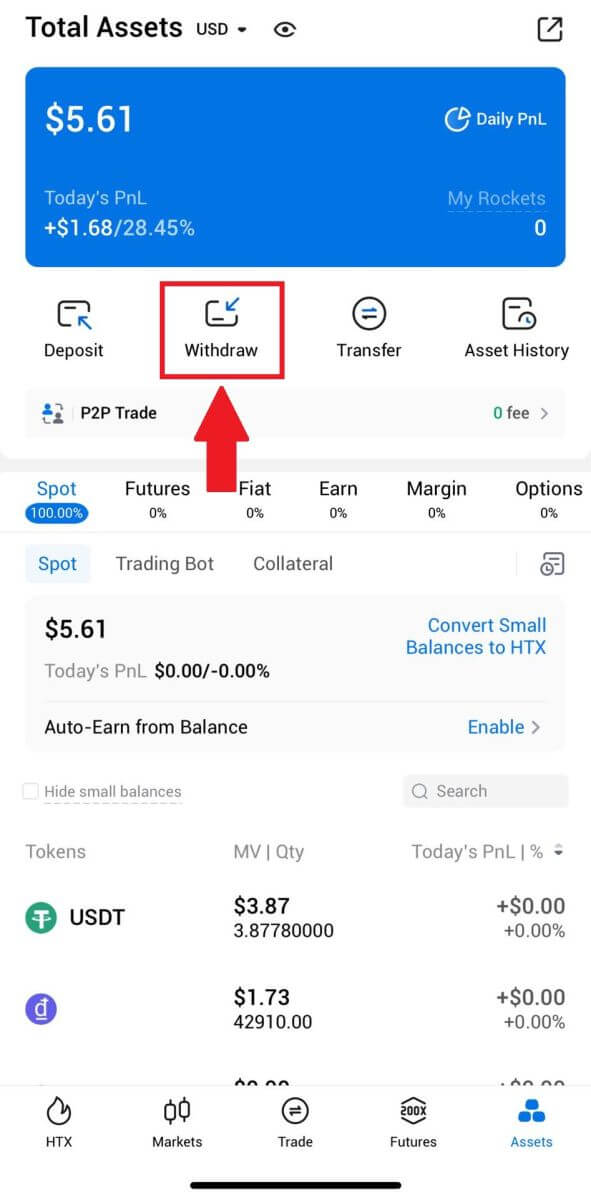 2. בחר את האסימון שברצונך למשוך כדי להמשיך.
2. בחר את האסימון שברצונך למשוך כדי להמשיך. 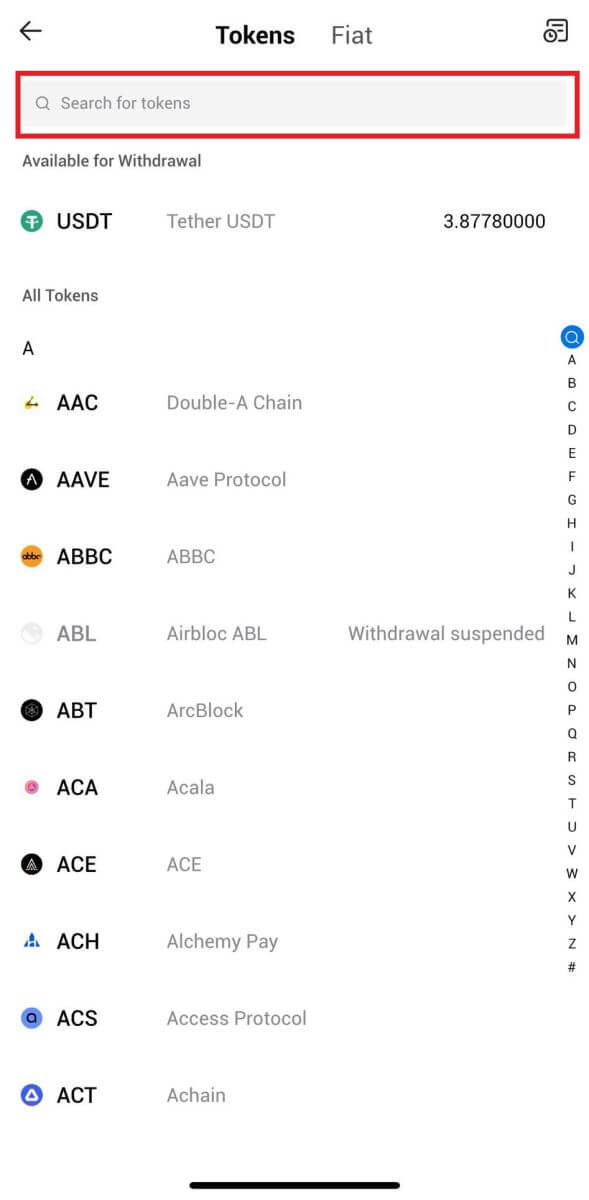
3. בחר [כתובת Blockchain].
בחר את רשת המשיכה. לאחר מכן, הזן את הכתובת שברצונך למשוך והזן את סכום המשיכה שלך, ולאחר מכן לחץ על [משוך].
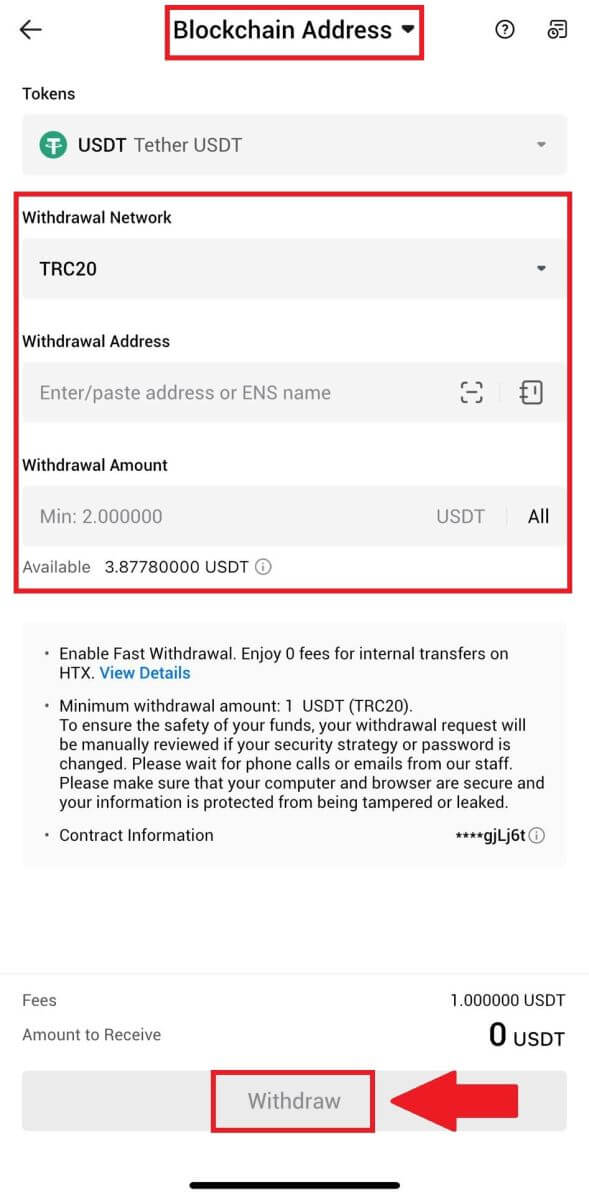
4. בדוק שוב את פרטי המשיכה שלך, סמן את התיבה ולחץ על [אישור] .
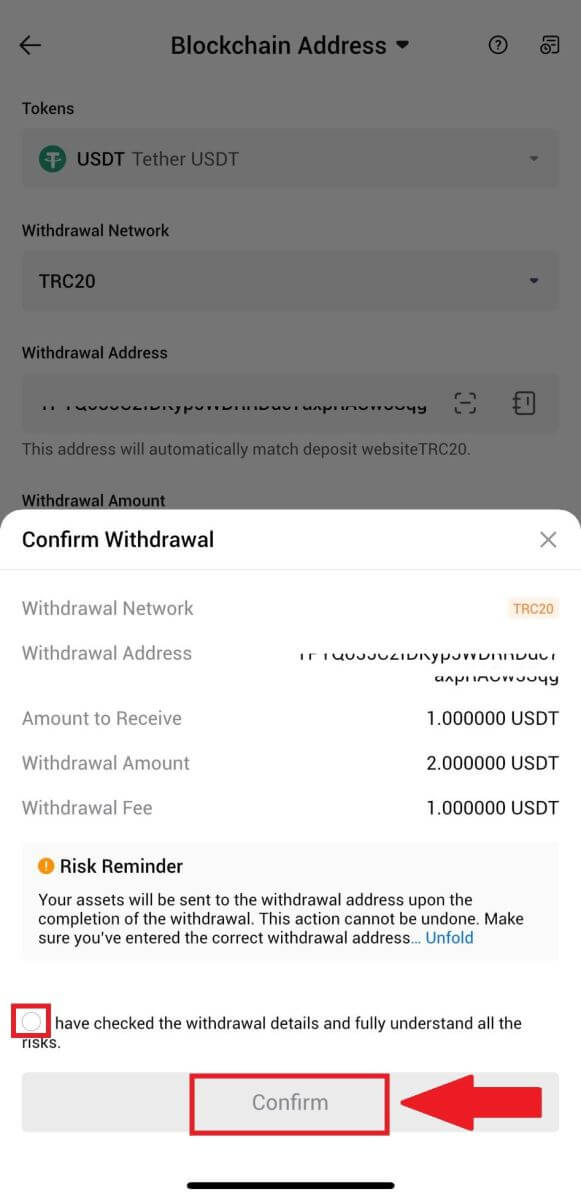
5. לאחר מכן, הזן קוד אימות עבור הדוא"ל ומספר הטלפון שלך, הזן את קוד ה-Google Authenticator שלך ולחץ על [אשר].
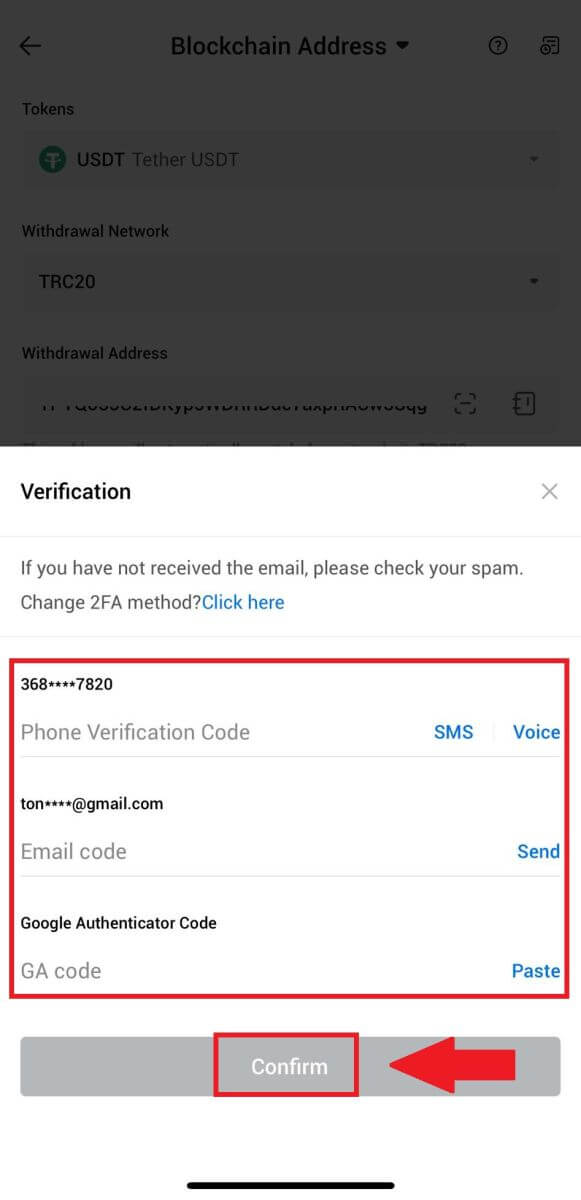
6. לאחר מכן, המתן לעיבוד המשיכה שלך, תקבל הודעה לאחר השלמת המשיכה.
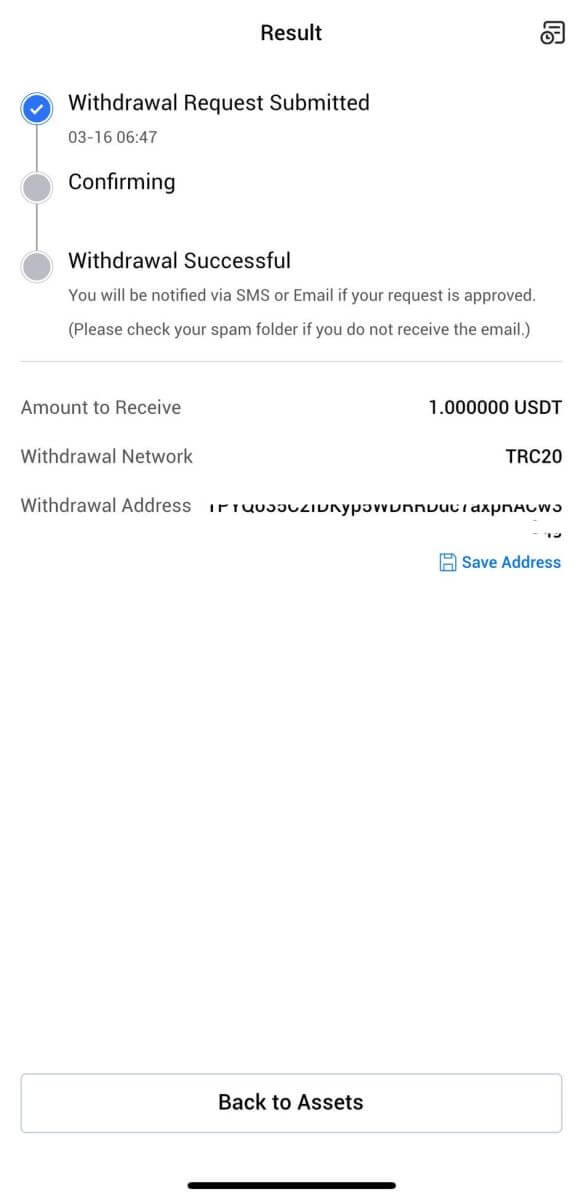
משיכת קריפטו באמצעות חשבון HTX (אתר)
1. היכנס ל- HTX שלך , לחץ על [נכס], ובחר [משוך].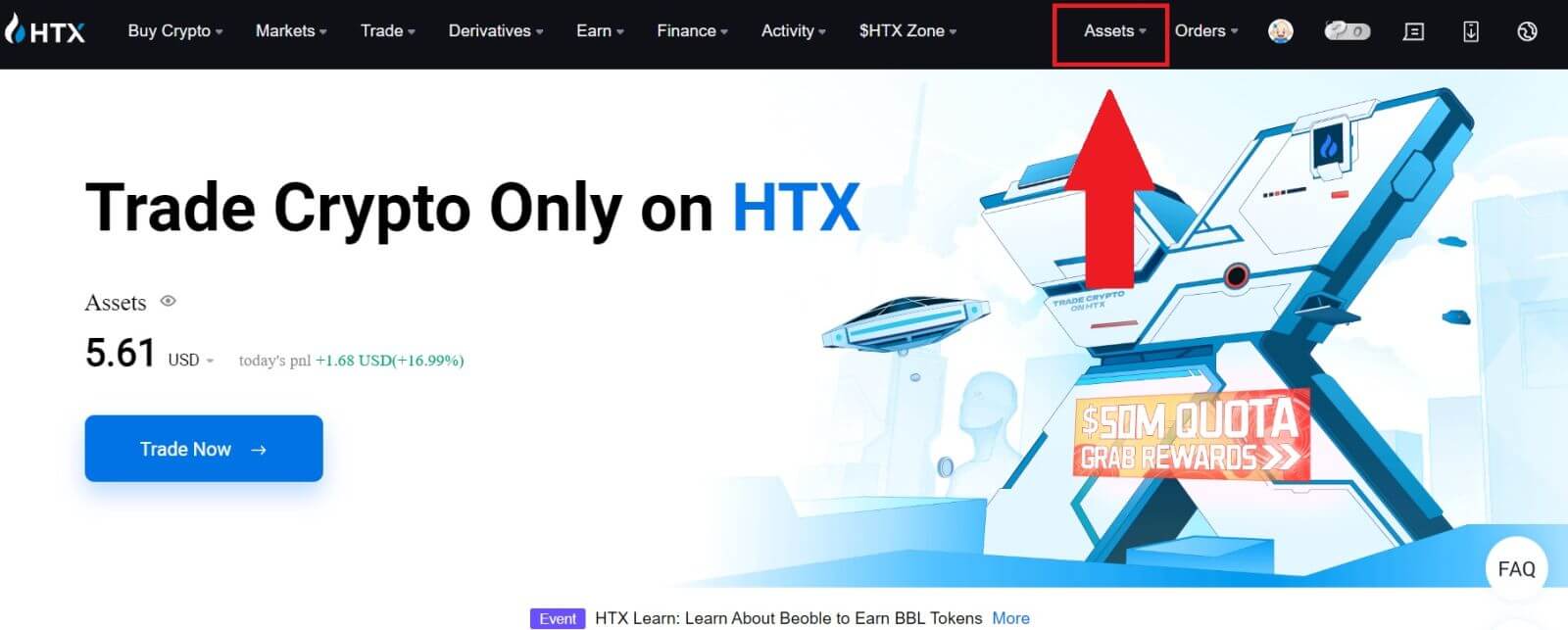
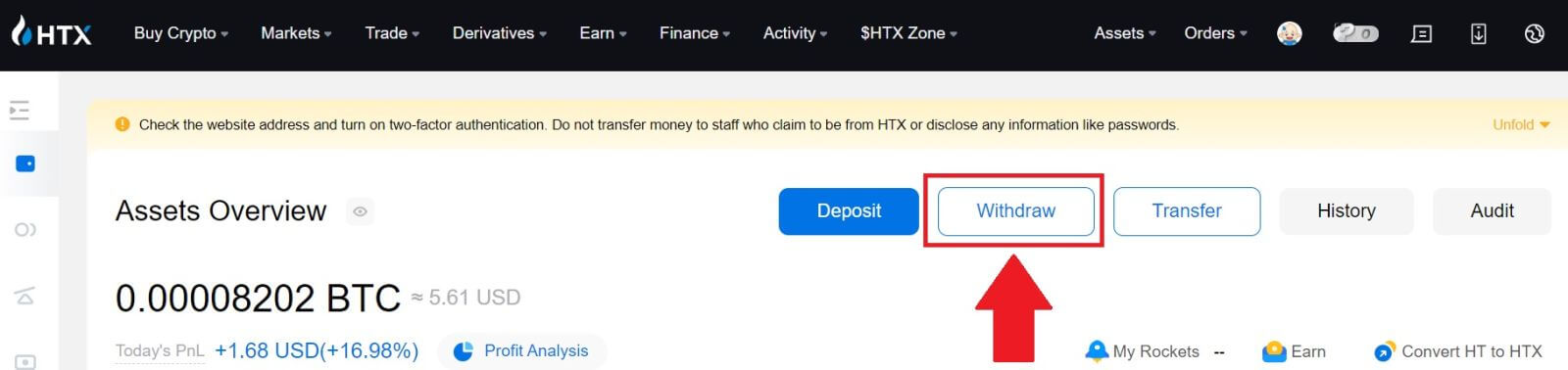
2. בחר [חשבון HTX].
בחר את המטבע שברצונך למשוך, בחר [טלפון/אימייל/HTX UID] כשיטת המשיכה שלך.
3. הזן את פרטי שיטת המשיכה שבחרת והזן את הסכום שברצונך למשוך. לאחר מכן לחץ על [משוך].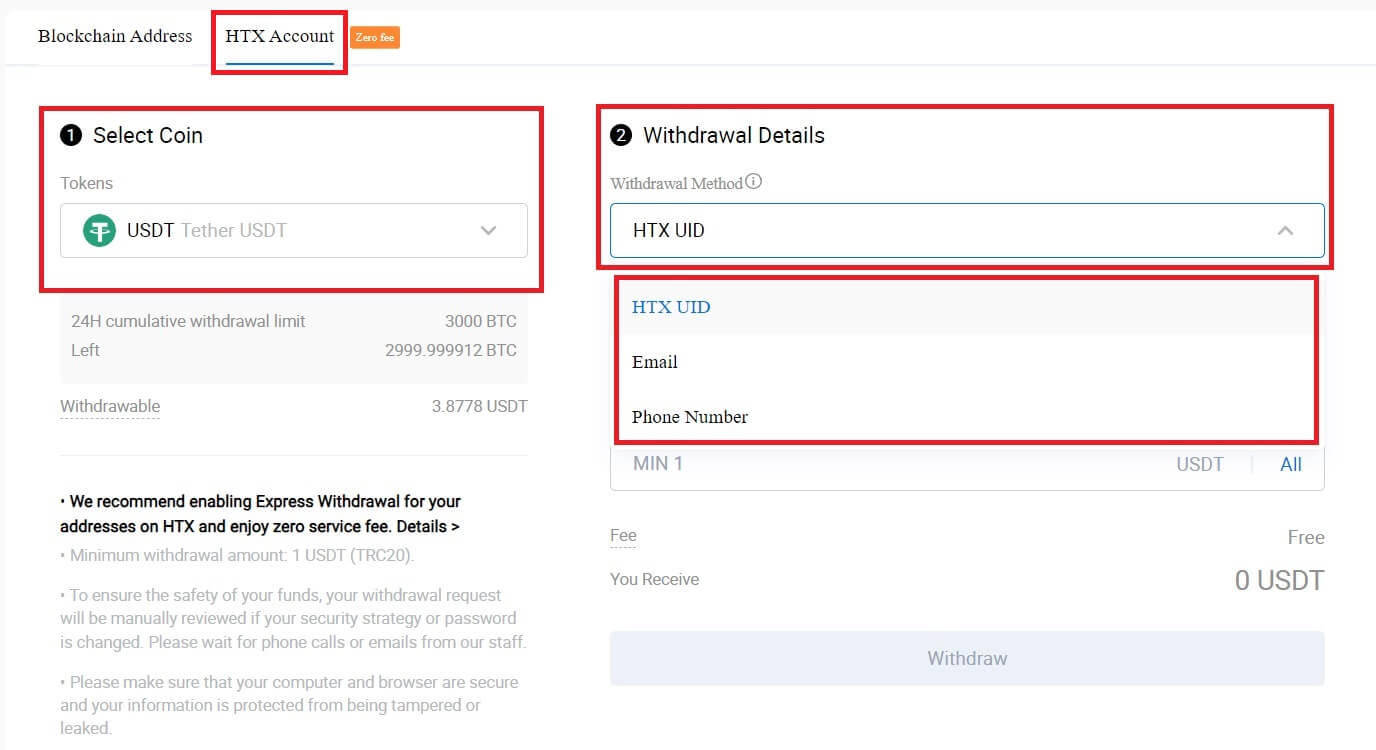
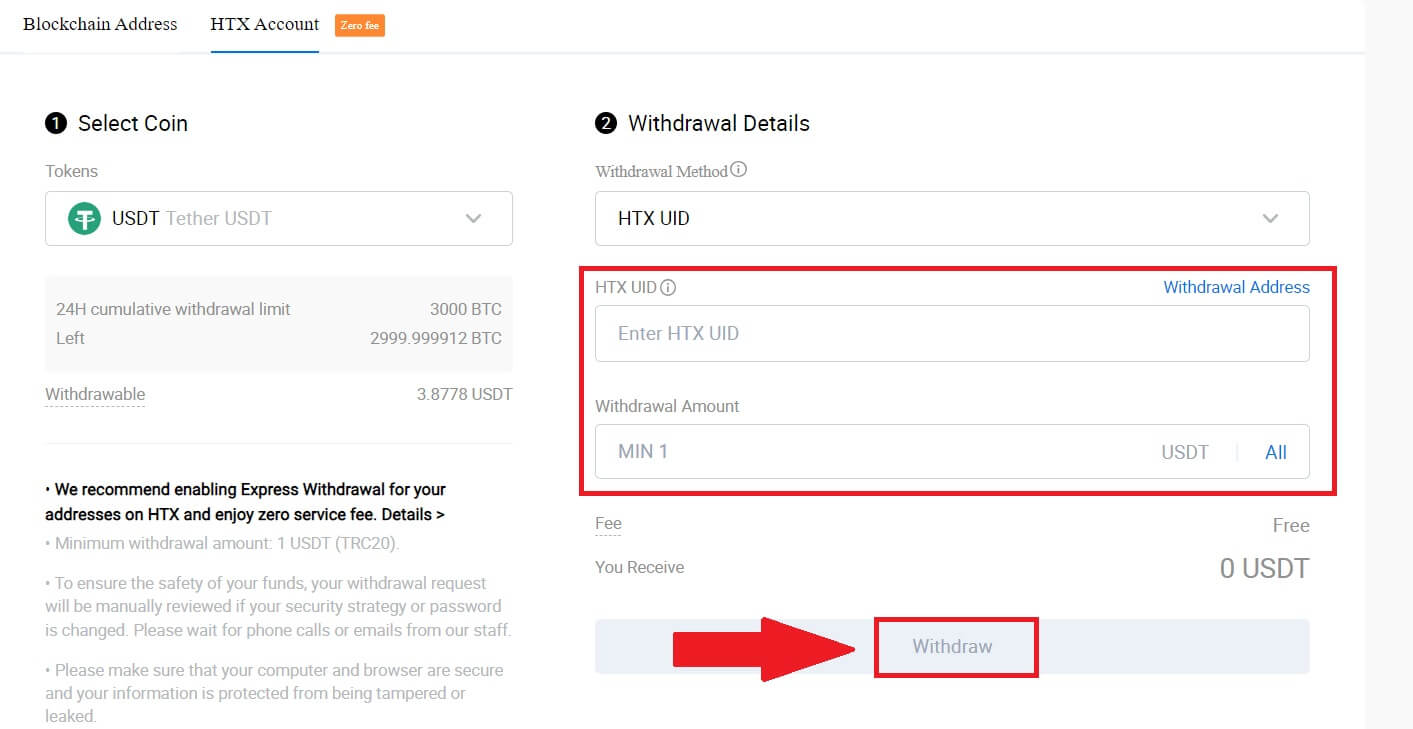
4. בדוק את פרטי המשיכה שלך, סמן את התיבה ולחץ על [אישור] . 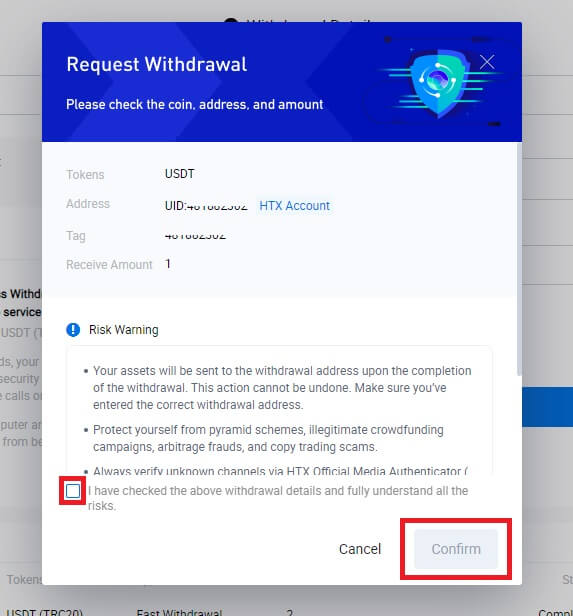
5. הבא הוא אימות אבטחה , לחץ על [לחץ כדי לשלוח] כדי לקבל קוד אימות עבור הדוא"ל ומספר הטלפון שלך, הזן את קוד המאמת של Google ולחץ על [אשר].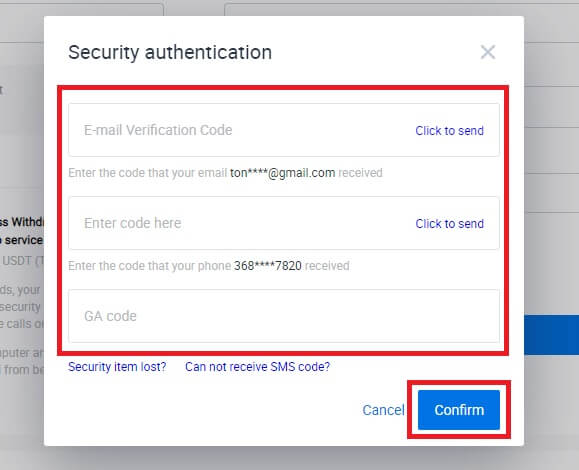
6. לאחר מכן, המתן לעיבוד המשיכה שלך, ותוכל לבדוק את היסטוריית המשיכה המלאה בתחתית דף המשיכה.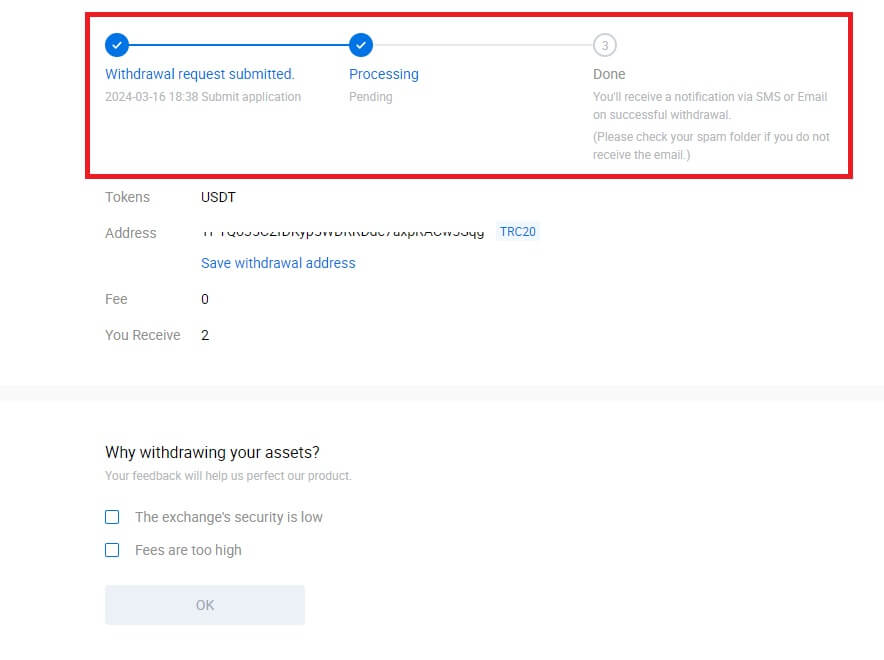

משיכת קריפטו באמצעות חשבון HTX (אפליקציה)
1. פתח את אפליקציית ה-HTX שלך, הקש על [נכסים] ובחר [משיכה].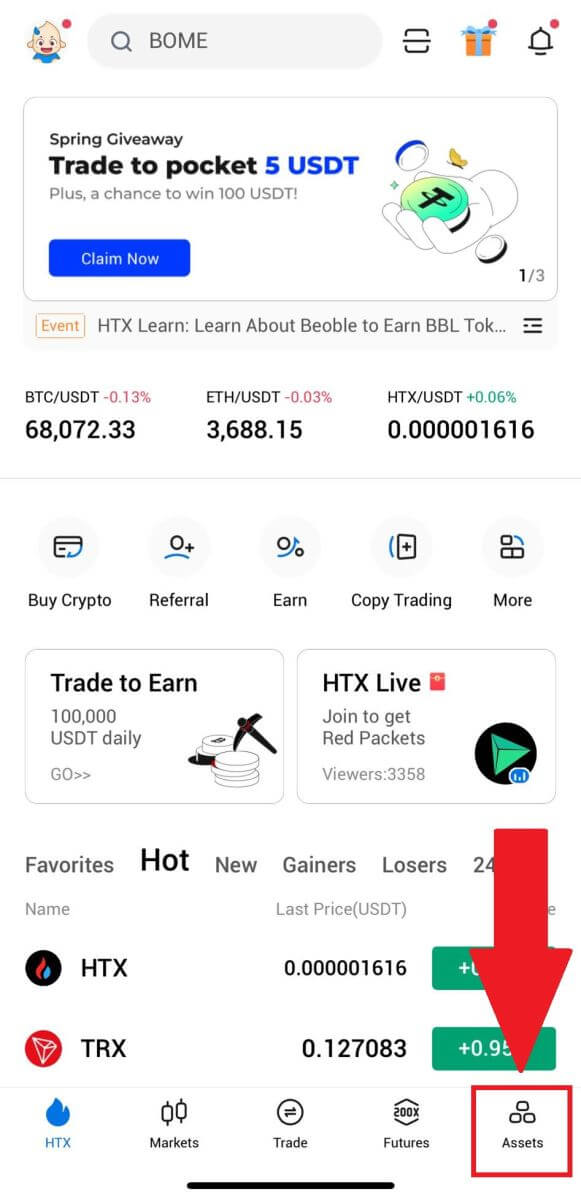
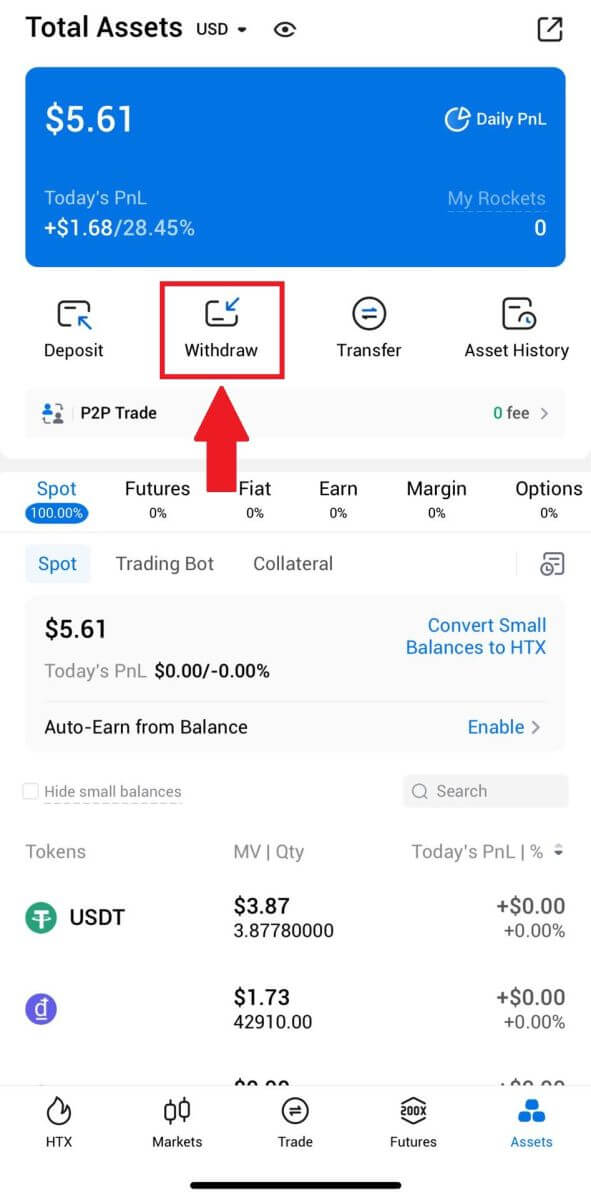 2. בחר את האסימון שברצונך למשוך כדי להמשיך.
2. בחר את האסימון שברצונך למשוך כדי להמשיך. 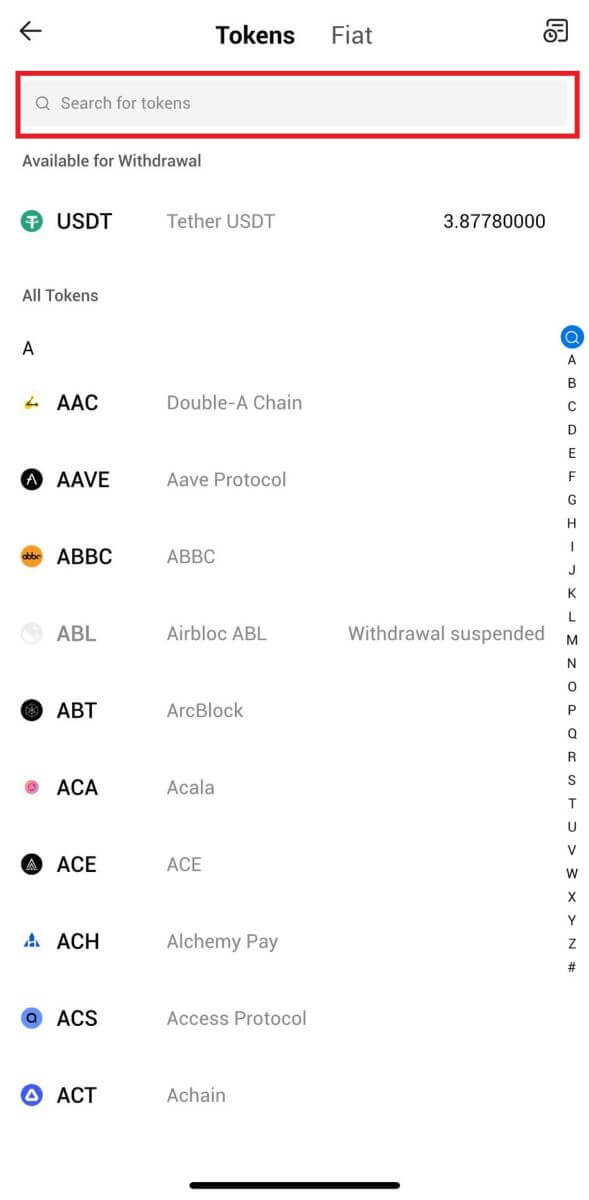
3. בחר [חשבון HTX].
בחר [טלפון/אימייל/HTX UID] כשיטת המשיכה שלך והזן אותה. לאחר מכן הזן את הסכום שברצונך למשוך והקש על [משוך].
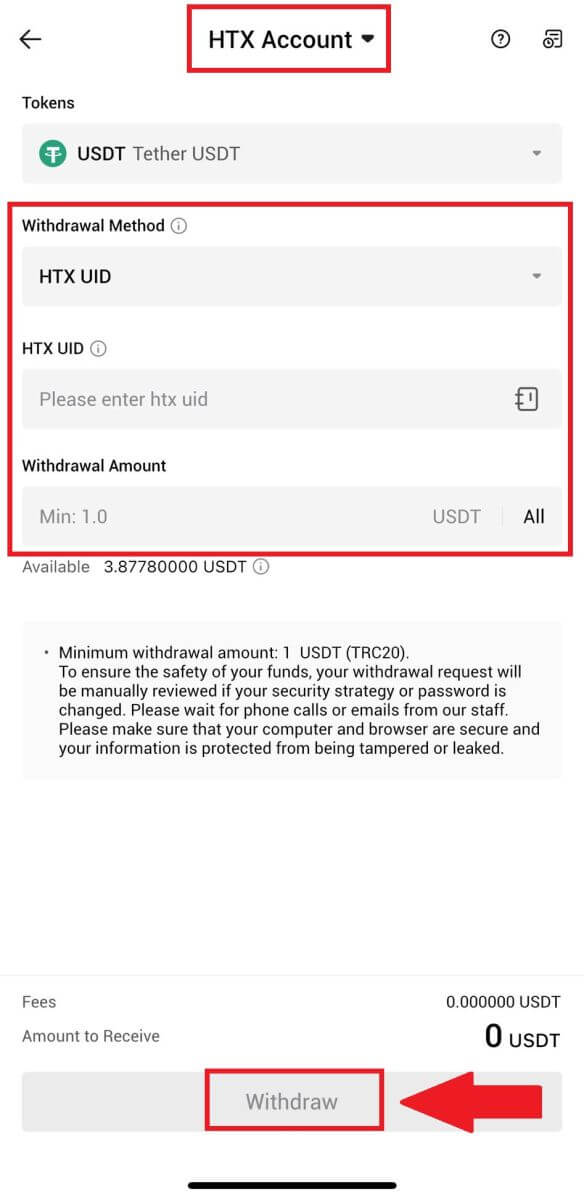
4. בדוק שוב את פרטי המשיכה שלך, סמן את התיבה ולחץ על [אישור] .
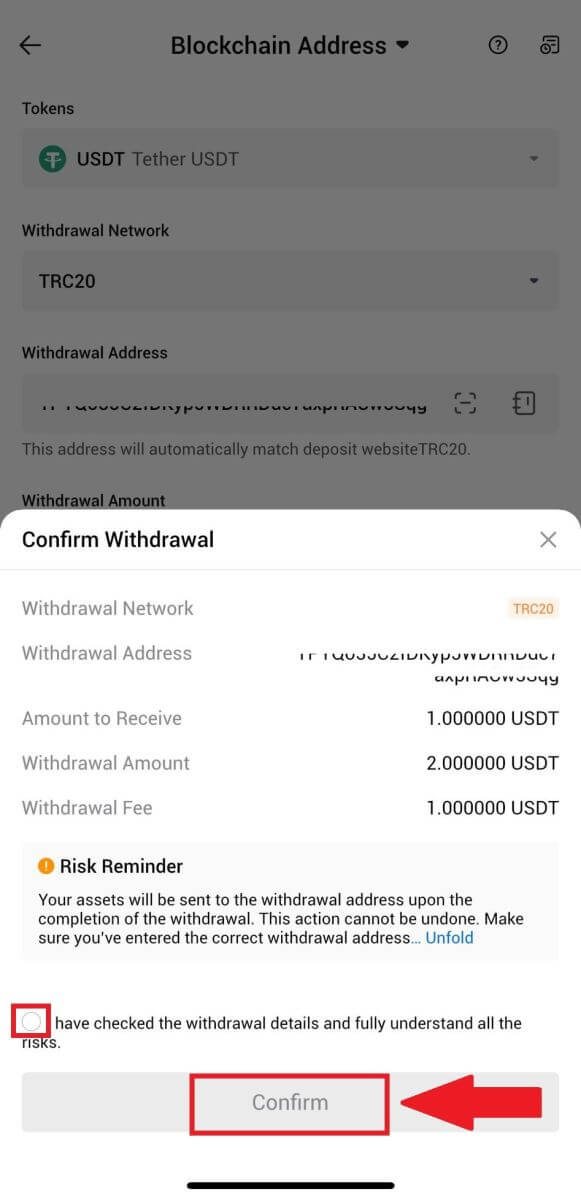
5. לאחר מכן, הזן קוד אימות עבור הדוא"ל ומספר הטלפון שלך, הזן את קוד ה-Google Authenticator שלך ולחץ על [אשר].
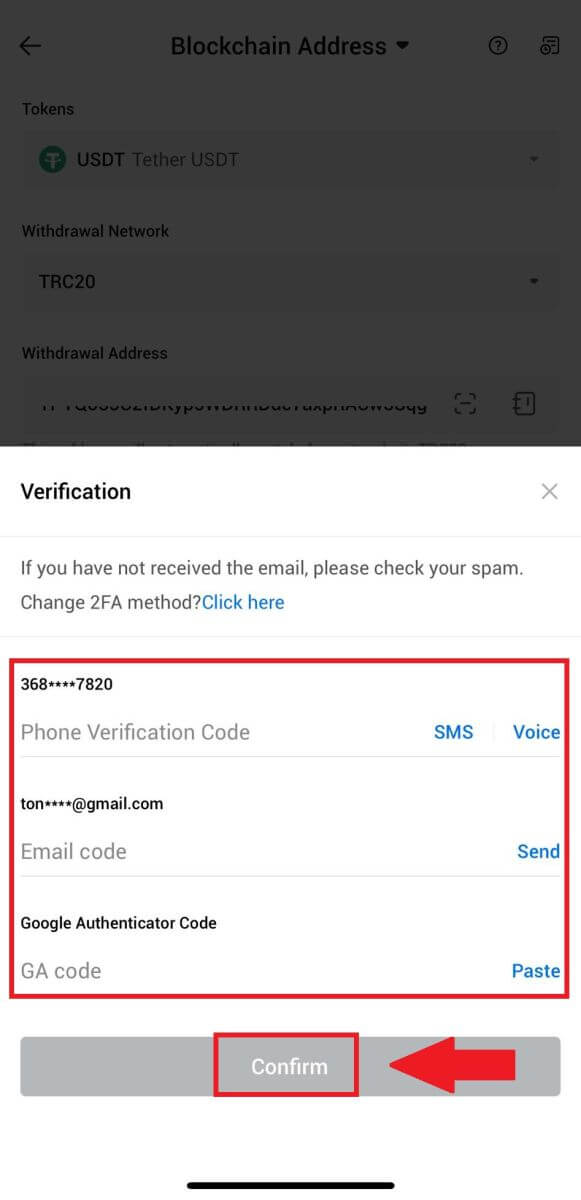
6. לאחר מכן, המתן לעיבוד המשיכה שלך, תקבל הודעה לאחר השלמת המשיכה.
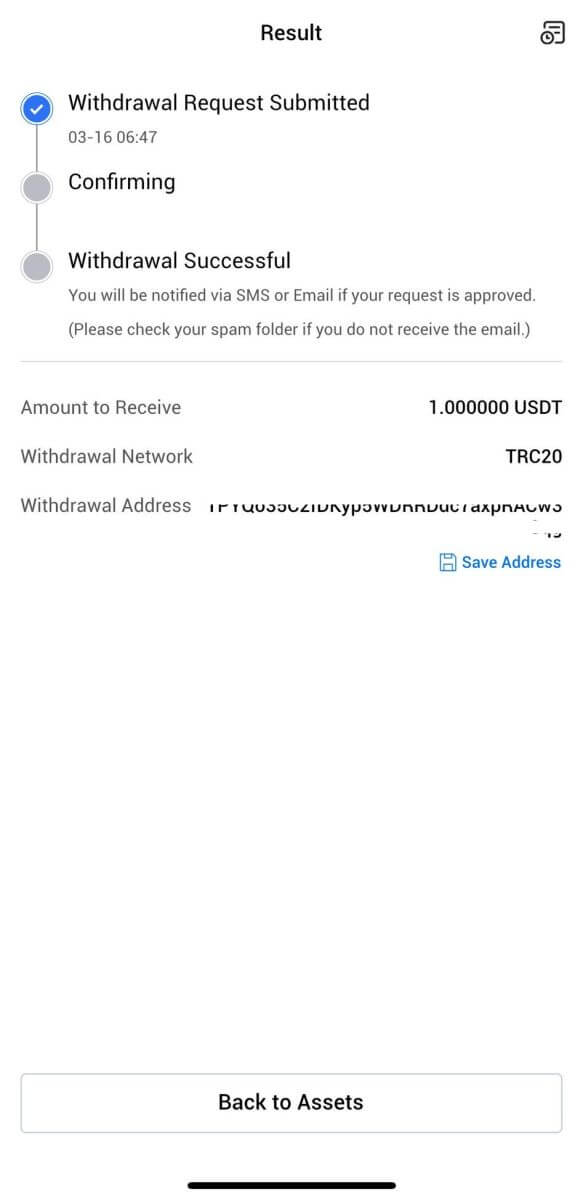
שאלות נפוצות (שאלות נפוצות)
חֶשְׁבּוֹן
מדוע איני יכול לקבל אימיילים מ-HTX?
אם אינך מקבל הודעות דוא"ל שנשלחו מ-HTX, אנא עקוב אחר ההוראות שלהלן כדי לבדוק את הגדרות הדוא"ל שלך:האם אתה מחובר לכתובת האימייל הרשומה לחשבון ה-HTX שלך? לפעמים ייתכן שתתנתק מהדוא"ל שלך במכשיר שלך ולכן אינך יכול לראות דוא"ל HTX. נא להיכנס ולרענן.
בדקת בתיקיית הספאם של המייל שלך? אם תגלה שספק שירותי הדואר האלקטרוני שלך דוחף הודעות דוא"ל HTX לתיקיית הספאם שלך, תוכל לסמן אותן כ"בטוחות" על ידי רישום כתובות דוא"ל של HTX. אתה יכול לעיין בכיצד לרשום הודעות דוא"ל HTX לרשימת היתרים כדי להגדיר זאת.
האם הפונקציונליות של לקוח הדוא"ל או ספק השירות שלך תקינה? כדי להיות בטוח שחומת האש או תוכנית האנטי-וירוס שלך לא גורמות להתנגשות אבטחה, תוכל לאמת את הגדרות שרת הדואר האלקטרוני.
האם תיבת הדואר הנכנס שלך עמוסה במיילים? לא תוכל לשלוח או לקבל אימיילים אם הגעת למגבלה. כדי לפנות מקום לאימיילים חדשים, אתה יכול להסיר כמה מהישנים יותר.
הירשם באמצעות כתובות דוא"ל נפוצות כמו Gmail, Outlook וכו', אם זה אפשרי.
איך זה שאני לא יכול לקבל קודי אימות ב-SMS?
HTX פועלת תמיד לשיפור חווית המשתמש על ידי הרחבת כיסוי אימות ה-SMS שלנו. עם זאת, מדינות ואזורים מסוימים אינם נתמכים כעת. אנא בדוק את רשימת הכיסוי הגלובלית שלנו ב-SMS כדי לראות אם המיקום שלך מכוסה אם אינך יכול להפעיל אימות SMS. אנא השתמש באימות של Google בתור האימות הדו-גורמי העיקרי שלך אם המיקום שלך אינו כלול ברשימה.
יש לבצע את הפעולות הבאות אם עדיין אינך מסוגל לקבל קודי SMS גם לאחר שהפעלת את אימות ה-SMS או אם אתה גר כעת במדינה או באזור המכוסים ברשימת כיסוי ה-SMS הגלובלית שלנו:
- ודא שיש אות רשת חזק במכשיר הנייד שלך.
- השבת כל תוכניות חסימת שיחות, חומת אש, אנטי-וירוס ו/או מתקשרים בטלפון שלך שעלולות למנוע ממספר קוד ה-SMS שלנו לפעול.
- הפעל שוב את הטלפון שלך.
- במקום זאת, נסה אימות קולי.
כיצד לשנות את חשבון הדוא"ל שלי ב-HTX?
1. עבור לאתר HTX ולחץ על סמל הפרופיל. 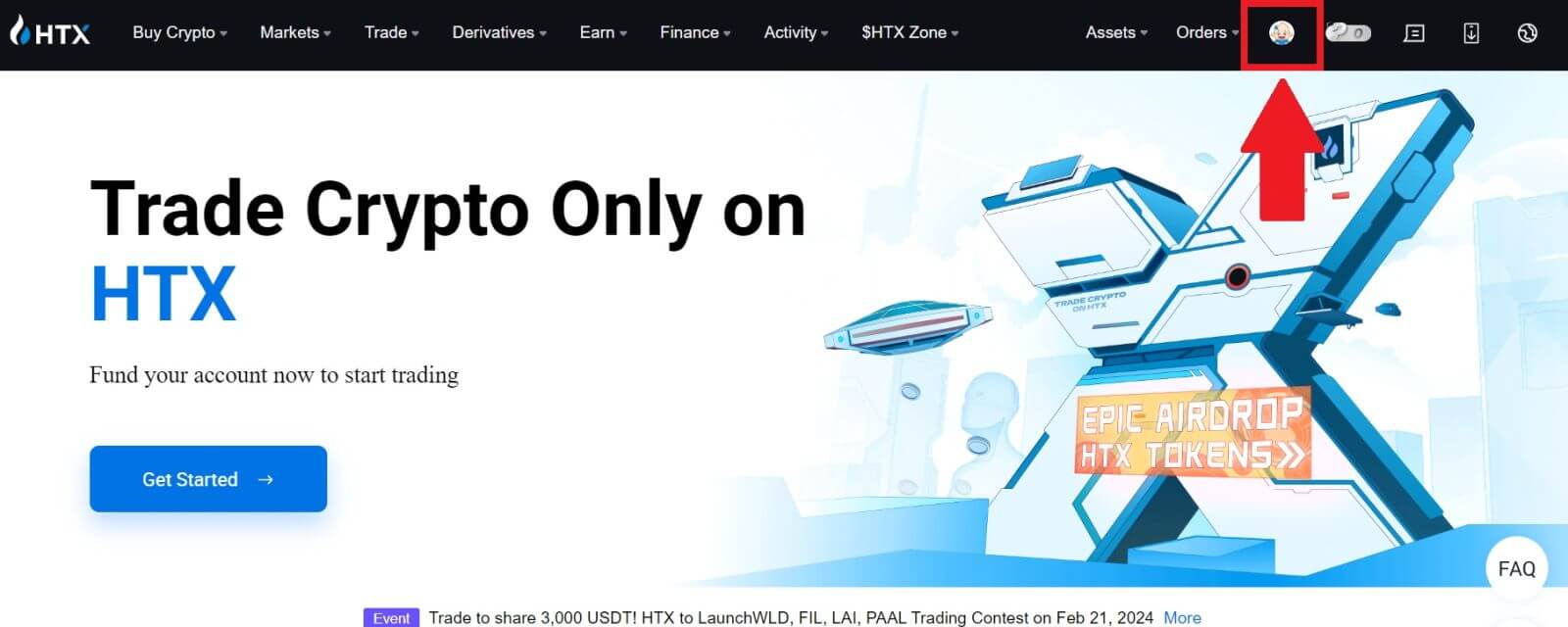
2. בקטע האימייל, לחץ על [שנה כתובת דוא"ל].
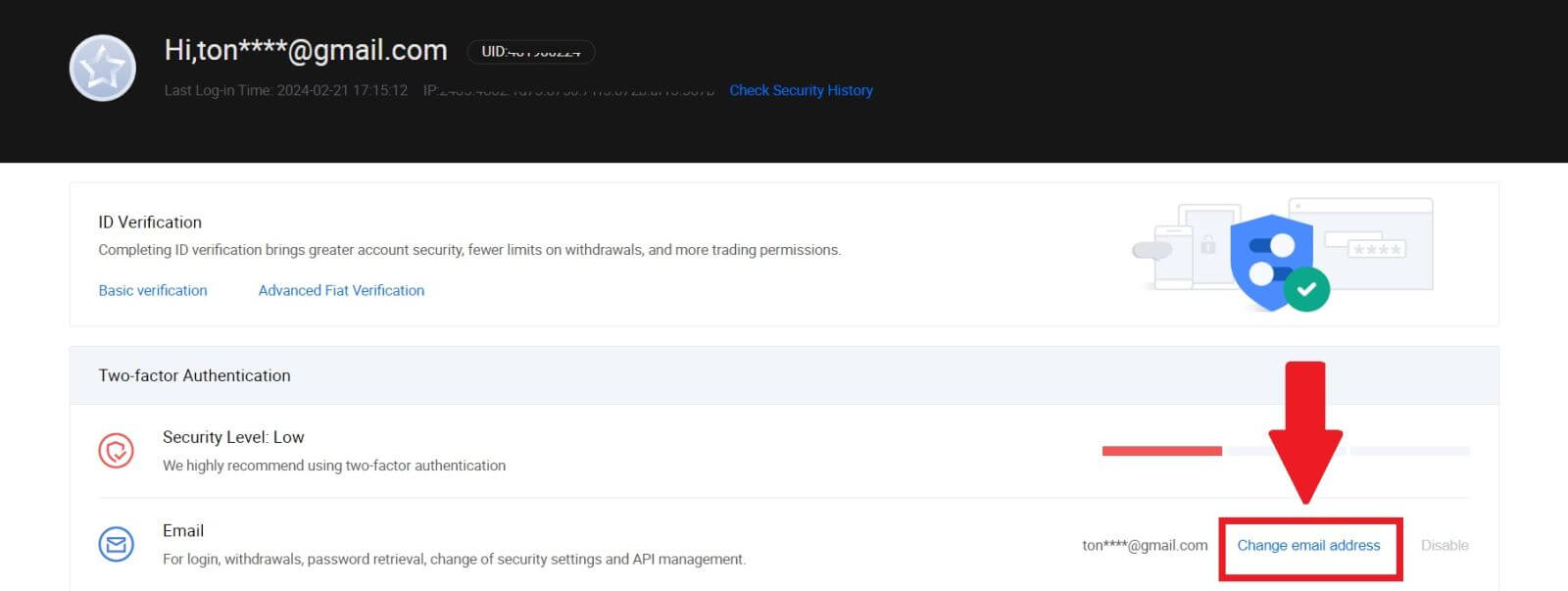
3. הזן את קוד אימות הדוא"ל שלך על ידי לחיצה על [קבל אימות]. לאחר מכן לחץ על [אישור] כדי להמשיך.
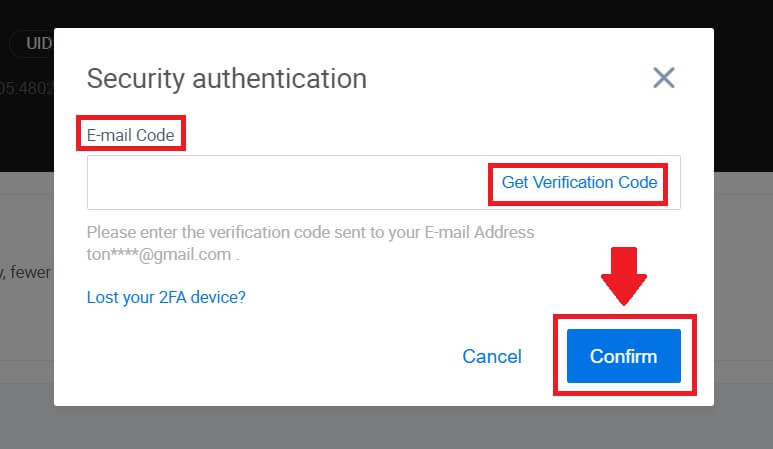
4. הזן את הדוא"ל החדש שלך ואת קוד האימות החדש שלך בדוא"ל ולחץ על [אשר]. לאחר מכן, שינית בהצלחה את הדוא"ל שלך.
הערה:
- לאחר שינוי כתובת הדוא"ל שלך, תצטרך להתחבר שוב.
- למען אבטחת חשבונך, המשיכות יושעו זמנית למשך 24 שעות לאחר שינוי כתובת הדוא"ל שלך
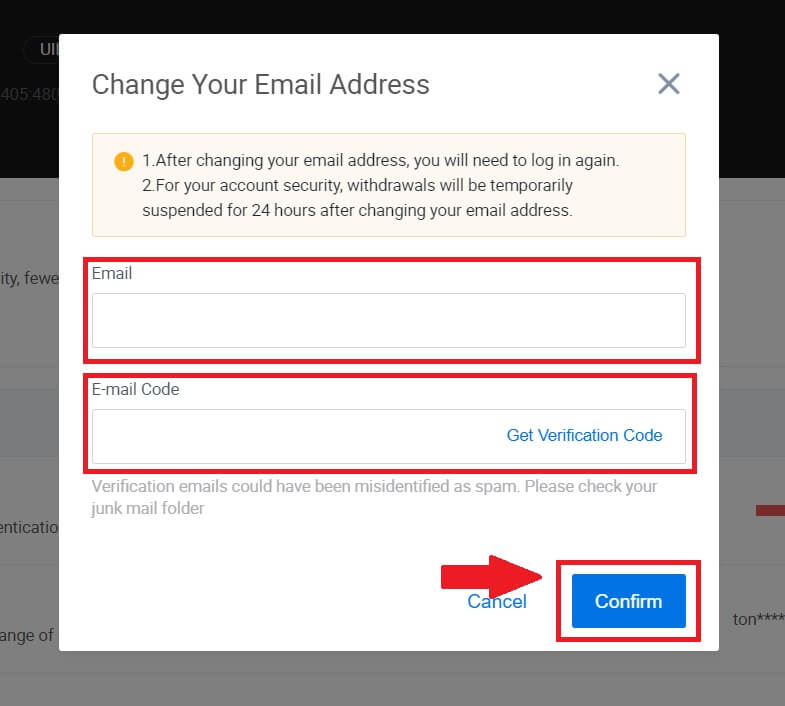
אימות
לא ניתן להעלות תמונה במהלך אימות KYC
אם אתה נתקל בקשיים בהעלאת תמונות או מקבל הודעת שגיאה במהלך תהליך ה-KYC שלך, אנא שקול את נקודות האימות הבאות:- ודא שפורמט התמונה הוא JPG, JPEG או PNG.
- ודא שגודל התמונה נמוך מ-5 מגה-בייט.
- השתמש בתעודה מזהה תקפה ומקורית, כגון תעודה מזהה אישית, רישיון נהיגה או דרכון.
- תעודת הזהות התקינה שלך חייבת להיות שייכת לאזרח של מדינה המאפשרת מסחר ללא הגבלה, כפי שמתואר ב"ב. מדיניות הכרת הלקוח והאיסור הלבנת הון" - "פיקוח על סחר" בהסכם המשתמש של HTX.
- אם ההגשה שלך עומדת בכל הקריטריונים לעיל אך אימות KYC נותר חלקי, ייתכן שהדבר נובע מבעיית רשת זמנית. אנא בצע את השלבים הבאים לפתרון:
- המתן זמן מה לפני הגשת הבקשה מחדש.
- נקה את המטמון בדפדפן ובמסוף שלך.
- הגש את הבקשה דרך האתר או האפליקציה.
- נסה להשתמש בדפדפנים שונים לצורך ההגשה.
- ודא שהאפליקציה שלך מעודכנת לגרסה העדכנית ביותר.
למה אני לא יכול לקבל את קוד האימות באימייל?
אנא בדוק ונסה שוב באופן הבא:
- בדוק את דואר הזבל והאשפה החסומים;
- הוסף את כתובת הדוא"ל להודעות HTX ([email protected]) לרשימת הלבנים של הדוא"ל כדי שתוכל לקבל את קוד האימות בדוא"ל;
- המתן 15 דקות ונסה.
שגיאות נפוצות במהלך תהליך KYC
- צילום תמונות לא ברורות, מטושטשות או לא שלמות עלול לגרום לאימות KYC לא מוצלח. בעת ביצוע זיהוי פנים, אנא הסר את הכובע שלך (אם רלוונטי) ופנה ישירות אל המצלמה.
- תהליך KYC מחובר למסד נתונים אבטחה ציבורית של צד שלישי, והמערכת מבצעת אימות אוטומטי, שלא ניתן לעקוף אותו באופן ידני. אם יש לך נסיבות מיוחדות, כגון שינויים בתושבות או מסמכי זהות, המונעות אימות, אנא צור קשר עם שירות הלקוחות המקוון לקבלת ייעוץ.
- אם לא יינתנו הרשאות מצלמה לאפליקציה, לא תוכל לצלם תמונות של מסמך הזהות שלך או לבצע זיהוי פנים.
לְהַפְקִיד
מהו תג או מם, ולמה אני צריך להזין אותו בעת הפקדת קריפטו?
תג או תזכיר הוא מזהה ייחודי המוקצה לכל חשבון לצורך זיהוי הפקדה וזיכוי החשבון המתאים. בעת הפקדת קריפטו מסוים, כגון BNB, XEM, XLM, XRP, KAVA, ATOM, BAND, EOS וכו', עליך להזין את התג או התזכיר המתאים כדי שיזכה לזיכוי בהצלחה.
כיצד לבדוק את היסטוריית העסקאות שלי?
1. היכנס לחשבון ה-HTX שלך ולחץ על [נכסים] ובחר [היסטוריה].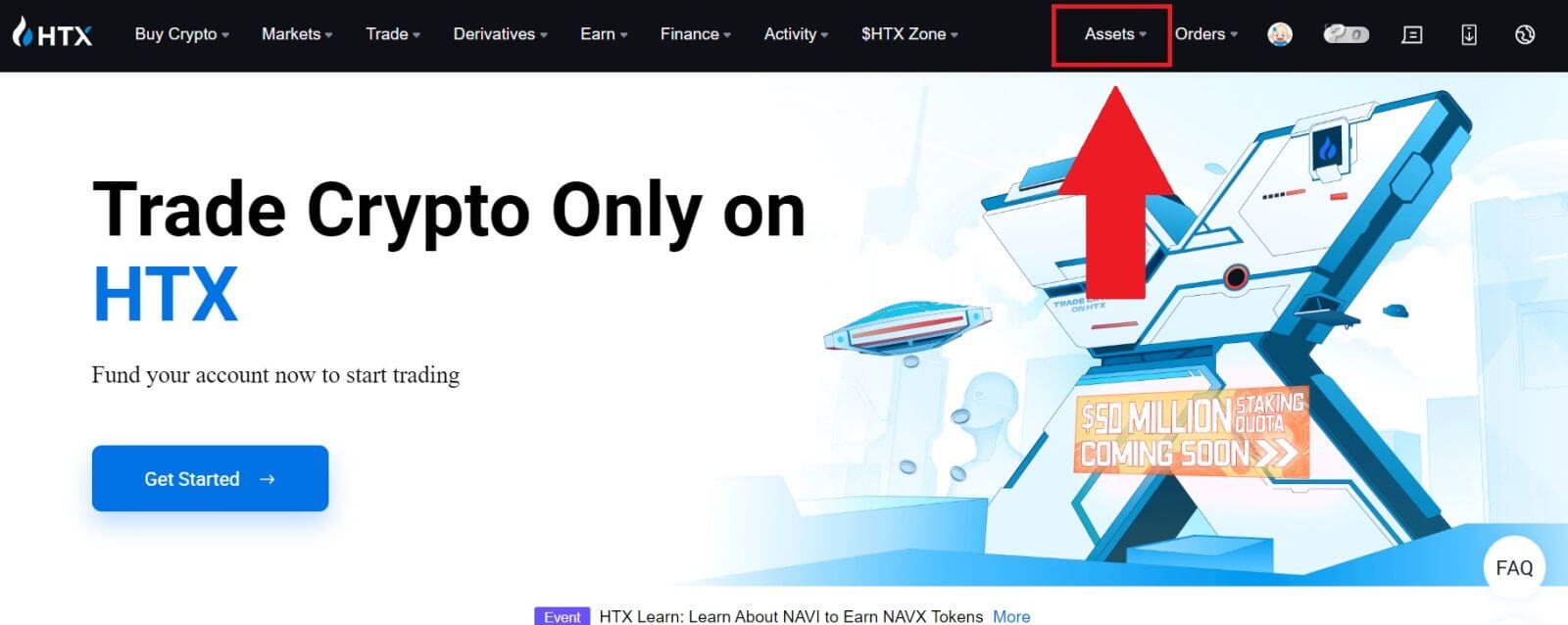
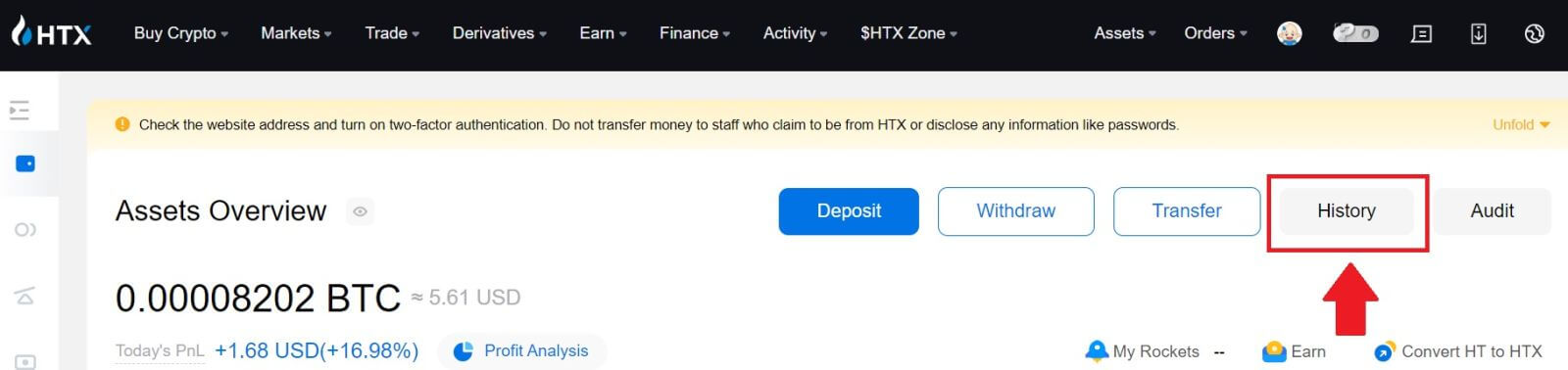
2. אתה יכול לבדוק את מצב ההפקדה או המשיכה שלך כאן.
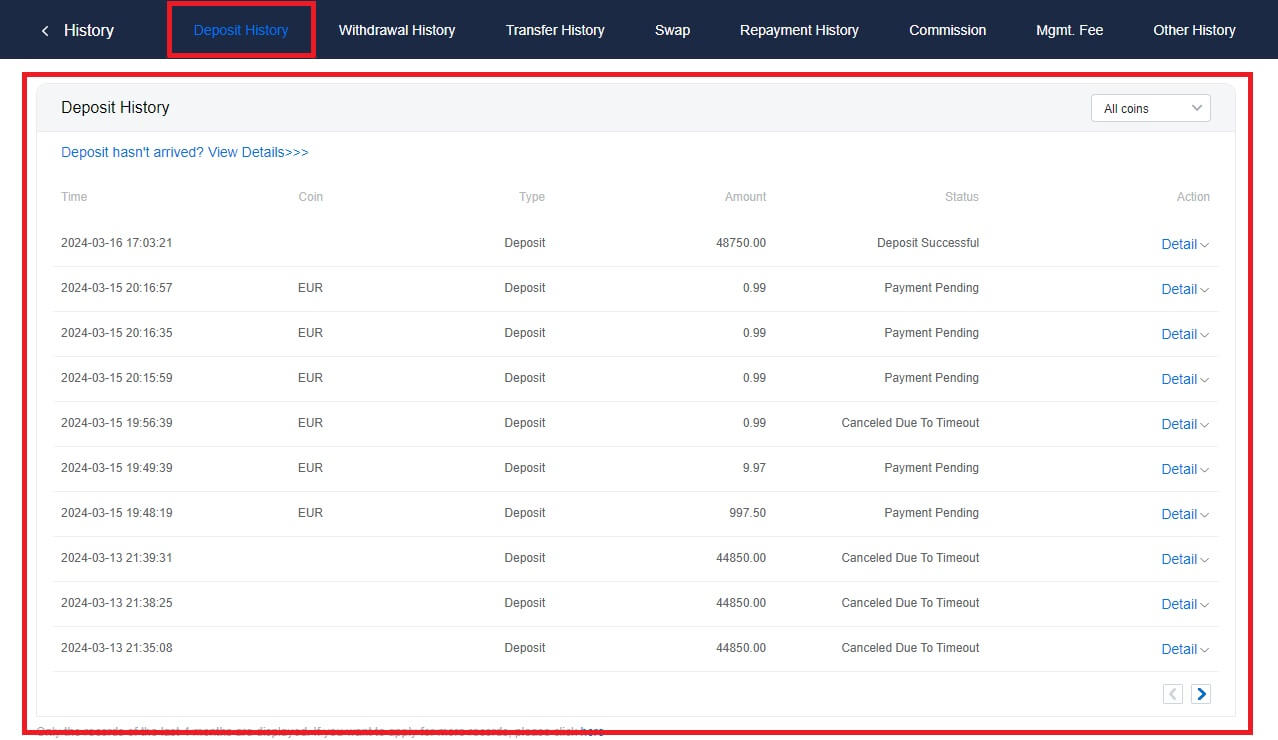
סיבות להפקדות לא זוכות
1. מספר לא מספיק של אישורי חסימה להפקדה רגילה
בנסיבות רגילות, כל קריפטו דורש מספר מסוים של אישורי חסימה לפני שניתן יהיה להפקיד את סכום ההעברה לחשבון ה-HTX שלך. כדי לבדוק את המספר הנדרש של אישורי חסימה, אנא עברו לדף ההפקדה של הקריפטו המתאים.
אנא ודא שהמטבע הקריפטוגרפי שבכוונתך להפקיד בפלטפורמת HTX תואם למטבעות הקריפטו הנתמכים. אמת את השם המלא של הקריפטו או את כתובת החוזה שלו כדי למנוע אי התאמות. אם יתגלו חוסר עקביות, ייתכן שההפקדה לא תזוכה בחשבונך. במקרים כאלה, הגש בקשה לשחזור הפקדה שגויה לקבלת סיוע מהצוות הטכני בעיבוד ההחזרה.
3. הפקדה באמצעות שיטת חוזה חכם לא נתמכת
נכון לעכשיו, חלק מהמטבעות הקריפטוגרפיים אינם ניתנים להפקדה בפלטפורמת HTX בשיטת החוזה החכם. הפקדות שבוצעו באמצעות חוזים חכמים לא ישתקפו בחשבון HTX שלך. מכיוון שהעברות חוזים חכמות מסוימות מחייבות עיבוד ידני, אנא פנה מייד לשירות הלקוחות המקוון כדי להגיש את בקשתך לסיוע.
4. הפקדה לכתובת קריפטו שגויה או בחירת רשת הפקדה שגויה
ודא שהזנת במדויק את כתובת ההפקדה ובחרת את רשת ההפקדה הנכונה לפני תחילת ההפקדה. אי ביצוע זה עלול לגרום לכך שהנכסים לא יזוכו.
מִסְחָר
מהי הוראת שוק?
הוראת שוק היא סוג הזמנה המבוצעת במחיר השוק הנוכחי. כאשר אתה מבצע הזמנת שוק, אתה בעצם מבקש לקנות או למכור נייר ערך או נכס במחיר הטוב ביותר הזמין בשוק. ההזמנה מתמלאת באופן מיידי במחיר השוק המקובל, מה שמבטיח ביצוע מהיר.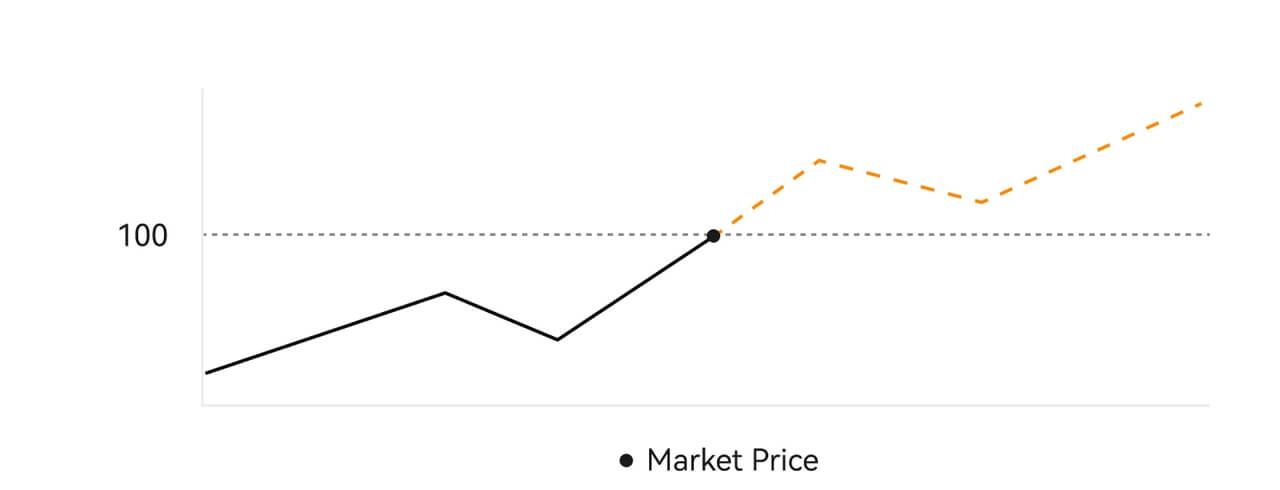 תיאור
תיאוראם מחיר השוק הוא $100, הזמנת קנייה או מכירה מתמלאת בסביבות $100. הסכום והמחיר שבו מילוי ההזמנה שלך תלויים בעסקה בפועל.
מהי צו מוגבל?
הוראת הגבלה היא הוראה לקנות או למכור נכס במחיר הגבלה מוגדר, והיא אינה מבוצעת באופן מיידי כמו הוראת שוק. במקום זאת, הוראת הגבלה מופעלת רק אם מחיר השוק מגיע או עולה על מחיר הגבול המיועד בצורה חיובית. זה מאפשר לסוחרים למקד למחירי קנייה או מכירה ספציפיים שונים משער השוק הנוכחי.
אילוסטרציה של הזמנה מוגבלת
כאשר המחיר הנוכחי (A) יורד למחיר הגבלה של ההזמנה (C) או מתחת, ההזמנה תתבצע באופן אוטומטי. ההזמנה תתמלא מיד אם מחיר הקנייה גבוה או שווה למחיר הנוכחי. לכן, מחיר הקנייה של הזמנות מוגבלות חייב להיות מתחת למחיר הנוכחי.
קנה הזמנה מוגבלת הזמנה 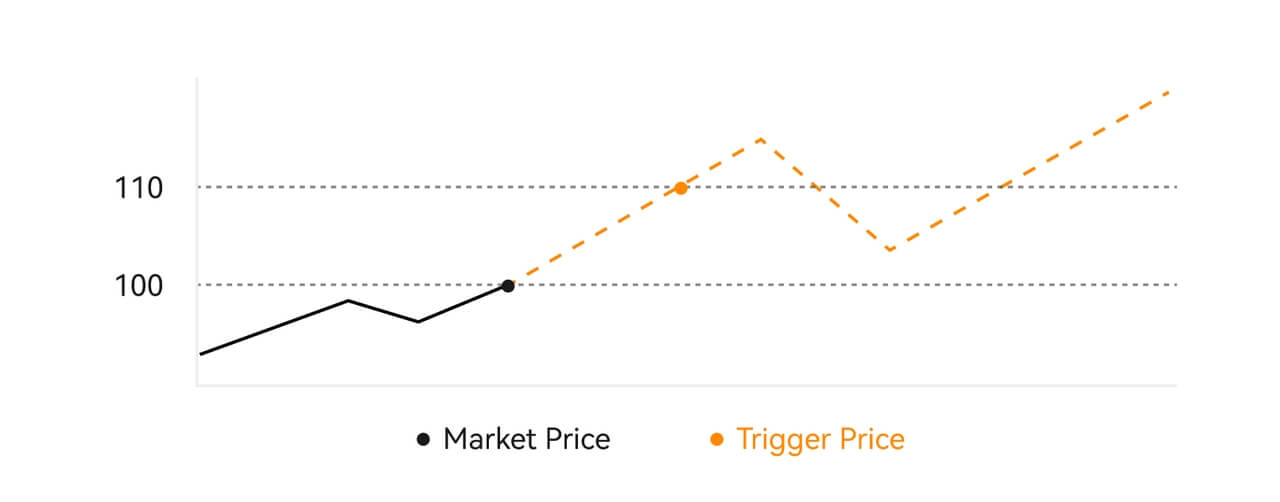
מוגבלת מכירות
מהי הוראת טריגר?
הוראת טריגר, לחילופין המכונה הוראת מותנה או עצירה, היא סוג הזמנה ספציפי שנחקק רק כאשר מתקיימים תנאים מוגדרים מראש או מחיר טריגר ייעודי. הזמנה זו מאפשרת לקבוע מחיר טריגר, ועם השגתה, ההזמנה הופכת לפעילה ונשלחת לשוק לביצוע. לאחר מכן, ההזמנה הופכת להוראת שוק או לימיט, תוך ביצוע הסחר בהתאם להוראות המפורטות.
לדוגמה, אתה יכול להגדיר הוראת טריגר למכירת מטבע קריפטוגרפי כמו BTC אם המחיר שלו יורד לסף מסוים. ברגע שמחיר ה-BTC מגיע או יורד מתחת למחיר הטריגר, ההזמנה מופעלת, והופכת להוראת שוק פעילה או להגבלה למכירת ה-BTC במחיר הזמין ביותר. פקודות טריגר משרתות את המטרה של אוטומציה של ביצוע סחר והפחתת סיכונים על ידי הגדרת תנאים קבועים מראש לכניסה או יציאה מפוזיציה. 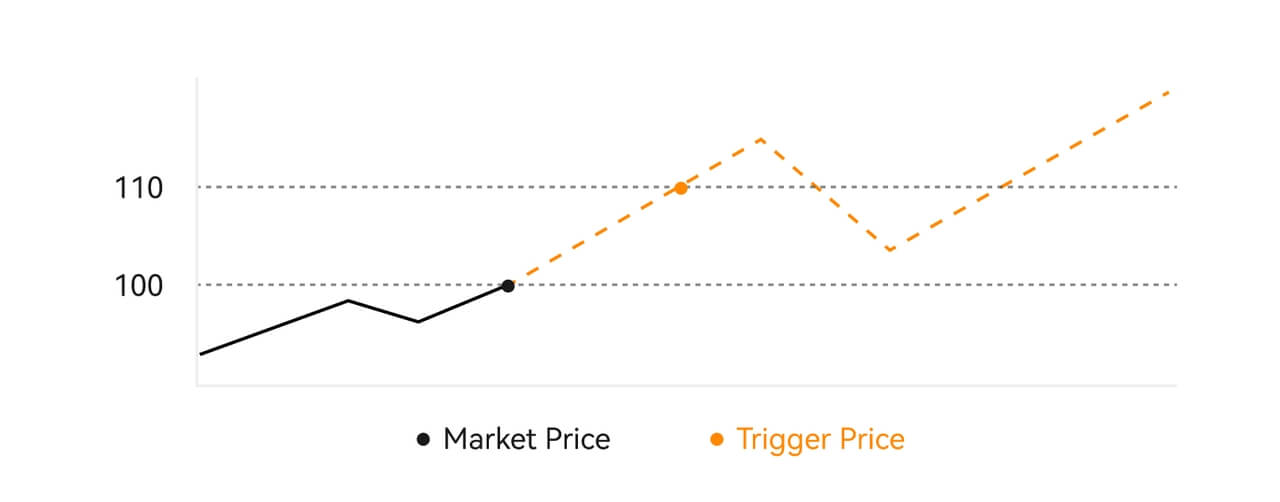 תיאור
תיאור
בתרחיש שבו מחיר השוק הוא $100, הוראת טריגר שנקבעה עם מחיר טריגר של $110 מופעלת כאשר מחיר השוק עולה ל-$110, ולאחר מכן הופכת להוראת שוק או לימיט מתאימה.
מהי סדר מוגבל מתקדם
עבור הזמנה מוגבלת, ישנן 3 מדיניות ביצוע: "ליוצר בלבד (פרסום בלבד)", "מלא הכל או בטל הכל (מלא או הרוג)", "מלא מיד ובטל את השאר (מיידי או ביטול)"; כאשר מדיניות ביצוע לא נבחרה, כברירת מחדל, צו הגבלה יהיה "תקף תמיד".
הזמנה ליוצר בלבד (פוסט בלבד) לא תתמלא בשוק באופן מיידי. אם הזמנה כזו תתמלא באופן מיידי על ידי הזמנה קיימת, הזמנה כזו תבוטל כדי להבטיח שהמשתמש תמיד יהיה Maker.
פקודה של IOC, אם לא תתמלא באופן מיידי בשוק, החלק הלא מולא יבוטל באופן מיידי.
הזמנת FOK, אם לא תתמלא במלואה, תבוטל במלואה באופן מיידי.
מהו סדר נגרר
הזמנה נגררת מתייחסת לאסטרטגיה של שליחת הזמנה קבועה מראש לשוק במקרה של תיקון גדול בשוק. כאשר מחיר שוק החוזה עומד בתנאי ההדק וביחס התיקון שנקבע על ידי המשתמש, אסטרטגיה כזו תופעל לביצוע הזמנה מוגבלת במחיר שנקבע על ידי המשתמש (מחיר N אופטימלי, מחיר פורמולה). התרחישים העיקריים הם קנייה כאשר המחיר מגיע לרמת תמיכה וחוזר או למכור כאשר המחיר מגיע לרמת התנגדות ויורד.
מחיר טריגר: אחד התנאים הקובעים את טריגר האסטרטגיה. אם לקנות, התנאי המוקדם חייב להיות: מחיר הטריגר המחיר האחרון.
יחס תיקון: אחד התנאים הקובעים את טריגר האסטרטגיה. יחס התיקון חייב להיות גדול מ-0% ולא גבוה מ-5%. הדיוק הוא במקום עשרוני אחד באחוז, למשל 1.1%.
גודל הזמנה: הגודל של הזמנה מוגבלת לאחר הפעלת האסטרטגיה.
סוג הזמנה (מחירי N אופטימליים, מחיר נוסחה): סוג הצעת המחיר של הזמנת הגבלה לאחר הפעלת האסטרטגיה.
כיוון הזמנה: כיוון הקנייה או המכירה של הוראת הגבלה לאחר הפעלת האסטרטגיה.
מחיר נוסחה: המחיר של הזמנת הגבלה שהוקמה בשוק על ידי הכפלת המחיר הנמוך ביותר בשוק עם (1 + יחס תיקון) או המחיר הגבוה ביותר בשוק עם (1 - יחס תיקון) לאחר הפעלת ההזמנה הנגררת בהצלחה.
המחיר הנמוך ביותר (הגבוה ביותר): המחיר הנמוך ביותר (הגבוה ביותר) בשוק לאחר הגדרת האסטרטגיה עבור המשתמש עד להפעלת האסטרטגיה.
תנאי הפעלה:
הזמנות קנייה חייבות לעמוד בתנאים: המחיר המפעיל ≥ מחיר המינימום, ומחיר המינימום * (1 + יחס תיקון) ≤ מחיר השוק העדכני ביותר
הזמנות המכירה חייבות לעמוד בתנאים: מחיר האימות ≤ המחיר הגבוה ביותר, והמחיר הגבוה ביותר * (יחס תיקון 1) ≥ מחיר השוק העדכני ביותר
כיצד להציג את פעילות המסחר הנקודתי שלי
אתה יכול לראות את פעילויות המסחר הנקודתיות שלך מהחלונית הזמנות ותפקידים בתחתית ממשק המסחר. כל שעליך לעשות הוא לעבור בין הכרטיסיות כדי לבדוק את מצב ההזמנה הפתוחה שלך והזמנות שבוצעו בעבר.
1. הזמנות פתוחות
תחת הכרטיסייה [הזמנות פתוחות] , תוכל לראות את הפרטים של ההזמנות הפתוחות שלך. 
2. היסטוריית הזמנות
היסטוריית הזמנות מציגה תיעוד של ההזמנות שמילאו ולא מולאו במשך תקופה מסוימת. 
3. נכס
כאן, אתה יכול לבדוק את ערך הנכס של המטבע שאתה מחזיק.

נְסִיגָה
למה המשיכה שלי לא הגיעה?
העברת כספים כוללת את השלבים הבאים:
- עסקת משיכה ביוזמת HTX.
- אישור רשת הבלוקצ'יין.
- הפקדה על הפלטפורמה המתאימה.
בדרך כלל, TxID (מזהה עסקה) ייווצר תוך 30-60 דקות, המעיד על כך שהפלטפורמה שלנו השלימה בהצלחה את פעולת המשיכה ושהעסקאות ממתינות בבלוקצ'יין.
עם זאת, ייתכן שעדיין ייקח זמן עד שעסקה מסוימת תאושר על ידי הבלוקצ'יין ומאוחר יותר על ידי הפלטפורמה המתאימה.
עקב עומס אפשרי ברשת, עשוי להיות עיכוב משמעותי בעיבוד העסקה שלך. אתה יכול להשתמש במזהה העסקה (TxID) כדי לחפש את מצב ההעברה עם סייר בלוקצ'יין.
- אם סייר הבלוקצ'יין מראה שהעסקה לא אושרה, אנא המתן עד להשלמת התהליך.
- אם סייר הבלוקצ'יין מראה שהעסקה כבר אושרה, זה אומר שהכספים שלך נשלחו בהצלחה מ-HTX, ואיננו יכולים לספק סיוע נוסף בעניין זה. יהיה עליך לפנות לבעלים או לצוות התמיכה של כתובת היעד ולבקש סיוע נוסף.
הנחיות חשובות למשיכת מטבעות קריפטו בפלטפורמת HTX
- עבור קריפטו התומכים במספר רשתות כגון USDT, אנא הקפד לבחור את הרשת המתאימה בעת ביצוע בקשות משיכה.
- אם קריפטו המשיכה דורש MEMO, אנא הקפד להעתיק את ה-MEMO הנכון מהפלטפורמה המקבלת והזן אותו במדויק. אחרת, הנכסים עלולים ללכת לאיבוד לאחר המשיכה.
- לאחר הזנת הכתובת, אם הדף מציין שהכתובת אינה חוקית, אנא בדוק את הכתובת או פנה לשירות הלקוחות המקוון שלנו לסיוע נוסף.
- עמלות המשיכה משתנות עבור כל קריפטו וניתן לצפות בהן לאחר בחירת הקריפטו בדף המשיכה.
- אתה יכול לראות את סכום המשיכה המינימלי ואת עמלות המשיכה עבור הקריפטו המתאים בדף המשיכה.
איך אני בודק את מצב העסקה בבלוקצ'יין?
1. היכנס ל-Gate.io שלך, לחץ על [נכסים] ובחר [היסטוריה].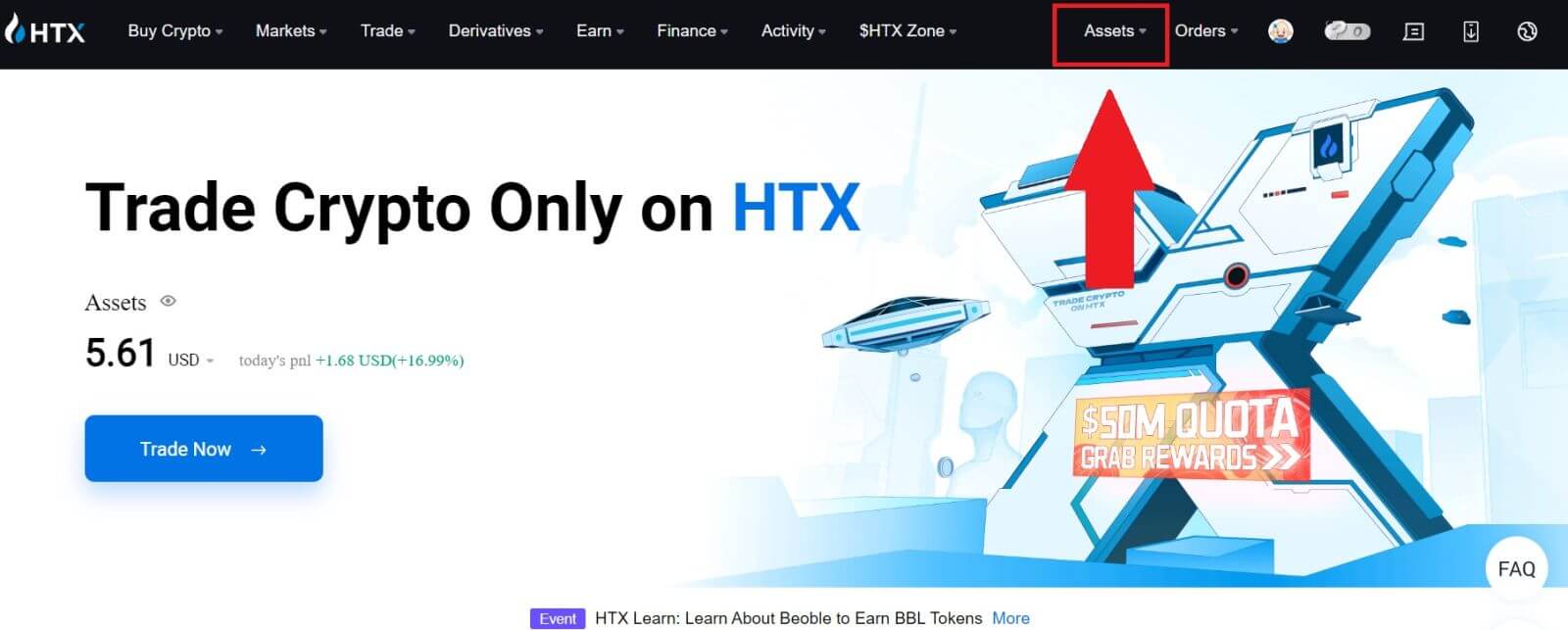
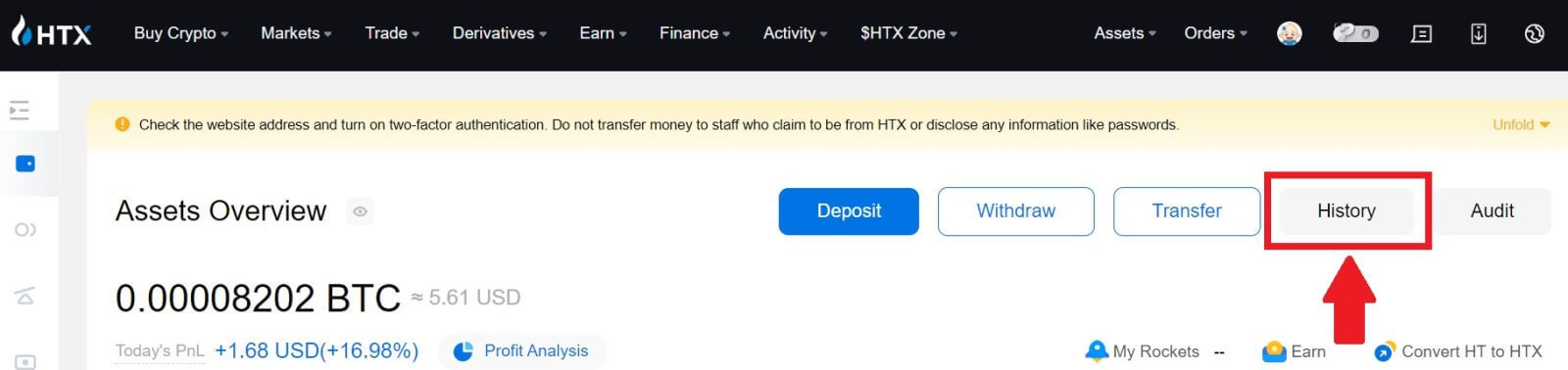
2. כאן תוכל לראות את סטטוס העסקה שלך.
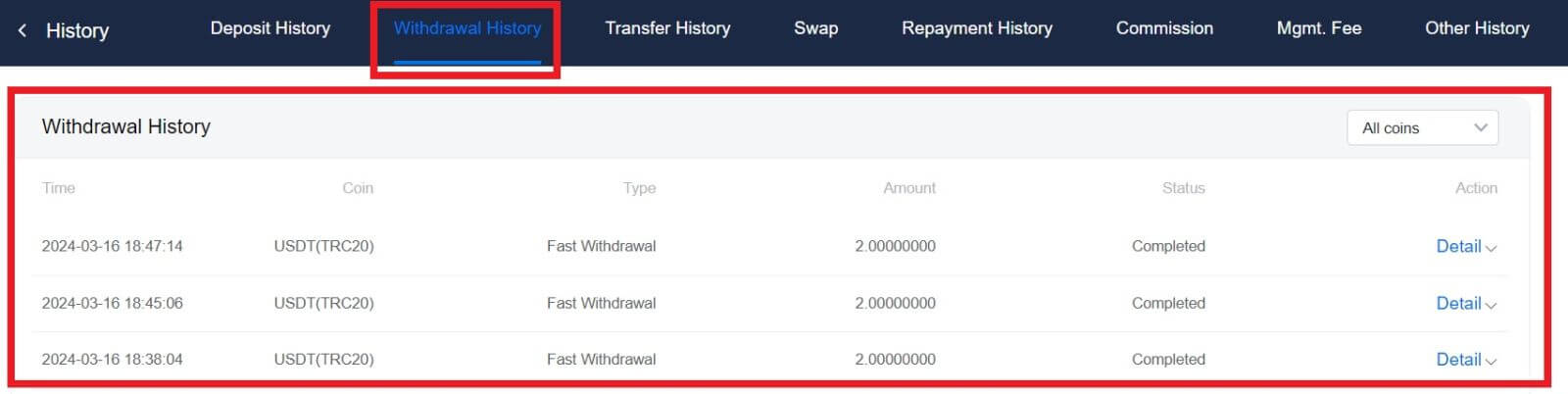
האם יש מגבלת משיכה מינימלית הנדרשת עבור כל קריפטו?
לכל מטבע קריפטו יש דרישת משיכה מינימלית. אם סכום המשיכה יורד מתחת למינימום זה, הוא לא יעובד. עבור HTX, אנא ודא שהמשיכה שלך עומדת או עולה על הסכום המינימלי המצוין בדף המשיכה שלנו.